Ansible을 사용하여 Identity Management 설치 및 관리
Ansible을 사용하여 IdM 환경 유지 관리
초록
ansible-freeipa 패키지를 제공합니다. 플레이북을 사용하여 IdM을 설치하고 사용자, 그룹, 호스트, 액세스 제어 및 구성 설정을 관리할 수 있습니다.
보다 포괄적 수용을 위한 오픈 소스 용어 교체
Red Hat은 코드, 문서, 웹 속성에서 문제가 있는 용어를 교체하기 위해 최선을 다하고 있습니다. 먼저 마스터(master), 슬레이브(slave), 블랙리스트(blacklist), 화이트리스트(whitelist) 등 네 가지 용어를 교체하고 있습니다. 이러한 변경 작업은 작업 범위가 크므로 향후 여러 릴리스에 걸쳐 점차 구현할 예정입니다. 자세한 내용은 CTO Chris Wright의 메시지를 참조하십시오.
ID 관리에서 계획된 용어 교체는 다음과 같습니다.
- 블록 목록 대체 블랙리스트
- 허용 목록 대체 허용 목록
- 보조 대체 슬레이브
컨텍스트에 따라 master 라는 단어가 보다 정확한 언어로 교체될 것입니다.
- IdM 서버 대체 IdM 마스터
- CA 갱신 서버는 CA 갱신 마스터로 대체
- CRL 게시자 서버는 CRL master를 대체합니다.
- multi-supplier 는 멀티 마스터교체
Red Hat 문서에 관한 피드백 제공
문서에 대한 피드백에 감사드립니다. 어떻게 개선할 수 있는지 알려주십시오.
Jira를 통해 피드백 제출 (등록 필요)
- Jira 웹 사이트에 로그인합니다.
- 상단 탐색 모음에서 생성 을 클릭합니다.
- Summary (요약) 필드에 설명 제목을 입력합니다.
- Description (설명) 필드에 개선을 위한 제안을 입력합니다. 문서의 관련 부분에 대한 링크를 포함합니다.
- 대화 상자 하단에서 생성 을 클릭합니다.
1장. Ansible 용어
이 제목의 장에서는 공식 Ansible 용어를 사용합니다. 용어에 익숙하지 않은 경우 계속하기 전에 공식 Ansible 업스트림 문서 를 읽고 특히 다음 섹션을 참조하십시오.
- Ansible 섹션의 기본 개념은 Ansible에서 가장 일반적으로 사용되는 개념에 대한 개요를 제공합니다.
- 사용자 가이드에서 는 명령줄 사용, 인벤토리 작업, 데이터와 상호 작용, 작업, 플레이 및 플레이북 작성, 플레이북 실행과 같은 Ansible 사용을 시작할 때 가장 일반적인 상황과 질문에 대해 간단히 설명합니다.
- 인벤토리를 구축하는 방법은 인벤토리 설계 방법에 대한 팁을 제공합니다. 인벤토리는 Ansible이 인프라의 여러 관리 노드 또는 호스트에 대해 작업하는 데 사용하는 목록 또는 그룹입니다.
- 플레이북 소개에는 구성 관리, 머신 배포 및 복잡한 애플리케이션 배포를 위한 반복 가능하고 재구축 가능한 시스템으로 Ansible 플레이북의 개념이 도입되었습니다.
- Ansible roles 섹션에서는 알려진 파일 구조를 기반으로 변수, 작업 및 핸들러 로드를 자동화하는 방법을 설명합니다.
- 용어집 은 Ansible 설명서의 다른 위치에서 사용되는 용어를 설명합니다.
2장. Ansible 플레이북을 사용하여 Identity Management 서버 설치
Ansible 을 사용하여 시스템을 IdM 서버로 구성하는 방법에 대해 자세히 알아보십시오. 시스템을 IdM 서버로 구성하면 IdM 도메인이 설정되고 시스템에서 IdM 서비스를 IdM 클라이언트에 제공할 수 있습니다. ipaserver Ansible 역할을 사용하여 배포를 관리할 수 있습니다.
사전 요구 사항
Ansible 및 IdM 개념을 이해할 수 있습니다.
- Ansible 역할
- Ansible 노드
- Ansible 인벤토리
- Ansible 작업
- Ansible 모듈
- Ansible 플레이 및 플레이북
2.1. Ansible 및 IdM 설치를 위한 이점
Ansible은 시스템 구성, 소프트웨어 배포 및 롤링 업데이트를 수행하는 데 사용되는 자동화 툴입니다. Ansible에는 IdM(Identity Management) 지원이 포함되며, Ansible 모듈을 사용하여 IdM 서버, 복제본, 클라이언트 또는 전체 IdM 토폴로지 설정과 같은 설치 작업을 자동화할 수 있습니다.
IdM을 설치하기 위해 Ansible을 사용할 때의 이점
다음 목록은 수동 설치와 달리 Ansible을 사용하여 Identity Management를 설치하는 이점이 있습니다.
- 관리 노드에 로그인할 필요가 없습니다.
- 개별적으로 배포할 각 호스트의 설정을 구성할 필요가 없습니다. 대신 전체 클러스터를 배포하는 데 하나의 인벤토리 파일이 있을 수 있습니다.
- 나중에 관리 작업을 위해 인벤토리 파일을 재사용할 수 있습니다(예: 사용자 및 호스트 추가). IdM과 관련이 없는 것과 같은 작업에도 인벤토리 파일을 재사용할 수 있습니다.
2.2. ansible-freeipa 패키지 설치
IdM(Identity Management)을 설치하고 관리하기 위한 Ansible 역할 및 모듈을 제공하는 ansible-freeipa 패키지를 설치하려면 다음 절차를 따르십시오.
사전 요구 사항
관리형 노드에서 다음을 수행합니다.
- 관리형 노드가 고정 IP 주소 및 작동 중인 패키지 관리자가 있는 Red Hat Enterprise Linux 8 시스템인지 확인합니다.
컨트롤러 의 경우:
- 컨트롤러가 유효한 서브스크립션이 있는 Red Hat Enterprise Linux 시스템인지 확인합니다. 그렇지 않은 경우 대체 설치 지침은 공식 Ansible 설명서 설치 가이드 를 참조하십시오.
-
컨트롤러에서
SSH프로토콜을 통해 관리형 노드에 연결할 수 있는지 확인합니다. 관리형 노드가 컨트롤러의/root/.ssh/known_hosts파일에 나열되어 있는지 확인합니다.
절차
Ansible 컨트롤러에서 다음 절차를 사용합니다.
시스템이 RHEL 8.5 및 이전 버전에서 실행중인 경우 필요한 리포지토리를 활성화합니다.
# subscription-manager repos --enable ansible-2.8-for-rhel-8-x86_64-rpms시스템이 RHEL 8.5 이하에서 실행 중인 경우
ansible패키지를 설치합니다.# dnf install ansibleansible-freeipa패키지를 설치합니다.# dnf install ansible-freeipa역할 및 모듈은
/usr/share/ansible/roles/및/usr/share/ansible/plugins/modules디렉터리에 설치됩니다.
2.3. 파일 시스템의 Ansible 역할 위치
기본적으로 ansible-freeipa 역할은 /usr/share/ansible/roles/ 디렉터리에 설치됩니다. ansible-freeipa 패키지의 구조는 다음과 같습니다.
/usr/share/ansible/roles/디렉터리는 Ansible 컨트롤러에ipaserver,ipareplica및ipaclient역할을 저장합니다. 각 역할 디렉터리에는README.mdMarkdown 파일의 역할에 대한 예제, 기본 개요, 라이센스 및 문서가 저장됩니다.[root@server]# ls -1 /usr/share/ansible/roles/ ipaclient ipareplica ipaserver/usr/share/doc/ansible-freeipa/디렉터리는README.mdMarkdown 파일에 개별 역할 및 토폴로지에 대한 문서를 저장합니다. 또한playbooks/하위 디렉터리를 저장합니다.[root@server]# ls -1 /usr/share/doc/ansible-freeipa/ playbooks README-client.md README.md README-replica.md README-server.md README-topology.md/usr/share/doc/ansible-freeipa/playbooks/디렉터리는 예제 플레이북을 저장합니다.[root@server]# ls -1 /usr/share/doc/ansible-freeipa/playbooks/ install-client.yml install-cluster.yml install-replica.yml install-server.yml uninstall-client.yml uninstall-cluster.yml uninstall-replica.yml uninstall-server.yml
2.4. 통합 DNS 및 통합 CA를 루트 CA로 사용한 배포에 대한 매개변수 설정
IdM 통합 DNS 솔루션을 사용하는 환경에서 통합 CA를 루트 CA로 설치하기 위해 IdM 서버를 설치하기 위한 인벤토리 파일을 구성하려면 이 절차를 완료합니다.
이 절차의 인벤토리에는 INI 형식을 사용합니다. 또는 YAML 또는 JSON 형식을 사용할 수 있습니다.
절차
~/MyPlaybooks/디렉터리를 생성합니다.$ mkdir MyPlaybooks
-
~/MyPlaybooks/inventory파일을 만듭니다. 편집할 인벤토리 파일을 엽니다. IdM 서버로 사용하려는 호스트의 정규화된 도메인 이름(
FQDN)을 지정합니다.FQDN이 다음 기준을 충족하는지 확인합니다.- 영숫자 및 하이픈(-)만 허용됩니다. 예를 들어 밑줄은 허용되지 않으며 DNS 오류가 발생할 수 있습니다.
- 호스트 이름은 모두 소문자여야 합니다.
- IdM 도메인 및 영역 정보를 지정합니다.
다음 옵션을 추가하여 통합 DNS를 사용할 것을 지정합니다.
ipaserver_setup_dns=yesDNS 전달 설정을 지정합니다. 다음 옵션 중 하나를 선택합니다.
-
설치 프로그램이
/etc/resolv.conf파일에서 forwarders를 사용하도록 하려면ipaserver_auto_forwarders=yes옵션을 사용합니다./etc/resolv.conf파일에 지정된 이름 서버가 localhost 127.0.0.1 주소이거나 가상 사설 네트워크에 있고 사용 중인 DNS 서버는 일반적으로 공용 인터넷에서 연결할 수 없는 경우 이 옵션을 사용하지 마십시오. -
ipaserver_forwarders옵션을 사용하여 전달자를 수동으로 지정합니다. 설치 프로세스에서는 설치된 IdM 서버의/etc/named.conf파일에 전달자 IP 주소를 추가합니다. ipaserver_no_forwarders=yes옵션을 사용하여 대신 사용할 루트 DNS 서버를 구성합니다.참고DNS 전달자가 없으면 환경이 격리되고 인프라의 다른 DNS 도메인의 이름은 확인되지 않습니다.
-
설치 프로그램이
DNS 역방향 레코드 및 영역 설정을 지정합니다. 다음 옵션 중에서 선택합니다.
-
ipaserver_allow_zone_overlap=yes옵션을 사용하여 영역이 이미 확인 가능한 경우에도 (reverse) 영역을 생성할 수 있습니다. -
ipaserver_reverse_zones옵션을 사용하여 역방향 영역을 수동으로 지정합니다. 설치 프로그램이 역방향 DNS 영역을 생성하지 않도록
ipaserver_no_reverse=yes옵션을 사용합니다.참고IdM을 사용하여 역방향 영역을 관리하는 것은 선택 사항입니다. 대신 외부 DNS 서비스를 사용할 수 있습니다.
-
-
admin및Directory Manager의 암호를 지정합니다. Ansible Vault를 사용하여 암호를 저장하고 플레이북 파일에서 Vault 파일을 참조합니다. 또는 덜 안전한 경우 인벤토리 파일에서 직접 암호를 지정합니다. (선택 사항) IdM 서버에서 사용할 사용자 지정
firewalld영역을 지정합니다. 사용자 지정 영역을 설정하지 않으면 IdM에서 서비스를 기본firewalld영역에 추가합니다. 사전 정의된 기본 영역은public입니다.중요지정된
firewalld영역이 있어야 하며 영구적으로 있어야 합니다.필수 서버 정보가 있는 인벤토리 파일의 예(암호 제외)
[ipaserver] server.idm.example.com [ipaserver:vars] ipaserver_domain=idm.example.com ipaserver_realm=IDM.EXAMPLE.COM ipaserver_setup_dns=yes ipaserver_auto_forwarders=yes [...]
필수 서버 정보가 있는 인벤토리 파일의 예(암호 포함)
[ipaserver] server.idm.example.com [ipaserver:vars] ipaserver_domain=idm.example.com ipaserver_realm=IDM.EXAMPLE.COM ipaserver_setup_dns=yes ipaserver_auto_forwarders=yes ipaadmin_password=MySecretPassword123 ipadm_password=MySecretPassword234 [...]
사용자 지정
firewalld영역이 있는 인벤토리 파일의 예[ipaserver] server.idm.example.com [ipaserver:vars] ipaserver_domain=idm.example.com ipaserver_realm=IDM.EXAMPLE.COM ipaserver_setup_dns=yes ipaserver_auto_forwarders=yes ipaadmin_password=MySecretPassword123 ipadm_password=MySecretPassword234 ipaserver_firewalld_zone=custom zoneAnsible Vault 파일에 저장된 admin 및 Directory Manager 암호를 사용하여 IdM 서버를 설정하는 플레이북의 예
--- - name: Playbook to configure IPA server hosts: ipaserver become: true vars_files: - playbook_sensitive_data.yml roles: - role: ipaserver state: present인벤토리 파일에서 admin 및 Directory Manager 암호를 사용하여 IdM 서버를 설정하는 플레이북의 예
--- - name: Playbook to configure IPA server hosts: ipaserver become: true roles: - role: ipaserver state: present
추가 리소스
-
전달 정책 기본 설정은
ipa-dns-install(1)매뉴얼 페이지의--forward-policy설명을 참조하십시오. -
ipaserver역할에서 사용하는 DNS 변수에 대한 자세한 내용은/usr/share/doc/ansible-freeipa디렉터리의README-server.md파일의 DNS 변수 섹션을 참조하십시오. - 인벤토리 파일에 대한 자세한 내용은 인벤토리 빌드 방법을 참조하십시오.
2.5. 외부 DNS 및 통합 CA를 루트 CA로 사용한 배포에 대한 매개변수 설정
외부 DNS 솔루션을 사용하는 환경에서 통합 CA를 루트 CA로 설치하기 위해 IdM 서버를 설치하기 위한 인벤토리 파일을 구성하려면 이 절차를 완료합니다.
이 절차의 인벤토리 파일은 INI 형식을 사용합니다. 또는 YAML 또는 JSON 형식을 사용할 수 있습니다.
절차
~/MyPlaybooks/디렉터리를 생성합니다.$ mkdir MyPlaybooks
-
~/MyPlaybooks/inventory파일을 만듭니다. 편집할 인벤토리 파일을 엽니다. IdM 서버로 사용하려는 호스트의 정규화된 도메인 이름(
FQDN)을 지정합니다.FQDN이 다음 기준을 충족하는지 확인합니다.- 영숫자 및 하이픈(-)만 허용됩니다. 예를 들어 밑줄은 허용되지 않으며 DNS 오류가 발생할 수 있습니다.
- 호스트 이름은 모두 소문자여야 합니다.
- IdM 도메인 및 영역 정보를 지정합니다.
-
ipaserver_setup_dns옵션이no로 설정되었거나 존재하지 않는지 확인합니다. -
admin및Directory Manager의 암호를 지정합니다. Ansible Vault를 사용하여 암호를 저장하고 플레이북 파일에서 Vault 파일을 참조합니다. 또는 덜 안전한 경우 인벤토리 파일에서 직접 암호를 지정합니다. (선택 사항) IdM 서버에서 사용할 사용자 지정
firewalld영역을 지정합니다. 사용자 지정 영역을 설정하지 않으면 IdM에서 서비스를 기본firewalld영역에 추가합니다. 사전 정의된 기본 영역은public입니다.중요지정된
firewalld영역이 있어야 하며 영구적으로 있어야 합니다.필수 서버 정보가 있는 인벤토리 파일의 예(암호 제외)
[ipaserver] server.idm.example.com [ipaserver:vars] ipaserver_domain=idm.example.com ipaserver_realm=IDM.EXAMPLE.COM ipaserver_setup_dns=no [...]
필수 서버 정보가 있는 인벤토리 파일의 예(암호 포함)
[ipaserver] server.idm.example.com [ipaserver:vars] ipaserver_domain=idm.example.com ipaserver_realm=IDM.EXAMPLE.COM ipaserver_setup_dns=no ipaadmin_password=MySecretPassword123 ipadm_password=MySecretPassword234 [...]
사용자 지정
firewalld영역이 있는 인벤토리 파일의 예[ipaserver] server.idm.example.com [ipaserver:vars] ipaserver_domain=idm.example.com ipaserver_realm=IDM.EXAMPLE.COM ipaserver_setup_dns=no ipaadmin_password=MySecretPassword123 ipadm_password=MySecretPassword234 ipaserver_firewalld_zone=custom zoneAnsible Vault 파일에 저장된 admin 및 Directory Manager 암호를 사용하여 IdM 서버를 설정하는 플레이북의 예
--- - name: Playbook to configure IPA server hosts: ipaserver become: true vars_files: - playbook_sensitive_data.yml roles: - role: ipaserver state: present인벤토리 파일에서 admin 및 Directory Manager 암호를 사용하여 IdM 서버를 설정하는 플레이북의 예
--- - name: Playbook to configure IPA server hosts: ipaserver become: true roles: - role: ipaserver state: present
추가 리소스
- 인벤토리 파일에 대한 자세한 내용은 인벤토리 빌드 방법을 참조하십시오.
2.6. Ansible 플레이북을 사용하여 통합 CA를 루트 CA로 IdM 서버 배포
Ansible 플레이북을 사용하여 통합 인증 기관(CA)을 루트 CA로 사용하여 IdM 서버를 배포하려면 이 절차를 완료합니다.
이 절차의 인벤토리에는 INI 형식을 사용합니다. 또는 YAML 또는 JSON 형식을 사용할 수 있습니다.
사전 요구 사항
다음 절차 중 하나를 선택하여 시나리오에 해당하는 매개변수를 설정했습니다.
-
/usr/share/doc/ansible-freeipa/README-server.md파일에 설명된 대로ipaserver역할과 함께 사용할 수 있는 변수를 읽고 이해했습니다.
절차
플레이북 파일 이름(예:
install-server.yml)을 사용하여ansible-playbook명령을 실행합니다.-i옵션으로 인벤토리 파일을 지정합니다.$ ansible-playbook --vault-password-file=password_file -v -i ~/MyPlaybooks/inventory ~/MyPlaybooks/install-server.ymlv , -vv 또는
-vvCLI(명령줄 인터페이스)에서 Ansible 플레이북 스크립트의 출력을 볼 수 있습니다. 다음 출력은 스크립트가 0개 작업으로 성공적으로 실행된 것을 보여줍니다.
PLAY RECAP server.idm.example.com : ok=18 changed=10 unreachable=0 failed=0 skipped=21 rescued=0 ignored=0다음 옵션 중 하나를 선택합니다.
IdM 배포에서 외부 DNS를 사용하는 경우:
/tmp/ipa.system. recordss.UFRPto.db 파일에 포함된 DNS 리소스 레코드를 기존 외부 DNS 서버에 추가합니다. DNS 레코드를 업데이트하는 프로세스는 특정 DNS 솔루션에 따라 다릅니다.... Restarting the KDC Please add records in this file to your DNS system: /tmp/ipa.system.records.UFRBto.db Restarting the web server ...
중요기존 DNS 서버에 DNS 레코드를 추가할 때까지 서버 설치가 완료되지 않습니다.
IdM 배포에서 통합 DNS를 사용하는 경우:
상위 도메인의 DNS 위임을 IdM DNS 도메인에 추가합니다. 예를 들어 IdM DNS 도메인이
idm.example.com인 경우example.com상위 도메인에 이름 서버(NS) 레코드를 추가합니다.중요IdM DNS 서버가 설치되면 이 단계를 반복합니다.
-
시간 서버의
_ntp._udp서비스(SRV) 레코드를 IdM DNS에 추가합니다. IdM DNS에 새로 설치된 IdM 서버의 시간 서버에 SRV 레코드가 있으면 이 기본 IdM 서버에서 사용하는 시간 서버와 동기화되도록 향후 복제본 및 클라이언트 설치가 자동으로 구성됩니다.
추가 리소스
- 외부 CA를 사용하여 IdM 서버를 루트 CA로 배포하는 방법에 대한 자세한 내용은 Ansible 플레이북을 사용하여 외부 CA를 루트 CA로 IdM 서버배포를 참조하십시오.
2.7. 통합 DNS 및 외부 CA를 루트 CA로 사용하여 배포에 대한 매개변수 설정
IdM 통합 DNS 솔루션을 사용하는 환경에서 외부 CA를 루트 CA로 설치하기 위한 인벤토리 파일을 구성하려면 이 절차를 완료합니다.
이 절차의 인벤토리 파일은 INI 형식을 사용합니다. 또는 YAML 또는 JSON 형식을 사용할 수 있습니다.
절차
~/MyPlaybooks/디렉터리를 생성합니다.$ mkdir MyPlaybooks
-
~/MyPlaybooks/inventory파일을 만듭니다. 편집할 인벤토리 파일을 엽니다. IdM 서버로 사용하려는 호스트의 정규화된 도메인 이름(
FQDN)을 지정합니다.FQDN이 다음 기준을 충족하는지 확인합니다.- 영숫자 및 하이픈(-)만 허용됩니다. 예를 들어 밑줄은 허용되지 않으며 DNS 오류가 발생할 수 있습니다.
- 호스트 이름은 모두 소문자여야 합니다.
- IdM 도메인 및 영역 정보를 지정합니다.
다음 옵션을 추가하여 통합 DNS를 사용할 것을 지정합니다.
ipaserver_setup_dns=yesDNS 전달 설정을 지정합니다. 다음 옵션 중 하나를 선택합니다.
-
설치 프로세스에서
/etc/resolv.conf파일의 forwarders를 사용하도록 하려면ipaserver_auto_forwarders=yes옵션을 사용합니다./etc/resolv.conf파일에 지정된 이름 서버가 localhost 127.0.0.1 주소이거나 가상 프라이빗 네트워크에 있고 사용 중인 DNS 서버는 일반적으로 공용 인터넷에서 연결할 수 없는 경우 이 옵션을 사용하지 않는 것이 좋습니다. -
ipaserver_forwarders옵션을 사용하여 전달자를 수동으로 지정합니다. 설치 프로세스에서는 설치된 IdM 서버의/etc/named.conf파일에 전달자 IP 주소를 추가합니다. ipaserver_no_forwarders=yes옵션을 사용하여 대신 사용할 루트 DNS 서버를 구성합니다.참고DNS 전달자가 없으면 환경이 격리되고 인프라의 다른 DNS 도메인의 이름은 확인되지 않습니다.
-
설치 프로세스에서
DNS 역방향 레코드 및 영역 설정을 지정합니다. 다음 옵션 중에서 선택합니다.
-
ipaserver_allow_zone_overlap=yes옵션을 사용하여 영역이 이미 확인 가능한 경우에도 (reverse) 영역을 생성할 수 있습니다. -
ipaserver_reverse_zones옵션을 사용하여 역방향 영역을 수동으로 지정합니다. 설치 프로세스가 역방향 DNS 영역을 생성하지 않도록 하려면
ipaserver_no_reverse=yes옵션을 사용합니다.참고IdM을 사용하여 역방향 영역을 관리하는 것은 선택 사항입니다. 대신 외부 DNS 서비스를 사용할 수 있습니다.
-
-
admin및Directory Manager의 암호를 지정합니다. Ansible Vault를 사용하여 암호를 저장하고 플레이북 파일에서 Vault 파일을 참조합니다. 또는 덜 안전한 경우 인벤토리 파일에서 직접 암호를 지정합니다. (선택 사항) IdM 서버에서 사용할 사용자 지정
firewalld영역을 지정합니다. 사용자 지정 영역을 설정하지 않으면 IdM에서 해당 서비스를 기본firewalld영역에 추가합니다. 사전 정의된 기본 영역은public입니다.중요지정된
firewalld영역이 있어야 하며 영구적으로 있어야 합니다.필수 서버 정보가 있는 인벤토리 파일의 예(암호 제외)
[ipaserver] server.idm.example.com [ipaserver:vars] ipaserver_domain=idm.example.com ipaserver_realm=IDM.EXAMPLE.COM ipaserver_setup_dns=yes ipaserver_auto_forwarders=yes [...]
필수 서버 정보가 있는 인벤토리 파일의 예(암호 포함)
[ipaserver] server.idm.example.com [ipaserver:vars] ipaserver_domain=idm.example.com ipaserver_realm=IDM.EXAMPLE.COM ipaserver_setup_dns=yes ipaserver_auto_forwarders=yes ipaadmin_password=MySecretPassword123 ipadm_password=MySecretPassword234 [...]
사용자 지정
firewalld영역이 있는 인벤토리 파일의 예[ipaserver] server.idm.example.com [ipaserver:vars] ipaserver_domain=idm.example.com ipaserver_realm=IDM.EXAMPLE.COM ipaserver_setup_dns=yes ipaserver_auto_forwarders=yes ipaadmin_password=MySecretPassword123 ipadm_password=MySecretPassword234 ipaserver_firewalld_zone=custom zone [...]설치의 첫 번째 단계에 대한 플레이북을 생성합니다. CSR(인증서 서명 요청)을 생성하고 컨트롤러에서 관리 노드로 복사하는 지침을 입력합니다.
--- - name: Playbook to configure IPA server Step 1 hosts: ipaserver become: true vars_files: - playbook_sensitive_data.yml vars: ipaserver_external_ca: yes roles: - role: ipaserver state: present post_tasks: - name: Copy CSR /root/ipa.csr from node to "{{ groups.ipaserver[0] + '-ipa.csr' }}" fetch: src: /root/ipa.csr dest: "{{ groups.ipaserver[0] + '-ipa.csr' }}" flat: yes설치의 마지막 단계에 대해 다른 플레이북을 생성합니다.
--- - name: Playbook to configure IPA server Step -1 hosts: ipaserver become: true vars_files: - playbook_sensitive_data.yml vars: ipaserver_external_cert_files: "/root/chain.crt" pre_tasks: - name: Copy "{{ groups.ipaserver[0] + '-chain.crt' }}" to /root/chain.crt on node copy: src: "{{ groups.ipaserver[0] + '-chain.crt' }}" dest: "/root/chain.crt" force: yes roles: - role: ipaserver state: present
추가 리소스
-
전달 정책 기본 설정은
ipa-dns-install(1)매뉴얼 페이지의--forward-policy설명을 참조하십시오. -
ipaserver역할에서 사용하는 DNS 변수에 대한 자세한 내용은/usr/share/doc/ansible-freeipa디렉터리의README-server.md파일의 DNS 변수 섹션을 참조하십시오. - 인벤토리 파일에 대한 자세한 내용은 인벤토리 빌드 방법을 참조하십시오.
2.8. 외부 DNS 및 외부 CA를 사용하여 배포에 대한 매개변수 설정
외부 DNS 솔루션을 사용하는 환경의 루트 CA로 외부 CA를 사용하여 IdM 서버를 설치하기 위한 인벤토리 파일을 구성하려면 다음 절차를 완료합니다.
이 절차의 인벤토리 파일은 INI 형식을 사용합니다. 또는 YAML 또는 JSON 형식을 사용할 수 있습니다.
절차
~/MyPlaybooks/디렉터리를 생성합니다.$ mkdir MyPlaybooks
-
~/MyPlaybooks/inventory파일을 만듭니다. 편집할 인벤토리 파일을 엽니다. IdM 서버로 사용하려는 호스트의 정규화된 도메인 이름(
FQDN)을 지정합니다.FQDN이 다음 기준을 충족하는지 확인합니다.- 영숫자 및 하이픈(-)만 허용됩니다. 예를 들어 밑줄은 허용되지 않으며 DNS 오류가 발생할 수 있습니다.
- 호스트 이름은 모두 소문자여야 합니다.
- IdM 도메인 및 영역 정보를 지정합니다.
-
ipaserver_setup_dns옵션이no로 설정되었거나 존재하지 않는지 확인합니다. -
admin및Directory Manager의 암호를 지정합니다. Ansible Vault를 사용하여 암호를 저장하고 플레이북 파일에서 Vault 파일을 참조합니다. 또는 덜 안전한 경우 인벤토리 파일에서 직접 암호를 지정합니다. (선택 사항) IdM 서버에서 사용할 사용자 지정
firewalld영역을 지정합니다. 사용자 지정 영역을 설정하지 않으면 IdM에서 서비스를 기본firewalld영역에 추가합니다. 사전 정의된 기본 영역은public입니다.중요지정된
firewalld영역이 있어야 하며 영구적으로 있어야 합니다.필수 서버 정보가 있는 인벤토리 파일의 예(암호 제외)
[ipaserver] server.idm.example.com [ipaserver:vars] ipaserver_domain=idm.example.com ipaserver_realm=IDM.EXAMPLE.COM ipaserver_setup_dns=no [...]
필수 서버 정보가 있는 인벤토리 파일의 예(암호 포함)
[ipaserver] server.idm.example.com [ipaserver:vars] ipaserver_domain=idm.example.com ipaserver_realm=IDM.EXAMPLE.COM ipaserver_setup_dns=no ipaadmin_password=MySecretPassword123 ipadm_password=MySecretPassword234 [...]
사용자 지정
firewalld영역이 있는 인벤토리 파일의 예[ipaserver] server.idm.example.com [ipaserver:vars] ipaserver_domain=idm.example.com ipaserver_realm=IDM.EXAMPLE.COM ipaserver_setup_dns=no ipaadmin_password=MySecretPassword123 ipadm_password=MySecretPassword234 ipaserver_firewalld_zone=custom zone [...]설치의 첫 번째 단계에 대한 플레이북을 생성합니다. CSR(인증서 서명 요청)을 생성하고 컨트롤러에서 관리 노드로 복사하는 지침을 입력합니다.
--- - name: Playbook to configure IPA server Step 1 hosts: ipaserver become: true vars_files: - playbook_sensitive_data.yml vars: ipaserver_external_ca: yes roles: - role: ipaserver state: present post_tasks: - name: Copy CSR /root/ipa.csr from node to "{{ groups.ipaserver[0] + '-ipa.csr' }}" fetch: src: /root/ipa.csr dest: "{{ groups.ipaserver[0] + '-ipa.csr' }}" flat: yes설치의 마지막 단계에 대해 다른 플레이북을 생성합니다.
--- - name: Playbook to configure IPA server Step -1 hosts: ipaserver become: true vars_files: - playbook_sensitive_data.yml vars: ipaserver_external_cert_files: "/root/chain.crt" pre_tasks: - name: Copy "{{ groups.ipaserver[0] + '-chain.crt' }}" to /root/chain.crt on node copy: src: "{{ groups.ipaserver[0] + '-chain.crt' }}" dest: "/root/chain.crt" force: yes roles: - role: ipaserver state: present
추가 리소스
- 외부 DNS 및 외부 서명된 CA를 사용하여 IdM 서버를 설치할 때 사용할 수 있는 옵션에 대한 자세한 내용은 통합 DNS 사용과 함께 외부 CA를 루트 CA로 사용하여 설치를 참조하십시오.
- 인벤토리 파일에 대한 자세한 내용은 인벤토리 빌드 방법을 참조하십시오.
2.9. Ansible 플레이북을 사용하여 외부 CA를 루트 CA로 IdM 서버 배포
Ansible 플레이북을 사용하여 외부 CA(인증 기관)를 루트 CA로 사용하여 IdM 서버를 배포하려면 이 절차를 완료합니다.
이 절차의 인벤토리 파일은 INI 형식을 사용합니다. 또는 YAML 또는 JSON 형식을 사용할 수 있습니다.
사전 요구 사항
다음 절차 중 하나를 선택하여 시나리오에 해당하는 매개변수를 설정했습니다.
-
/usr/share/doc/ansible-freeipa/README-server.md파일에 설명된 대로ipaserver역할과 함께 사용할 수 있는 변수를 읽고 이해했습니다.
절차
설치의 첫 번째 단계에 대한 지침이 포함된 플레이북 파일의 이름으로
ansible-playbook명령을 실행합니다(예:install-server-step1.yml).-i옵션으로 인벤토리 파일을 지정합니다.$ ansible-playbook --vault-password-file=password_file -v -i ~/MyPlaybooks/inventory ~/MyPlaybooks/install-server-step1.ymlv , -vv 또는
-vvCLI(명령줄 인터페이스)에서 Ansible 플레이북 스크립트의 출력을 볼 수 있습니다. 다음 출력은 스크립트가 0개 작업으로 성공적으로 실행된 것을 보여줍니다.
PLAY RECAP server.idm.example.com : ok=18 changed=10 unreachable=0 failed=0 skipped=21 rescued=0 ignored=0-
컨트롤러에서
ipa.csr인증서 서명 요청 파일을 찾아 외부 CA에 제출합니다. - 다음 단계의 플레이북에서 찾을 수 있도록 외부 CA가 컨트롤러 파일 시스템에 서명한 IdM CA 인증서를 배치합니다.
설치의 최종 단계(예:
install-server-step2.yml)에 대한 지침이 포함된 플레이북 파일의 이름으로ansible-playbook명령을 실행합니다.-i옵션으로 인벤토리 파일을 지정합니다.$ ansible-playbook -v -i ~/MyPlaybooks/inventory ~/MyPlaybooks/install-server-step2.yml다음 옵션 중 하나를 선택합니다.
IdM 배포에서 외부 DNS를 사용하는 경우:
/tmp/ipa.system. recordss.UFRPto.db 파일에 포함된 DNS 리소스 레코드를 기존 외부 DNS 서버에 추가합니다. DNS 레코드를 업데이트하는 프로세스는 특정 DNS 솔루션에 따라 다릅니다.... Restarting the KDC Please add records in this file to your DNS system: /tmp/ipa.system.records.UFRBto.db Restarting the web server ...
중요기존 DNS 서버에 DNS 레코드를 추가할 때까지 서버 설치가 완료되지 않습니다.
IdM 배포에서 통합 DNS를 사용하는 경우:
상위 도메인의 DNS 위임을 IdM DNS 도메인에 추가합니다. 예를 들어 IdM DNS 도메인이
idm.example.com인 경우example.com상위 도메인에 이름 서버(NS) 레코드를 추가합니다.중요IdM DNS 서버가 설치되면 이 단계를 반복합니다.
-
시간 서버의
_ntp._udp서비스(SRV) 레코드를 IdM DNS에 추가합니다. IdM DNS에 새로 설치된 IdM 서버의 시간 서버에 SRV 레코드가 있으면 이 기본 IdM 서버에서 사용하는 시간 서버와 동기화되도록 향후 복제본 및 클라이언트 설치가 자동으로 구성됩니다.
추가 리소스
통합 CA를 사용하여 IdM 서버를 루트 CA로 배포하는 방법에 대한 자세한 내용은 Ansible 플레이북을 사용하여 통합 CA가 있는 IdM 서버배포를 참조하십시오.
2.10. Ansible 플레이북을 사용하여 IdM 서버 설치 제거
기존 IdM(Identity Management) 배포에서 복제본 과 서버는 서로 바꿔 사용할 수 있습니다.
Ansible 플레이북을 사용하여 IdM 복제본을 제거하려면 다음 절차를 완료합니다. 이 예제에서는 다음을 수행합니다.
- server123.idm.example.com 에서 IdM 구성이 제거됩니다.
- server123.idm.example.com 및 관련 호스트 항목이 IdM 토폴로지에서 제거됩니다.
사전 요구 사항
제어 노드에서 다음을 수행합니다.
- Ansible 버전 2.14 이상을 사용하고 있습니다.
-
ansible-freeipa패키지가 설치되어 있습니다. - ~/MyPlaybook/ 디렉터리에 IdM 서버의 FQDN(정규화된 도메인 이름)을 사용하여 Ansible 인벤토리 파일을 생성했습니다.
-
ipaadmin_password를 secret.yml Ansible 자격 증명에 저장했습니다. -
ipaserver_remove_from_topology옵션이 작동하려면 RHEL 9.3 이상에서 시스템을 실행해야 합니다.
관리 노드에서 다음을 수행합니다.
- 시스템은 RHEL 7.6 이상에서 실행되고 있습니다.
절차
다음 콘텐츠를 사용하여 Ansible 플레이북 파일 uninstall-server.yml 을 생성합니다.
--- - name: Playbook to uninstall an IdM replica hosts: ipaserver become: true roles: - role: ipaserver ipaserver_remove_from_domain: true state: absentipaserver_remove_from_domain옵션은 IdM 토폴로지에서 호스트를 등록 해제합니다.참고server123.idm.example.com을 제거해도 연결이 끊긴 토폴로지가 발생하면 제거가 중단됩니다. 자세한 내용은 연결이 끊긴 토폴로지로 이어지는 경우에도 Ansible 플레이북을 사용하여 IdM 서버 설치 제거를 참조하십시오.
복제본을 제거합니다.
$ ansible-playbook --vault-password-file=password_file -v -i <path_to_inventory_directory>/hosts <path_to_playbooks_directory>/uninstall-server.yml- server123.idm.example.com 을 가리키는 모든 이름 서버(NS) DNS 레코드가 DNS 영역에서 삭제되었는지 확인합니다. 이는 IdM 또는 외부 DNS에서 관리하는 통합 DNS를 사용하는지 여부에 관계없이 적용됩니다. IdM에서 DNS 레코드를 삭제하는 방법에 대한 자세한 내용은 IdM CLI에서 DNS 레코드 삭제를 참조하십시오.
2.11. Ansible 플레이북을 사용하여 연결이 끊긴 토폴로지로 이어지는 경우에도 IdM 서버를 설치 제거
기존 IdM(Identity Management) 배포에서 복제본 과 서버는 서로 바꿔 사용할 수 있습니다.
연결이 끊긴 IdM 토폴로지가 발생하는 경우에도 Ansible 플레이북을 사용하여 IdM 복제본을 제거하려면 다음 절차를 완료합니다. 예제에서 server456.idm.example.com 은 토폴로지에서 server123.idm.example.com 의 FQDN이 있는 복제본 및 관련 호스트 항목을 제거하여 특정 복제본의 server456.idm.example.com 과 나머지 토폴로지의 연결이 끊어진 상태로 유지됩니다.
remove_server_from_domain 만 사용하여 토폴로지에서 복제본을 제거하면 연결이 끊긴 토폴로지가 발생하지 않으며 다른 옵션은 필요하지 않습니다. 결과가 연결 해제된 토폴로지인 경우 보존할 도메인의 일부를 지정해야 합니다. 이 경우 다음을 수행해야 합니다.
-
ipaserver_remove_on_server값을 지정합니다. -
ipaserver_ignore_topology_disconnect를 True로 설정합니다.
사전 요구 사항
제어 노드에서 다음을 수행합니다.
- Ansible 버전 2.14 이상을 사용하고 있습니다.
- 시스템은 RHEL 9.3 이상에서 실행되고 있습니다.
-
ansible-freeipa패키지가 설치되어 있습니다. - ~/MyPlaybook/ 디렉터리에 IdM 서버의 FQDN(정규화된 도메인 이름)을 사용하여 Ansible 인벤토리 파일을 생성했습니다.
-
ipaadmin_password를 secret.yml Ansible 자격 증명에 저장했습니다.
관리 노드에서 다음을 수행합니다.
- 시스템은 RHEL 7.6 이상에서 실행되고 있습니다.
절차
다음 콘텐츠를 사용하여 Ansible 플레이북 파일 uninstall-server.yml 을 생성합니다.
--- - name: Playbook to uninstall an IdM replica hosts: ipaserver become: true roles: - role: ipaserver ipaserver_remove_from_domain: true ipaserver_remove_on_server: server456.idm.example.com ipaserver_ignore_topology_disconnect: true state: absent참고일반적인 상황에서 server123을 제거하면 연결이 끊긴 토폴로지가 발생하지 않습니다.
ipaserver_remove_on_server의 값이 설정되지 않은 경우 server123이 제거된 복제본은 server123의 복제 계약을 사용하여 자동으로 결정됩니다.복제본을 제거합니다.
$ ansible-playbook --vault-password-file=password_file -v -i <path_to_inventory_directory>/hosts <path_to_playbooks_directory>/uninstall-server.yml- server123.idm.example.com 을 가리키는 모든 이름 서버(NS) DNS 레코드가 DNS 영역에서 삭제되었는지 확인합니다. 이는 IdM 또는 외부 DNS에서 관리하는 통합 DNS를 사용하는지 여부에 관계없이 적용됩니다. IdM에서 DNS 레코드를 삭제하는 방법에 대한 자세한 내용은 IdM CLI에서 DNS 레코드 삭제를 참조하십시오.
2.12. 추가 리소스
- 복제본 토폴로지 계획
- Ansible 플레이북을 사용하여 IdM 서버 백업 및 복원
- 인벤토리 기본 사항: 형식, 호스트 및 그룹
-
IdM 서버 설치에 필요한 샘플 Ansible 플레이북 및
ansible-freeipa업스트림 설명서에서 사용 가능한 변수 목록을 확인할 수 있습니다.
3장. Ansible 플레이북을 사용하여 Identity Management 복제본 설치
Ansible 을 사용하여 시스템을 IdM 복제본으로 구성하여 IdM 도메인에 등록하고, 시스템이 도메인의 IdM 서버에서 IdM 서비스를 사용할 수 있도록 합니다.
배포는 ipareplica Ansible 역할에 의해 관리됩니다. 이 역할은 자동 검색 모드를 사용하여 IdM 서버, 도메인 및 기타 설정을 식별할 수 있습니다. 그러나 다양한 복제본 그룹이 서로 다른 시간에 배포되는 경우 계층형 모델에 여러 복제본을 배포하는 경우 각 그룹의 특정 서버 또는 복제본을 정의해야 합니다.
사전 요구 사항
- Ansible 제어 노드에 ansible-freeipa 패키지를 설치했습니다.
Ansible 및 IdM 개념을 이해할 수 있습니다.
- Ansible 역할
- Ansible 노드
- Ansible 인벤토리
- Ansible 작업
- Ansible 모듈
- Ansible 플레이 및 플레이북
추가 리소스
3.1. IdM 복제본 설치를 위한 기본, 서버 및 클라이언트 변수 지정
IdM 복제본을 설치하기 위한 인벤토리 파일을 구성하려면 이 절차를 완료합니다.
사전 요구 사항
다음 요구 사항을 충족하도록 Ansible 제어 노드를 구성했습니다.
- Ansible 버전 2.14 이상을 사용하고 있습니다.
-
Ansible 컨트롤러에
ansible-freeipa패키지가 설치되어 있습니다. - 이 예제에서는 ~/MyPlaybook/ 디렉터리에서 IdM 서버의 FQDN(정규화된 도메인 이름)을 사용하여 Ansible 인벤토리 파일을 생성했다고 가정합니다.
-
이 예제에서는 secret.yml Ansible 자격 증명 모음이
ipaadmin_password를 저장한다고 가정합니다.
절차
편집할 인벤토리 파일을 엽니다. IdM 복제본이 될 호스트의 FQDN(정규화된 도메인 이름)을 지정합니다. FQDN은 유효한 DNS 이름이어야 합니다.
-
숫자, 영문자 및 하이픈(
-)만 허용됩니다. 예를 들어 밑줄은 허용되지 않으며 DNS 오류가 발생할 수 있습니다. 호스트 이름은 모두 소문자여야 합니다.
정의된 복제본의 FQDN만 있는 간단한 인벤토리 호스트 파일의 예
[ipareplicas] replica1.idm.example.com replica2.idm.example.com replica3.idm.example.com [...]
IdM 서버가 이미 배포되어 있고 IdM DNS 영역에 SRV 레코드가 올바르게 설정된 경우 스크립트에서 다른 모든 필수 값을 자동으로 검색합니다.
-
숫자, 영문자 및 하이픈(
[선택 사항] 토폴로지 설계 방법에 따라 인벤토리 파일에 추가 정보를 제공하십시오.
- 시나리오 1
자동 검색을 방지하고
[ipareplicas]섹션에 나열된 모든 복제본이 있는 경우 인벤토리 파일의[ipaservers]섹션에 서버를 설정합니다.정의된 IdM 서버 및 복제본의 FQDN이 있는 인벤토리 호스트 파일의 예
[ipaservers] server.idm.example.com [ipareplicas] replica1.idm.example.com replica2.idm.example.com replica3.idm.example.com [...]
- 시나리오 2
또는 자동 검색을 방지하되 특정 서버로 특정 복제본을 배포하려는 경우 인벤토리 파일의
[ipareplicas]섹션에서 특정 복제본의 서버를 개별적으로 설정합니다.특정 복제본에 대해 정의된 특정 IdM 서버가 있는 인벤토리 파일의 예
[ipaservers] server.idm.example.com replica1.idm.example.com [ipareplicas] replica2.idm.example.com replica3.idm.example.com ipareplica_servers=replica1.idm.example.com위의 예에서
replica3.idm.example.com은 이미 배포된replica1.idm.example.com을 해당 복제 소스로 사용합니다.- 시나리오 3
하나의 배치에 여러 복제본을 배포하고 시간이 우려되는 경우 다중 계층 복제본 배포가 유용할 수 있습니다. 인벤토리 파일에 특정 복제본 그룹(예:
[ipareplicas_tier1]및[ipareplicas_tier2])을 정의하고install-replica.yml플레이북의 각 그룹에 대해 별도의 플레이를 설계합니다.복제본 계층이 정의된 인벤토리 파일 예
[ipaservers] server.idm.example.com [ipareplicas_tier1] replica1.idm.example.com [ipareplicas_tier2] replica2.idm.example.com \ ipareplica_servers=replica1.idm.example.com,server.idm.example.com
ipareplica_servers의 첫 번째 항목이 사용됩니다. 두 번째 항목은 대체 옵션으로 사용됩니다. IdM 복제본을 배포하기 위해 여러 계층을 사용하는 경우 플레이북에서 별도의 작업을 통해 먼저 tier1에서 복제본을 배포한 다음 tier2에서 복제본을 복제해야 합니다.다른 복제본 그룹에 대해 다른 플레이가 있는 플레이북 파일의 예
--- - name: Playbook to configure IPA replicas (tier1) hosts: ipareplicas_tier1 become: true roles: - role: ipareplica state: present - name: Playbook to configure IPA replicas (tier2) hosts: ipareplicas_tier2 become: true roles: - role: ipareplica state: present
[선택 사항]
firewalld및 DNS에 대한 추가 정보를 제공하십시오.- 시나리오 1
복제본이 기본 영역 대신 지정된
firewalld영역을 사용하도록 하려면 인벤토리 파일에 지정할 수 있습니다. 예를 들어, 기본적으로 설정된 퍼블릭 영역 대신 IdM 설치에 내부firewalld영역을 사용하려는 경우 유용할 수 있습니다.사용자 지정 영역을 설정하지 않으면 IdM에서 서비스를 기본
firewalld영역에 추가합니다. 사전 정의된 기본 영역은public입니다.중요지정된
firewalld영역이 있어야 하며 영구적으로 있어야 합니다.사용자 지정
firewalld영역이 있는 간단한 인벤토리 호스트 파일의 예[ipaservers] server.idm.example.com [ipareplicas] replica1.idm.example.com replica2.idm.example.com replica3.idm.example.com [...] [ipareplicas:vars] ipareplica_firewalld_zone=custom zone- 시나리오 2
복제본이 IdM DNS 서비스를 호스팅하도록 하려면 ipareplica_setup_dns=yes 행을
[ipareplicas:vars]섹션에 추가합니다. 또한 서버당 DNS 전달자를 사용할지 여부를 지정합니다.-
서버별 전달자를 구성하려면
ipareplica_forwarders변수와[ipareplicas:vars]섹션에 문자열 목록을 추가합니다(예: ipareplica_forwarders=192.0.2.1,192.0.2.2). -
per-server forwarders를 구성하지 않으려면
[ipareplicas:vars]섹션에 다음 행을 추가합니다. ipareplica_no_forwarders=yes. -
복제본의
/etc/resolv.conf파일에 나열된 forwarders에 따라 서버별 전달자를 구성하려면ipareplica_auto_forwarders변수를[ipareplicas:vars]섹션에 추가합니다.
복제본에서 DNS 및 서버별 전달자를 설정하는 지침이 있는 인벤토리 파일의 예
[ipaservers] server.idm.example.com [ipareplicas] replica1.idm.example.com replica2.idm.example.com replica3.idm.example.com [...] [ipareplicas:vars] ipareplica_setup_dns=yes ipareplica_forwarders=192.0.2.1,192.0.2.2
-
서버별 전달자를 구성하려면
- 시나리오 3
ipaclient_configure_dns_resolve및ipaclient_dns_servers옵션(사용 가능한 경우)을 사용하여 클러스터 배포를 단순화하여 DNS 확인 프로그램을 지정합니다. IdM 배포가 통합된 DNS를 사용하는 경우 특히 유용합니다.DNS 확인자를 지정하는 인벤토리 파일 스니펫:
[...] [ipaclient:vars] ipaclient_configure_dns_resolver=true ipaclient_dns_servers=192.168.100.1
참고ipaclient_dns_servers목록에는 IP 주소만 포함되어야 합니다. 호스트 이름은 허용되지 않습니다.
추가 리소스
-
ipareplica변수에 대한 자세한 내용은/usr/share/ansible/roles/ipareplica/README.mdMarkdown 파일을 참조하십시오.
3.2. Ansible 플레이북을 사용하여 IdM 복제본을 설치하기 위한 자격 증명 지정
IdM 복제본 설치에 대한 권한 부여를 구성하려면 이 절차를 완료합니다.
사전 요구 사항
다음 요구 사항을 충족하도록 Ansible 제어 노드를 구성했습니다.
- Ansible 버전 2.14 이상을 사용하고 있습니다.
-
Ansible 컨트롤러에
ansible-freeipa패키지가 설치되어 있습니다. - 이 예제에서는 ~/MyPlaybook/ 디렉터리에서 IdM 서버의 FQDN(정규화된 도메인 이름)을 사용하여 Ansible 인벤토리 파일을 생성했다고 가정합니다.
-
이 예제에서는 secret.yml Ansible 자격 증명 모음이
ipaadmin_password를 저장한다고 가정합니다.
절차
복제본을 배포할 권한이 있는 사용자의 암호를 지정합니다(예: IdM
관리자).Red Hat은 Ansible Vault를 사용하여 암호를 저장하고 플레이북 파일에서 Vault 파일을 참조하는 것이 좋습니다(예:
install-replica.yml).Ansible Vault 파일의 인벤토리 파일 및 암호의 주체를 사용하는 플레이북 파일의 예
- name: Playbook to configure IPA replicas hosts: ipareplicas become: true vars_files: -
playbook_sensitive_data.ymlroles: - role: ipareplica state: presentAnsible Vault를 사용하는 방법에 대한 자세한 내용은 공식 Ansible Vault 설명서를 참조하십시오.
덜 안전한 경우, 인벤토리 파일에서 직접
admin의 자격 증명을 제공하십시오. 인벤토리 파일의[ipareplicas:vars]섹션에서ipaadmin_password옵션을 사용합니다. 인벤토리 파일과install-replica.yml플레이북 파일은 다음과 같습니다.hosts.replica 파일의 예
[...] [ipareplicas:vars] ipaadmin_password=Secret123인벤토리 파일의 principal 및 password를 사용하는 플레이북의 예
- name: Playbook to configure IPA replicas hosts: ipareplicas become: true roles: - role: ipareplica state: present또는 덜 안전하지 않은 경우 인벤토리 파일에 직접 복제본을 배포할 권한이 있는 다른 사용자의 자격 증명을 제공합니다. 다른 권한 있는 사용자를 지정하려면 사용자 이름에
ipaadmin_principal옵션을 사용하고 암호에ipaadmin_password옵션을 사용합니다. 인벤토리 파일과install-replica.yml플레이북 파일은 다음과 같습니다.hosts.replica 파일의 예
[...] [ipareplicas:vars] ipaadmin_principal=my_admin ipaadmin_password=my_admin_secret123
인벤토리 파일의 principal 및 password를 사용하는 플레이북의 예
- name: Playbook to configure IPA replicas hosts: ipareplicas become: true roles: - role: ipareplica state: present
추가 리소스
-
ipareplicaAnsible 역할에서 허용하는 옵션에 대한 자세한 내용은/usr/share/ansible/roles/ipareplica/README.md마크다운 파일을 참조하십시오.
3.3. Ansible 플레이북을 사용하여 IdM 복제본 배포
Ansible 플레이북을 사용하여 IdM 복제본을 배포하려면 이 절차를 완료합니다.
사전 요구 사항
- IdM 복제본을 설치하기 위해 인벤토리 파일을 구성했습니다.
- IdM 복제본 설치를 위한 권한 부여를 구성했습니다.
절차
Ansible 플레이북을 사용하여 IdM 복제본을 설치하려면 플레이북 파일의 이름과 함께
ansible-playbook명령을 사용합니다(예:install-replica.yml).-i옵션으로 인벤토리 파일을 지정합니다.$ ansible-playbook --vault-password-file=password_file -v -i <path_to_inventory_directory>/hosts.replica <path_to_playbooks_directory>/install-replica.ymlv , -vv 또는
-vvAnsible은 Ansible 플레이북 스크립트 실행에 대해 알려줍니다. 다음 출력은 스크립트가 0개 작업으로 성공적으로 실행된 것을 보여줍니다.
PLAY RECAP replica.idm.example.com : ok=18 changed=10 unreachable=0 failed=0 skipped=21 rescued=0 ignored=0
이제 IdM 복제본이 설치되어 있습니다.
3.4. Ansible 플레이북을 사용하여 IdM 복제본 설치 제거
기존 IdM(Identity Management) 배포에서 복제본 과 서버는 서로 바꿔 사용할 수 있습니다. IdM 서버를 제거하는 방법에 대한 자세한 내용은 Ansible 플레이북을 사용하여 IdM 서버 설치 제거 또는 Ansible 플레이북 을 사용하여 연결이 끊긴 토폴로지로 이어지는 경우에도 IdM 서버를 설치 제거합니다.
추가 리소스
4장. Ansible 플레이북을 사용하여 Identity Management 클라이언트 설치
Ansible 을 사용하여 IdM(Identity Management) 클라이언트로 시스템을 구성하는 방법에 대해 자세히 알아보십시오. 시스템을 IdM 클라이언트로 구성하여 IdM 도메인에 등록하고, 시스템이 도메인의 IdM 서버에서 IdM 서비스를 사용할 수 있도록 합니다.
배포는 ipaclient Ansible 역할에 의해 관리됩니다. 기본적으로 이 역할은 자동 검색 모드를 사용하여 IdM 서버, 도메인 및 기타 설정을 식별합니다. Ansible 플레이북이 인벤토리 파일에서 지정된 설정을 사용하도록 역할을 수정할 수 있습니다.
사전 요구 사항
- Ansible 제어 노드에 ansible-freeipa 패키지를 설치했습니다.
Ansible 및 IdM 개념을 이해할 수 있습니다.
- Ansible 역할
- Ansible 노드
- Ansible 인벤토리
- Ansible 작업
- Ansible 모듈
- Ansible 플레이 및 플레이북
4.1. 자동 검색 클라이언트 설치 모드에 대한 인벤토리 파일의 매개변수 설정
Ansible 플레이북을 사용하여 Identity Management 클라이언트를 설치하려면 인벤토리 파일에서 대상 호스트 매개 변수를 구성합니다(예: inventory/hosts ).
- 호스트에 대한 정보
- 작업 권한 부여
인벤토리 파일은 보유한 인벤토리 플러그인에 따라 여러 형식 중 하나일 수 있습니다. INI와 유사한 형식은 Ansible의 기본값 중 하나이며 아래 예제에서 사용됩니다.
RHEL의 그래픽 사용자 인터페이스와 함께 스마트 카드를 사용하려면 Ansible 플레이북에 ipaclient_mkhomedir 변수를 포함해야 합니다.
사전 요구 사항
- 제어 노드에서 배포 지침을 확인하고 install-client.yml 파일의 매개변수 확인을 참조하십시오.
절차
IdM 클라이언트가 될 호스트의 정규화된 호스트 이름(FQDN)을 지정합니다. 정규화된 도메인 이름은 유효한 DNS 이름이어야 합니다.
-
숫자, 영문자 및 하이픈(
-)만 허용됩니다. 예를 들어 밑줄은 허용되지 않으며 DNS 오류가 발생할 수 있습니다. - 호스트 이름은 모두 소문자여야 합니다. 대문자는 사용할 수 없습니다.
IdM DNS 영역에 SRV 레코드가 올바르게 설정된 경우 스크립트에서 다른 모든 필수 값을 자동으로 검색합니다.
클라이언트 FQDN이 정의된 간단한 인벤토리 호스트 파일의 예
[ipaclients] client.idm.example.com [...]
-
숫자, 영문자 및 하이픈(
클라이언트 등록 자격 증명을 지정합니다. 다음 인증 방법을 사용할 수 있습니다.
클라이언트를 등록할 권한이 있는 사용자의 암호 입니다. 이는 기본 옵션입니다.
Ansible Vault를 사용하여 암호를 저장하고 플레이북 파일에서 Vault 파일을 참조하는 것이 좋습니다(예:
install-client.yml).Ansible Vault 파일의 인벤토리 파일 및 암호의 주체를 사용하는 플레이북 파일의 예
- name: Playbook to configure IPA clients with username/password hosts: ipaclients become: true vars_files: - playbook_sensitive_data.yml roles: - role: ipaclient state: present더 안전하게
inventory/hosts파일의[옵션을 사용하여 admin의 자격 증명을 제공하십시오. 또는 권한이 있는 다른 사용자를 지정하려면 사용자 이름에ipaclients:vars]섹션에서 ipaadmin_passwordipaadmin_principal옵션을 사용하고 암호에ipaadmin_password옵션을 사용합니다.inventory/hosts인벤토리 파일 및install-client.yml플레이북 파일은 다음과 같습니다.인벤토리 호스트 파일 예
[...] [ipaclients:vars] ipaadmin_principal=my_admin ipaadmin_password=Secret123
인벤토리 파일에서 보안 주체 및 암호를 사용하는 플레이북의 예
- name: Playbook to unconfigure IPA clients hosts: ipaclients become: true roles: - role: ipaclient state: true
이전 등록의 클라이언트 키탭 이 계속 사용 가능한 경우.
이 옵션은 시스템이 이전에 ID 관리 클라이언트로 등록된 경우 사용할 수 있습니다. 이 인증 방법을 사용하려면
#ipaclient_keytab옵션의 주석을 제거하여 keytab을 저장하는 파일의 경로를 지정합니다(예:inventory/hosts의[ipaclient:vars]섹션).등록 중에 생성할 임의의 일회용 암호 (OTP)입니다. 이 인증 방법을 사용하려면 인벤토리 파일에서
ipaclient_use_otp=yes옵션을 사용합니다. 예를 들어inventory/hosts파일의[ipaclients:vars]섹션에서ipaclient_use_otp=yes옵션의 주석을 달 수 있습니다. OTP를 사용하면 다음 옵션 중 하나를 지정해야 합니다.-
예를 들어
inventory/hosts파일 의[ipaclients:vars]섹션에ipaadmin_password값을 제공하여 클라이언트 등록 권한이 있는 사용자의 암호입니다. -
예를 들어
inventory/hosts의[ipaclients:vars]섹션에ipaadmin_keytab의 값을 제공하여 admin keytab.
-
예를 들어
[선택 사항] [선택 사항]
ipaclient_configure_dns_resolve및ipaclient_dns_servers옵션(사용 가능한 경우)을 사용하여 DNS 확인 프로그램을 지정하여 클러스터 배포를 단순화합니다. IdM 배포가 통합된 DNS를 사용하는 경우 특히 유용합니다.DNS 확인자를 지정하는 인벤토리 파일 스니펫:
[...] [ipaclients:vars] ipaadmin_password: "{{ ipaadmin_password }}" ipaclient_domain=idm.example.com ipaclient_configure_dns_resolver=true ipaclient_dns_servers=192.168.100.1참고ipaclient_dns_servers목록에는 IP 주소만 포함되어야 합니다. 호스트 이름은 허용되지 않습니다.-
RHEL 9.3부터
ipaclient_subid: true옵션을 지정하여 IdM 수준에서 IdM 사용자에 대해 하위 범위를 구성할 수도 있습니다.
추가 리소스
-
/usr/share/ansible/roles/ipaclient/README.md - 수동으로 subID 범위 관리
4.2. 클라이언트 설치 중 자동 검색을 수행할 수 없는 경우 인벤토리 파일의 매개변수 설정
Ansible 플레이북을 사용하여 Identity Management 클라이언트를 설치하려면 인벤토리 파일에서 대상 호스트 매개 변수를 구성합니다(예: inventory/hosts ).
- 호스트, IdM 서버, IdM 도메인 또는 IdM 영역에 대한 정보
- 작업 권한 부여
인벤토리 파일은 보유한 인벤토리 플러그인에 따라 여러 형식 중 하나일 수 있습니다. INI와 유사한 형식은 Ansible의 기본값 중 하나이며 아래 예제에서 사용됩니다.
RHEL의 그래픽 사용자 인터페이스와 함께 스마트 카드를 사용하려면 Ansible 플레이북에 ipaclient_mkhomedir 변수를 포함해야 합니다.
사전 요구 사항
- 제어 노드에서 배포 지침을 확인하고 install-client.yml 파일의 매개변수 확인을 참조하십시오.
절차
IdM 클라이언트가 될 호스트의 정규화된 호스트 이름(FQDN)을 지정합니다. 정규화된 도메인 이름은 유효한 DNS 이름이어야 합니다.
-
숫자, 영문자 및 하이픈(
-)만 허용됩니다. 예를 들어 밑줄은 허용되지 않으며 DNS 오류가 발생할 수 있습니다. - 호스트 이름은 모두 소문자여야 합니다. 대문자는 사용할 수 없습니다.
-
숫자, 영문자 및 하이픈(
inventory/hosts파일의 관련 섹션에 다른 옵션을 지정합니다.-
클라이언트가 등록할 IdM 서버를 나타내는
[ipaservers]섹션에 있는 서버의 FQDN 다음 두 옵션 중 하나입니다.
-
클라이언트가 등록할 IdM 서버의 DNS 도메인 이름을 나타내는
[ipaclients:vars]섹션의ipaclient_domain옵션 IdM 서버에서 제어하는 Kerberos 영역의 이름을 나타내는
[ipaclients:vars]섹션의ipaclient_realm옵션클라이언트 FQDN, 서버 FQDN 및 정의된 도메인을 사용하는 인벤토리 호스트 파일의 예
[ipaclients] client.idm.example.com [ipaservers] server.idm.example.com [ipaclients:vars] ipaclient_domain=idm.example.com [...]
-
클라이언트가 등록할 IdM 서버의 DNS 도메인 이름을 나타내는
-
클라이언트가 등록할 IdM 서버를 나타내는
클라이언트 등록 자격 증명을 지정합니다. 다음 인증 방법을 사용할 수 있습니다.
클라이언트를 등록할 권한이 있는 사용자의 암호 입니다. 이는 기본 옵션입니다.
Ansible Vault를 사용하여 암호를 저장하고 플레이북 파일에서 Vault 파일을 참조하는 것이 좋습니다(예:
install-client.yml).Ansible Vault 파일의 인벤토리 파일 및 암호의 주체를 사용하는 플레이북 파일의 예
- name: Playbook to configure IPA clients with username/password hosts: ipaclients become: true vars_files: - playbook_sensitive_data.yml roles: - role: ipaclient state: present
덜 안전하게,
inventory/hosts파일의[옵션을 사용하여 제공할 관리자의 자격 증명입니다. 또는 권한이 있는 다른 사용자를 지정하려면 사용자 이름에ipaclients:vars]섹션에서 ipaadmin_passwordipaadmin_principal옵션을 사용하고 암호에ipaadmin_password옵션을 사용합니다.install-client.ymlPlaybook 파일은 다음과 같이 표시될 수 있습니다.인벤토리 호스트 파일 예
[...] [ipaclients:vars] ipaadmin_principal=my_admin ipaadmin_password=Secret123
인벤토리 파일에서 보안 주체 및 암호를 사용하는 플레이북의 예
- name: Playbook to unconfigure IPA clients hosts: ipaclients become: true roles: - role: ipaclient state: true이전 등록의 클라이언트 키탭 이 계속 사용 가능한 경우:
이 옵션은 시스템이 이전에 ID 관리 클라이언트로 등록된 경우 사용할 수 있습니다. 이 인증 방법을 사용하려면
ipaclient_keytab옵션의 주석을 제거하여 keytab을 저장하는 파일의 경로를 지정합니다(예:inventory/hosts의[ipaclient:vars]섹션).등록 중에 생성할 임의의 일회용 암호 (OTP)입니다. 이 인증 방법을 사용하려면 인벤토리 파일에서
ipaclient_use_otp=yes옵션을 사용합니다. 예를 들어inventory/hosts파일의[ipaclients:vars]섹션에서#ipaclient_use_otp=yes옵션의 주석을 달 수 있습니다. OTP를 사용하면 다음 옵션 중 하나를 지정해야 합니다.-
예를 들어
inventory/hosts파일 의[ipaclients:vars]섹션에ipaadmin_password값을 제공하여 클라이언트 등록 권한이 있는 사용자의 암호입니다. -
예를 들어
inventory/hosts의[ipaclients:vars]섹션에ipaadmin_keytab의 값을 제공하여 admin keytab.
-
예를 들어
-
RHEL 9.3부터
ipaclient_subid: true옵션을 지정하여 IdM 수준에서 IdM 사용자에 대해 하위 범위를 구성할 수도 있습니다.
추가 리소스
-
ipaclientAnsible 역할에서 허용하는 옵션에 대한 자세한 내용은/usr/share/ansible/roles/ipaclient/README.md파일을 참조하십시오. - 수동으로 subID 범위 관리
4.3. install-client.yml 파일에서 매개변수 확인
install-client.yml 플레이북 파일에는 IdM 클라이언트 배포에 대한 지침이 포함되어 있습니다.
절차
파일을 열고 플레이북의 지침이 배포 계획과 일치하는지 확인합니다. 일반적으로 내용은 다음과 같습니다.
--- - name: Playbook to configure IPA clients with username/password hosts: ipaclients become: true roles: - role: ipaclient state: present개별 항목이 나타내는 것은 다음과 같습니다.
-
hosts 항목은 ansible 스크립트가
ipa-client-install스크립트를 실행할 호스트의FQDN을 검색하는inventory/hosts파일의 섹션을 지정합니다. -
become: true항목은ipa-client-install스크립트를 실행하는 동안 root의 자격 증명이 호출되도록 지정합니다. -
role: ipaclient항목은 호스트에 설치할 역할을 지정합니다. 이 경우 ipa 클라이언트 역할입니다. -
state: present항목은 클라이언트를 설치 제거하는 대신 설치하도록 지정합니다(없음없음).
-
hosts 항목은 ansible 스크립트가
4.4. Ansible Playbook을 사용하여 IdM 클라이언트 등록에 대한 권한 부여 옵션
인벤토리 및 플레이북 파일의 예와 함께 IdM 클라이언트 등록에 대한 개별 권한 부여 옵션은 다음과 같습니다.
표 4.1. Ansible을 사용하여 IdM 클라이언트 등록에 대한 권한 부여 옵션
| 권한 부여 옵션 | 참고 | 인벤토리 파일 예 | install-client.yml 플레이북 파일 예 |
|---|---|---|---|
| 클라이언트 등록 권한이 있는 사용자의 암호: 옵션 1 | Ansible 자격 증명 모음에 저장된 암호 |
[ipaclients:vars] [...] |
- name: Playbook to configure IPA clients with username/password
hosts: ipaclients
become: true
vars_files:
- playbook_sensitive_data.yml
roles:
- role: ipaclient
state: present
|
| 클라이언트 등록 권한이 있는 사용자의 암호: 옵션 2 | 인벤토리 파일에 저장된 암호 |
[ipaclients:vars] ipaadmin_password=Secret123 |
- name: Playbook to configure IPA clients
hosts: ipaclients
become: true
roles:
- role: ipaclient
state: true
|
| random, one-time password (OTP): 옵션 1 | OTP + 관리자 암호 |
[ipaclients:vars] ipaadmin_password=Secret123 ipaclient_use_otp=true |
- name: Playbook to configure IPA clients
hosts: ipaclients
become: true
roles:
- role: ipaclient
state: true
|
| random, one-time password (OTP): 옵션 2 | OTP + 관리자 키 탭 |
[ipaclients:vars] ipaadmin_keytab=/root/admin.keytab ipaclient_use_otp=true |
- name: Playbook to configure IPA clients
hosts: ipaclients
become: true
roles:
- role: ipaclient
state: true
|
| 이전 등록의 클라이언트 키탭 |
[ipaclients:vars] ipaclient_keytab=/root/krb5.keytab |
- name: Playbook to configure IPA clients
hosts: ipaclients
become: true
roles:
- role: ipaclient
state: true
|
RHEL 9.2에서 위에서 설명한 두 개의 OTP 인증 시나리오에서 kinit 명령을 사용하여 관리자의 TGT 요청은 첫 번째 지정 또는 검색된 IdM 서버에서 실행됩니다. 따라서 Ansible 제어 노드를 추가로 수정할 필요가 없습니다. RHEL 9.2 이전에는 제어 노드에 CloudEvent5-workstation 패키지가 필요했습니다.
4.5. Ansible 플레이북을 사용하여 IdM 클라이언트 배포
IdM 환경에 IdM 클라이언트를 배포하는 Ansible 플레이북을 사용하려면 이 절차를 완료합니다.
사전 요구 사항
IdM 클라이언트 배포의 매개변수가 배포 시나리오에 일치하도록 설정되어 있습니다.
- install-client.yml에서 매개변수를 확인했습니다.
절차
Ansible 플레이북을 사용하여 IdM 클라이언트를 설치하려면 플레이북 파일의 이름과 함께
ansible-playbook명령을 사용합니다(예:install-client.yml).-i옵션으로 인벤토리 파일을 지정합니다.$ ansible-playbook --vault-password-file=password_file -v -i inventory/hosts install-client.ymlv , -vv 또는
-vvAnsible은 Ansible 플레이북 스크립트 실행에 대해 알려줍니다. 다음 출력은 작업이 실패하지 않았기 때문에 스크립트가 성공적으로 실행되었음을 보여줍니다.
PLAY RECAP client1.idm.example.com : ok=18 changed=10 unreachable=0 failed=0 skipped=21 rescued=0 ignored=0참고Ansible은 다양한 색상을 사용하여 실행 중인 프로세스에 대한 다양한 유형의 정보를 제공합니다.
/etc/ansible/ansible.cfg파일의[colors]섹션에서 기본 색상을 수정할 수 있습니다.[colors] [...] #error = red #debug = dark gray #deprecate = purple #skip = cyan #unreachable = red #ok = green #changed = yellow [...]
이제 Ansible 플레이북을 사용하여 호스트에 IdM 클라이언트를 설치했습니다.
4.6. Ansible 설치 후 Identity Management 클라이언트 테스트
CLI(명령줄 인터페이스)는 ansible-playbook 명령이 성공했지만 자체 테스트를 수행할 수도 있음을 알려줍니다.
Identity Management 클라이언트에서 서버에 정의된 사용자에 대한 정보를 얻을 수 있는지 테스트하려면 서버에 정의된 사용자를 확인할 수 있는지 확인합니다. 예를 들어 기본 admin 사용자를 확인하려면 다음을 실행합니다.
[user@client1 ~]$ id admin
uid=1254400000(admin) gid=1254400000(admins) groups=1254400000(admins)
인증이 올바르게 작동하는지 테스트하려면 su - 가 이미 존재하는 다른 IdM 사용자로 작동합니다.
[user@client1 ~]$ su - idm_user
Last login: Thu Oct 18 18:39:11 CEST 2018 from 192.168.122.1 on pts/0
[idm_user@client1 ~]$4.7. Ansible 플레이북을 사용하여 IdM 클라이언트 설치 제거
Ansible 플레이북을 사용하여 IdM 클라이언트로 호스트를 제거하려면 이 절차를 완료합니다.
사전 요구 사항
- IdM 관리자 자격 증명.
절차
IdM 클라이언트를 설치 제거하려면 플레이북 파일의 이름과 함께
ansible-playbook명령을 사용합니다(예:uninstall-client.yml).-i옵션으로 인벤토리 파일을 지정하고 선택적으로-v, -vv 또는-vv$ ansible-playbook --vault-password-file=password_file -v -i inventory/hosts uninstall-client.yml
클라이언트를 다시 설치하기로 결정하는 경우 클라이언트의 기본 IdM 구성만 호스트에서 제거하지만 호스트의 구성 파일은 그대로 둡니다. 또한 설치 제거에는 다음과 같은 제한 사항이 있습니다.
- IdM LDAP 서버에서 클라이언트 호스트 항목을 제거하지 않습니다. 설치 제거는 호스트 등록을 취소만 합니다.
- IdM에서 클라이언트에 있는 서비스는 제거되지 않습니다.
- IdM 서버에서 클라이언트의 DNS 항목을 제거하지 않습니다.
-
/etc/krb5.keytab이 아닌 키탭의 이전 주체는 제거되지 않습니다.
제거 제거는 IdM CA에서 호스트에 대해 실행된 모든 인증서를 제거합니다.
추가 리소스
- IdM 클라이언트 제거를 참조하십시오.
5장. Ansible 플레이북을 사용하여 IdM을 관리하기 위한 환경 준비
Red Hat Ansible Engine으로 작업할 때 IdM(Identity Management)을 관리하는 시스템 관리자는 다음을 수행하는 것이 좋습니다.
- 홈 디렉터리에 있는 Ansible 플레이북 전용 하위 디렉터리를 유지합니다(예: ~/MyPlaybooks ).
-
/usr/share/doc/ansible-freeipa/*및/usr/share/doc/rhel-system-roles/*디렉터리 및 하위 디렉터리에서 샘플 Ansible 플레이북을 ~/MyPlaybooks 디렉터리에 복사 및 조정합니다. - ~/MyPlaybooks 디렉터리에 인벤토리 파일을 포함합니다.
이 방법을 사용하면 모든 플레이북을 한 곳에서 찾을 수 있습니다.
관리 노드에서 root 권한을 호출하지 않고 ansible-freeipa 플레이북을 실행할 수 있습니다. 예외에는 ipaserver,ipareplica,ipaclient,ipasmartcard_server,ipasmartcard_client 및 ipabackup ansible-freeipa 역할을 사용하는 플레이북이 포함됩니다. 이러한 역할에는 디렉터리 및 dnf 소프트웨어 패키지 관리자에 대한 권한이 필요합니다.
Red Hat Enterprise Linux IdM 설명서의 플레이북은 다음과 같은 보안 구성 을 가정합니다.
-
IdM
admin은 관리 노드의 원격 Ansible 사용자입니다. -
Ansible 자격 증명 모음에 암호화된 IdM
관리자암호를 저장합니다. - 암호 파일에 Ansible 자격 증명 모음을 보호하는 암호를 저장했습니다.
- 로컬 ansible 사용자를 제외한 모든 사용자에게 vault 암호 파일에 대한 액세스를 차단합니다.
- vault 암호 파일을 정기적으로 제거하고 다시 생성합니다.
대체 보안 구성 도 고려하십시오.
5.1. Ansible 플레이북을 사용하여 IdM 관리를 위해 제어 노드 및 관리형 노드 준비
Ansible 플레이북을 저장하고 실행하는 데 사용할 수 있도록 ~/MyPlaybooks 디렉터리를 생성하고 구성하려면 다음 절차를 따르십시오.
사전 요구 사항
- 관리 노드, server.idm.example.com 및 replica.idm.example.com 에 IdM 서버를 설치했습니다.
- 제어 노드에서 직접 관리 노드 server.idm.example.com 및 replica.idm.example.com 에 로그인할 수 있도록 DNS 및 네트워킹을 구성했습니다.
-
IdM
관리자암호를 알고 있습니다.
절차
~/MyPlaybooks/ 디렉터리로 변경합니다.
$ cd ~/MyPlaybooks다음 콘텐츠를 사용하여 ~/MyPlaybooks/ansible.cfg 파일을 생성합니다.
[defaults] inventory = /home/your_username/MyPlaybooks/inventory remote_user = admin다음 콘텐츠를 사용하여 ~/MyPlaybooks/inventory 파일을 만듭니다.
[eu] server.idm.example.com [us] replica.idm.example.com [ipaserver:children] eu us
이 구성은 해당 위치에 있는 호스트에 대해 eu 및 us 의 두 개의 호스트 그룹을 정의합니다. 또한 이 구성은 eu 및 us 그룹의 모든 호스트가 포함된 ipaserver 호스트 그룹을 정의합니다.
[선택 사항] SSH 공개 및 개인 키를 생성합니다. 테스트 환경에서 액세스를 단순화하려면 개인 키에 암호를 설정하지 마십시오.
$ ssh-keygenSSH 공개 키를 각 관리 노드의 IdM
관리자계정에 복사합니다.$ ssh-copy-id admin@server.idm.example.com $ ssh-copy-id admin@replica.idm.example.com
이러한 명령을 실행하려면 IdM
관리자암호를 입력해야 합니다.vault 암호가 포함된 password_file 파일을 생성합니다.
redhat파일을 수정하려면 권한을 변경합니다.
$ chmod 0600 password_filesecret.yml Ansible vault를 생성하여 IdM
관리자암호를 저장합니다.vault 암호를 저장하도록 password_file 을 구성합니다.
$ ansible-vault create --vault-password-file=password_file secret.yml메시지가 표시되면 secret.yml 파일의 내용을 입력합니다.
ipaadmin_password: Secret123
플레이북에서 암호화된 ipaadmin_password 를 사용하려면 vars_file 지시문을 사용해야 합니다. 예를 들어 IdM 사용자를 삭제하는 간단한 플레이북은 다음과 같습니다.
--- - name: Playbook to handle users hosts: ipaserver vars_files: - /home/user_name/MyPlaybooks/secret.yml tasks: - name: Delete user robot ipauser: ipaadmin_password: "{{ ipaadmin_password }}" name: robot state: absent
플레이북을 실행할 때 --vault-password-file=password_file옵션을 추가하여 Ansible에 vault 암호를 사용하여 의 암호를 해독하도록 지시합니다. 예를 들어 다음과 같습니다.
ipaadmin_password _password
ansible-playbook -i inventory --vault-password-file=password_file del-user.yml보안상의 이유로 각 세션 종료 시 vault 암호 파일을 제거하고 각 새 세션이 시작될 때 7-9단계를 반복합니다.
5.2. ansible-freeipa 플레이북에 필요한 인증 정보를 제공하는 다양한 방법
ansible-freeipa 역할 및 모듈을 사용하는 플레이북 실행에 필요한 자격 증명을 제공하는 다양한 방법에는 장단점이 있습니다.
플레이북의 일반 텍스트로 암호 저장
이점:
- 플레이북을 실행할 때마다 메시지가 표시되지 않습니다.
- 쉽게 구현할 수 있습니다.
단점:
- 파일에 대한 액세스 권한이 있는 모든 사용자가 암호를 읽을 수 있습니다. 잘못된 권한을 설정하고 파일을 공유(예: 내부 또는 외부 리포지토리)하면 보안이 손상될 수 있습니다.
- 유지 관리 작업: 암호가 변경되면 모든 플레이북에서 변경해야 합니다.
플레이북을 실행할 때 대화식으로 암호 입력
이점:
- 아무나 비밀번호를 훔치면 아무데도 저장되지 않기 때문에 비밀번호를 훔칠 수 없습니다.
- 암호를 쉽게 업데이트할 수 있습니다.
- 쉽게 구현할 수 있습니다.
단점:
- 스크립트에서 Ansible 플레이북을 사용하는 경우 대화형으로 암호를 입력해야 하는 요구 사항은 불편할 수 있습니다.
Ansible vault에 암호를 저장하고 파일에 vault 암호를 저장하십시오.
이점:
- 사용자 암호는 암호화되어 저장됩니다.
- 새 Ansible 자격 증명 모음을 생성하여 사용자 암호를 쉽게 업데이트할 수 있습니다.
-
ansible-vault rekey --new-vault-password-file=NEW_VAULT_PASSWORD_FILE secret.yml명령을 사용하여 ansible 자격 증명 모음을 쉽게 보호하는 암호 파일을 업데이트할 수 있습니다. - 스크립트에서 Ansible 플레이북을 사용하는 경우 Ansible 자격 증명 모음을 대화형으로 보호하는 암호를 입력하지 않아도 됩니다.
단점:
- 중요한 일반 텍스트 암호가 포함된 파일은 파일 권한 및 기타 보안 조치를 통해 보호해야 합니다.
Ansible 자격 증명 모음에 암호 저장 및 대화형 자격 증명 모음 암호 입력
이점:
- 사용자 암호는 암호화되어 저장됩니다.
- 자격 증명 모음 암호는 아무데도 저장되지 않으므로 자격 증명 모음 암호를 훔칠 수 없습니다.
- 새 Ansible 자격 증명 모음을 생성하여 사용자 암호를 쉽게 업데이트할 수 있습니다.
-
ansible-vault rekey file_name명령을 사용하여 vault 암호를 쉽게 업데이트할 수 있습니다.
단점:
- 스크립트에서 Ansible 플레이북을 사용하는 경우 자격 증명 모음 암호를 대화형으로 입력해야 합니다.
6장. Ansible 플레이북을 사용하여 글로벌 IdM 설정 구성
Ansible config 모듈을 사용하면 IdM(Identity Management)에 대한 글로벌 구성 매개변수를 검색하고 설정할 수 있습니다.
6.1. Ansible 플레이북을 사용하여 IdM 구성 검색
다음 절차에서는 Ansible 플레이북을 사용하여 현재 글로벌 IdM 구성에 대한 정보를 검색하는 방법을 설명합니다.
사전 요구 사항
- IdM 관리자 암호를 알고 있습니다.
다음 요구 사항을 충족하도록 Ansible 제어 노드를 구성했습니다.
- Ansible 버전 2.14 이상을 사용하고 있습니다.
-
Ansible 컨트롤러에
ansible-freeipa패키지가 설치되어 있습니다. - 이 예제에서는 ~/MyPlaybook/ 디렉터리에서 IdM 서버의 FQDN(정규화된 도메인 이름)을 사용하여 Ansible 인벤토리 파일을 생성했다고 가정합니다.
-
이 예제에서는 secret.yml Ansible 자격 증명 모음이
ipaadmin_password를 저장한다고 가정합니다.
절차
편집할
/usr/share/doc/ansible-freeipa/playbooks/config/retrieve-config.ymlAnsible 플레이북 파일을 엽니다.--- - name: Playbook to handle global IdM configuration hosts: ipaserver become: no gather_facts: no vars_files: - /home/user_name/MyPlaybooks/secret.yml tasks: - name: Query IPA global configuration ipaconfig: ipaadmin_password: "{{ ipaadmin_password }}" register: serverconfig - debug: msg: "{{ serverconfig }}"다음을 변경하여 파일을 조정합니다.
- IdM 관리자의 암호입니다.
- 필요한 경우 기타 값입니다.
- 파일을 저장합니다.
Ansible 플레이북을 실행합니다. 플레이북 파일, secret.yml 파일을 보호하는 암호를 저장하는 파일 및 인벤토리 파일을 지정합니다.
$ ansible-playbook --vault-password-file=password_file -v -i path_to_inventory_directory/inventory.file /usr/share/doc/ansible-freeipa/playbooks/config/retrieve-config.yml [...] TASK [debug] ok: [server.idm.example.com] => { "msg": { "ansible_facts": { "discovered_interpreter_ }, "changed": false, "config": { "ca_renewal_master_server": "server.idm.example.com", "configstring": [ "AllowNThash", "KDC:Disable Last Success" ], "defaultgroup": "ipausers", "defaultshell": "/bin/bash", "emaildomain": "idm.example.com", "enable_migration": false, "groupsearch": [ "cn", "description" ], "homedirectory": "/home", "maxhostname": "64", "maxusername": "64", "pac_type": [ "MS-PAC", "nfs:NONE" ], "pwdexpnotify": "4", "searchrecordslimit": "100", "searchtimelimit": "2", "selinuxusermapdefault": "unconfined_u:s0-s0:c0.c1023", "selinuxusermaporder": [ "guest_u:s0$xguest_u:s0$user_ ], "usersearch": [ "uid", "givenname", "sn", "telephonenumber", "ou", "title" ] }, "failed": false } }
6.2. Ansible 플레이북을 사용하여 IdM CA 갱신 서버 구성
CA(인증 기관)를 사용하는 IdM(Identity Management) 배포에서 CA 갱신 서버는 IdM 시스템 인증서를 유지 관리하고 갱신합니다. 이를 통해 강력한 IdM 배포를 수행할 수 있습니다.
IdM CA 갱신 서버의 역할에 대한 자세한 내용은 IdM CA 갱신 서버 사용을 참조하십시오.
다음 절차에서는 Ansible 플레이북을 사용하여 IdM CA 갱신 서버를 구성하는 방법을 설명합니다.
사전 요구 사항
- IdM 관리자 암호를 알고 있습니다.
다음 요구 사항을 충족하도록 Ansible 제어 노드를 구성했습니다.
- Ansible 버전 2.14 이상을 사용하고 있습니다.
-
Ansible 컨트롤러에
ansible-freeipa패키지가 설치되어 있습니다. - 이 예제에서는 ~/MyPlaybook/ 디렉터리에서 IdM 서버의 FQDN(정규화된 도메인 이름)을 사용하여 Ansible 인벤토리 파일을 생성했다고 가정합니다.
-
이 예제에서는 secret.yml Ansible 자격 증명 모음이
ipaadmin_password를 저장한다고 가정합니다.
절차
선택 사항: 현재 IdM CA 갱신 서버를 식별합니다.
$ ipa config-show | grep 'CA renewal' IPA CA renewal master: server.idm.example.com인벤토리 파일(예:
inventory.file)을 생성하고ipaserver를 이 파일에 정의합니다.[ipaserver] server.idm.example.com
편집할
/usr/share/doc/ansible-freeipa/playbooks/config/set-ca-renewal-master-server.ymlAnsible 플레이북 파일을 엽니다.--- - name: Playbook to handle global DNS configuration hosts: ipaserver become: no gather_facts: no vars_files: - /home/user_name/MyPlaybooks/secret.yml tasks: - name: set ca_renewal_master_server ipaconfig: ipaadmin_password: "{{ ipaadmin_password }}" ca_renewal_master_server: carenewal.idm.example.com파일을 변경하여 수정합니다.
-
ipaadmin_password변수에서 설정한 IdM 관리자의 암호입니다. -
ca_renewal_master_server변수에서 설정한 CA 갱신 서버의 이름입니다.
-
- 파일을 저장합니다.
Ansible 플레이북을 실행합니다. 플레이북 파일, secret.yml 파일을 보호하는 암호를 저장하는 파일 및 인벤토리 파일을 지정합니다.
$ ansible-playbook --vault-password-file=password_file -v -i path_to_inventory_directory/inventory.file /usr/share/doc/ansible-freeipa/playbooks/config/set-ca-renewal-master-server.yml
검증 단계
CA 갱신 서버가 변경되었는지 확인할 수 있습니다.
IdM 관리자로
ipaserver에 로그인합니다.$ ssh admin@server.idm.example.com Password: [admin@server /]$IdM CA 갱신 서버의 ID를 요청합니다.
$ ipa config-show | grep ‘CA renewal’ IPA CA renewal master: carenewal.idm.example.com출력에 carenewal.idm.example.com 서버가 새 CA 갱신 서버임을 보여줍니다.
6.3. Ansible 플레이북을 사용하여 IdM 사용자의 기본 쉘 구성
쉘은 명령을 수락 및 해석하는 프로그램입니다. RHEL(Red Hat Enterprise Linux), bash,ksh, zsh ,zsh,fish 등 다양한 쉘을 사용할 수 있습니다. Bash, /bin/bash 는 대부분의 Linux 시스템에서 널리 사용되는 쉘이며, RHEL의 사용자 계정의 기본 쉘입니다.
다음 절차에서는 Ansible 플레이북을 사용하여 IdM 사용자의 기본 쉘로 대체 쉘을 구성하는 방법을 설명합니다.
사전 요구 사항
- IdM 관리자 암호를 알고 있습니다.
다음 요구 사항을 충족하도록 Ansible 제어 노드를 구성했습니다.
- Ansible 버전 2.14 이상을 사용하고 있습니다.
-
Ansible 컨트롤러에
ansible-freeipa패키지가 설치되어 있습니다. - 이 예제에서는 ~/MyPlaybook/ 디렉터리에서 IdM 서버의 FQDN(정규화된 도메인 이름)을 사용하여 Ansible 인벤토리 파일을 생성했다고 가정합니다.
-
이 예제에서는 secret.yml Ansible 자격 증명 모음이
ipaadmin_password를 저장한다고 가정합니다.
절차
-
선택 사항:
retrieve-config.ymlAnsible 플레이북을 사용하여 IdM 사용자의 현재 쉘을 식별합니다. 자세한 내용은 Ansible 플레이북을 사용하여 IdM 구성 검색에서 참조하십시오. 인벤토리 파일(예:
inventory.file)을 생성하고ipaserver를 이 파일에 정의합니다.[ipaserver] server.idm.example.com
편집할
/usr/share/doc/ansible-freeipa/playbooks/config/ensure-config-options-are-set.ymlAnsible 플레이북 파일을 엽니다.--- - name: Playbook to ensure some config options are set hosts: ipaserver vars_files: - /home/user_name/MyPlaybooks/secret.yml tasks: # Set defaultlogin and maxusername - ipaconfig: ipaadmin_password: "{{ ipaadmin_password }}" defaultshell: /bin/bash maxusername: 64다음을 변경하여 파일을 조정합니다.
-
ipaadmin_password변수에서 설정한 IdM 관리자의 암호입니다. -
기본shell 변수로 설정한 IdM 사용자의
기본 쉘은/bin/sh로 설정합니다.
-
- 파일을 저장합니다.
Ansible 플레이북을 실행합니다. 플레이북 파일, secret.yml 파일을 보호하는 암호를 저장하는 파일 및 인벤토리 파일을 지정합니다.
$ ansible-playbook --vault-password-file=password_file -v -i path_to_inventory_directory/inventory.file /usr/share/doc/ansible-freeipa/playbooks/config/ensure-config-options-are-set.yml
검증 단계
IdM에서 새 세션을 시작하여 기본 사용자 쉘이 변경되었는지 확인할 수 있습니다.
IdM 관리자로
ipaserver에 로그인합니다.$ ssh admin@server.idm.example.com Password: [admin@server /]$현재 쉘을 표시합니다.
[admin@server /]$ echo "$SHELL" /bin/sh로그인한 사용자는
sh쉘을 사용합니다.
6.4. Ansible을 사용하여 IdM 도메인의 name 구성
skopeo 이름은 Microsoft Windows (SMB) 유형의 공유 및 메시징에 사용됩니다. skopeo 이름을 사용하여 드라이브를 매핑하거나 프린터에 연결할 수 있습니다.
Ansible 플레이북을 사용하여 IdM(Identity Management) 도메인의 NetBIOS 이름을 구성하려면 다음 절차를 따르십시오.
사전 요구 사항
다음 요구 사항을 충족하도록 Ansible 제어 노드를 구성했습니다.
- Ansible 버전 2.14 이상을 사용하고 있습니다.
-
ansible-freeipa패키지가 설치됩니다.
가정
- 이 예제에서는 ~/MyPlaybook/ 디렉터리에서 IdM 서버의 FQDN(정규화된 도메인 이름)을 사용하여 Ansible 인벤토리 파일을 생성했다고 가정합니다.
-
이 예제에서는 secret.yml Ansible 자격 증명 모음이
ipaadmin_password를 저장하고 자격 증명 모음 파일 암호를 알고 있다고 가정합니다.
절차
~/MyPlaybooks/ 디렉터리로 이동합니다.
$ cd ~/MyPlaybooks/- netbios-domain-name-present.yml Ansible 플레이북 파일을 생성합니다.
파일에 다음 내용을 추가합니다.
--- - name: Playbook to change IdM domain netbios name hosts: ipaserver become: no gather_facts: no vars_files: - /home/user_name/MyPlaybooks/secret.yml tasks: - name: Set IdM domain netbios name ipaconfig: ipaadmin_password: "{{ ipaadmin_password }}" netbios_name: IPADOM- 파일을 저장합니다.
Ansible 플레이북을 실행합니다. 플레이북 파일, secret.yml 파일을 보호하는 암호를 저장하는 파일 및 인벤토리 파일을 지정합니다.
$ ansible-playbook --vault-password-file=password_file -v -i inventory netbios-domain-name-present.yml메시지가 표시되면 자격 증명 모음 파일 암호를 입력합니다.
추가 리소스
6.5. Ansible을 사용하여 IdM 사용자 및 그룹에 CloudEvent가 있는지 확인
IdM(Identity Management) 서버는 로컬 도메인의 ID 범위에 있는 데이터에 따라 내부적으로 IdM(보안 식별자)을 IdM 사용자 및 그룹에 할당할 수 있습니다. CloudEvents는 사용자 및 그룹 오브젝트에 저장됩니다.
IdM 사용자 및 그룹에LoadBalancer가 포함되도록 하는 목표는 IdM-IdM 신뢰를 위한 첫 번째 단계인 PAM(Privileged Attribute Certificate) 생성을 허용하는 것입니다. IdM 사용자 및 그룹에 CloudEvents가 있는 경우 IdM은 PAC 데이터로 Kerberos 티켓을 발행할 수 있습니다.
다음 목표를 달성하려면 다음 절차를 따르십시오.
- 기존 IdM 사용자 및 사용자 그룹에 대한 dotnets를 생성합니다.
- IdM의 새 사용자 및 그룹을 위한 skopeo 생성을 활성화합니다.
사전 요구 사항
다음 요구 사항을 충족하도록 Ansible 제어 노드를 구성했습니다.
- Ansible 버전 2.14 이상을 사용하고 있습니다.
-
ansible-freeipa패키지가 설치됩니다.
가정
- 이 예제에서는 ~/MyPlaybook/ 디렉터리에서 IdM 서버의 FQDN(정규화된 도메인 이름)을 사용하여 Ansible 인벤토리 파일을 생성했다고 가정합니다.
-
이 예제에서는 secret.yml Ansible 자격 증명 모음이
ipaadmin_password를 저장하고 자격 증명 모음 파일 암호를 알고 있다고 가정합니다.
절차
~/MyPlaybooks/ 디렉터리로 이동합니다.
$ cd ~/MyPlaybooks/- sids-for-users-and-groups-present.yml Ansible 플레이북 파일을 생성합니다.
파일에 다음 내용을 추가합니다.
--- - name: Playbook to ensure SIDs are enabled and users and groups have SIDs hosts: ipaserver become: no gather_facts: no vars_files: - /home/user_name/MyPlaybooks/secret.yml tasks: - name: Enable SID and generate users and groups SIDS ipaconfig: ipaadmin_password: "{{ ipaadmin_password }}" enable_sid: true add_sids: trueenable_sid변수를 사용하면 향후 IdM 사용자 및 그룹에 대해 CloudEvent 생성을 활성화합니다.add_sids변수는 기존 IdM 사용자 및 그룹에 대한 dotnets를 생성합니다.참고add_sids: true를 사용하는 경우enable_sid변수를true로 설정해야 합니다.- 파일을 저장합니다.
Ansible 플레이북을 실행합니다. 플레이북 파일, secret.yml 파일을 보호하는 암호를 저장하는 파일 및 인벤토리 파일을 지정합니다.
$ ansible-playbook --vault-password-file=password_file -v -i inventory sids-for-users-and-groups-present.yml메시지가 표시되면 자격 증명 모음 파일 암호를 입력합니다.
추가 리소스
6.6. 추가 리소스
-
/usr/share/doc/ansible-freeipa/디렉토리의README-config.md를 참조하십시오. -
/usr/share/doc/ansible-freeipa/playbooks/config디렉터리에서 샘플 플레이북을 참조하십시오.
7장. Ansible 플레이북을 사용하여 사용자 계정 관리
Ansible 플레이북을 사용하여 IdM에서 사용자를 관리할 수 있습니다. 사용자 라이프사이클 을 제공한 후 이 장에서는 다음 작업에 Ansible 플레이북을 사용하는 방법을 설명합니다.
7.1. 사용자 라이프 사이클
IdM(Identity Management)은 세 가지 사용자 계정 상태를 지원합니다.
- 단계 사용자는 인증할 수 없습니다. 이는 초기 상태입니다. 활성 사용자에 필요한 일부 사용자 계정 속성은 설정할 수 없습니다(예: 그룹 멤버십).
- 활성 사용자는 인증할 수 있습니다. 필요한 모든 사용자 계정 속성은 이 상태로 설정해야 합니다.
- 보존 사용자는 비활성 상태로 간주되는 이전 활성 사용자이며 IdM에 인증할 수 없습니다. 보존 사용자는 활성 사용자로 가지고 있는 대부분의 계정 속성을 유지하지만 사용자 그룹의 일부가 아닙니다.
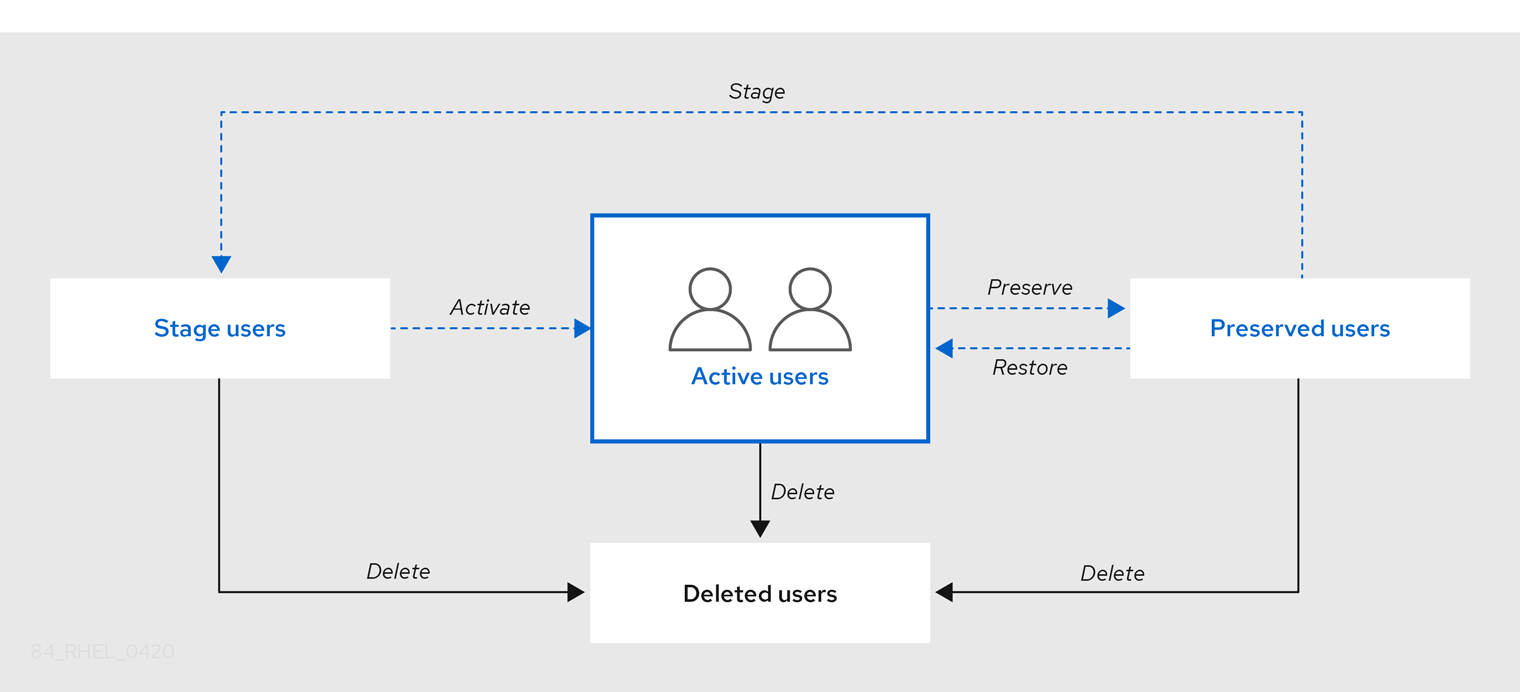
IdM 데이터베이스에서 사용자 항목을 영구적으로 삭제할 수 있습니다.
삭제된 사용자 계정은 복원할 수 없습니다. 사용자 계정을 삭제하면 해당 계정과 연결된 모든 정보가 영구적으로 손실됩니다.
새 관리자는 기본 admin 사용자와 같은 관리자 권한이 있는 사용자만 만들 수 있습니다. 실수로 모든 관리자 계정을 삭제한 경우 Directory Manager는 Directory Server에서 수동으로 새 관리자를 생성해야 합니다.
admin 사용자를 삭제하지 마십시오. admin 은 IdM에 필요한 사전 정의 사용자이므로 이 작업으로 인해 특정 명령에 문제가 발생합니다. 대체 admin 사용자를 정의하고 사용하려면 하나 이상의 다른 사용자에게 관리자 권한을 부여한 후 ipa user-disable admin 사용자로 사전 정의된 admin 사용자를 비활성화하십시오.
로컬 사용자를 IdM에 추가하지 마십시오. NSS(Name Service Switch)는 로컬 사용자 및 그룹을 확인하기 전에 항상 IdM 사용자 및 그룹을 확인합니다. 즉, 예를 들어 IdM 그룹 멤버십이 로컬 사용자에게는 작동하지 않습니다.
7.2. Ansible 플레이북을 사용하여 IdM 사용자가 있는지 확인
다음 절차에서는 Ansible 플레이북을 사용하여 IdM에 사용자가 있는지 확인하는 방법을 설명합니다.
사전 요구 사항
-
IdM
관리자암호를 알고 있습니다. 다음 요구 사항을 충족하도록 Ansible 제어 노드를 구성했습니다.
- Ansible 버전 2.14 이상을 사용하고 있습니다.
-
Ansible 컨트롤러에
ansible-freeipa패키지가 설치되어 있습니다. - 이 예제에서는 ~/MyPlaybook/ 디렉터리에서 IdM 서버의 FQDN(정규화된 도메인 이름)을 사용하여 Ansible 인벤토리 파일을 생성했다고 가정합니다.
-
이 예제에서는 secret.yml Ansible 자격 증명 모음이
ipaadmin_password를 저장한다고 가정합니다.
절차
인벤토리 파일(예:
inventory.file)을 생성하고ipaserver를 이 파일에 정의합니다.[ipaserver] server.idm.example.com
다음을 보장하려는 IdM에 있는 사용자의 데이터를 사용하여 Ansible 플레이북 파일을 생성합니다. 이 단계를 단순화하기 위해
/usr/share/doc/ansible-freeipa/playbooks/user/add-user.yml파일에서 예제를 복사하고 수정할 수 있습니다. 예를 들어 이름이 idm_user 인 사용자를 생성하고 사용자 암호로 Password123 을 추가하려면 다음을 수행합니다.--- - name: Playbook to handle users hosts: ipaserver vars_files: - /home/user_name/MyPlaybooks/secret.yml tasks: - name: Create user idm_user ipauser: ipaadmin_password: "{{ ipaadmin_password }}" name: idm_user first: Alice last: Acme uid: 1000111 gid: 10011 phone: "+555123457" email: idm_user@acme.com passwordexpiration: "2023-01-19 23:59:59" password: "Password123" update_password: on_create다음 옵션을 사용하여 사용자를 추가해야 합니다.
- 이름: 로그인 이름
- First: 첫 번째 이름 문자열
- Last: 마지막 이름 문자열
사용 가능한 사용자 옵션의 전체 목록은
/usr/share/doc/ansible-freeipa/README-user.mdMarkdown 파일을 참조하십시오.참고update_password: on_create옵션을 사용하는 경우 Ansible은 사용자를 생성할 때만 사용자 암호를 생성합니다. 사용자가 암호를 사용하여 이미 생성된 경우 Ansible에서 새 암호를 생성하지 않습니다.플레이북을 실행합니다.
$ ansible-playbook --vault-password-file=password_file -v -i path_to_inventory_directory/inventory.file path_to_playbooks_directory/add-IdM-user.yml
검증 단계
ipa user-show명령을 사용하여 IdM에 새 사용자 계정이 있는지 확인할 수 있습니다.admin으로
ipaserver에 로그인합니다.$ ssh admin@server.idm.example.com Password: [admin@server /]$관리자를 위한 Kerberos 티켓을 요청합니다.
$ kinit admin Password for admin@IDM.EXAMPLE.COM:idm_user 에 대한 정보 요청 :
$ ipa user-show idm_user User login: idm_user First name: Alice Last name: Acme ....
idm_user 라는 사용자는 IdM에 있습니다.
7.3. Ansible 플레이북을 사용하여 여러 IdM 사용자가 있는지 확인
다음 절차에서는 Ansible 플레이북을 사용하여 IdM에 여러 사용자가 있는지 확인하는 방법을 설명합니다.
사전 요구 사항
-
IdM
관리자암호를 알고 있습니다. 다음 요구 사항을 충족하도록 Ansible 제어 노드를 구성했습니다.
- Ansible 버전 2.14 이상을 사용하고 있습니다.
-
Ansible 컨트롤러에
ansible-freeipa패키지가 설치되어 있습니다. - 이 예제에서는 ~/MyPlaybook/ 디렉터리에서 IdM 서버의 FQDN(정규화된 도메인 이름)을 사용하여 Ansible 인벤토리 파일을 생성했다고 가정합니다.
-
이 예제에서는 secret.yml Ansible 자격 증명 모음이
ipaadmin_password를 저장한다고 가정합니다.
절차
인벤토리 파일(예:
inventory.file)을 생성하고ipaserver를 이 파일에 정의합니다.[ipaserver] server.idm.example.com
IdM에 확인하려는 사용자의 데이터를 사용하여 Ansible 플레이북 파일을 생성합니다. 이 단계를 단순화하기 위해
/usr/share/doc/ansible-freeipa/playbooks/user/ensure-users-present.yml파일에서 예제를 복사하고 수정할 수 있습니다. 예를 들어 사용자 idm_user_1,idm_user_2, idm_user_3 을 만들고 Password123 을 idm_user_1 의 암호로 추가하려면 다음을 수행합니다.--- - name: Playbook to handle users hosts: ipaserver vars_files: - /home/user_name/MyPlaybooks/secret.yml tasks: - name: Create user idm_users ipauser: ipaadmin_password: "{{ ipaadmin_password }}" users: - name: idm_user_1 first: Alice last: Acme uid: 10001 gid: 10011 phone: "+555123457" email: idm_user@acme.com passwordexpiration: "2023-01-19 23:59:59" password: "Password123" - name: idm_user_2 first: Bob last: Acme uid: 100011 gid: 10011 - name: idm_user_3 first: Eve last: Acme uid: 1000111 gid: 10011참고update_password: on_create 옵션을 지정하지 않으면 Ansible은 플레이북이 실행될 때마다 사용자 암호를 다시 설정합니다. 즉, 사용자가 플레이북을 마지막으로 실행한 후 암호를 변경한 경우 Ansible은 암호를 다시 설정합니다.
플레이북을 실행합니다.
$ ansible-playbook --vault-password-file=password_file -v -i path_to_inventory_directory/inventory.file path_to_playbooks_directory/add-users.yml
검증 단계
ipa user-show명령을 사용하여 IdM에 사용자 계정이 있는지 확인할 수 있습니다.관리자 권한으로
ipaserver에 로그인합니다.$ ssh administrator@server.idm.example.com Password: [admin@server /]$idm_user_1 에 대한 정보를 표시합니다.
$ ipa user-show idm_user_1 User login: idm_user_1 First name: Alice Last name: Acme Password: True ....
idm_user_1 이라는 사용자는 IdM에 있습니다.
7.4. Ansible 플레이북을 사용하여 JSON 파일에서 여러 IdM 사용자가 있는지 확인
다음 절차에서는 Ansible 플레이북을 사용하여 IdM에 여러 사용자가 있는지 확인하는 방법을 설명합니다. 사용자는 JSON 파일에 저장됩니다.
사전 요구 사항
-
IdM
관리자암호를 알고 있습니다. 다음 요구 사항을 충족하도록 Ansible 제어 노드를 구성했습니다.
- Ansible 버전 2.14 이상을 사용하고 있습니다.
-
Ansible 컨트롤러에
ansible-freeipa패키지가 설치되어 있습니다. - 이 예제에서는 ~/MyPlaybook/ 디렉터리에서 IdM 서버의 FQDN(정규화된 도메인 이름)을 사용하여 Ansible 인벤토리 파일을 생성했다고 가정합니다.
-
이 예제에서는 secret.yml Ansible 자격 증명 모음이
ipaadmin_password를 저장한다고 가정합니다.
절차
인벤토리 파일(예:
inventory.file)을 생성하고ipaserver를 이 파일에 정의합니다.[ipaserver] server.idm.example.com
필요한 작업을 사용하여 Ansible 플레이북 파일을 생성합니다. 확인하려는 사용자 데이터를 사용하여
JSON파일을 참조합니다. 이 단계를 단순화하기 위해/usr/share/doc/ansible-freeipa/ensure-users-present-ymlfile.yml파일에서 예제를 복사하고 수정할 수 있습니다.--- - name: Ensure users' presence hosts: ipaserver vars_files: - /home/user_name/MyPlaybooks/secret.yml tasks: - name: Include users.json include_vars: file: users.json - name: Users present ipauser: ipaadmin_password: "{{ ipaadmin_password }}" users: "{{ users }}"users.json파일을 생성하고 IdM 사용자를 추가합니다. 이 단계를 단순화하기 위해/usr/share/doc/ansible-freeipa/playbooks/user/users.json파일에서 예제를 복사하고 수정할 수 있습니다. 예를 들어 사용자 idm_user_1,idm_user_2, idm_user_3 을 만들고 Password123 을 idm_user_1 의 암호로 추가하려면 다음을 수행합니다.{ "users": [ { "name": "idm_user_1", "first": "Alice", "last": "Acme", "password": "Password123" }, { "name": "idm_user_2", "first": "Bob", "last": "Acme" }, { "name": "idm_user_3", "first": "Eve", "last": "Acme" } ] }Ansible 플레이북을 실행합니다. 플레이북 파일, secret.yml 파일을 보호하는 암호를 저장하는 파일 및 인벤토리 파일을 지정합니다.
$ ansible-playbook --vault-password-file=password_file -v -i path_to_inventory_directory/inventory.file path_to_playbooks_directory/ensure-users-present-jsonfile.yml
검증 단계
ipa user-show명령을 사용하여 사용자 계정이 IdM에 있는지 확인할 수 있습니다.관리자 권한으로
ipaserver에 로그인합니다.$ ssh administrator@server.idm.example.com Password: [admin@server /]$idm_user_1 에 대한 정보를 표시합니다.
$ ipa user-show idm_user_1 User login: idm_user_1 First name: Alice Last name: Acme Password: True ....
idm_user_1 이라는 사용자는 IdM에 있습니다.
7.5. Ansible 플레이북을 사용하여 사용자가 없는지 확인
다음 절차에서는 Ansible 플레이북을 사용하여 특정 사용자가 IdM에 없는지 확인하는 방법을 설명합니다.
사전 요구 사항
-
IdM
관리자암호를 알고 있습니다. 다음 요구 사항을 충족하도록 Ansible 제어 노드를 구성했습니다.
- Ansible 버전 2.14 이상을 사용하고 있습니다.
-
Ansible 컨트롤러에
ansible-freeipa패키지가 설치되어 있습니다. - 이 예제에서는 ~/MyPlaybook/ 디렉터리에서 IdM 서버의 FQDN(정규화된 도메인 이름)을 사용하여 Ansible 인벤토리 파일을 생성했다고 가정합니다.
-
이 예제에서는 secret.yml Ansible 자격 증명 모음이
ipaadmin_password를 저장한다고 가정합니다.
절차
인벤토리 파일(예:
inventory.file)을 생성하고ipaserver를 이 파일에 정의합니다.[ipaserver] server.idm.example.com
보장하려는 IdM이 없는 사용자로 Ansible 플레이북 파일을 생성합니다. 이 단계를 단순화하기 위해
/usr/share/doc/ansible-freeipa/playbooks/user/ensure-users-present.yml파일에서 예제를 복사하고 수정할 수 있습니다. 예를 들어 idm_user_1,idm_user_2 및 idm_user_3 사용자를 삭제하려면 다음을 수행합니다.--- - name: Playbook to handle users hosts: ipaserver vars_files: - /home/user_name/MyPlaybooks/secret.yml tasks: - name: Delete users idm_user_1, idm_user_2, idm_user_3 ipauser: ipaadmin_password: "{{ ipaadmin_password }}" users: - name: idm_user_1 - name: idm_user_2 - name: idm_user_3 state: absentAnsible 플레이북을 실행합니다. 플레이북 파일, secret.yml 파일을 보호하는 암호를 저장하는 파일 및 인벤토리 파일을 지정합니다.
$ ansible-playbook --vault-password-file=password_file -v -i path_to_inventory_directory/inventory.file path_to_playbooks_directory/delete-users.yml
검증 단계
ipa user-show 명령을 사용하여 사용자 계정이 IdM에 없는지 확인할 수 있습니다.
관리자 권한으로
ipaserver에 로그인합니다.$ ssh administrator@server.idm.example.com Password: [admin@server /]$idm_user_1 에 대한 정보 요청:
$ ipa user-show idm_user_1 ipa: ERROR: idm_user_1: user not foundidm_user_1 이라는 사용자는 IdM에 없습니다.
7.6. 추가 리소스
-
/usr/share/doc/ansible-freeipa/디렉토리의README-user.mdMarkdown 파일을 참조하십시오. -
/usr/share/doc/ansible-freeipa/playbooks/user디렉터리에서 샘플 Ansible 플레이북을 참조하십시오.
8장. Ansible 플레이북을 사용하여 사용자 그룹 관리
이 섹션에서는 Ansible 플레이북을 사용하여 사용자 그룹 관리를 소개합니다.
사용자 그룹은 공통 권한, 암호 정책 및 기타 특성을 가진 사용자 집합입니다.
IdM(Identity Management)의 사용자 그룹에는 다음이 포함될 수 있습니다.
- IdM 사용자
- 기타 IdM 사용자 그룹
- 외부 사용자: IdM 외부에 있는 사용자
섹션에는 다음 주제가 포함되어 있습니다.
8.1. IdM의 다양한 그룹 유형
IdM은 다음 유형의 그룹을 지원합니다.
- POSIX 그룹(기본값)
POSIX 그룹은 해당 멤버에 대해 Linux POSIX 속성을 지원합니다. Active Directory와 상호 작용하는 그룹에서는 POSIX 속성을 사용할 수 없습니다.
POSIX 속성은 사용자를 별도의 엔터티로 식별합니다. 사용자와 관련된 POSIX 속성의 예로는
uidNumber, UID(사용자 번호),gidNumber, 그룹 번호(GID)가 있습니다.- 비POSIX 그룹
비POSIX 그룹은 POSIX 속성을 지원하지 않습니다. 예를 들어 이러한 그룹에는 GID가 정의되어 있지 않습니다.
이러한 유형의 그룹의 모든 멤버가 IdM 도메인에 속해야 합니다.
- 외부 그룹
외부 그룹을 사용하여 IdM 도메인 외부의 ID 저장소에 존재하는 그룹 멤버를 다음과 같이 추가합니다.
- 로컬 시스템
- Active Directory 도메인
- 디렉터리 서비스
외부 그룹은 POSIX 속성을 지원하지 않습니다. 예를 들어 이러한 그룹에는 GID가 정의되어 있지 않습니다.
표 8.1. 기본적으로 생성된 사용자 그룹
| 그룹 이름 | 기본 그룹 멤버 |
|---|---|
|
| 모든 IdM 사용자 |
|
|
기본 |
|
| 이는 더 이상 특별한 권한이 없는 레거시 그룹입니다. |
|
| Active Directory 트러스트를 관리할 수 있는 권한이 있는 사용자 |
사용자 그룹에 사용자를 추가하면 사용자와 연결된 권한과 정책이 제공됩니다. 예를 들어 사용자에게 관리 권한을 부여하려면 사용자를 admins 그룹에 추가합니다.
admins 그룹을 삭제하지 마십시오. 관리자는 IdM에 필요한 사전 정의된 그룹이므로 이 작업으로 인해 특정 명령에 문제가 발생합니다.
또한 IdM은 IdM에 새 사용자를 생성할 때마다 기본적으로 사용자 개인 그룹을 생성합니다. 개인 그룹에 대한 자세한 내용은 개인 그룹이 없는 사용자 추가를 참조하십시오.
8.2. 직접 및 간접 그룹 멤버
IdM의 사용자 그룹 속성은 직접 및 간접 멤버 모두에 적용됩니다. 그룹 B가 A 그룹의 멤버인 경우 B 그룹의 모든 사용자는 A 그룹의 간접 멤버로 간주됩니다.
예를 들어 다음 다이어그램에서:For example, in the following diagram:
- 사용자 1과 사용자 2는 A 그룹의 직접적인 멤버 입니다.
- 사용자 3, 사용자 4 및 사용자 5는 A 그룹의 간접 멤버 입니다.
그림 8.1. 직접 및 직접 그룹 멤버십

사용자 그룹 A에 대한 암호 정책을 설정하는 경우 정책은 사용자 그룹 B의 모든 사용자에게도 적용됩니다.
8.3. Ansible 플레이북을 사용하여 IdM 그룹 및 그룹 멤버가 있는지 확인
다음 절차에서는 Ansible 플레이북을 사용하여 IdM 그룹 및 그룹 멤버(사용자 및 사용자 그룹)가 있는지 확인하는 방법을 설명합니다.
사전 요구 사항
- IdM 관리자 암호를 알고 있습니다.
다음 요구 사항을 충족하도록 Ansible 제어 노드를 구성했습니다.
- Ansible 버전 2.14 이상을 사용하고 있습니다.
-
Ansible 컨트롤러에
ansible-freeipa패키지가 설치되어 있습니다. - 이 예제에서는 ~/MyPlaybook/ 디렉터리에서 IdM 서버의 FQDN(정규화된 도메인 이름)을 사용하여 Ansible 인벤토리 파일을 생성했다고 가정합니다.
-
이 예제에서는 secret.yml Ansible 자격 증명 모음이
ipaadmin_password를 저장한다고 가정합니다.
- Ansible 플레이북에서 참조하려는 사용자는 IdM에 있습니다. Ansible을 사용하여 사용자가 있는지 확인하는 방법에 대한 자세한 내용은 Ansible 플레이북을 사용하여 사용자 계정 관리를 참조하십시오.
절차
인벤토리 파일(예:
inventory.file)을 생성하고ipaserver를 이 파일에 정의합니다.[ipaserver] server.idm.example.com
필요한 사용자 및 그룹 정보를 사용하여 Ansible 플레이북 파일을 생성합니다.
--- - name: Playbook to handle groups hosts: ipaserver vars_files: - /home/user_name/MyPlaybooks/secret.yml tasks: - name: Create group ops with gid 1234 ipagroup: ipaadmin_password: "{{ ipaadmin_password }}" name: ops gidnumber: 1234 - name: Create group sysops ipagroup: ipaadmin_password: "{{ ipaadmin_password }}" name: sysops user: - idm_user - name: Create group appops ipagroup: ipaadmin_password: "{{ ipaadmin_password }}" name: appops - name: Add group members sysops and appops to group ops ipagroup: ipaadmin_password: "{{ ipaadmin_password }}" name: ops group: - sysops - appops플레이북을 실행합니다.
$ ansible-playbook --vault-password-file=password_file -v -i path_to_inventory_directory/inventory.file path_to_playbooks_directory/add-group-members.yml
검증 단계
ops 그룹에 sysops 및 app ops 가 직접 멤버로 포함되어 있는지, ipa group-show 명령을 사용하여 idm_user 를 간접 멤버로 포함하고 있는지 확인할 수 있습니다.
관리자 권한으로
ipaserver에 로그인합니다.$ ssh admin@server.idm.example.com Password: [admin@server /]$ops 에 대한 정보를 표시합니다:
ipaserver]$ ipa group-show ops Group name: ops GID: 1234 Member groups: sysops, appops Indirect Member users: idm_userappops 및 sysops 그룹 - 후자의 경우 idm_user 사용자를 포함하여 IdM에 있습니다.
추가 리소스
-
/usr/share/doc/ansible-freeipa/README-group.mdMarkdown 파일을 참조하십시오.
8.4. Ansible을 사용하여 단일 작업에 여러 IdM 그룹 추가
ansible-freeipa ipagroup 모듈을 사용하여 단일 Ansible 작업으로 여러 IdM(Identity Management) 사용자 그룹을 추가, 수정, 삭제할 수 있습니다. 이를 위해 ipagroup 모듈의 groups 옵션을 사용합니다.
groups 옵션을 사용하여 특정 그룹에만 적용되는 그룹 변수를 여러 개 지정할 수도 있습니다. groups 옵션의 유일한 필수 변수인 name 변수로 이 그룹을 정의합니다.
단일 작업에서 IdM에 sysops 및 appops 그룹이 있는지 확인하려면 다음 절차를 완료합니다. sysops 그룹을 비posix 그룹으로 정의하고 appops 그룹을 외부 그룹으로 정의합니다.
사전 요구 사항
제어 노드에서 다음을 수행합니다.
- Ansible 버전 2.14 이상을 사용하고 있습니다.
-
ansible-freeipa패키지가 설치되어 있습니다. - ~/MyPlaybook/ 디렉터리에 IdM 서버의 FQDN(정규화된 도메인 이름)을 사용하여 Ansible 인벤토리 파일을 생성했습니다.
- RHEL 9.3 이상을 사용하고 있습니다.
-
ipaadmin_password를 secret.yml Ansible 자격 증명에 저장했습니다.
절차
다음 콘텐츠를 사용하여 Ansible 플레이북 파일 add-nonposix-and-external-groups.yml 을 생성합니다.
--- - name: Playbook to add nonposix and external groups hosts: ipaserver vars_files: - /home/user_name/MyPlaybooks/secret.yml tasks: - name: Add nonposix group sysops and external group appops ipagroup: ipaadmin_password: "{{ ipaadmin_password }}" groups: - name: sysops nonposix: true - name: appops external: true플레이북을 실행합니다.
$ ansible-playbook --vault-password-file=password_file -v -i <path_to_inventory_directory>/hosts <path_to_playbooks_directory>/add-nonposix-and-external-groups.yml
8.5. Ansible을 사용하여 AD 사용자가 IdM 관리 가능
Ansible 플레이북을 사용하여 사용자 ID 덮어쓰기가 IdM(Identity Management) 그룹에 있는지 확인하려면 다음 절차를 따르십시오. AD에 대한 트러스트를 설정한 후 기본 신뢰 보기에서 만든 AD(Active Directory) 사용자를 재정의합니다. 플레이북을 실행하면 AD 사용자와 같은 AD 사용자가 두 개의 다른 계정과 암호 없이 IdM을 완전히 관리할 수 있습니다.
사전 요구 사항
-
IdM
관리자암호를 알고 있습니다. - AD에 대한 트러스트를 설치했습니다.
-
AD 사용자의 사용자 ID 재정의는 IdM에 이미 있습니다. 그렇지 않은 경우
ipa idoverrideuser-add 'default trust view' ad_user@ad.example.com명령을 사용하여 생성합니다. - 사용자 ID 재정의를 추가하는 그룹이 IdM에 이미 있습니다.
-
IdM 이상의 4.8.7 버전을 사용하고 있습니다. 서버에 설치된 IdM 버전을 보려면
ipa --version을 입력합니다. 다음 요구 사항을 충족하도록 Ansible 제어 노드를 구성했습니다.
- Ansible 버전 2.14 이상을 사용하고 있습니다.
-
Ansible 컨트롤러에
ansible-freeipa패키지가 설치되어 있습니다. - 이 예제에서는 ~/MyPlaybook/ 디렉터리에서 IdM 서버의 FQDN(정규화된 도메인 이름)을 사용하여 Ansible 인벤토리 파일을 생성했다고 가정합니다.
-
이 예제에서는 secret.yml Ansible 자격 증명 모음이
ipaadmin_password를 저장한다고 가정합니다.
절차
~/MyPlaybooks/ 디렉터리로 이동합니다.
$ cd ~/MyPlaybooks/다음 콘텐츠를 사용하여
add-useridoverride-to-group.yml플레이북을 생성합니다.--- - name: Playbook to ensure presence of users in a group hosts: ipaserver - name: Ensure the ad_user@ad.example.com user ID override is a member of the admins group: ipagroup: ipaadmin_password: "{{ ipaadmin_password }}" name: admins idoverrideuser: - ad_user@ad.example.com예에서는 다음을 수행합니다.
-
Secret123은 IdM
관리자암호입니다. -
관리자는ad_user@ad.example.com ID 덮어쓰기를 추가하는 IdM POSIX 그룹의 이름입니다. 이 그룹의 멤버는 전체 관리자 권한이 있습니다. - ad_user@ad.example.com 은 AD 관리자의 사용자 ID 덮어쓰기입니다. 사용자가 신뢰가 설정된 AD 도메인에 저장됩니다.
-
Secret123은 IdM
- 파일을 저장합니다.
Ansible 플레이북을 실행합니다. 플레이북 파일, secret.yml 파일을 보호하는 암호를 저장하는 파일 및 인벤토리 파일을 지정합니다.
$ ansible-playbook --vault-password-file=password_file -v -i inventory add-useridoverride-to-group.yml
추가 리소스
- AD 사용자의 ID 덮어쓰기
- /usr/share/doc/ansible-freeipa/README-group.md
- /usr/share/doc/ansible-freeipa/playbooks/user
- Active Directory 환경에서 ID 보기 사용
- AD 사용자가 IdM을 관리하도록 활성화
8.6. Ansible 플레이북을 사용하여 IdM 사용자 그룹에 멤버 관리자가 있는지 확인
다음 절차에서는 Ansible 플레이북을 사용하여 IdM 멤버 관리자(사용자 및 사용자 그룹 모두)가 있는지 확인하는 방법을 설명합니다.
사전 요구 사항
- IdM 관리자 암호를 알고 있습니다.
다음 요구 사항을 충족하도록 Ansible 제어 노드를 구성했습니다.
- Ansible 버전 2.14 이상을 사용하고 있습니다.
-
Ansible 컨트롤러에
ansible-freeipa패키지가 설치되어 있습니다. - 이 예제에서는 ~/MyPlaybook/ 디렉터리에서 IdM 서버의 FQDN(정규화된 도메인 이름)을 사용하여 Ansible 인벤토리 파일을 생성했다고 가정합니다.
-
이 예제에서는 secret.yml Ansible 자격 증명 모음이
ipaadmin_password를 저장한다고 가정합니다.
- 멤버 관리자로 추가하는 사용자 또는 그룹의 이름과 관리할 그룹의 이름이 있어야 합니다.
절차
인벤토리 파일(예:
inventory.file)을 생성하고ipaserver를 이 파일에 정의합니다.[ipaserver] server.idm.example.com
필요한 사용자 및 그룹 멤버 관리 정보를 사용하여 Ansible 플레이북 파일을 생성합니다.
--- - name: Playbook to handle membership management hosts: ipaserver vars_files: - /home/user_name/MyPlaybooks/secret.yml tasks: - name: Ensure user test is present for group_a ipagroup: ipaadmin_password: "{{ ipaadmin_password }}" name: group_a membermanager_user: test - name: Ensure group_admins is present for group_a ipagroup: ipaadmin_password: "{{ ipaadmin_password }}" name: group_a membermanager_group: group_admins플레이북을 실행합니다.
$ ansible-playbook --vault-password-file=password_file -v -i path_to_inventory_directory/inventory.file path_to_playbooks_directory/add-member-managers-user-groups.yml
검증 단계
group_a 그룹에 멤버 관리자로 test 가 포함되어 있고 group_admins 가 ipa group-show 명령을 사용하여 group_a 의 멤버 관리자인지 확인할 수 있습니다.
관리자 권한으로
ipaserver에 로그인합니다.$ ssh admin@server.idm.example.com Password: [admin@server /]$managergroup1 에 대한 정보를 표시합니다.
ipaserver]$ ipa group-show group_a Group name: group_a GID: 1133400009 Membership managed by groups: group_admins Membership managed by users: test
추가 리소스
-
ipa host-add-member-manager --help를 참조하십시오. -
ipaman 페이지를 참조하십시오.
8.7. Ansible 플레이북을 사용하여 IdM 사용자 그룹에 멤버 관리자가 없는지 확인
다음 절차에서는 Ansible 플레이북을 사용하여 IdM 멤버 관리자(사용자 및 사용자 그룹 모두)가 없는지 확인하는 방법을 설명합니다.
사전 요구 사항
- IdM 관리자 암호를 알고 있습니다.
다음 요구 사항을 충족하도록 Ansible 제어 노드를 구성했습니다.
- Ansible 버전 2.14 이상을 사용하고 있습니다.
-
Ansible 컨트롤러에
ansible-freeipa패키지가 설치되어 있습니다. - 이 예제에서는 ~/MyPlaybook/ 디렉터리에서 IdM 서버의 FQDN(정규화된 도메인 이름)을 사용하여 Ansible 인벤토리 파일을 생성했다고 가정합니다.
-
이 예제에서는 secret.yml Ansible 자격 증명 모음이
ipaadmin_password를 저장한다고 가정합니다.
- 제거 중인 기존 멤버 관리자 사용자 또는 그룹의 이름과 관리 중인 그룹의 이름이 있어야 합니다.
절차
인벤토리 파일(예:
inventory.file)을 생성하고ipaserver를 이 파일에 정의합니다.[ipaserver] server.idm.example.com
필요한 사용자 및 그룹 멤버 관리 정보를 사용하여 Ansible 플레이북 파일을 생성합니다.
--- - name: Playbook to handle membership management hosts: ipaserver vars_files: - /home/user_name/MyPlaybooks/secret.yml tasks: - name: Ensure member manager user and group members are absent for group_a ipagroup: ipaadmin_password: "{{ ipaadmin_password }}" name: group_a membermanager_user: test membermanager_group: group_admins action: member state: absent플레이북을 실행합니다.
$ ansible-playbook --vault-password-file=password_file -v -i path_to_inventory_directory/inventory.file path_to_playbooks_directory/ensure-member-managers-are-absent.yml
검증 단계
ipa group-show 명령을 사용하여 group_a 그룹에 test 가 멤버 관리자로, group_admins 를 group_a 의 멤버 관리자로 포함하고 있지 않은지 확인할 수 있습니다.
관리자 권한으로
ipaserver에 로그인합니다.$ ssh admin@server.idm.example.com Password: [admin@server /]$group_a에 대한 정보를 표시합니다.
ipaserver]$ ipa group-show group_a Group name: group_a GID: 1133400009
추가 리소스
-
ipa host-remove-member-manager --help를 참조하십시오. -
ipaman 페이지를 참조하십시오.
9장. Ansible을 사용하여 IdM의 그룹 멤버십 자동화
자동 그룹 멤버십을 사용하여 속성에 따라 사용자 및 호스트 사용자 그룹 및 호스트 그룹을 자동으로 할당할 수 있습니다. 예를 들면 다음을 수행할 수 있습니다.
-
직원의 사용자 항목을 직원의 관리자, 위치, 위치 또는 기타 속성에 따라 그룹으로 나눕니다. 명령줄에서
ipa user-add --help를 입력하여 모든 속성을 나열할 수 있습니다. -
클래스, 위치 또는 기타 속성에 따라 호스트를 그룹으로 나눕니다. 명령줄에서
ipa host-add --help를 입력하여 모든 속성을 나열할 수 있습니다. - 단일 글로벌 그룹에 모든 사용자 또는 모든 호스트를 추가합니다.
Red Hat Ansible Engine을 사용하여 IdM(Identity Management)에서 자동 그룹 멤버십 관리를 자동화할 수 있습니다.
이 섹션에서는 다음 주제를 다룹니다.
9.1. Ansible을 사용하여 IdM 사용자 그룹에 대한 automember 규칙이 있는지 확인합니다.
다음 절차에서는 Ansible 플레이북을 사용하여 IdM(Identity Management) 그룹에 대한 자동 멤버십 규칙이 있는지 확인하는 방법을 설명합니다. 이 예제에서는 testing_group 사용자 그룹에 대해 automember 규칙이 있는지 확인합니다.
사전 요구 사항
-
IdM
관리자암호를 알고 있습니다. - IdM에 testing_group 사용자 그룹이 있습니다.
다음 요구 사항을 충족하도록 Ansible 제어 노드를 구성했습니다.
- Ansible 버전 2.14 이상을 사용하고 있습니다.
-
Ansible 컨트롤러에
ansible-freeipa패키지가 설치되어 있습니다. - 이 예제에서는 ~/MyPlaybook/ 디렉터리에서 IdM 서버의 FQDN(정규화된 도메인 이름)을 사용하여 Ansible 인벤토리 파일을 생성했다고 가정합니다.
-
이 예제에서는 secret.yml Ansible 자격 증명 모음이
ipaadmin_password를 저장한다고 가정합니다.
절차
~/MyPlaybooks/ 디렉터리로 이동합니다.
$ cd ~/MyPlaybooks//usr/share/doc/ansible-freeipa/playbooks/automember/디렉터리에 있는automember-group-present.ymlAnsible 플레이북 파일을 복사합니다.$ cp /usr/share/doc/ansible-freeipa/playbooks/automember/automember-group-present.yml automember-group-present-copy.yml-
편집할
automember-group-present-copy.yml파일을 엽니다. ipaautomember작업 섹션에서 다음 변수를 설정하여 파일을 조정합니다.-
ipaadmin_password변수를 IdM관리자암호로 설정합니다. -
name변수를 testing_group 으로 설정합니다. -
automember_type변수를 그룹으로 설정합니다. -
state변수가present로 설정되어 있는지 확인합니다.
현재 예제에 대해 수정된 Ansible 플레이북 파일입니다.
--- - name: Automember group present example hosts: ipaserver vars_files: - /home/user_name/MyPlaybooks/secret.yml tasks: - name: Ensure group automember rule admins is present ipaautomember: ipaadmin_password: "{{ ipaadmin_password }}" name: testing_group automember_type: group state: present-
- 파일을 저장합니다.
Ansible 플레이북을 실행합니다. 플레이북 파일, secret.yml 파일을 보호하는 암호를 저장하는 파일 및 인벤토리 파일을 지정합니다.
$ ansible-playbook --vault-password-file=password_file -v -i inventory automember-group-present-copy.yml
9.2. Ansible을 사용하여 IdM 사용자 그룹 automember 규칙에 지정된 조건이 있는지 확인
추가 리소스
다음 절차에서는 Ansible 플레이북을 사용하여 IdM(Identity Management) 그룹의 automember 규칙에 지정된 조건이 있는지 확인하는 방법을 설명합니다. 이 예제에서는 automember 규칙에 UID 관련 조건이 있는 경우 testing_group 그룹에 대해 확인됩니다. .* 조건을 지정하면 향후 모든 IdM 사용자가 자동으로 testing_group 의 멤버가 되도록 합니다.
사전 요구 사항
-
IdM
관리자암호를 알고 있습니다. - IdM에 testing_group 사용자 그룹 및 automember 사용자 그룹 규칙이 있습니다.
다음 요구 사항을 충족하도록 Ansible 제어 노드를 구성했습니다.
- Ansible 버전 2.14 이상을 사용하고 있습니다.
-
Ansible 컨트롤러에
ansible-freeipa패키지가 설치되어 있습니다. - 이 예제에서는 ~/MyPlaybook/ 디렉터리에서 IdM 서버의 FQDN(정규화된 도메인 이름)을 사용하여 Ansible 인벤토리 파일을 생성했다고 가정합니다.
-
이 예제에서는 secret.yml Ansible 자격 증명 모음이
ipaadmin_password를 저장한다고 가정합니다.
절차
~/MyPlaybooks/ 디렉터리로 이동합니다.
$ cd ~/MyPlaybooks//usr/share/doc/ansible-freeipa/playbooks/automember/directory(예: automember-usergroup-rule-present.yml )에 있는automember-hostgroup-rule-present.ymlAnsible 플레이북 파일을 복사합니다.$ cp /usr/share/doc/ansible-freeipa/playbooks/automember/automember-hostgroup-rule-present.yml automember-usergroup-rule-present.yml-
편집할
automember-usergroup-rule-present.yml파일을 엽니다. 다음 매개 변수를 수정하여 파일을 조정합니다.
- 플레이북의 이름을 사용 사례에 맞게 변경합니다(예: Automember 사용자 그룹 규칙 멤버 ).
- 사용 사례에 맞게 작업 이름을 변경합니다. 예를 들어 사용자 그룹의 automember 조건이 있는지 확인하십시오.
ipaautomember작업 섹션에서 다음 변수를 설정합니다.-
ipaadmin_password변수를 IdM관리자암호로 설정합니다. -
name변수를 testing_group 으로 설정합니다. -
automember_type변수를그룹으로설정합니다. -
state변수가present로 설정되어 있는지 확인합니다. -
action변수가member로 설정되어 있는지 확인합니다. -
include
키변수를UID로 설정합니다. -
포함식변수를 . *로 설정합니다 .*
-
현재 예제에 대해 수정된 Ansible 플레이북 파일입니다.
--- - name: Automember user group rule member present hosts: ipaserver vars_files: - /home/user_name/MyPlaybooks/secret.yml tasks: - name: Ensure an automember condition for a user group is present ipaautomember: ipaadmin_password: "{{ ipaadmin_password }}" name: testing_group automember_type: group state: present action: member inclusive: - key: UID expression: .*
- 파일을 저장합니다.
Ansible 플레이북을 실행합니다. 플레이북 파일, secret.yml 파일을 보호하는 암호를 저장하는 파일 및 인벤토리 파일을 지정합니다.
$ ansible-playbook --vault-password-file=password_file -v -i inventory automember-usergroup-rule-present.yml
검증 단계
IdM 관리자로 로그인합니다.
$ kinit admin다음과 같은 사용자를 추가합니다.
$ ipa user-add user101 --first user --last 101 ----------------------- Added user "user101" ----------------------- User login: user101 First name: user Last name: 101 ... Member of groups: ipausers, testing_group ...
9.3. Ansible을 사용하여 IdM 사용자 그룹 automember 규칙에 조건이 없는지 확인합니다.
추가 리소스
다음 절차에서는 Ansible 플레이북을 사용하여 IdM(Identity Management) 그룹에 대한 자동 멤버 규칙에서 조건이 없는지 확인하는 방법을 설명합니다. 이 예제에서는 자동 멤버 규칙에 조건이 없으면 초기 사용자가 dp 여야 함을 지정하는지 확인합니다. automember 규칙이 testing_group 그룹에 적용됩니다. 조건을 적용하면 초기 단계가 dp 인 향후 IdM 사용자가 testing_group 의 멤버가 되지 않도록 합니다.
사전 요구 사항
-
IdM
관리자암호를 알고 있습니다. - IdM에 testing_group 사용자 그룹 및 automember 사용자 그룹 규칙이 있습니다.
다음 요구 사항을 충족하도록 Ansible 제어 노드를 구성했습니다.
- Ansible 버전 2.14 이상을 사용하고 있습니다.
-
Ansible 컨트롤러에
ansible-freeipa패키지가 설치되어 있습니다. - 이 예제에서는 ~/MyPlaybook/ 디렉터리에서 IdM 서버의 FQDN(정규화된 도메인 이름)을 사용하여 Ansible 인벤토리 파일을 생성했다고 가정합니다.
-
이 예제에서는 secret.yml Ansible 자격 증명 모음이
ipaadmin_password를 저장한다고 가정합니다.
절차
~/MyPlaybooks/ 디렉터리로 이동합니다.
$ cd ~/MyPlaybooks//usr/share/doc/ansible-freeipa/playbooks/automember/디렉터리(예: automember-usergroup-rule-absent.yml )에 있는automember-hostgroup-rule-absent.ymlAnsible 플레이북 파일을 복사합니다.$ cp /usr/share/doc/ansible-freeipa/playbooks/automember/automember-hostgroup-rule-absent.yml automember-usergroup-rule-absent.yml-
편집할
automember-usergroup-rule-absent.yml파일을 엽니다. 다음 매개 변수를 수정하여 파일을 조정합니다.
- 플레이북의 이름을 사용 사례에 맞게 변경합니다(예: Automember 사용자 그룹 규칙 멤버 absent ).
- 사용 사례에 해당하는 작업 이름 변경(예: 사용자 그룹의 automember 조건 확인)이 없습니다.
ipaautomember작업 섹션에서 다음 변수를 설정합니다.-
ipaadmin_password변수를 IdM관리자암호로 설정합니다. -
name변수를 testing_group 으로 설정합니다. -
automember_type변수를 그룹으로 설정합니다. -
state변수가absent로 설정되어 있는지 확인합니다. -
action변수가member로 설정되어 있는지 확인합니다. -
include
키변수를initial로 설정합니다. -
포함식변수를 dp 로 설정합니다.
-
현재 예제에 대해 수정된 Ansible 플레이북 파일입니다.
--- - name: Automember user group rule member absent hosts: ipaserver vars_files: - /home/user_name/MyPlaybooks/secret.yml tasks: - name: Ensure an automember condition for a user group is absent ipaautomember: ipaadmin_password: "{{ ipaadmin_password }}" name: testing_group automember_type: group state: absent action: member inclusive: - key: initials expression: dp
- 파일을 저장합니다.
Ansible 플레이북을 실행합니다. 플레이북 파일, secret.yml 파일을 보호하는 암호를 저장하는 파일 및 인벤토리 파일을 지정합니다.
$ ansible-playbook --vault-password-file=password_file -v -i inventory automember-usergroup-rule-absent.yml
검증 단계
IdM 관리자로 로그인합니다.
$ kinit adminautomember 그룹을 확인합니다.
$ ipa automember-show --type=group testing_group Automember Rule: testing_group
출력에 결정된 Regex: initials=dp 항목이 없으면 testing_group automember 규칙에 지정된 조건이 포함되어 있지 않습니다.
9.4. Ansible을 사용하여 IdM 사용자 그룹의 automember 규칙이 없는지 확인합니다.
추가 리소스
다음 절차에서는 Ansible 플레이북을 사용하여 IdM(Identity Management) 그룹에 대한 automember 규칙이 없는지 확인하는 방법을 설명합니다. 이 예제에서는 testing_group 그룹에 대해 automember 규칙이 없는지 확인합니다.
automember 규칙을 삭제하면 규칙과 관련된 모든 조건도 삭제됩니다. 규칙에서 특정 조건만 제거하려면 Ansible을 사용하여 IdM 사용자 그룹 automember 규칙에 조건이 없는지 확인합니다.
사전 요구 사항
-
IdM
관리자암호를 알고 있습니다. 다음 요구 사항을 충족하도록 Ansible 제어 노드를 구성했습니다.
- Ansible 버전 2.14 이상을 사용하고 있습니다.
-
Ansible 컨트롤러에
ansible-freeipa패키지가 설치되어 있습니다. - 이 예제에서는 ~/MyPlaybook/ 디렉터리에서 IdM 서버의 FQDN(정규화된 도메인 이름)을 사용하여 Ansible 인벤토리 파일을 생성했다고 가정합니다.
-
이 예제에서는 secret.yml Ansible 자격 증명 모음이
ipaadmin_password를 저장한다고 가정합니다.
절차
~/MyPlaybooks/ 디렉터리로 이동합니다.
$ cd ~/MyPlaybooks//usr/share/doc/ansible-freeipa/playbooks/automember/디렉터리에 있는automember-group-absent.ymlAnsible 플레이북 파일을 복사합니다.$ cp /usr/share/doc/ansible-freeipa/playbooks/automember/automember-group-absent.yml automember-group-absent-copy.yml-
편집할
automember-group-absent-copy.yml파일을 엽니다. ipaautomember작업 섹션에서 다음 변수를 설정하여 파일을 조정합니다.-
ipaadmin_password변수를 IdM관리자암호로 설정합니다. -
name변수를 testing_group 으로 설정합니다. -
automember_type변수를 그룹으로 설정합니다. -
state변수가absent로 설정되어 있는지 확인합니다.
현재 예제에 대해 수정된 Ansible 플레이북 파일입니다.
--- - name: Automember group absent example hosts: ipaserver vars_files: - /home/user_name/MyPlaybooks/secret.yml tasks: - name: Ensure group automember rule admins is absent ipaautomember: ipaadmin_password: "{{ ipaadmin_password }}" name: testing_group automember_type: group state: absent-
- 파일을 저장합니다.
Ansible 플레이북을 실행합니다. 플레이북 파일, secret.yml 파일을 보호하는 암호를 저장하는 파일 및 인벤토리 파일을 지정합니다.
$ ansible-playbook --vault-password-file=password_file -v -i inventory automember-group-absent.yml
추가 리소스
-
/usr/share/doc/ansible-freeipa/디렉토리의README-automember.md파일을 참조하십시오. -
/usr/share/doc/ansible-freeipa/playbooks/automember디렉토리를 참조하십시오.
9.5. Ansible을 사용하여 IdM 호스트 그룹 automember 규칙에 조건이 있는지 확인합니다.
Ansible을 사용하여 IdM 호스트 그룹 automember 규칙에 조건이 있는지 확인합니다. 이 예제에서는 FQDN 이 .*.idm.example.com 인 호스트가 primary_dns_domain_hosts 호스트 그룹의 멤버이고 FQDN 이 .*.example.org 가 primary_dns_domain_hosts 호스트 그룹의 멤버가 아닌지 확인하는 방법을 설명합니다.
사전 요구 사항
-
IdM
관리자암호를 알고 있습니다. - IdM에 primary_dns_domain_hosts 호스트 그룹과 automember 호스트 그룹 규칙이 있습니다.
다음 요구 사항을 충족하도록 Ansible 제어 노드를 구성했습니다.
- Ansible 버전 2.14 이상을 사용하고 있습니다.
-
Ansible 컨트롤러에
ansible-freeipa패키지가 설치되어 있습니다. - 이 예제에서는 ~/MyPlaybook/ 디렉터리에서 IdM 서버의 FQDN(정규화된 도메인 이름)을 사용하여 Ansible 인벤토리 파일을 생성했다고 가정합니다.
-
이 예제에서는 secret.yml Ansible 자격 증명 모음이
ipaadmin_password를 저장한다고 가정합니다.
절차
~/MyPlaybooks/ 디렉터리로 이동합니다.
$ cd ~/MyPlaybooks//usr/share/doc/ansible-freeipa/playbooks/automember/디렉터리에 있는automember-hostgroup-rule-present.ymlAnsible 플레이북 파일을 복사합니다.$ cp /usr/share/doc/ansible-freeipa/playbooks/automember/automember-hostgroup-rule-present.yml automember-hostgroup-rule-present-copy.yml-
편집할
automember-hostgroup-rule-present-copy.yml파일을 엽니다. ipaautomember작업 섹션에서 다음 변수를 설정하여 파일을 조정합니다.-
ipaadmin_password변수를 IdM관리자암호로 설정합니다. -
name변수를 primary_dns_domain_hosts 로 설정합니다. -
automember_type변수를 hostgroup 으로 설정합니다. -
state변수가present로 설정되어 있는지 확인합니다. -
action변수가member로 설정되어 있는지 확인합니다. -
inclusive키변수가fqdn;으로 설정되어 있는지 확인합니다. -
해당하는 include
표현식변수를 .*.idm.example.com 으로 설정합니다. -
전용키변수를fqdn;로 설정합니다. -
해당
전용표현식변수를 .*.example.org 로 설정합니다.
현재 예제에 대해 수정된 Ansible 플레이북 파일입니다.
--- - name: Automember user group rule member present hosts: ipaserver vars_files: - /home/user_name/MyPlaybooks/secret.yml tasks: - name: Ensure an automember condition for a user group is present ipaautomember: ipaadmin_password: "{{ ipaadmin_password }}" name: primary_dns_domain_hosts automember_type: hostgroup state: present action: member inclusive: - key: fqdn expression: .*.idm.example.com exclusive: - key: fqdn expression: .*.example.org-
- 파일을 저장합니다.
Ansible 플레이북을 실행합니다. 플레이북 파일, secret.yml 파일을 보호하는 암호를 저장하는 파일 및 인벤토리 파일을 지정합니다.
$ ansible-playbook --vault-password-file=password_file -v -i inventory automember-hostgroup-rule-present-copy.yml
추가 리소스
-
/usr/share/doc/ansible-freeipa/디렉토리의README-automember.md파일을 참조하십시오. -
/usr/share/doc/ansible-freeipa/playbooks/automember디렉토리를 참조하십시오.
10장. Ansible 플레이북을 사용하여 IdM에서 셀프 서비스 규칙 관리
이 섹션에서는 IdM(Identity Management)에 셀프 서비스 규칙을 소개하고 Ansible 플레이북을 사용하여 셀프 서비스 액세스 규칙을 만들고 편집하는 방법을 설명합니다. 셀프 서비스 액세스 제어 규칙을 사용하면 IdM 엔터티에서 IdM Directory Server 항목에서 지정된 작업을 수행할 수 있습니다.
10.1. IdM의 셀프 서비스 액세스 제어
셀프 서비스 액세스 제어 규칙은 IdM 디렉터리 서버 항목에서 수행할 수 있는 IdM(Identity Management) 엔티티의 작업을 정의합니다. 예를 들어 IdM 사용자는 자체 암호를 업데이트할 수 있습니다.
이 제어 방법을 사용하면 인증된 IdM 엔티티가 LDAP 항목 내에서 특정 속성을 편집할 수 있지만 전체 항목에 대한 작업 추가 또는 삭제 는 허용하지 않습니다.
셀프 서비스 액세스 제어 규칙으로 작업할 때는 주의해야 합니다. 액세스 제어 규칙을 부적절하게 구성하면 엔터티의 권한이 실수로 상승할 수 있습니다.
10.2. Ansible을 사용하여 셀프 서비스 규칙이 있는지 확인합니다.
다음 절차에서는 Ansible 플레이북을 사용하여 셀프 서비스 규칙을 정의하고 IdM(Identity Management) 서버에 있는지 확인하는 방법을 설명합니다. 이 예에서 새 사용자는 고유한 이름 세부 정보 규칙을 관리할 수 있으므로 사용자에게 자신의 지정된 이름 ,,표시 이름 제목 및 초기 속성을 변경할 수 있습니다. 예를 들어 표시 이름 또는 초기 설정을 원하는 경우 변경할 수 있습니다.
사전 요구 사항
- IdM 관리자 암호를 알고 있습니다.
다음 요구 사항을 충족하도록 Ansible 제어 노드를 구성했습니다.
- Ansible 버전 2.14 이상을 사용하고 있습니다.
-
Ansible 컨트롤러에
ansible-freeipa패키지가 설치되어 있습니다. - 이 예제에서는 ~/MyPlaybook/ 디렉터리에서 IdM 서버의 FQDN(정규화된 도메인 이름)을 사용하여 Ansible 인벤토리 파일을 생성했다고 가정합니다.
-
이 예제에서는 secret.yml Ansible 자격 증명 모음이
ipaadmin_password를 저장한다고 가정합니다.
절차
~/MyPlaybooks/ 디렉터리로 이동합니다.
$ cd ~/MyPlaybooks//usr/share/doc/ansible-freeipa/playbooks/selfservice/디렉터리에 있는selfservice-present.yml파일을 복사합니다.$ cp /usr/share/doc/ansible-freeipa/playbooks/selfservice/selfservice-present.yml selfservice-present-copy.yml-
편집할
selfservice-present-copy.ymlAnsible 플레이북 파일을 엽니다. ipaselfservice작업 섹션에서 다음 변수를 설정하여 파일을 조정합니다.-
ipaadmin_password변수를 IdM 관리자의 암호로 설정합니다. -
name변수를 새 셀프 서비스 규칙의 이름으로 설정합니다. -
권한변수를 쉼표로 구분된 권한 목록으로 설정하여 부여할 권한(읽기및쓰기)을 부여합니다. -
특성변수를 사용자가 직접 관리할 수 있는 속성 목록(givenname,displayname,title,initials)으로 설정합니다.
현재 예제에 대해 수정된 Ansible 플레이북 파일입니다.
--- - name: Self-service present hosts: ipaserver vars_files: - /home/user_name/MyPlaybooks/secret.yml tasks: - name: Ensure self-service rule "Users can manage their own name details" is present ipaselfservice: ipaadmin_password: "{{ ipaadmin_password }}" name: "Users can manage their own name details" permission: read, write attribute: - givenname - displayname - title - initials-
- 파일을 저장합니다.
Ansible 플레이북을 실행합니다. 플레이북 파일, secret.yml 파일을 보호하는 암호를 저장하는 파일 및 인벤토리 파일을 지정합니다.
$ ansible-playbook --vault-password-file=password_file -v -i inventory selfservice-present-copy.yml
추가 리소스
- IdM의 셀프 서비스 액세스 제어를 참조하십시오.
-
/usr/share/doc/ansible-freeipa/디렉터리에서README-selfservice.md파일을 참조하십시오. -
/usr/share/doc/ansible-freeipa/playbooks/selfservice디렉토리를 참조하십시오.
10.3. Ansible을 사용하여 셀프 서비스 규칙이 없는지 확인
다음 절차에서는 Ansible 플레이북을 사용하여 IdM 구성에 지정된 셀프 서비스 규칙이 없는지 확인하는 방법을 설명합니다. 아래 예제에서는 사용자가 IdM에 자체 이름 세부 정보 셀프 서비스 규칙이 없는지 확인하는 방법을 설명합니다. 예를 들어 사용자가 자신의 표시 이름 또는 초기 이름을 변경할 수 없습니다.
사전 요구 사항
- IdM 관리자 암호를 알고 있습니다.
다음 요구 사항을 충족하도록 Ansible 제어 노드를 구성했습니다.
- Ansible 버전 2.14 이상을 사용하고 있습니다.
-
Ansible 컨트롤러에
ansible-freeipa패키지가 설치되어 있습니다. - 이 예제에서는 ~/MyPlaybook/ 디렉터리에서 IdM 서버의 FQDN(정규화된 도메인 이름)을 사용하여 Ansible 인벤토리 파일을 생성했다고 가정합니다.
-
이 예제에서는 secret.yml Ansible 자격 증명 모음이
ipaadmin_password를 저장한다고 가정합니다.
절차
~/MyPlaybooks/ 디렉터리로 이동합니다.
$ cd ~/MyPlaybooks//usr/share/doc/ansible-freeipa/playbooks/selfservice/디렉터리에 있는selfservice-absent.yml파일의 사본을 만듭니다.$ cp /usr/share/doc/ansible-freeipa/playbooks/selfservice/selfservice-absent.yml selfservice-absent-copy.yml-
편집할
selfservice-absent-copy.ymlAnsible 플레이북 파일을 엽니다. ipaselfservice작업 섹션에서 다음 변수를 설정하여 파일을 조정합니다.-
ipaadmin_password변수를 IdM 관리자의 암호로 설정합니다. -
name변수를 셀프 서비스 규칙의 이름으로 설정합니다. -
state변수를absent로 설정합니다.
현재 예제에 대해 수정된 Ansible 플레이북 파일입니다.
--- - name: Self-service absent hosts: ipaserver vars_files: - /home/user_name/MyPlaybooks/secret.yml tasks: - name: Ensure self-service rule "Users can manage their own name details" is absent ipaselfservice: ipaadmin_password: "{{ ipaadmin_password }}" name: "Users can manage their own name details" state: absent-
- 파일을 저장합니다.
Ansible 플레이북을 실행합니다. 플레이북 파일, secret.yml 파일을 보호하는 암호를 저장하는 파일 및 인벤토리 파일을 지정합니다.
$ ansible-playbook --vault-password-file=password_file -v -i inventory selfservice-absent-copy.yml
추가 리소스
- IdM의 셀프 서비스 액세스 제어를 참조하십시오.
-
/usr/share/doc/ansible-freeipa/디렉터리에서README-selfservice.md파일을 참조하십시오. -
/usr/share/doc/ansible-freeipa/playbooks/selfservice디렉터리에서 샘플 플레이북을 참조하십시오.
10.4. Ansible을 사용하여 셀프 서비스 규칙에 특정 속성이 있는지 확인합니다.
다음 절차에서는 Ansible 플레이북을 사용하여 기존 셀프 서비스 규칙에 특정 설정이 있는지 확인하는 방법을 설명합니다. 이 예제에서는 사용자가 자체 이름 세부 정보 self-service 규칙에 surname member 속성도 관리할 수 있는지 확인합니다.
사전 요구 사항
- IdM 관리자 암호를 알고 있습니다.
다음 요구 사항을 충족하도록 Ansible 제어 노드를 구성했습니다.
- Ansible 버전 2.14 이상을 사용하고 있습니다.
-
Ansible 컨트롤러에
ansible-freeipa패키지가 설치되어 있습니다. - 이 예제에서는 ~/MyPlaybook/ 디렉터리에서 IdM 서버의 FQDN(정규화된 도메인 이름)을 사용하여 Ansible 인벤토리 파일을 생성했다고 가정합니다.
-
이 예제에서는 secret.yml Ansible 자격 증명 모음이
ipaadmin_password를 저장한다고 가정합니다.
- 사용자는 IdM에 자체 이름 세부 정보 셀프 서비스 규칙이 있을 수 있습니다.
절차
~/MyPlaybooks/ 디렉터리로 이동합니다.
$ cd ~/MyPlaybooks//usr/share/doc/ansible-freeipa/playbooks/selfservice/디렉터리에 있는selfservice-member-present.yml파일을 복사합니다.$ cp /usr/share/doc/ansible-freeipa/playbooks/selfservice/selfservice-member-present.yml selfservice-member-present-copy.yml-
편집할
selfservice-member-present-copy.ymlAnsible 플레이북 파일을 엽니다. ipaselfservice작업 섹션에서 다음 변수를 설정하여 파일을 조정합니다.-
ipaadmin_password변수를 IdM 관리자의 암호로 설정합니다. -
name변수를 수정할 셀프 서비스 규칙의 이름으로 설정합니다. -
특성변수를surname으로 설정합니다. -
action변수를member로 설정합니다.
현재 예제에 대해 수정된 Ansible 플레이북 파일입니다.
--- - name: Self-service member present hosts: ipaserver vars_files: - /home/user_name/MyPlaybooks/secret.yml tasks: - name: Ensure selfservice "Users can manage their own name details" member attribute surname is present ipaselfservice: ipaadmin_password: "{{ ipaadmin_password }}" name: "Users can manage their own name details" attribute: - surname action: member-
- 파일을 저장합니다.
Ansible 플레이북을 실행합니다. 플레이북 파일, secret.yml 파일을 보호하는 암호를 저장하는 파일 및 인벤토리 파일을 지정합니다.
$ ansible-playbook --vault-password-file=password_file -v -i inventory selfservice-member-present-copy.yml
추가 리소스
- IdM의 셀프 서비스 액세스 제어를 참조하십시오.
-
/usr/share/doc/ansible-freeipa/디렉토리에서 사용 가능한README-selfservice.md파일을 참조하십시오. -
/usr/share/doc/ansible-freeipa/playbooks/selfservice디렉터리에서 샘플 플레이북을 참조하십시오.
10.5. Ansible을 사용하여 셀프 서비스 규칙에 특정 속성이 없는지 확인합니다.
다음 절차에서는 Ansible 플레이북을 사용하여 셀프 서비스 규칙에 특정 설정이 없는지 확인하는 방법을 설명합니다. 이 플레이북을 사용하여 셀프 서비스 규칙이 바람직하지 않은 액세스 권한을 부여하지 않도록 할 수 있습니다. 이 예제에서는 사용자가 자체 이름 세부 정보 self-service 규칙에 givenname 및 surname member 속성이 없는지 확인합니다.
사전 요구 사항
- IdM 관리자 암호를 알고 있습니다.
다음 요구 사항을 충족하도록 Ansible 제어 노드를 구성했습니다.
- Ansible 버전 2.14 이상을 사용하고 있습니다.
-
Ansible 컨트롤러에
ansible-freeipa패키지가 설치되어 있습니다. - 이 예제에서는 ~/MyPlaybook/ 디렉터리에서 IdM 서버의 FQDN(정규화된 도메인 이름)을 사용하여 Ansible 인벤토리 파일을 생성했다고 가정합니다.
-
이 예제에서는 secret.yml Ansible 자격 증명 모음이
ipaadmin_password를 저장한다고 가정합니다.
- 사용자는 IdM에 자체 이름 세부 정보 셀프 서비스 규칙이 있을 수 있습니다.
절차
~/MyPlaybooks/ 디렉터리로 이동합니다.
$ cd ~/MyPlaybooks//usr/share/doc/ansible-freeipa/playbooks/selfservice/디렉터리에 있는selfservice-member-absent.yml파일을 복사합니다.$ cp /usr/share/doc/ansible-freeipa/playbooks/selfservice/selfservice-member-absent.yml selfservice-member-absent-copy.yml-
편집할
selfservice-member-absent-copy.ymlAnsible 플레이북 파일을 엽니다. ipaselfservice작업 섹션에서 다음 변수를 설정하여 파일을 조정합니다.-
ipaadmin_password변수를 IdM 관리자의 암호로 설정합니다. -
name변수를 수정하려는 셀프 서비스 규칙의 이름으로 설정합니다. -
특성변수를givenname및surname으로 설정합니다. -
action변수를member로 설정합니다. -
state변수를absent로 설정합니다.
현재 예제에 대해 수정된 Ansible 플레이북 파일입니다.
--- - name: Self-service member absent hosts: ipaserver vars_files: - /home/user_name/MyPlaybooks/secret.yml tasks: - name: Ensure selfservice "Users can manage their own name details" member attributes givenname and surname are absent ipaselfservice: ipaadmin_password: "{{ ipaadmin_password }}" name: "Users can manage their own name details" attribute: - givenname - surname action: member state: absent-
- 파일을 저장합니다.
Ansible 플레이북을 실행합니다. 플레이북 파일, secret.yml 파일을 보호하는 암호를 저장하는 파일 및 인벤토리 파일을 지정합니다.
$ ansible-playbook --vault-password-file=password_file -v -i inventory selfservice-member-absent-copy.yml
추가 리소스
- IdM의 셀프 서비스 액세스 제어를 참조하십시오.
-
/usr/share/doc/ansible-freeipa/디렉터리에서README-selfservice.md파일을 참조하십시오. -
/usr/share/doc/ansible-freeipa/playbooks/selfservice디렉터리에서 샘플 플레이북을 참조하십시오.
11장. Ansible 플레이북을 사용하여 사용자를 관리하기 위해 사용자 그룹에 권한 위임
위임은 셀프 서비스 규칙 및 RBAC(역할 기반 액세스 제어)와 함께 IdM의 액세스 제어 방법 중 하나입니다. 위임을 사용하여 한 사용자 그룹에 권한을 할당하여 다른 사용자 그룹의 항목을 관리할 수 있습니다.
이 섹션에서는 다음 주제를 다룹니다.
11.1. 위임 규칙
위임 규칙을 만들어 사용자를 관리하기 위해 사용자 그룹에 권한을 위임할 수 있습니다.
위임 규칙을 사용하면 특정 사용자 그룹에서 다른 사용자 그룹의 사용자에 대한 특정 속성에 대한 쓰기(편집) 작업을 수행할 수 있습니다. 이 형식의 액세스 제어 규칙은 위임 규칙에 지정한 속성의 하위 집합 값을 편집하도록 제한됩니다. 전체 항목을 추가하거나 제거하지 않은 속성을 제어하는 기능을 부여하지 않습니다.
위임 규칙은 IdM의 기존 사용자 그룹에 권한을 부여합니다. 예를 들어 managers 사용자 그룹이 employees 사용자 그룹에 있는 사용자의 선택된 특성을 관리할 수 있도록 위임을 사용할 수 있습니다.
11.2. IdM용 Ansible 인벤토리 파일 생성
Ansible을 사용하여 작업하는 경우 홈 디렉토리에서 /usr/share/doc/ansible-freeipa/* 및 /usr/share/doc/rhel-system-roles/* 하위 디렉토리에서 복사하여 조정하는 하위 디렉터리를 생성하는 것이 좋습니다. 이 방법은 다음과 같은 장점이 있습니다.
- 모든 플레이북을 한 곳에서 찾을 수 있습니다.
-
root권한을 호출하지 않고 플레이북을 실행할 수 있습니다.
절차
홈 디렉터리에 Ansible 구성 및 플레이북의 디렉터리를 생성합니다.
$ mkdir ~/MyPlaybooks/~/MyPlaybooks/ 디렉터리로 변경합니다.
$ cd ~/MyPlaybooks다음 콘텐츠를 사용하여 ~/MyPlaybooks/ansible.cfg 파일을 생성합니다.
[defaults] inventory = /home/<username>/MyPlaybooks/inventory [privilege_escalation] become=True다음 콘텐츠를 사용하여 ~/MyPlaybooks/inventory 파일을 만듭니다.
[eu] server.idm.example.com [us] replica.idm.example.com [ipaserver:children] eu us
이 구성은 해당 위치에 있는 호스트에 대해 eu 및 us 의 두 개의 호스트 그룹을 정의합니다. 또한 이 구성은 eu 및 us 그룹의 모든 호스트가 포함된 ipaserver 호스트 그룹을 정의합니다.
11.3. Ansible을 사용하여 위임 규칙이 있는지 확인합니다.
다음 절차에서는 Ansible 플레이북을 사용하여 새 IdM 위임 규칙에 대한 권한을 정의하고 있는지 확인하는 방법을 설명합니다. 이 예제에서 새 기본 관리자 속성 위임 규칙은 managers 그룹에 staff 그룹의 멤버에 대해 다음 속성을 읽고 쓸 수 있는 기능을 부여합니다.
-
businesscategory -
departmentnumber -
employeenumber -
employeetype
사전 요구 사항
- IdM 관리자 암호를 알고 있습니다.
다음 요구 사항을 충족하도록 Ansible 제어 노드를 구성했습니다.
- Ansible 버전 2.14 이상을 사용하고 있습니다.
-
Ansible 컨트롤러에
ansible-freeipa패키지가 설치되어 있습니다. - 이 예제에서는 ~/MyPlaybook/ 디렉터리에서 IdM 서버의 FQDN(정규화된 도메인 이름)을 사용하여 Ansible 인벤토리 파일을 생성했다고 가정합니다.
-
이 예제에서는 secret.yml Ansible 자격 증명 모음이
ipaadmin_password를 저장한다고 가정합니다.
절차
~/MyPlaybooks/ 디렉터리로 이동합니다.
$ cd ~/MyPlaybooks//usr/share/doc/ansible-freeipa/playbooks/delegation/디렉터리에 있는delegation-present.yml파일의 사본을 만듭니다.$ cp /usr/share/doc/ansible-freeipa/playbooks/delegation/delegation-present.yml delegation-present-copy.yml-
편집할
delegation-present-copy.ymlAnsible 플레이북 파일을 엽니다. ipadelegation작업 섹션에서 다음 변수를 설정하여 파일을 조정합니다.-
ipaadmin_password변수를 IdM 관리자의 암호로 설정합니다. -
name변수를 새 위임 규칙의 이름으로 설정합니다. -
권한변수를 쉼표로 구분된 권한 목록으로 설정하여 부여할 권한(읽기및쓰기)을 부여합니다. -
특성변수를 위임된 사용자 그룹이 관리할 수 있는 속성 목록으로 설정합니다.businesscategory,departmentnumber, staffnumber , andemployeetype. -
특성을 보거나 수정할 수 있도록 액세스 권한이 부여되는 그룹의 이름으로 그룹 변수를 설정합니다.
-
membergroup변수를 보거나 수정할 수 있는 그룹의 이름으로 설정합니다.
현재 예제에 대해 수정된 Ansible 플레이북 파일입니다.
--- - name: Playbook to manage a delegation rule hosts: ipaserver vars_files: - /home/user_name/MyPlaybooks/secret.yml tasks: - name: Ensure delegation "basic manager attributes" is present ipadelegation: ipaadmin_password: "{{ ipaadmin_password }}" name: "basic manager attributes" permission: read, write attribute: - businesscategory - departmentnumber - employeenumber - employeetype group: managers membergroup: employees-
- 파일을 저장합니다.
Ansible 플레이북을 실행합니다. 플레이북 파일, secret.yml 파일을 보호하는 암호를 저장하는 파일 및 인벤토리 파일을 지정합니다.
$ ansible-playbook --vault-password-file=password_file -v -i ~/MyPlaybooks/inventory delegation-present-copy.yml
추가 리소스
- 분류 규칙을 참조하십시오.
-
/usr/share/doc/ansible-freeipa/디렉터리에서README-delegation.md파일을 참조하십시오. -
/usr/share/doc/ansible-freeipa/playbooks/ipadelegation디렉토리에서 샘플 플레이북을 참조하십시오.
11.4. Ansible을 사용하여 위임 규칙이 없는지 확인합니다.
다음 절차에서는 IdM 구성에 지정된 위임 규칙이 없는지 확인하는 데 Ansible 플레이북을 사용하는 방법을 설명합니다. 아래 예제에서는 IdM에 사용자 정의 기본 관리자 속성 위임 규칙이 없는지 확인하는 방법을 설명합니다.
사전 요구 사항
- IdM 관리자 암호를 알고 있습니다.
다음 요구 사항을 충족하도록 Ansible 제어 노드를 구성했습니다.
- Ansible 버전 2.14 이상을 사용하고 있습니다.
-
Ansible 컨트롤러에
ansible-freeipa패키지가 설치되어 있습니다. - 이 예제에서는 ~/MyPlaybook/ 디렉터리에서 IdM 서버의 FQDN(정규화된 도메인 이름)을 사용하여 Ansible 인벤토리 파일을 생성했다고 가정합니다.
-
이 예제에서는 secret.yml Ansible 자격 증명 모음이
ipaadmin_password를 저장한다고 가정합니다.
절차
~/MyPlaybooks/ 디렉터리로 이동합니다.
$ cd ~/MyPlaybooks>//usr/share/doc/ansible-freeipa/playbooks/delegation/디렉터리에 있는delegation-absent.yml파일의 사본을 만듭니다.$ cp /usr/share/doc/ansible-freeipa/playbooks/delegation/delegation-present.yml delegation-absent-copy.yml-
편집할
delegation-absent-copy.ymlAnsible 플레이북 파일을 엽니다. ipadelegation작업 섹션에서 다음 변수를 설정하여 파일을 조정합니다.-
ipaadmin_password변수를 IdM 관리자의 암호로 설정합니다. -
name변수를 위임 규칙의 이름으로 설정합니다. -
state변수를absent로 설정합니다.
현재 예제에 대해 수정된 Ansible 플레이북 파일입니다.
--- - name: Delegation absent hosts: ipaserver vars_files: - /home/user_name/MyPlaybooks/secret.yml tasks: - name: Ensure delegation "basic manager attributes" is absent ipadelegation: ipaadmin_password: "{{ ipaadmin_password }}" name: "basic manager attributes" state: absent-
- 파일을 저장합니다.
Ansible 플레이북을 실행합니다. 플레이북 파일, secret.yml 파일을 보호하는 암호를 저장하는 파일 및 인벤토리 파일을 지정합니다.
$ ansible-playbook --vault-password-file=password_file -v -i ~/MyPlaybooks/inventory delegation-absent-copy.yml
추가 리소스
- 분류 규칙을 참조하십시오.
-
/usr/share/doc/ansible-freeipa/디렉터리에서README-delegation.md파일을 참조하십시오. -
/usr/share/doc/ansible-freeipa/playbooks/ipadelegation디렉토리에서 샘플 플레이북을 참조하십시오.
11.5. Ansible을 사용하여 위임 규칙에 특정 속성이 있는지 확인
다음 절차에서는 위임 규칙에 특정 설정이 있도록 Ansible 플레이북을 사용하는 방법을 설명합니다. 이 플레이북을 사용하여 이전에 만든 위임 역할을 수정할 수 있습니다. 이 예제에서는 기본 관리자 속성 위임 규칙만 departmentnumber member 특성을 갖도록 합니다.In the example, you ensure the basic manager attributes delegation rule only has the departmentnumber member attribute.
사전 요구 사항
- IdM 관리자 암호를 알고 있습니다.
다음 요구 사항을 충족하도록 Ansible 제어 노드를 구성했습니다.
- Ansible 버전 2.14 이상을 사용하고 있습니다.
-
Ansible 컨트롤러에
ansible-freeipa패키지가 설치되어 있습니다. - 이 예제에서는 ~/MyPlaybook/ 디렉터리에서 IdM 서버의 FQDN(정규화된 도메인 이름)을 사용하여 Ansible 인벤토리 파일을 생성했다고 가정합니다.
-
이 예제에서는 secret.yml Ansible 자격 증명 모음이
ipaadmin_password를 저장한다고 가정합니다.
- IdM에 기본 관리자 속성 의 위임 규칙이 있습니다.
절차
~/MyPlaybooks/ 디렉터리로 이동합니다.
$ cd ~/MyPlaybooks//usr/share/doc/ansible-freeipa/playbooks/delegation/디렉터리에 있는delegation-member-present.yml파일의 사본을 만듭니다.$ cp /usr/share/doc/ansible-freeipa/playbooks/delegation/delegation-member-present.yml delegation-member-present-copy.yml-
편집할
delegation-member-present-copy.ymlAnsible 플레이북 파일을 엽니다. ipadelegation작업 섹션에서 다음 변수를 설정하여 파일을 조정합니다.-
ipaadmin_password변수를 IdM 관리자의 암호로 설정합니다. -
name변수를 수정할 위임 규칙의 이름으로 설정합니다. -
특성변수를departmentnumber로 설정합니다. -
action변수를member로 설정합니다.
현재 예제에 대해 수정된 Ansible 플레이북 파일입니다.
--- - name: Delegation member present hosts: ipaserver vars_files: - /home/user_name/MyPlaybooks/secret.yml tasks: - name: Ensure delegation "basic manager attributes" member attribute departmentnumber is present ipadelegation: ipaadmin_password: "{{ ipaadmin_password }}" name: "basic manager attributes" attribute: - departmentnumber action: member-
- 파일을 저장합니다.
Ansible 플레이북을 실행합니다. 플레이북 파일, secret.yml 파일을 보호하는 암호를 저장하는 파일 및 인벤토리 파일을 지정합니다.
$ ansible-playbook --vault-password-file=password_file -v -i ~/MyPlaybooks/inventory delegation-member-present-copy.yml
추가 리소스
- 분류 규칙을 참조하십시오.
-
/usr/share/doc/ansible-freeipa/디렉터리에서README-delegation.md파일을 참조하십시오. -
/usr/share/doc/ansible-freeipa/playbooks/ipadelegation디렉토리에서 샘플 플레이북을 참조하십시오.
11.6. Ansible을 사용하여 위임 규칙에 특정 속성이 없는지 확인
다음 절차에서는 위임 규칙에 특정 설정이 없도록 Ansible 플레이북을 사용하는 방법을 설명합니다. 이 플레이북을 사용하여 위임 역할에 바람직하지 않은 액세스 권한이 부여되지 않도록 할 수 있습니다. 이 예제에서는 기본 관리자 속성 의 위임 규칙에 staff number 및 멤버 속성이 없는지 확인합니다.
employee type
사전 요구 사항
- IdM 관리자 암호를 알고 있습니다.
다음 요구 사항을 충족하도록 Ansible 제어 노드를 구성했습니다.
- Ansible 버전 2.14 이상을 사용하고 있습니다.
-
Ansible 컨트롤러에
ansible-freeipa패키지가 설치되어 있습니다. - 이 예제에서는 ~/MyPlaybook/ 디렉터리에서 IdM 서버의 FQDN(정규화된 도메인 이름)을 사용하여 Ansible 인벤토리 파일을 생성했다고 가정합니다.
-
이 예제에서는 secret.yml Ansible 자격 증명 모음이
ipaadmin_password를 저장한다고 가정합니다.
- IdM에 기본 관리자 속성 의 위임 규칙이 있습니다.
절차
~/MyPlaybooks/ 디렉터리로 이동합니다.
$ cd ~/MyPlaybooks//usr/share/doc/ansible-freeipa/playbooks/delegation/디렉터리에 있는delegation-member-absent.yml파일을 복사합니다.$ cp /usr/share/doc/ansible-freeipa/playbooks/delegation/delegation-member-absent.yml delegation-member-absent-copy.yml-
편집할
delegation-member-absent-copy.ymlAnsible 플레이북 파일을 엽니다. ipadelegation작업 섹션에서 다음 변수를 설정하여 파일을 조정합니다.-
ipaadmin_password변수를 IdM 관리자의 암호로 설정합니다. -
name변수를 수정할 위임 규칙의 이름으로 설정합니다. -
특성변수를 workernumber 및로 설정합니다.employeetype -
action변수를member로 설정합니다. -
state변수를absent로 설정합니다.
현재 예제에 대해 수정된 Ansible 플레이북 파일입니다.
--- - name: Delegation member absent hosts: ipaserver vars_files: - /home/user_name/MyPlaybooks/secret.yml tasks: - name: Ensure delegation "basic manager attributes" member attributes employeenumber and employeetype are absent ipadelegation: ipaadmin_password: "{{ ipaadmin_password }}" name: "basic manager attributes" attribute: - employeenumber - employeetype action: member state: absent-
- 파일을 저장합니다.
Ansible 플레이북을 실행합니다. 플레이북 파일, secret.yml 파일을 보호하는 암호를 저장하는 파일 및 인벤토리 파일을 지정합니다.
$ ansible-playbook --vault-password-file=password_file -v -i ~/MyPlaybooks/inventory delegation-member-absent-copy.yml
추가 리소스
- 분류 규칙을 참조하십시오.
-
/usr/share/doc/ansible-freeipa/디렉터리에서README-delegation.md파일을 참조하십시오. -
/usr/share/doc/ansible-freeipa/playbooks/ipadelegation디렉토리에서 샘플 플레이북을 참조하십시오.
12장. Ansible 플레이북을 사용하여 IdM에서 역할 기반 액세스 제어 관리
RBAC(역할 기반 액세스 제어)는 역할 및 권한에 대해 정의된 정책 중립 액세스 제어 메커니즘입니다. IdM(Identity Management)의 RBAC 구성 요소는 역할, 권한 및 권한입니다.
- 권한 은 사용자 추가 또는 삭제, 그룹 수정, 읽기 액세스 활성화와 같은 특정 작업을 수행할 수 있는 권한을 부여합니다.
- 권한은 예를 들어 새 사용자를 추가하는 데 필요한 모든 권한을 결합합니다.
- 역할에 따라 사용자, 사용자 그룹, 호스트 또는 호스트 그룹에 일련의 권한이 부여됩니다.
특히 대규모 회사에서 RBAC를 사용하면 개별 책임 영역이 있는 관리자의 계층적 시스템을 만드는 데 도움이 될 수 있습니다.
이 장에서는 Ansible 플레이북을 사용하여 RBAC를 관리할 때 수행되는 다음 작업을 설명합니다.
12.1. IdM의 권한
권한은 역할 기반 액세스 제어의 가장 낮은 수준 단위이며 해당 작업이 적용되는 LDAP 항목과 함께 작업을 정의합니다. 빌딩 블록에 비해 필요한 만큼의 권한에 권한을 할당할 수 있습니다.
하나 이상의 권한은 허용되는 작업을 정의합니다.
-
write -
read -
search -
비교 -
add -
delete -
all
이러한 작업은 다음 세 가지 기본 대상에 적용됩니다.
-
subtree: 도메인 이름(DN); 이 DN 아래의 하위 트리 -
대상 필터: LDAP 필터 -
target: 가능한 와일드카드가 있는 DN을 사용하여 항목을 지정
또한 다음 편의 옵션에서 해당 속성을 설정합니다.
-
type: 개체 유형 (사용자, 그룹 등)은하위 트리와대상 필터를설정합니다. -
memberOf: 그룹의 멤버이며,대상 필터를 설정합니다. -
TargetGroup : 특정 그룹을수정할 수 있는 액세스 권한을 부여합니다(예: 그룹 멤버십을 관리할 수 있는 권한 부여)
IdM 권한을 사용하면 어떤 오브젝트에 액세스할 수 있는 사용자와 이러한 오브젝트의 속성을 제어할 수 있습니다. IdM을 사용하면 개별 속성을 허용 또는 차단하거나 사용자, 그룹 또는 sudo와 같은 특정 IdM 기능의 전체 가시성을 모든 익명 사용자, 인증된 모든 사용자 또는 특정 권한 있는 사용자 그룹에 변경할 수 있습니다.
예를 들어, 권한에 대한 이 접근 방식의 유연성은 사용자 또는 그룹의 액세스 권한을 이러한 사용자 또는 그룹에 대한 액세스만 제한하려는 관리자에게 유용합니다. 이러한 사용자 또는 그룹에 액세스해야 하며 다른 섹션을 완전히 숨겨야 합니다.
권한은 다른 권한을 포함할 수 없습니다.
12.2. 기본 관리 권한
관리 권한은 기본적으로 IdM과 함께 제공되는 권한입니다. 이러한 권한은 사용자가 생성한 다른 권한처럼 작동하며 다음과 같은 차이점이 있습니다.
- 해당 항목을 삭제하거나 이름, 위치 및 대상 속성을 수정할 수 없습니다.
세 가지 속성 세트가 있습니다.
- 기본 속성, 사용자가 IdM에서 관리하므로 수정할 수 없습니다.
- 사용자가 추가한 추가 속성인 포함 특성
- 사용자가 제거된 속성인 제외된 특성
관리 권한은 default 및 included 특성 세트에 표시되지만 제외 세트에는 표시되지 않는 모든 특성에 적용됩니다.
관리 권한을 삭제할 수는 없지만 해당 bind 유형을 권한으로 설정하고 모든 권한에서 관리 권한을 제거하면 이를 효과적으로 비활성화합니다.
모든 관리 권한의 이름은 System: (예: System: Add Sudo rule or System: Modify Services )로 시작합니다. 이전 버전의 IdM에서는 기본 권한에 다른 스키마를 사용했습니다. 예를 들어 사용자는 해당 항목을 삭제할 수 없으며 해당 사용자를 권한에만 할당할 수 있었습니다. 이러한 기본 권한의 대부분은 관리되는 권한으로 전환되었지만 다음 권한에서는 여전히 이전 스키마를 사용합니다.
- 멤버십 자동 작성 작업 추가
- 설정 하위 항목 추가
- 복제 계약 추가
- 인증서 제거 Hold
- CA에서 인증서 상태 가져오기
- DNA 범위 읽기
- DNA 범위 수정
- PassSync Managers 설정 읽기
- PassSync Managers 설정 수정
- 복제 계약 읽기
- 복제 계약 수정
- 복제 계약 제거
- LDBM 데이터베이스 구성 읽기
- 요청 인증서
- CA ACL을 무시하는 인증서 요청
- 다른 호스트의 인증서 요청
- CA에서 인증서 검색
- 인증서 해지
- IPA 설정 쓰기
명령줄에서 관리 권한을 수정하려고 하면 시스템에서 수정할 수 없는 속성을 변경할 수 없으므로 명령이 실패합니다. 웹 UI에서 관리되는 권한을 수정하려고 하면 수정할 수 없는 특성이 비활성화됩니다.
12.3. IdM의 권한
권한은 역할에 적용 가능한 권한 그룹입니다.
권한은 단일 작업을 수행할 수 있는 권한을 제공하지만 성공하려면 여러 권한이 필요한 특정 IdM 작업이 있습니다. 따라서 권한은 특정 작업을 수행하는 데 필요한 다양한 권한을 결합합니다.
예를 들어 새 IdM 사용자에 대한 계정을 설정하려면 다음 권한이 필요합니다.
- 새 사용자 항목 만들기
- 사용자 암호 재설정
- 기본 IPA 사용자 그룹에 새 사용자 추가
이러한 세 가지 하위 수준 작업을 라는 사용자 지정 권한 형식의 상위 수준 작업으로 결합하면 시스템 관리자가 역할을 보다 쉽게 관리할 수 있습니다. IdM에는 이미 여러 기본 권한이 포함되어 있습니다. 사용자 및 사용자 그룹 외에도 호스트 및 호스트 그룹과 네트워크 서비스에 권한이 할당됩니다. 이 방법을 사용하면 특정 네트워크 서비스를 사용하는 호스트 집합에서 일련의 사용자별로 작업을 세부적으로 제어할 수 있습니다.
권한에는 다른 권한이 포함되지 않을 수 있습니다.
12.4. IdM의 역할
역할은 역할에 지정된 사용자가 보유한 권한 목록입니다.
실제로 권한은 지정된 하위 수준 작업(예: 사용자 항목 생성 및 그룹에 항목을 추가하는 등)을 수행할 수 있는 기능을 부여하며, 권한은 상위 수준 작업(예: 지정된 그룹에서 새 사용자를 만드는 등)에 필요한 이러한 권한 중 하나 이상을 결합합니다. 역할은 필요에 따라 권한을 함께 수집합니다. 예를 들어 사용자 관리자 역할은 사용자를 추가, 수정, 삭제할 수 있습니다.
역할은 허용된 작업을 분류하는 데 사용됩니다. 권한 분리를 구현하거나 권한 에스컬레이션으로부터 보호하는 도구로는 사용되지 않습니다.
역할에 다른 역할을 포함할 수 없습니다.
12.5. ID 관리에서 사전 정의된 역할
Red Hat Identity Management는 다음과 같은 다양한 사전 정의 역할을 제공합니다.
표 12.1. ID 관리에서 사전 정의된 역할
| Role | 권한 | 설명 |
|---|---|---|
| 등록 관리자 | 호스트 등록 | 클라이언트 또는 호스트, 등록 |
| helpdesk | 사용자 수정 및 암호 재설정, 그룹 멤버십 수정 | 간단한 사용자 관리 작업 수행 |
| IT 보안 전문가 | Netgroups 관리자, HBAC 관리자, Sudo 관리자 | 호스트 기반 액세스 제어와 같은 보안 정책 관리 sudo 규칙 |
| IT 전문가 | 호스트 관리자, 호스트 그룹 관리자, 서비스 관리자, 자동 마운트 관리자 | 호스트 관리 |
| 보안 아키텍트 | 위임 관리자, 복제 관리자, 쓰기 IPA 구성, 암호 정책 관리자 | ID 관리 환경 관리, 신뢰 생성, 복제 계약 생성 |
| 사용자 관리자 | 사용자 관리자, 그룹 관리자, 사용자 관리자 단계 | 사용자 및 그룹 생성 |
12.6. Ansible을 사용하여 권한이 있는 IdM RBAC 역할이 있는지 확인
기본 역할보다 IdM(Identity Management) 리소스에 대한 역할 기반 액세스(RBAC)를 보다 세밀하게 제어하려면 사용자 지정 역할을 생성합니다.
다음 절차에서는 Ansible 플레이북을 사용하여 새 IdM 사용자 지정 역할에 대한 권한을 정의하고 해당 역할이 있는지 확인하는 방법을 설명합니다. 이 예제에서 새 user_and_host_administrator 역할에는 기본적으로 IdM에 있는 다음 권한의 고유한 조합이 포함되어 있습니다.
-
그룹 관리자 -
사용자 관리자 -
사용자 관리자 단계 -
그룹 관리자
사전 요구 사항
- IdM 관리자 암호를 알고 있습니다.
다음 요구 사항을 충족하도록 Ansible 제어 노드를 구성했습니다.
- Ansible 버전 2.14 이상을 사용하고 있습니다.
-
Ansible 컨트롤러에
ansible-freeipa패키지가 설치되어 있습니다. - 이 예제에서는 ~/MyPlaybook/ 디렉터리에서 IdM 서버의 FQDN(정규화된 도메인 이름)을 사용하여 Ansible 인벤토리 파일을 생성했다고 가정합니다.
-
이 예제에서는 secret.yml Ansible 자격 증명 모음이
ipaadmin_password를 저장한다고 가정합니다.
절차
~/ <MyPlaybooks> / 디렉터리로 이동합니다.
$ cd ~/<MyPlaybooks>//usr/share/doc/ansible-freeipa/playbooks/role/디렉터리에 있는role-member-user-present.yml파일의 사본을 만듭니다.$ cp /usr/share/doc/ansible-freeipa/playbooks/role/role-member-user-present.yml role-member-user-present-copy.yml-
편집할
role-member-user-present-copy.ymlAnsible 플레이북 파일을 엽니다. iparole작업 섹션에서 다음 변수를 설정하여 파일을 조정합니다.-
ipaadmin_password변수를 IdM 관리자의 암호로 설정합니다. -
name변수를 새 역할의 이름으로 설정합니다. -
새 역할에 포함하려는 IdM 권한 이름으로 권한 목록을 설정합니다.
-
선택적으로
사용자변수를 새 역할을 부여하려는 사용자 이름으로 설정합니다. -
선택적으로
그룹변수를 새 역할을 부여하려는 그룹 이름으로 설정합니다.
현재 예제에 대해 수정된 Ansible 플레이북 파일입니다.
--- - name: Playbook to manage IPA role with members. hosts: ipaserver become: true gather_facts: no vars_files: - /home/user_name/MyPlaybooks/secret.yml tasks: - iparole: ipaadmin_password: "{{ ipaadmin_password }}" name: user_and_host_administrator user: idm_user01 group: idm_group01 privilege: - Group Administrators - User Administrators - Stage User Administrators - Group Administrators-
- 파일을 저장합니다.
Ansible 플레이북을 실행합니다. 플레이북 파일, secret.yml 파일을 보호하는 암호를 저장하는 파일 및 인벤토리 파일을 지정합니다.
$ ansible-playbook --vault-password-file=password_file -v -i ~/<MyPlaybooks>/inventory role-member-user-present-copy.yml
추가 리소스
- Ansible Vault를 사용하여 콘텐츠 암호화를 참조하십시오.
- IdM의 역할을 참조하십시오.
-
/usr/share/doc/ansible-freeipa/디렉터리에서README-role파일을 참조하십시오. -
/usr/share/doc/ansible-freeipa/playbooks/iparole디렉터리에서 샘플 플레이북을 참조하십시오.
12.7. Ansible을 사용하여 IdM RBAC 역할이 없는지 확인
IdM(Identity Management)에서 RBAC(역할 기반 액세스 제어)를 관리하는 시스템 관리자는 관리자가 실수로 사용자에게 이를 할당하지 않도록 더 이상 사용되지 않도록 할 수 있습니다.
다음 절차에서는 Ansible 플레이북을 사용하여 역할이 없는지 확인하는 방법을 설명합니다. 아래 예제에서는 사용자 지정 user_and_host_administrator 역할이 IdM에 없는지 확인하는 방법을 설명합니다.
사전 요구 사항
- IdM 관리자 암호를 알고 있습니다.
다음 요구 사항을 충족하도록 Ansible 제어 노드를 구성했습니다.
- Ansible 버전 2.14 이상을 사용하고 있습니다.
-
Ansible 컨트롤러에
ansible-freeipa패키지가 설치되어 있습니다. - 이 예제에서는 ~/MyPlaybook/ 디렉터리에서 IdM 서버의 FQDN(정규화된 도메인 이름)을 사용하여 Ansible 인벤토리 파일을 생성했다고 가정합니다.
-
이 예제에서는 secret.yml Ansible 자격 증명 모음이
ipaadmin_password를 저장한다고 가정합니다.
절차
~/ <MyPlaybooks> / 디렉터리로 이동합니다.
$ cd ~/<MyPlaybooks>//usr/share/doc/ansible-freeipa/playbooks/role/디렉터리에 있는role-is-absent.yml파일의 사본을 만듭니다.$ cp /usr/share/doc/ansible-freeipa/playbooks/role/role-is-absent.yml role-is-absent-copy.yml-
편집할
role-is-absent-copy.ymlAnsible 플레이북 파일을 엽니다. iparole작업 섹션에서 다음 변수를 설정하여 파일을 조정합니다.-
ipaadmin_password변수를 IdM 관리자의 암호로 설정합니다. -
name변수를 역할의 이름으로 설정합니다. -
state변수가absent로 설정되어 있는지 확인합니다.
현재 예제에 대해 수정된 Ansible 플레이북 파일입니다.
--- - name: Playbook to manage IPA role with members. hosts: ipaserver become: true gather_facts: no vars_files: - /home/user_name/MyPlaybooks/secret.yml tasks: - iparole: ipaadmin_password: "{{ ipaadmin_password }}" name: user_and_host_administrator state: absent-
- 파일을 저장합니다.
Ansible 플레이북을 실행합니다. 플레이북 파일, secret.yml 파일을 보호하는 암호를 저장하는 파일 및 인벤토리 파일을 지정합니다.
$ ansible-playbook --vault-password-file=password_file -v -i ~/<MyPlaybooks>/inventory role-is-absent-copy.yml
추가 리소스
- Ansible Vault를 사용하여 콘텐츠 암호화를 참조하십시오.
- IdM의 역할을 참조하십시오.
-
/usr/share/doc/ansible-freeipa/디렉토리의README-roleMarkdown 파일을 참조하십시오. -
/usr/share/doc/ansible-freeipa/playbooks/iparole디렉터리에서 샘플 플레이북을 참조하십시오.
12.8. Ansible을 사용하여 IdM RBAC 역할에 사용자 그룹이 할당되었는지 확인
IdM(Identity Management)에서 RBAC(역할 기반 액세스 제어)를 관리하는 시스템 관리자는 특정 사용자 그룹(예: junior 관리자)에 역할을 할당할 수 있습니다.
다음 예제에서는 Ansible 플레이북을 사용하여 기본 제공 IdM RBAC 지원 datacenter 역할이 junior_sysadmins 에 할당되도록 하는 방법을 설명합니다.
사전 요구 사항
- IdM 관리자 암호를 알고 있습니다.
다음 요구 사항을 충족하도록 Ansible 제어 노드를 구성했습니다.
- Ansible 버전 2.14 이상을 사용하고 있습니다.
-
Ansible 컨트롤러에
ansible-freeipa패키지가 설치되어 있습니다. - 이 예제에서는 ~/MyPlaybook/ 디렉터리에서 IdM 서버의 FQDN(정규화된 도메인 이름)을 사용하여 Ansible 인벤토리 파일을 생성했다고 가정합니다.
-
이 예제에서는 secret.yml Ansible 자격 증명 모음이
ipaadmin_password를 저장한다고 가정합니다.
절차
~/ <MyPlaybooks> / 디렉터리로 이동합니다.
$ cd ~/<MyPlaybooks>//usr/share/doc/ansible-freeipa/playbooks/role/디렉터리에 있는role-member-group-present.yml파일의 사본을 만듭니다.$ cp /usr/share/doc/ansible-freeipa/playbooks/role/role-member-group-present.yml role-member-group-present-copy.yml-
편집할
role-member-group-present-copy.ymlAnsible 플레이북 파일을 엽니다. iparole작업 섹션에서 다음 변수를 설정하여 파일을 조정합니다.-
ipaadmin_password변수를 IdM 관리자의 암호로 설정합니다. -
이름변수를 할당하려는 역할의 이름으로 설정합니다. -
그룹변수를 그룹 이름으로 설정합니다. -
action변수를member로 설정합니다.
현재 예제에 대해 수정된 Ansible 플레이북 파일입니다.
--- - name: Playbook to manage IPA role with members. hosts: ipaserver become: true gather_facts: no vars_files: - /home/user_name/MyPlaybooks/secret.yml tasks: - iparole: ipaadmin_password: "{{ ipaadmin_password }}" name: helpdesk group: junior_sysadmins action: member-
- 파일을 저장합니다.
Ansible 플레이북을 실행합니다. 플레이북 파일, secret.yml 파일을 보호하는 암호를 저장하는 파일 및 인벤토리 파일을 지정합니다.
$ ansible-playbook --vault-password-file=password_file -v -i ~/<MyPlaybooks>/inventory role-member-group-present-copy.yml
추가 리소스
- Ansible Vault를 사용하여 콘텐츠 암호화를 참조하십시오.
- IdM의 역할을 참조하십시오.
-
/usr/share/doc/ansible-freeipa/디렉토리의README-roleMarkdown 파일을 참조하십시오. -
/usr/share/doc/ansible-freeipa/playbooks/iparole디렉터리에서 샘플 플레이북을 참조하십시오.
12.9. Ansible을 사용하여 특정 사용자가 IdM RBAC 역할에 할당되지 않았는지 확인
IdM(Identity Management)에서 RBAC(역할 기반 액세스 제어)를 관리하는 시스템 관리자는 RBAC 역할이 회사 내의 다른 위치로 이동된 후 특정 사용자에게 할당되지 않도록 할 수 있습니다.
다음 절차에서는 Ansible 플레이북을 사용하여 user_01 및 user_02 라는 사용자가 helpRuntimeConfig 역할에 할당되지 않도록 하는 방법을 설명합니다.
사전 요구 사항
- IdM 관리자 암호를 알고 있습니다.
다음 요구 사항을 충족하도록 Ansible 제어 노드를 구성했습니다.
- Ansible 버전 2.14 이상을 사용하고 있습니다.
-
Ansible 컨트롤러에
ansible-freeipa패키지가 설치되어 있습니다. - 이 예제에서는 ~/MyPlaybook/ 디렉터리에서 IdM 서버의 FQDN(정규화된 도메인 이름)을 사용하여 Ansible 인벤토리 파일을 생성했다고 가정합니다.
-
이 예제에서는 secret.yml Ansible 자격 증명 모음이
ipaadmin_password를 저장한다고 가정합니다.
절차
~/ <MyPlaybooks> / 디렉터리로 이동합니다.
$ cd ~/<MyPlaybooks>//usr/share/doc/ansible-freeipa/playbooks/role/디렉터리에 있는role-member-user-absent.yml파일의 사본을 만듭니다.$ cp /usr/share/doc/ansible-freeipa/playbooks/role/role-member-user-absent.yml role-member-user-absent-copy.yml-
편집할
role-member-user-absent-copy.ymlAnsible 플레이북 파일을 엽니다. iparole작업 섹션에서 다음 변수를 설정하여 파일을 조정합니다.-
ipaadmin_password변수를 IdM 관리자의 암호로 설정합니다. -
이름변수를 할당하려는 역할의 이름으로 설정합니다. -
사용자 목록을 사용자이름으로 설정합니다. -
action변수를member로 설정합니다. -
state변수를absent로 설정합니다.
현재 예제에 대해 수정된 Ansible 플레이북 파일입니다.
--- - name: Playbook to manage IPA role with members. hosts: ipaserver become: true gather_facts: no vars_files: - /home/user_name/MyPlaybooks/secret.yml tasks: - iparole: ipaadmin_password: "{{ ipaadmin_password }}" name: helpdesk user - user_01 - user_02 action: member state: absent-
- 파일을 저장합니다.
Ansible 플레이북을 실행합니다. 플레이북 파일, secret.yml 파일을 보호하는 암호를 저장하는 파일 및 인벤토리 파일을 지정합니다.
$ ansible-playbook --vault-password-file=password_file -v -i ~/<MyPlaybooks>/inventory role-member-user-absent-copy.yml
추가 리소스
- Ansible Vault를 사용하여 콘텐츠 암호화를 참조하십시오.
- IdM의 역할을 참조하십시오.
-
/usr/share/doc/ansible-freeipa/디렉토리의README-roleMarkdown 파일을 참조하십시오. -
/usr/share/doc/ansible-freeipa/playbooks/iparole디렉터리에서 샘플 플레이북을 참조하십시오.
12.10. Ansible을 사용하여 서비스가 IdM RBAC 역할의 멤버인지 확인
IdM(Identity Management)에서 RBAC(역할 기반 액세스 제어)를 관리하는 시스템 관리자는 IdM에 등록된 특정 서비스가 특정 역할의 멤버인지 확인할 수 있습니다. 다음 예제에서는 사용자 지정 web_administrator 역할이 client01.idm.example.com 서버에서 실행 중인 HTTP 서비스를 관리할 수 있도록 하는 방법을 설명합니다.
사전 요구 사항
- IdM 관리자 암호를 알고 있습니다.
다음 요구 사항을 충족하도록 Ansible 제어 노드를 구성했습니다.
- Ansible 버전 2.14 이상을 사용하고 있습니다.
-
Ansible 컨트롤러에
ansible-freeipa패키지가 설치되어 있습니다. - 이 예제에서는 ~/MyPlaybook/ 디렉터리에서 IdM 서버의 FQDN(정규화된 도메인 이름)을 사용하여 Ansible 인벤토리 파일을 생성했다고 가정합니다.
-
이 예제에서는 secret.yml Ansible 자격 증명 모음이
ipaadmin_password를 저장한다고 가정합니다.
- IdM에 web_administrator 역할이 있습니다.
- IdM에 HTTP/client01.idm.example.com@IDM.EXAMPLE.COM 서비스가 있습니다.
절차
~/ <MyPlaybooks> / 디렉터리로 이동합니다.
$ cd ~/<MyPlaybooks>//usr/share/doc/ansible-freeipa/playbooks/role/디렉터리에 있는role-member-service-present.yml파일을 복사합니다.$ cp /usr/share/doc/ansible-freeipa/playbooks/role/role-member-service-present-absent.yml role-member-service-present-copy.yml-
편집할
role-member-service-present-copy.ymlAnsible 플레이북 파일을 엽니다. iparole작업 섹션에서 다음 변수를 설정하여 파일을 조정합니다.-
ipaadmin_password변수를 IdM 관리자의 암호로 설정합니다. -
이름변수를 할당하려는 역할의 이름으로 설정합니다. -
서비스 목록을 서비스이름으로 설정합니다. -
action변수를member로 설정합니다.
현재 예제에 대해 수정된 Ansible 플레이북 파일입니다.
--- - name: Playbook to manage IPA role with members. hosts: ipaserver become: true gather_facts: no vars_files: - /home/user_name/MyPlaybooks/secret.yml tasks: - iparole: ipaadmin_password: "{{ ipaadmin_password }}" name: web_administrator service: - HTTP/client01.idm.example.com action: member-
- 파일을 저장합니다.
Ansible 플레이북을 실행합니다. 플레이북 파일, secret.yml 파일을 보호하는 암호를 저장하는 파일 및 인벤토리 파일을 지정합니다.
$ ansible-playbook --vault-password-file=password_file -v -i ~/<MyPlaybooks>/inventory role-member-service-present-copy.yml
추가 리소스
- Ansible Vault를 사용하여 콘텐츠 암호화를 참조하십시오.
- IdM의 역할을 참조하십시오.
-
/usr/share/doc/ansible-freeipa/디렉토리의README-roleMarkdown 파일을 참조하십시오. -
/usr/share/doc/ansible-freeipa/playbooks/iparole디렉터리에서 샘플 플레이북을 참조하십시오.
12.11. Ansible을 사용하여 호스트가 IdM RBAC 역할의 멤버인지 확인
IdM(Identity Management)에서 역할 기반 액세스 제어를 관리하는 시스템 관리자는 특정 호스트 또는 호스트 그룹이 특정 역할과 연결되도록 할 수 있습니다. 다음 예제에서는 사용자 지정 web_administrator 역할에서 HTTP 서비스가 실행 중인 client01.idm.example.com IdM 호스트를 관리할 수 있도록 하는 방법을 설명합니다.
사전 요구 사항
- IdM 관리자 암호를 알고 있습니다.
다음 요구 사항을 충족하도록 Ansible 제어 노드를 구성했습니다.
- Ansible 버전 2.14 이상을 사용하고 있습니다.
-
Ansible 컨트롤러에
ansible-freeipa패키지가 설치되어 있습니다. - 이 예제에서는 ~/MyPlaybook/ 디렉터리에서 IdM 서버의 FQDN(정규화된 도메인 이름)을 사용하여 Ansible 인벤토리 파일을 생성했다고 가정합니다.
-
이 예제에서는 secret.yml Ansible 자격 증명 모음이
ipaadmin_password를 저장한다고 가정합니다.
- IdM에 web_administrator 역할이 있습니다.
- client01.idm.example.com 호스트는 IdM에 있습니다.
절차
~/ <MyPlaybooks> / 디렉터리로 이동합니다.
$ cd ~/<MyPlaybooks>//usr/share/doc/ansible-freeipa/playbooks/role/디렉터리에 있는role-member-host-present.yml파일의 사본을 만듭니다.$ cp /usr/share/doc/ansible-freeipa/playbooks/role/role-member-host-present.yml role-member-host-present-copy.yml-
편집할
role-member-host-present-copy.ymlAnsible 플레이북 파일을 엽니다. iparole작업 섹션에서 다음 변수를 설정하여 파일을 조정합니다.-
ipaadmin_password변수를 IdM 관리자의 암호로 설정합니다. -
이름변수를 할당하려는 역할의 이름으로 설정합니다. -
호스트 목록을 호스트이름으로 설정합니다.
현재 예제에 대해 수정된 Ansible 플레이북 파일입니다.
--- - name: Playbook to manage IPA role with members. hosts: ipaserver become: true gather_facts: no vars_files: - /home/user_name/MyPlaybooks/secret.yml tasks: - iparole: ipaadmin_password: "{{ ipaadmin_password }}" name: web_administrator host: - client01.idm.example.com action: member-
- 파일을 저장합니다.
Ansible 플레이북을 실행합니다. 플레이북 파일, secret.yml 파일을 보호하는 암호를 저장하는 파일 및 인벤토리 파일을 지정합니다.
$ ansible-playbook --vault-password-file=password_file -v -i ~/<MyPlaybooks>/inventory role-member-host-present-copy.yml
추가 리소스
- Ansible Vault를 사용하여 콘텐츠 암호화를 참조하십시오.
- IdM의 역할을 참조하십시오.
-
/usr/share/doc/ansible-freeipa/디렉토리의README-roleMarkdown 파일을 참조하십시오. -
/usr/share/doc/ansible-freeipa/playbooks/iparole디렉터리에서 샘플 플레이북을 참조하십시오.
12.12. Ansible을 사용하여 호스트 그룹이 IdM RBAC 역할의 멤버인지 확인
IdM(Identity Management)에서 역할 기반 액세스 제어를 관리하는 시스템 관리자는 특정 호스트 또는 호스트 그룹이 특정 역할과 연결되도록 할 수 있습니다. 다음 예제에서는 사용자 지정 web_administrator 역할이 HTTP 서비스가 실행 중인 IdM 호스트의 web_servers 그룹을 관리할 수 있도록 하는 방법을 설명합니다.
사전 요구 사항
- IdM 관리자 암호를 알고 있습니다.
다음 요구 사항을 충족하도록 Ansible 제어 노드를 구성했습니다.
- Ansible 버전 2.14 이상을 사용하고 있습니다.
-
Ansible 컨트롤러에
ansible-freeipa패키지가 설치되어 있습니다. - 이 예제에서는 ~/MyPlaybook/ 디렉터리에서 IdM 서버의 FQDN(정규화된 도메인 이름)을 사용하여 Ansible 인벤토리 파일을 생성했다고 가정합니다.
-
이 예제에서는 secret.yml Ansible 자격 증명 모음이
ipaadmin_password를 저장한다고 가정합니다.
- IdM에 web_administrator 역할이 있습니다.
- IdM에 web_servers 호스트 그룹이 있습니다.
절차
~/ <MyPlaybooks> / 디렉터리로 이동합니다.
$ cd ~/<MyPlaybooks>//usr/share/doc/ansible-freeipa/playbooks/role/디렉터리에 있는role-member-hostgroup-present.yml파일의 사본을 만듭니다.$ cp /usr/share/doc/ansible-freeipa/playbooks/role/role-member-hostgroup-present.yml role-member-hostgroup-present-copy.yml-
편집할
role-member-hostgroup-present-copy.ymlAnsible 플레이북 파일을 엽니다. iparole작업 섹션에서 다음 변수를 설정하여 파일을 조정합니다.-
ipaadmin_password변수를 IdM 관리자의 암호로 설정합니다. -
이름변수를 할당하려는 역할의 이름으로 설정합니다. -
hostgroup목록을 호스트 그룹의 이름으로 설정합니다.
현재 예제에 대해 수정된 Ansible 플레이북 파일입니다.
--- - name: Playbook to manage IPA role with members. hosts: ipaserver become: true gather_facts: no vars_files: - /home/user_name/MyPlaybooks/secret.yml tasks: - iparole: ipaadmin_password: "{{ ipaadmin_password }}" name: web_administrator hostgroup: - web_servers action: member-
- 파일을 저장합니다.
Ansible 플레이북을 실행합니다. 플레이북 파일, secret.yml 파일을 보호하는 암호를 저장하는 파일 및 인벤토리 파일을 지정합니다.
$ ansible-playbook --vault-password-file=password_file -v -i ~/<MyPlaybooks>/inventory role-member-hostgroup-present-copy.yml
추가 리소스
- Ansible Vault를 사용하여 콘텐츠 암호화를 참조하십시오.
- IdM의 역할을 참조하십시오.
-
/usr/share/doc/ansible-freeipa/디렉토리의README-roleMarkdown 파일을 참조하십시오. -
/usr/share/doc/ansible-freeipa/playbooks/iparole디렉터리에서 샘플 플레이북을 참조하십시오.
13장. Ansible 플레이북을 사용하여 RBAC 권한 관리
RBAC(역할 기반 액세스 제어)는 역할, 권한 및 권한에 대해 정의된 정책 중립 액세스 제어 메커니즘입니다. 특히 대규모 회사에서 RBAC를 사용하면 개별 책임 영역이 있는 관리자의 계층적 시스템을 만드는 데 도움이 될 수 있습니다.
이 장에서는 Ansible 플레이북을 사용하여 IdM(Identity Management)에서 RBAC 권한을 관리하기 위한 다음 작업을 설명합니다.
사전 요구 사항
- RBAC의 개념과 원칙을 이해합니다.
13.1. Ansible을 사용하여 사용자 정의 IdM RBAC 권한이 있는지 확인
IdM(Identity Management) 역할 기반 액세스 제어(RBAC)에서 완전한 사용자 정의 권한을 얻으려면 단계를 진행해야 합니다.
- 권한이 연결되어 있지 않은 권한을 생성합니다.
- 선택한 권한을 권한에 추가합니다.
다음 절차에서는 나중에 권한을 추가할 수 있도록 Ansible 플레이북을 사용하여 빈 권한을 생성하는 방법을 설명합니다. 이 예제에서는 호스트 관리와 관련된 모든 IdM 권한을 결합하는 데 사용되는 full_host_administration 이라는 권한을 생성하는 방법을 설명합니다.
사전 요구 사항
- IdM 관리자 암호를 알고 있습니다.
다음 요구 사항을 충족하도록 Ansible 제어 노드를 구성했습니다.
- Ansible 버전 2.14 이상을 사용하고 있습니다.
-
Ansible 컨트롤러에
ansible-freeipa패키지가 설치되어 있습니다. - 이 예제에서는 ~/MyPlaybook/ 디렉터리에서 IdM 서버의 FQDN(정규화된 도메인 이름)을 사용하여 Ansible 인벤토리 파일을 생성했다고 가정합니다.
-
이 예제에서는 secret.yml Ansible 자격 증명 모음이
ipaadmin_password를 저장한다고 가정합니다.
절차
~/MyPlaybooks/ 디렉터리로 이동합니다.
$ cd ~/MyPlaybooks//usr/share/doc/ansible-freeipa/playbooks/privilege/디렉터리에 있는privilege-present.yml파일의 사본을 만듭니다.$ cp /usr/share/doc/ansible-freeipa/playbooks/privilege/privilege-present.yml privilege-present-copy.yml-
편집할
privilege-present-copy.ymlAnsible 플레이북 파일을 엽니다. ipaprivilege작업 섹션에서 다음 변수를 설정하여 파일을 조정합니다.-
ipaadmin_password변수를 IdM 관리자의 암호로 설정합니다. -
name변수를 새 권한의 이름으로 설정합니다. full_host_administration. -
필요한 경우
description변수를 사용하여 권한을 설명합니다.
현재 예제에 대해 수정된 Ansible 플레이북 파일입니다.
--- - name: Privilege present example hosts: ipaserver vars_files: - /home/user_name/MyPlaybooks/secret.yml tasks: - name: Ensure privilege full_host_administration is present ipaprivilege: ipaadmin_password: "{{ ipaadmin_password }}" name: full_host_administration description: This privilege combines all IdM permissions related to host administration-
- 파일을 저장합니다.
Ansible 플레이북을 실행합니다. 플레이북 파일, secret.yml 파일을 보호하는 암호를 저장하는 파일 및 인벤토리 파일을 지정합니다.
$ ansible-playbook --vault-password-file=password_file -v -i inventory privilege-present-copy.yml
13.2. Ansible을 사용하여 사용자 정의 IdM RBAC 권한에 멤버 권한이 있는지 확인
IdM(Identity Management) 역할 기반 액세스 제어(RBAC)에서 완전한 사용자 정의 권한을 얻으려면 단계를 진행해야 합니다.
- 권한이 연결되어 있지 않은 권한을 생성합니다.
- 선택한 권한을 권한에 추가합니다.
다음 절차에서는 Ansible 플레이북을 사용하여 이전 단계에서 생성된 권한에 권한을 추가하는 방법을 설명합니다. 이 예제에서는 호스트 관리와 관련된 모든 IdM 권한을 full_host_administration 이라는 권한에 추가하는 방법을 설명합니다. 기본적으로 권한은 호스트 등록, 호스트 관리자 및 호스트 그룹 관리자
사전 요구 사항
- IdM 관리자 암호를 알고 있습니다.
다음 요구 사항을 충족하도록 Ansible 제어 노드를 구성했습니다.
- Ansible 버전 2.14 이상을 사용하고 있습니다.
-
Ansible 컨트롤러에
ansible-freeipa패키지가 설치되어 있습니다. - 이 예제에서는 ~/MyPlaybook/ 디렉터리에서 IdM 서버의 FQDN(정규화된 도메인 이름)을 사용하여 Ansible 인벤토리 파일을 생성했다고 가정합니다.
-
이 예제에서는 secret.yml Ansible 자격 증명 모음이
ipaadmin_password를 저장한다고 가정합니다.
- full_host_administration 권한이 있습니다. Ansible을 사용하여 권한을 생성하는 방법에 대한 자세한 내용은 사용자 정의 IdM RBAC 권한이 있는지 확인하기 위해 Ansible 사용을 참조하십시오.
절차
~/MyPlaybooks/ 디렉터리로 이동합니다.
$ cd ~/MyPlaybooks//usr/share/doc/ansible-freeipa/playbooks/privilege/디렉터리에 있는privilege-member-present.yml파일의 사본을 만듭니다.$ cp /usr/share/doc/ansible-freeipa/playbooks/privilege/privilege-member-present.yml privilege-member-present-copy.yml-
편집할
privilege-member-present-copy.ymlAnsible 플레이북 파일을 엽니다. ipaprivilege작업 섹션에서 다음 변수를 설정하여 파일을 조정합니다.-
사용 사례에 맞게 작업
이름을조정합니다. -
ipaadmin_password변수를 IdM 관리자의 암호로 설정합니다. -
name변수를 권한 이름으로 설정합니다. -
권한목록을 권한에 포함하려는 권한 이름으로 설정합니다. -
action변수가member로 설정되어 있는지 확인합니다.
현재 예제에 대해 수정된 Ansible 플레이북 파일입니다.
--- - name: Privilege member present example hosts: ipaserver vars_files: - /home/user_name/MyPlaybooks/secret.yml tasks: - name: Ensure that permissions are present for the "full_host_administration" privilege ipaprivilege: ipaadmin_password: "{{ ipaadmin_password }}" name: full_host_administration permission: - "System: Add krbPrincipalName to a Host" - "System: Enroll a Host" - "System: Manage Host Certificates" - "System: Manage Host Enrollment Password" - "System: Manage Host Keytab" - "System: Manage Host Principals" - "Retrieve Certificates from the CA" - "Revoke Certificate" - "System: Add Hosts" - "System: Add krbPrincipalName to a Host" - "System: Enroll a Host" - "System: Manage Host Certificates" - "System: Manage Host Enrollment Password" - "System: Manage Host Keytab" - "System: Manage Host Keytab Permissions" - "System: Manage Host Principals" - "System: Manage Host SSH Public Keys" - "System: Manage Service Keytab" - "System: Manage Service Keytab Permissions" - "System: Modify Hosts" - "System: Remove Hosts" - "System: Add Hostgroups" - "System: Modify Hostgroup Membership" - "System: Modify Hostgroups" - "System: Remove Hostgroups"-
사용 사례에 맞게 작업
- 파일을 저장합니다.
Ansible 플레이북을 실행합니다. 플레이북 파일, secret.yml 파일을 보호하는 암호를 저장하는 파일 및 인벤토리 파일을 지정합니다.
$ ansible-playbook --vault-password-file=password_file -v -i inventory privilege-member-present-copy.yml
13.3. Ansible을 사용하여 IdM RBAC 권한에 권한이 포함되어 있지 않은지 확인
IdM(Identity Management)의 시스템 관리자는 IdM 역할 기반 액세스 제어를 사용자 지정할 수 있습니다.
다음 절차에서는 Ansible 플레이북을 사용하여 권한에서 권한을 제거하는 방법을 설명합니다. 이 예제에서는 기본 인증서 관리자 권한에서 CA ACL 권한을 무시하는 요청 인증서 제거 방법을 설명합니다. 예를 들어 관리자는 보안 위험을 고려합니다.
사전 요구 사항
- IdM 관리자 암호를 알고 있습니다.
다음 요구 사항을 충족하도록 Ansible 제어 노드를 구성했습니다.
- Ansible 버전 2.14 이상을 사용하고 있습니다.
-
Ansible 컨트롤러에
ansible-freeipa패키지가 설치되어 있습니다. - 이 예제에서는 ~/MyPlaybook/ 디렉터리에서 IdM 서버의 FQDN(정규화된 도메인 이름)을 사용하여 Ansible 인벤토리 파일을 생성했다고 가정합니다.
-
이 예제에서는 secret.yml Ansible 자격 증명 모음이
ipaadmin_password를 저장한다고 가정합니다.
절차
~/MyPlaybooks/ 디렉터리로 이동합니다.
$ cd ~/MyPlaybooks//usr/share/doc/ansible-freeipa/playbooks/privilege/디렉터리에 있는privilege-member-present.yml파일의 사본을 만듭니다.$ cp /usr/share/doc/ansible-freeipa/playbooks/privilege/privilege-member-absent.yml privilege-member-absent-copy.yml-
편집할
privilege-member-absent-copy.ymlAnsible 플레이북 파일을 엽니다. ipaprivilege작업 섹션에서 다음 변수를 설정하여 파일을 조정합니다.-
사용 사례에 맞게 작업
이름을조정합니다. -
ipaadmin_password변수를 IdM 관리자의 암호로 설정합니다. -
name변수를 권한 이름으로 설정합니다. -
권한에서 제거할 권한의 이름으로 권한 목록을 설정합니다. -
action변수가member로 설정되어 있는지 확인합니다. -
state변수가absent로 설정되어 있는지 확인합니다.
현재 예제에 대해 수정된 Ansible 플레이북 파일입니다.
--- - name: Privilege absent example hosts: ipaserver vars_files: - /home/user_name/MyPlaybooks/secret.yml tasks: - name: Ensure that the "Request Certificate ignoring CA ACLs" permission is absent from the "Certificate Administrators" privilege ipaprivilege: ipaadmin_password: "{{ ipaadmin_password }}" name: Certificate Administrators permission: - "Request Certificate ignoring CA ACLs" action: member state: absent-
사용 사례에 맞게 작업
- 파일을 저장합니다.
Ansible 플레이북을 실행합니다. 플레이북 파일, secret.yml 파일을 보호하는 암호를 저장하는 파일 및 인벤토리 파일을 지정합니다.
$ ansible-playbook --vault-password-file=password_file -v -i inventory privilege-member-absent-copy.yml
13.4. Ansible을 사용하여 사용자 정의 IdM RBAC 권한 이름 변경
IdM(Identity Management)의 시스템 관리자는 IdM 역할 기반 액세스 제어를 사용자 지정할 수 있습니다.
다음 절차에서는 예를 들어 권한에서 몇 가지 권한을 제거했기 때문에 권한 이름 변경 방법을 설명합니다. 결과적으로 권한 이름이 더 이상 정확하지 않습니다. 이 예제에서 관리자는 full_host_administration 권한의 이름을 limited_host_administration 으로 변경합니다.
사전 요구 사항
- IdM 관리자 암호를 알고 있습니다.
다음 요구 사항을 충족하도록 Ansible 제어 노드를 구성했습니다.
- Ansible 버전 2.14 이상을 사용하고 있습니다.
-
Ansible 컨트롤러에
ansible-freeipa패키지가 설치되어 있습니다. - 이 예제에서는 ~/MyPlaybook/ 디렉터리에서 IdM 서버의 FQDN(정규화된 도메인 이름)을 사용하여 Ansible 인벤토리 파일을 생성했다고 가정합니다.
-
이 예제에서는 secret.yml Ansible 자격 증명 모음이
ipaadmin_password를 저장한다고 가정합니다.
- full_host_administration 권한이 있습니다. 권한을 추가하는 방법에 대한 자세한 내용은 Ansible을 사용하여 사용자 정의 IdM RBAC 권한이 있는지 를 참조하십시오.
절차
~/MyPlaybooks/ 디렉터리로 이동합니다.
$ cd ~/MyPlaybooks//usr/share/doc/ansible-freeipa/playbooks/privilege/디렉터리에 있는privilege-present.yml파일의 사본을 만듭니다.$ cp /usr/share/doc/ansible-freeipa/playbooks/privilege/privilege-present.yml rename-privilege.yml-
편집할
rename-privilege.ymlAnsible 플레이북 파일을 엽니다. ipaprivilege작업 섹션에서 다음 변수를 설정하여 파일을 조정합니다.-
ipaadmin_password변수를 IdM 관리자의 암호로 설정합니다. -
name변수를 현재 권한 이름으로 설정합니다. -
rename변수를 추가하고 권한의 새 이름으로 설정합니다. -
state변수를 추가하고이름이로 설정합니다.
-
플레이북 자체의 이름을 변경합니다. 예를 들면 다음과 같습니다.
--- - name: Rename a privilege hosts: ipaserver플레이북의 작업 이름을 변경합니다. 예를 들면 다음과 같습니다.
[...] tasks: - name: Ensure the full_host_administration privilege is renamed to limited_host_administration ipaprivilege: [...]현재 예제에 대해 수정된 Ansible 플레이북 파일입니다.
--- - name: Rename a privilege hosts: ipaserver vars_files: - /home/user_name/MyPlaybooks/secret.yml tasks: - name: Ensure the full_host_administration privilege is renamed to limited_host_administration ipaprivilege: ipaadmin_password: "{{ ipaadmin_password }}" name: full_host_administration rename: limited_host_administration state: renamed
- 파일을 저장합니다.
Ansible 플레이북을 실행합니다. 플레이북 파일, secret.yml 파일을 보호하는 암호를 저장하는 파일 및 인벤토리 파일을 지정합니다.
$ ansible-playbook --vault-password-file=password_file -v -i inventory rename-privilege.yml
13.5. Ansible을 사용하여 IdM RBAC 권한이 없는지 확인
IdM(Identity Management)의 시스템 관리자는 IdM 역할 기반 액세스 제어를 사용자 지정할 수 있습니다. 다음 절차에서는 Ansible 플레이북을 사용하여 RBAC 권한이 없는지 확인하는 방법을 설명합니다. 이 예제에서는 CA 관리자 권한이 없는지 확인하는 방법을 설명합니다. 이 절차를 통해 관리자 관리자는 IdM에서 인증 기관을 관리할 수 있는 유일한 사용자가 됩니다.
사전 요구 사항
- IdM 관리자 암호를 알고 있습니다.
다음 요구 사항을 충족하도록 Ansible 제어 노드를 구성했습니다.
- Ansible 버전 2.14 이상을 사용하고 있습니다.
-
Ansible 컨트롤러에
ansible-freeipa패키지가 설치되어 있습니다. - 이 예제에서는 ~/MyPlaybook/ 디렉터리에서 IdM 서버의 FQDN(정규화된 도메인 이름)을 사용하여 Ansible 인벤토리 파일을 생성했다고 가정합니다.
-
이 예제에서는 secret.yml Ansible 자격 증명 모음이
ipaadmin_password를 저장한다고 가정합니다.
절차
~/MyPlaybooks/ 디렉터리로 이동합니다.
$ cd ~/MyPlaybooks//usr/share/doc/ansible-freeipa/playbooks/privilege/디렉터리에 있는privilege-absent.yml파일의 사본을 만듭니다.$ cp /usr/share/doc/ansible-freeipa/playbooks/privilege/privilege-absent.yml privilege-absent-copy.yml-
편집할
privilege-absent-copy.ymlAnsible 플레이북 파일을 엽니다. ipaprivilege작업 섹션에서 다음 변수를 설정하여 파일을 조정합니다.-
ipaadmin_password변수를 IdM 관리자의 암호로 설정합니다. -
이름변수를 제거하려는 권한의 이름으로 설정합니다. -
state변수가absent로 설정되어 있는지 확인합니다.
-
플레이북의 작업 이름을 변경합니다. 예를 들면 다음과 같습니다.
[...] tasks: - name: Ensure privilege "CA administrator" is absent ipaprivilege: [...]현재 예제에 대해 수정된 Ansible 플레이북 파일입니다.
--- - name: Privilege absent example hosts: ipaserver vars_files: - /home/user_name/MyPlaybooks/secret.yml tasks: - name: Ensure privilege "CA administrator" is absent ipaprivilege: ipaadmin_password: "{{ ipaadmin_password }}" name: CA administrator state: absent
- 파일을 저장합니다.
Ansible 플레이북을 실행합니다. 플레이북 파일, secret.yml 파일을 보호하는 암호를 저장하는 파일 및 인벤토리 파일을 지정합니다.
$ ansible-playbook --vault-password-file=password_file -v -i inventory privilege-absent-copy.yml
13.6. 추가 리소스
14장. Ansible 플레이북을 사용하여 IdM에서 RBAC 권한 관리
RBAC(역할 기반 액세스 제어)는 역할, 권한 및 권한에 대해 정의된 정책 중립 액세스 제어 메커니즘입니다. 특히 대규모 회사에서 RBAC를 사용하면 개별 책임 영역이 있는 관리자의 계층적 시스템을 만드는 데 도움이 될 수 있습니다.
이 장에서는 Ansible 플레이북을 사용하여 IdM(Identity Management)에서 RBAC 권한을 관리할 때 수행되는 다음 작업을 설명합니다.
사전 요구 사항
- RBAC의 개념과 원칙을 이해합니다.
14.1. Ansible을 사용하여 RBAC 권한이 있는지 확인
IdM(Identity Management)의 시스템 관리자는 IdM 역할 기반 액세스 제어(RBAC)를 사용자 지정할 수 있습니다.
다음 절차에서는 권한에 추가할 수 있도록 Ansible 플레이북을 사용하여 IdM에 권한이 있는지 확인하는 방법을 설명합니다. 이 예제에서는 다음 대상 상태를 확인하는 방법을 설명합니다.
-
MyPermission권한이 있습니다. -
MyPermission권한은 호스트에만 적용할 수 있습니다. 권한이 포함된 권한이 부여된 사용자에게는 해당 항목에 대해 가능한 다음 모든 작업을 수행할 수 있습니다.
- write
- read
- 검색
- 비교
- add
- delete
사전 요구 사항
- IdM 관리자 암호를 알고 있습니다.
다음 요구 사항을 충족하도록 Ansible 제어 노드를 구성했습니다.
- Ansible 버전 2.14 이상을 사용하고 있습니다.
-
Ansible 컨트롤러에
ansible-freeipa패키지가 설치되어 있습니다. - 이 예제에서는 ~/MyPlaybook/ 디렉터리에서 IdM 서버의 FQDN(정규화된 도메인 이름)을 사용하여 Ansible 인벤토리 파일을 생성했다고 가정합니다.
-
이 예제에서는 secret.yml Ansible 자격 증명 모음이
ipaadmin_password를 저장한다고 가정합니다.
절차
~/MyPlaybooks/ 디렉터리로 이동합니다.
$ cd ~/MyPlaybooks//usr/share/doc/ansible-freeipa/playbooks/permission/디렉터리에 있는permission-present.yml파일을 복사합니다.$ cp /usr/share/doc/ansible-freeipa/playbooks/permission/permission-present.yml permission-present-copy.yml-
편집할
permission-present-copy.ymlAnsible 플레이북 파일을 엽니다. ipapermission작업 섹션에서 다음 변수를 설정하여 파일을 조정합니다.-
사용 사례에 맞게 작업
이름을조정합니다. -
ipaadmin_password변수를 IdM 관리자의 암호로 설정합니다. -
name변수를 권한 이름으로 설정합니다. -
object_type변수를host로 설정합니다. -
올바른변수를모든으로 설정합니다.
현재 예제에 대해 수정된 Ansible 플레이북 파일입니다.
--- - name: Permission present example hosts: ipaserver vars_files: - /home/user_name/MyPlaybooks/secret.yml tasks: - name: Ensure that the "MyPermission" permission is present ipapermission: ipaadmin_password: "{{ ipaadmin_password }}" name: MyPermission object_type: host right: all
-
사용 사례에 맞게 작업
- 파일을 저장합니다.
Ansible 플레이북을 실행합니다. 플레이북 파일, secret.yml 파일을 보호하는 암호를 저장하는 파일 및 인벤토리 파일을 지정합니다.
$ ansible-playbook --vault-password-file=password_file -v -i inventory permission-present-copy.yml
14.2. Ansible을 사용하여 특성이 있는 RBAC 권한이 있는지 확인합니다.
IdM(Identity Management)의 시스템 관리자는 IdM 역할 기반 액세스 제어(RBAC)를 사용자 지정할 수 있습니다.
다음 절차에서는 권한에 추가할 수 있도록 Ansible 플레이북을 사용하여 IdM에 권한이 있는지 확인하는 방법을 설명합니다. 이 예제에서는 다음 대상 상태를 확인하는 방법을 설명합니다.
- MyPermission 권한이 있습니다.
- MyPermission 권한은 호스트를 추가하는 데만 사용할 수 있습니다.
권한이 포함된 권한이 부여된 사용자에게는 호스트 항목에서 가능한 다음 모든 작업을 수행할 수 있습니다.
- write
- read
- 검색
- 비교
- add
- delete
-
MyPermission 권한이 포함된 권한이 부여된 사용자가 생성한 호스트 항목은
설명값을 가질 수 있습니다.
권한을 생성할 때 지정할 수 있는 속성 유형은 IdM LDAP 스키마에 의해 제한되지 않습니다. 그러나 예를 들어 object_type 이 호스트가 나중에 host 인 경우 attrs: car_licence 를 지정하면 권한을 수행하고 호스트에 특정 자동차 라이선스 값을 추가하려고 할 때 ipa: ERROR: attribute "car-license"가 오류 메시지를 허용하지 않습니다.
사전 요구 사항
- IdM 관리자 암호를 알고 있습니다.
다음 요구 사항을 충족하도록 Ansible 제어 노드를 구성했습니다.
- Ansible 버전 2.14 이상을 사용하고 있습니다.
-
Ansible 컨트롤러에
ansible-freeipa패키지가 설치되어 있습니다. - 이 예제에서는 ~/MyPlaybook/ 디렉터리에서 IdM 서버의 FQDN(정규화된 도메인 이름)을 사용하여 Ansible 인벤토리 파일을 생성했다고 가정합니다.
-
이 예제에서는 secret.yml Ansible 자격 증명 모음이
ipaadmin_password를 저장한다고 가정합니다.
절차
~/MyPlaybooks/ 디렉터리로 이동합니다.
$ cd ~/MyPlaybooks//usr/share/doc/ansible-freeipa/playbooks/permission/디렉터리에 있는permission-present.yml파일을 복사합니다.$ cp /usr/share/doc/ansible-freeipa/playbooks/permission/permission-present.yml permission-present-with-attribute.yml-
편집할
permission-present-present-with-attribute.ymlAnsible 플레이북 파일을 엽니다. ipapermission작업 섹션에서 다음 변수를 설정하여 파일을 조정합니다.-
사용 사례에 맞게 작업
이름을조정합니다. -
ipaadmin_password변수를 IdM 관리자의 암호로 설정합니다. -
name변수를 권한 이름으로 설정합니다. -
object_type변수를host로 설정합니다. -
올바른변수를모든으로 설정합니다. -
attrs변수를설명으로설정합니다.
현재 예제에 대해 수정된 Ansible 플레이북 파일입니다.
--- - name: Permission present example hosts: ipaserver vars_files: - /home/user_name/MyPlaybooks/secret.yml tasks: - name: Ensure that the "MyPermission" permission is present with an attribute ipapermission: ipaadmin_password: "{{ ipaadmin_password }}" name: MyPermission object_type: host right: all attrs: description
-
사용 사례에 맞게 작업
- 파일을 저장합니다.
Ansible 플레이북을 실행합니다. 플레이북 파일, secret.yml 파일을 보호하는 암호를 저장하는 파일 및 인벤토리 파일을 지정합니다.
$ ansible-playbook --vault-password-file=password_file -v -i inventory permission-present-with-attribute.yml
추가 리소스
- RHEL 7의 Linux 도메인 ID, 인증 및 정책 가이드의 사용자 및 그룹 스키마 를 참조하십시오.
14.3. Ansible을 사용하여 RBAC 권한이 없는지 확인
IdM(Identity Management)의 시스템 관리자는 IdM 역할 기반 액세스 제어(RBAC)를 사용자 지정할 수 있습니다.
다음 절차에서는 권한에 추가할 수 없도록 Ansible 플레이북을 사용하여 IdM에 권한이 없는지 확인하는 방법을 설명합니다.
사전 요구 사항
- IdM 관리자 암호를 알고 있습니다.
다음 요구 사항을 충족하도록 Ansible 제어 노드를 구성했습니다.
- Ansible 버전 2.14 이상을 사용하고 있습니다.
-
Ansible 컨트롤러에
ansible-freeipa패키지가 설치되어 있습니다. - 이 예제에서는 ~/MyPlaybook/ 디렉터리에서 IdM 서버의 FQDN(정규화된 도메인 이름)을 사용하여 Ansible 인벤토리 파일을 생성했다고 가정합니다.
-
이 예제에서는 secret.yml Ansible 자격 증명 모음이
ipaadmin_password를 저장한다고 가정합니다.
절차
~/MyPlaybooks/ 디렉터리로 이동합니다.
$ cd ~/MyPlaybooks//usr/share/doc/ansible-freeipa/playbooks/permission/디렉터리에 있는permission-absent.yml파일의 사본을 만듭니다.$ cp /usr/share/doc/ansible-freeipa/playbooks/permission/permission-absent.yml permission-absent-copy.yml-
편집할
permission-absent-copy.ymlAnsible 플레이북 파일을 엽니다. ipapermission작업 섹션에서 다음 변수를 설정하여 파일을 조정합니다.-
사용 사례에 맞게 작업
이름을조정합니다. -
ipaadmin_password변수를 IdM 관리자의 암호로 설정합니다. -
name변수를 권한 이름으로 설정합니다.
현재 예제에 대해 수정된 Ansible 플레이북 파일입니다.
--- - name: Permission absent example hosts: ipaserver vars_files: - /home/user_name/MyPlaybooks/secret.yml tasks: - name: Ensure that the "MyPermission" permission is absent ipapermission: ipaadmin_password: "{{ ipaadmin_password }}" name: MyPermission state: absent
-
사용 사례에 맞게 작업
- 파일을 저장합니다.
Ansible 플레이북을 실행합니다. 플레이북 파일, secret.yml 파일을 보호하는 암호를 저장하는 파일 및 인벤토리 파일을 지정합니다.
$ ansible-playbook --vault-password-file=password_file -v -i inventory permission-absent-copy.yml
14.4. Ansible을 사용하여 속성이 IdM RBAC 권한의 멤버인지 확인
IdM(Identity Management)의 시스템 관리자는 IdM 역할 기반 액세스 제어(RBAC)를 사용자 지정할 수 있습니다.
다음 절차에서는 Ansible 플레이북을 사용하여 속성이 IdM의 RBAC 권한 멤버인지 확인하는 방법을 설명합니다. 결과적으로 권한이 있는 사용자는 특성이 있는 항목을 생성할 수 있습니다.
이 예제에서는 MyPermission 권한이 포함된 사용자가 생성한 호스트 항목에 gecos 및 description 값을 가질 수 있는지 확인하는 방법을 설명합니다.
권한을 생성할 때 지정할 수 있는 속성 유형은 IdM LDAP 스키마에 의해 제한되지 않습니다. 그러나 예를 들어 object_type 이 호스트가 나중에 host 인 경우 attrs: car_licence 를 지정하면 권한을 수행하고 호스트에 특정 자동차 라이선스 값을 추가하려고 할 때 ipa: ERROR: attribute "car-license"가 오류 메시지를 허용하지 않습니다.
사전 요구 사항
- IdM 관리자 암호를 알고 있습니다.
다음 요구 사항을 충족하도록 Ansible 제어 노드를 구성했습니다.
- Ansible 버전 2.14 이상을 사용하고 있습니다.
-
Ansible 컨트롤러에
ansible-freeipa패키지가 설치되어 있습니다. - 이 예제에서는 ~/MyPlaybook/ 디렉터리에서 IdM 서버의 FQDN(정규화된 도메인 이름)을 사용하여 Ansible 인벤토리 파일을 생성했다고 가정합니다.
-
이 예제에서는 secret.yml Ansible 자격 증명 모음이
ipaadmin_password를 저장한다고 가정합니다.
- MyPermission 권한이 있습니다.
절차
~/MyPlaybooks/ 디렉터리로 이동합니다.
$ cd ~/MyPlaybooks//usr/share/doc/ansible-freeipa/playbooks/permission/디렉터리에 있는permission-member-present.yml파일을 복사합니다.$ cp /usr/share/doc/ansible-freeipa/playbooks/permission/permission-member-present.yml permission-member-present-copy.yml-
편집할
permission-member-present-copy.ymlAnsible 플레이북 파일을 엽니다. ipapermission작업 섹션에서 다음 변수를 설정하여 파일을 조정합니다.-
사용 사례에 맞게 작업
이름을조정합니다. -
ipaadmin_password변수를 IdM 관리자의 암호로 설정합니다. -
name변수를 권한 이름으로 설정합니다. -
attrs목록을description및gecos변수로 설정합니다. -
action변수가member로 설정되어 있는지 확인합니다.
현재 예제에 대해 수정된 Ansible 플레이북 파일입니다.
--- - name: Permission member present example hosts: ipaserver vars_files: - /home/user_name/MyPlaybooks/secret.yml tasks: - name: Ensure that the "gecos" and "description" attributes are present in "MyPermission" ipapermission: ipaadmin_password: "{{ ipaadmin_password }}" name: MyPermission attrs: - description - gecos action: member
-
사용 사례에 맞게 작업
- 파일을 저장합니다.
Ansible 플레이북을 실행합니다. 플레이북 파일, secret.yml 파일을 보호하는 암호를 저장하는 파일 및 인벤토리 파일을 지정합니다.
$ ansible-playbook --vault-password-file=password_file -v -i inventory permission-member-present-copy.yml
14.5. Ansible을 사용하여 속성이 IdM RBAC 권한의 멤버가 아닌지 확인
IdM(Identity Management)의 시스템 관리자는 IdM 역할 기반 액세스 제어(RBAC)를 사용자 지정할 수 있습니다.
다음 절차에서는 Ansible 플레이북을 사용하여 속성이 IdM의 RBAC 권한 멤버가 아닌지 확인하는 방법을 설명합니다. 결과적으로 권한이 있는 사용자가 IdM LDAP에 항목을 생성하면 해당 항목에 속성과 연결된 값을 가질 수 없습니다.
이 예제에서는 다음 대상 상태를 확인하는 방법을 설명합니다.
- MyPermission 권한이 있습니다.
-
MyPermission 권한이 포함된 권한이 있는 사용자가 생성한 호스트 항목은
description속성을 가질 수 없습니다.
사전 요구 사항
- IdM 관리자 암호를 알고 있습니다.
다음 요구 사항을 충족하도록 Ansible 제어 노드를 구성했습니다.
- Ansible 버전 2.14 이상을 사용하고 있습니다.
-
Ansible 컨트롤러에
ansible-freeipa패키지가 설치되어 있습니다. - 이 예제에서는 ~/MyPlaybook/ 디렉터리에서 IdM 서버의 FQDN(정규화된 도메인 이름)을 사용하여 Ansible 인벤토리 파일을 생성했다고 가정합니다.
-
이 예제에서는 secret.yml Ansible 자격 증명 모음이
ipaadmin_password를 저장한다고 가정합니다.
- MyPermission 권한이 있습니다.
절차
~/MyPlaybooks/ 디렉터리로 이동합니다.
$ cd ~/MyPlaybooks//usr/share/doc/ansible-freeipa/playbooks/permission/디렉터리에 있는permission-member-absent.yml파일을 복사합니다.$ cp /usr/share/doc/ansible-freeipa/playbooks/permission/permission-member-absent.yml permission-member-absent-copy.yml-
편집할
permission-member-absent-copy.ymlAnsible 플레이북 파일을 엽니다. ipapermission작업 섹션에서 다음 변수를 설정하여 파일을 조정합니다.-
사용 사례에 맞게 작업
이름을조정합니다. -
ipaadmin_password변수를 IdM 관리자의 암호로 설정합니다. -
name변수를 권한 이름으로 설정합니다. -
attrs변수를설명으로설정합니다. -
action변수를member로 설정합니다. -
state변수가absent로 설정되어 있는지 확인합니다.
현재 예제에 대해 수정된 Ansible 플레이북 파일입니다.
--- - name: Permission absent example hosts: ipaserver vars_files: - /home/user_name/MyPlaybooks/secret.yml tasks: - name: Ensure that an attribute is not a member of "MyPermission" ipapermission: ipaadmin_password: "{{ ipaadmin_password }}" name: MyPermission attrs: description action: member state: absent
-
사용 사례에 맞게 작업
- 파일을 저장합니다.
Ansible 플레이북을 실행합니다. 플레이북 파일, secret.yml 파일을 보호하는 암호를 저장하는 파일 및 인벤토리 파일을 지정합니다.
$ ansible-playbook --vault-password-file=password_file -v -i inventory permission-member-absent-copy.yml
14.6. Ansible을 사용하여 IdM RBAC 권한 이름 변경
IdM(Identity Management)의 시스템 관리자는 IdM 역할 기반 액세스 제어를 사용자 지정할 수 있습니다.
다음 절차에서는 Ansible 플레이북을 사용하여 권한의 이름을 바꾸는 방법을 설명합니다. 이 예제에서는 MyPermission 의 이름을 MyNewPermission 으로 변경하는 방법을 설명합니다.
사전 요구 사항
- IdM 관리자 암호를 알고 있습니다.
다음 요구 사항을 충족하도록 Ansible 제어 노드를 구성했습니다.
- Ansible 버전 2.14 이상을 사용하고 있습니다.
-
Ansible 컨트롤러에
ansible-freeipa패키지가 설치되어 있습니다. - 이 예제에서는 ~/MyPlaybook/ 디렉터리에서 IdM 서버의 FQDN(정규화된 도메인 이름)을 사용하여 Ansible 인벤토리 파일을 생성했다고 가정합니다.
-
이 예제에서는 secret.yml Ansible 자격 증명 모음이
ipaadmin_password를 저장한다고 가정합니다.
- IdM에 MyPermission 이 있습니다.
- IdM에는 MyNewPermission 이 없습니다.
절차
~/MyPlaybooks/ 디렉터리로 이동합니다.
$ cd ~/MyPlaybooks//usr/share/doc/ansible-freeipa/playbooks/permission/디렉터리에 있는permission-renamed.yml파일의 사본을 만듭니다.$ cp /usr/share/doc/ansible-freeipa/playbooks/permission/permission-renamed.yml permission-renamed-copy.yml-
편집할
permission-renamed-copy.ymlAnsible 플레이북 파일을 엽니다. ipapermission작업 섹션에서 다음 변수를 설정하여 파일을 조정합니다.-
사용 사례에 맞게 작업
이름을조정합니다. -
ipaadmin_password변수를 IdM 관리자의 암호로 설정합니다. -
name변수를 권한 이름으로 설정합니다.
현재 예제에 대해 수정된 Ansible 플레이북 파일입니다.
--- - name: Permission present example hosts: ipaserver vars_files: - /home/user_name/MyPlaybooks/secret.yml tasks: - name: Rename the "MyPermission" permission ipapermission: ipaadmin_password: "{{ ipaadmin_password }}" name: MyPermission rename: MyNewPermission state: renamed
-
사용 사례에 맞게 작업
- 파일을 저장합니다.
Ansible 플레이북을 실행합니다. 플레이북 파일, secret.yml 파일을 보호하는 암호를 저장하는 파일 및 인벤토리 파일을 지정합니다.
$ ansible-playbook --vault-password-file=password_file -v -i inventory permission-renamed-copy.yml
14.7. 추가 리소스
15장. Ansible을 사용하여 IdM의 복제 토폴로지 관리
여러 IdM(Identity Management) 서버를 유지 관리하고 중복을 위해 서버 손실을 완화하거나 방지하기 위해 서로 복제할 수 있습니다. 예를 들어, 한 서버가 실패하면 다른 서버에서 도메인에 서비스를 계속 제공합니다. 나머지 서버 중 하나를 기반으로 새 복제본을 생성하여 손실된 서버를 복구할 수도 있습니다.
IdM 서버에 저장된 데이터는 복제 계약을 기반으로 복제됩니다. 두 서버에 복제 계약이 구성된 경우 해당 데이터를 공유합니다. 복제된 데이터는 토폴로지 접미사 에 저장됩니다. 두 복제본의 접미사 간에 복제 계약이 있는 경우 접미사는 토폴로지 세그먼트 를 형성합니다.
이 장에서는 Red Hat Ansible Engine 을 사용하여 IdM 복제 계약, 토폴로지 세그먼트 및 토폴로지 접미사를 관리하는 방법을 설명합니다. 이 장에는 다음 섹션이 포함되어 있습니다.
15.1. Ansible을 사용하여 IdM에 복제 계약이 있는지 확인
IdM(Identity Management) 서버에 저장된 데이터는 복제 계약을 기반으로 복제됩니다. 두 서버에 복제 계약이 구성된 경우 해당 데이터가 공유됩니다. 복제 계약은 항상 서로 구분되며 데이터는 첫 번째 복제본에서 다른 복제본으로 복제되고 다른 복제본에서 첫 번째 복제본으로 복제됩니다.
Ansible 플레이북을 사용하여 server.idm.example.com 과 replica.idm.example.com 사이에 도메인 유형의 복제 계약이 있는지 확인합니다.
사전 요구 사항
- 토폴로지의 IdM 복제본 연결을 위해 지침에 나열된 IdM 토폴로지를 설계하기 위한 권장 사항을 이해해야 합니다.
-
IdM
관리자암호를 알고 있습니다. 다음 요구 사항을 충족하도록 Ansible 제어 노드를 구성했습니다.
- Ansible 버전 2.14 이상을 사용하고 있습니다.
-
Ansible 컨트롤러에
ansible-freeipa패키지가 설치되어 있습니다. - 이 예제에서는 ~/MyPlaybook/ 디렉터리에서 IdM 서버의 FQDN(정규화된 도메인 이름)을 사용하여 Ansible 인벤토리 파일을 생성했다고 가정합니다.
-
이 예제에서는 secret.yml Ansible 자격 증명 모음이
ipaadmin_password를 저장한다고 가정합니다.
절차
~/MyPlaybooks/ 디렉터리로 이동합니다.
$ cd ~/MyPlaybooks//usr/share/doc/ansible-freeipa/playbooks/topology/디렉터리에 있는add-topologysegment.ymlAnsible 플레이북 파일을 복사합니다.$ cp /usr/share/doc/ansible-freeipa/playbooks/topology/add-topologysegment.yml add-topologysegment-copy.yml-
편집할
add-topologysegment-copy.yml파일을 엽니다. ipatopologysegment작업 섹션에서 다음 변수를 설정하여 파일을 조정합니다.-
ipaadmin_password변수를 IdM관리자암호로 설정합니다. -
추가할 세그먼트 유형에 따라
접미사변수를domain또는ca로 설정합니다. -
왼쪽변수를 복제 계약의 왼쪽 노드가 될 IdM 서버의 이름으로 설정합니다. -
올바른변수를 복제 계약의 올바른 노드가 될 IdM 서버의 이름으로 설정합니다. -
state변수가present로 설정되어 있는지 확인합니다.
현재 예제에 대해 수정된 Ansible 플레이북 파일입니다.
--- - name: Playbook to handle topologysegment hosts: ipaserver vars_files: - /home/user_name/MyPlaybooks/secret.yml tasks: - name: Add topology segment ipatopologysegment: ipaadmin_password: "{{ ipaadmin_password }}" suffix: domain left: server.idm.example.com right: replica.idm.example.com state: present-
- 파일을 저장합니다.
Ansible 플레이북을 실행합니다. 플레이북 파일, secret.yml 파일을 보호하는 암호를 저장하는 파일 및 인벤토리 파일을 지정합니다.
$ ansible-playbook --vault-password-file=password_file -v -i inventory add-topologysegment-copy.yml
추가 리소스
- 복제 계약, Topology Suffixes, Topology Segments를 참조하십시오.
-
/usr/share/doc/ansible-freeipa/디렉토리에 있는README-topology.md파일을 참조하십시오. -
/usr/share/doc/ansible-freeipa/playbooks/topology디렉터리에서 샘플 플레이북을 참조하십시오.
15.2. Ansible을 사용하여 여러 IdM 복제본 간에 복제 계약이 존재하는지 확인
IdM(Identity Management) 서버에 저장된 데이터는 복제 계약을 기반으로 복제됩니다. 두 서버에 복제 계약이 구성된 경우 해당 데이터가 공유됩니다. 복제 계약은 항상 서로 구분되며 데이터는 첫 번째 복제본에서 다른 복제본으로 복제되고 다른 복제본에서 첫 번째 복제본으로 복제됩니다.
IdM의 여러 복제본 쌍 간에 복제 계약이 있는지 확인하려면 다음 절차를 따르십시오.
사전 요구 사항
- 토폴로지의 복제본 연결에 나열된 IdM 토폴로지를 설계하기 위한 권장 사항을 이해해야 합니다.
-
IdM
관리자암호를 알고 있습니다. 다음 요구 사항을 충족하도록 Ansible 제어 노드를 구성했습니다.
- Ansible 버전 2.14 이상을 사용하고 있습니다.
-
Ansible 컨트롤러에
ansible-freeipa패키지가 설치되어 있습니다. - 이 예제에서는 ~/MyPlaybook/ 디렉터리에서 IdM 서버의 FQDN(정규화된 도메인 이름)을 사용하여 Ansible 인벤토리 파일을 생성했다고 가정합니다.
-
이 예제에서는 secret.yml Ansible 자격 증명 모음이
ipaadmin_password를 저장한다고 가정합니다.
절차
~/MyPlaybooks/ 디렉터리로 이동합니다.
$ cd ~/MyPlaybooks//usr/share/doc/ansible-freeipa/playbooks/topology/디렉터리에 있는add-topologysegments.ymlAnsible 플레이북 파일을 복사합니다.$ cp /usr/share/doc/ansible-freeipa/playbooks/topology/add-topologysegments.yml add-topologysegments-copy.yml-
편집하기 위해
add-topologysegments-copy.yml파일을 엽니다. vars섹션에서 다음 변수를 설정하여 파일을 조정합니다.-
ipaadmin_password변수를 IdM관리자암호로 설정합니다. 모든 토폴로지 세그먼트에서
ipatopology_segments섹션에 행을 추가하고 다음 변수를 설정합니다.-
추가할 세그먼트 유형에 따라
접미사변수를domain또는ca로 설정합니다. -
왼쪽변수를 복제 계약의 왼쪽 노드가 될 IdM 서버의 이름으로 설정합니다. -
올바른변수를 복제 계약의 올바른 노드가 될 IdM 서버의 이름으로 설정합니다.
-
추가할 세그먼트 유형에 따라
-
add-topologysegments-copy.yml파일의tasks섹션에서state변수가present로 설정되어 있는지 확인합니다.현재 예제에 대해 수정된 Ansible 플레이북 파일입니다.
--- - name: Add topology segments hosts: ipaserver gather_facts: false vars: ipaadmin_password: "{{ ipaadmin_password }}" ipatopology_segments: - {suffix: domain, left: replica1.idm.example.com , right: replica2.idm.example.com } - {suffix: domain, left: replica2.idm.example.com , right: replica3.idm.example.com } - {suffix: domain, left: replica3.idm.example.com , right: replica4.idm.example.com } - {suffix: domain+ca, left: replica4.idm.example.com , right: replica1.idm.example.com } vars_files: - /home/user_name/MyPlaybooks/secret.yml tasks: - name: Add topology segment ipatopologysegment: ipaadmin_password: "{{ ipaadmin_password }}" suffix: "{{ item.suffix }}" name: "{{ item.name | default(omit) }}" left: "{{ item.left }}" right: "{{ item.right }}" state: present #state: absent #state: checked #state: reinitialized loop: "{{ ipatopology_segments | default([]) }}"- 파일을 저장합니다.
Ansible 플레이북을 실행합니다. 플레이북 파일, secret.yml 파일을 보호하는 암호를 저장하는 파일 및 인벤토리 파일을 지정합니다.
$ ansible-playbook --vault-password-file=password_file -v -i inventory add-topologysegments-copy.yml
추가 리소스
- 복제 계약, Topology Suffixes, Topology Segments를 참조하십시오.
-
/usr/share/doc/ansible-freeipa/디렉토리에 있는README-topology.md파일을 참조하십시오. -
/usr/share/doc/ansible-freeipa/playbooks/topology디렉터리에서 샘플 플레이북을 참조하십시오.
15.3. Ansible을 사용하여 두 개의 복제본 간에 복제 계약이 있는지 확인합니다.
IdM(Identity Management) 서버에 저장된 데이터는 복제 계약을 기반으로 복제됩니다. 두 서버에 복제 계약이 구성된 경우 해당 데이터가 공유됩니다. 복제 계약은 항상 서로 구분되며 데이터는 첫 번째 복제본에서 다른 복제본으로 복제되고 다른 복제본에서 첫 번째 복제본으로 복제됩니다.
다음 절차에 따라 IdM의 여러 복제본 쌍 간에 복제 계약이 있는지 확인합니다.
사전 요구 사항
- 토폴로지의 복제본 연결에 나열된 IdM(Identity Management) 토폴로지를 설계하기 위한 권장 사항을 이해해야 합니다.
-
IdM
관리자암호를 알고 있습니다. 다음 요구 사항을 충족하도록 Ansible 제어 노드를 구성했습니다.
- Ansible 버전 2.14 이상을 사용하고 있습니다.
-
Ansible 컨트롤러에
ansible-freeipa패키지가 설치되어 있습니다. - 이 예제에서는 ~/MyPlaybook/ 디렉터리에서 IdM 서버의 FQDN(정규화된 도메인 이름)을 사용하여 Ansible 인벤토리 파일을 생성했다고 가정합니다.
-
이 예제에서는 secret.yml Ansible 자격 증명 모음이
ipaadmin_password를 저장한다고 가정합니다.
절차
~/MyPlaybooks/ 디렉터리로 이동합니다.
$ cd ~/MyPlaybooks//usr/share/doc/ansibleAnsible 플레이북 파일을 복사합니다.-freeipa/playbooks/topology/디렉터리에 있는 check-topology.yml$ cp /usr/share/doc/ansible-freeipa/playbooks/topology/check-topologysegments.yml check-topologysegments-copy.yml-
편집을 위해
check-topologysegments-copy.yml파일을 엽니다. vars섹션에서 다음 변수를 설정하여 파일을 조정합니다.-
ipaadmin_password변수를 IdM관리자암호로 설정합니다. 모든 토폴로지 세그먼트에서
ipatopology_segments섹션에 행을 추가하고 다음 변수를 설정합니다.-
추가하는 세그먼트 유형에 따라
접미사변수를domain또는ca로 설정합니다. -
왼쪽변수를 복제 계약의 왼쪽 노드가 될 IdM 서버의 이름으로 설정합니다. -
올바른변수를 복제 계약의 올바른 노드가 될 IdM 서버의 이름으로 설정합니다.
-
추가하는 세그먼트 유형에 따라
-
check-topologysegments-copy.yml파일의tasks섹션에서state변수가present로 설정되어 있는지 확인합니다.현재 예제에 대해 수정된 Ansible 플레이북 파일입니다.
--- - name: Add topology segments hosts: ipaserver gather_facts: false vars: ipaadmin_password: "{{ ipaadmin_password }}" ipatopology_segments: - {suffix: domain, left: replica1.idm.example.com, right: replica2.idm.example.com } - {suffix: domain, left: replica2.idm.example.com , right: replica3.idm.example.com } - {suffix: domain, left: replica3.idm.example.com , right: replica4.idm.example.com } - {suffix: domain+ca, left: replica4.idm.example.com , right: replica1.idm.example.com } vars_files: - /home/user_name/MyPlaybooks/secret.yml tasks: - name: Check topology segment ipatopologysegment: ipaadmin_password: "{{ ipaadmin_password }}" suffix: "{{ item.suffix }}" name: "{{ item.name | default(omit) }}" left: "{{ item.left }}" right: "{{ item.right }}" state: checked loop: "{{ ipatopology_segments | default([]) }}"- 파일을 저장합니다.
Ansible 플레이북을 실행합니다. 플레이북 파일, secret.yml 파일을 보호하는 암호를 저장하는 파일 및 인벤토리 파일을 지정합니다.
$ ansible-playbook --vault-password-file=password_file -v -i inventory check-topologysegments-copy.yml
추가 리소스
- 토폴로지 계약, 접미사 및 세그먼트의 개념에 대한 자세한 내용은 복제 계약, 토폴로지 Suffixes 및 토폴로지 시나리오 설명을 참조하십시오.
-
/usr/share/doc/ansible-freeipa/디렉토리에 있는README-topology.md파일을 참조하십시오. -
/usr/share/doc/ansible-freeipa/playbooks/topology디렉터리에서 샘플 플레이북을 참조하십시오.
15.4. Ansible을 사용하여 IdM에 토폴로지 접미사가 있는지 확인합니다.
IdM(Identity Management)의 복제 계약 컨텍스트에서 토폴로지 접미사는 복제된 데이터를 저장합니다. IdM은 domain 및 ca 의 두 가지 유형의 토폴로지 접미사를 지원합니다. 각 접미사는 별도의 백엔드인 별도의 복제 토폴로지를 나타냅니다. 복제 계약이 구성되면 두 개의 다른 서버에 동일한 유형의 토폴로지 접미사가 사용됩니다.
도메인 접미사에는 사용자, 그룹 및 정책과 같은 모든 도메인 관련 데이터가 포함됩니다. ca 접미사에는 인증서 시스템 구성 요소에 대한 데이터가 포함되어 있습니다. CA(인증 기관)가 설치된 서버에만 존재합니다.
Ansible 플레이북을 사용하여 IdM에 토폴로지 접미사가 있는지 확인하려면 다음 절차를 따르십시오. 이 예제에서는 IdM에 도메인 접미사가 있는지 확인하는 방법을 설명합니다.
사전 요구 사항
-
IdM
관리자암호를 알고 있습니다. 다음 요구 사항을 충족하도록 Ansible 제어 노드를 구성했습니다.
- Ansible 버전 2.14 이상을 사용하고 있습니다.
-
Ansible 컨트롤러에
ansible-freeipa패키지가 설치되어 있습니다. - 이 예제에서는 ~/MyPlaybook/ 디렉터리에서 IdM 서버의 FQDN(정규화된 도메인 이름)을 사용하여 Ansible 인벤토리 파일을 생성했다고 가정합니다.
-
이 예제에서는 secret.yml Ansible 자격 증명 모음이
ipaadmin_password를 저장한다고 가정합니다.
절차
~/MyPlaybooks/ 디렉터리로 이동합니다.
$ cd ~/MyPlaybooks//usr/share/doc/ansible-freeipa/playbooks/topology/디렉터리에 있는verify-topologysuffix.ymlAnsible 플레이북 파일을 복사합니다.$ cp /usr/share/doc/ansible-freeipa/playbooks/topology/ verify-topologysuffix.yml verify-topologysuffix-copy.yml-
편집할
verify-topologysuffix-copy.ymlAnsible 플레이북 파일을 엽니다. ipatopologysuffix섹션에서 다음 변수를 설정하여 파일을 조정합니다.-
ipaadmin_password변수를 IdM관리자암호로 설정합니다. -
접미사변수를domain으로 설정합니다.ca접미사가 있는지 확인하는 경우 변수를ca로 설정합니다. -
state변수가검증되도록 설정되어 있는지 확인합니다. 다른 옵션은 불가능합니다.
현재 예제에 대해 수정된 Ansible 플레이북 파일입니다.
--- - name: Playbook to handle topologysuffix hosts: ipaserver vars_files: - /home/user_name/MyPlaybooks/secret.yml tasks: - name: Verify topology suffix ipatopologysuffix: ipaadmin_password: "{{ ipaadmin_password }}" suffix: domain state: verified-
- 파일을 저장합니다.
Ansible 플레이북을 실행합니다. 플레이북 파일, secret.yml 파일을 보호하는 암호를 저장하는 파일 및 인벤토리 파일을 지정합니다.
$ ansible-playbook --vault-password-file=password_file -v -i inventory verify-topologysuffix-copy.yml
추가 리소스
- 복제 계약, Topology Suffixes, Topology Segments를 참조하십시오.
-
/usr/share/doc/ansible-freeipa/디렉토리에 있는README-topology.md파일을 참조하십시오. -
/usr/share/doc/ansible-freeipa/playbooks/topology디렉터리에서 샘플 플레이북을 참조하십시오.
15.5. Ansible을 사용하여 IdM 복제본 다시 초기화
복제본이 오랜 기간 동안 오프라인된 경우 또는 해당 데이터베이스가 손상된 경우 다시 초기화할 수 있습니다. 업데이트된 데이터 세트로 복제본을 새로 고침합니다. 예를 들어 백업에서 신뢰할 수 있는 복원이 필요한 경우 다시 초기화할 수 있습니다.
복제 업데이트와 달리 복제본에서 변경된 항목만 서로 다시 보내면 전체 데이터베이스를 새로 고칩니다.In contrast to replication updates, during which replicas only send changed entries to each other, reinitialization refreshes the whole database.
명령을 실행하는 로컬 호스트는 reinitialized 복제본입니다. 데이터를 가져올 복제본을 지정하려면 direction 옵션을 사용합니다.
Ansible 플레이북을 사용하여 server.idm.example.com 의 replica.idm.example.com 에서 도메인 데이터를 다시 초기화하려면 다음 절차를 따르십시오.
사전 요구 사항
-
IdM
관리자암호를 알고 있습니다. 다음 요구 사항을 충족하도록 Ansible 제어 노드를 구성했습니다.
- Ansible 버전 2.14 이상을 사용하고 있습니다.
-
Ansible 컨트롤러에
ansible-freeipa패키지가 설치되어 있습니다. - 이 예제에서는 ~/MyPlaybook/ 디렉터리에서 IdM 서버의 FQDN(정규화된 도메인 이름)을 사용하여 Ansible 인벤토리 파일을 생성했다고 가정합니다.
-
이 예제에서는 secret.yml Ansible 자격 증명 모음이
ipaadmin_password를 저장한다고 가정합니다.
절차
~/MyPlaybooks/ 디렉터리로 이동합니다.
$ cd ~/MyPlaybooks//usr/share/doc/ansibleAnsible 플레이북 파일을 복사합니다.-freeipa/playbooks/topology/디렉터리에 있는 reinitialize-topologys.yml$ cp /usr/share/doc/ansible-freeipa/playbooks/topology/reinitialize-topologysegment.yml reinitialize-topologysegment-copy.yml-
편집할
reinitialize-topologysegment-copy.yml파일을 엽니다. ipatopologysegment섹션에서 다음 변수를 설정하여 파일을 조정합니다.-
ipaadmin_password변수를 IdM관리자암호로 설정합니다. -
접미사변수를domain으로 설정합니다.ca데이터를 다시 시작하는 경우 변수를ca로 설정합니다. -
왼쪽변수를 복제 계약의 왼쪽 노드로 설정합니다. -
올바른변수를 복제 계약의 올바른 노드로 설정합니다. -
direction변수를 reinitializing 데이터의 방향으로 설정합니다.왼쪽에서 오른쪽방향은 데이터가 왼쪽 노드에서 오른쪽 노드로 전송됨을 의미합니다. state변수가다시 초기화되도록 설정되어 있는지 확인합니다.현재 예제에 대해 수정된 Ansible 플레이북 파일입니다.
--- - name: Playbook to handle topologysegment hosts: ipaserver vars_files: - /home/user_name/MyPlaybooks/secret.yml tasks: - name: Reinitialize topology segment ipatopologysegment: ipaadmin_password: "{{ ipaadmin_password }}" suffix: domain left: server.idm.example.com right: replica.idm.example.com direction: left-to-right state: reinitialized
-
- 파일을 저장합니다.
Ansible 플레이북을 실행합니다. 플레이북 파일, secret.yml 파일을 보호하는 암호를 저장하는 파일 및 인벤토리 파일을 지정합니다.
$ ansible-playbook --vault-password-file=password_file -v -i inventory reinitialize-topologysegment-copy.yml
추가 리소스
- 복제 계약, Topology Suffixes, Topology Segments를 참조하십시오.
-
/usr/share/doc/ansible-freeipa/디렉토리에 있는README-topology.md파일을 참조하십시오. -
/usr/share/doc/ansible-freeipa/playbooks/topology디렉터리에서 샘플 플레이북을 참조하십시오.
15.6. Ansible을 사용하여 IdM에 복제 주석이 없는지 확인
IdM(Identity Management) 서버에 저장된 데이터는 복제 계약을 기반으로 복제됩니다. 두 서버에 복제 계약이 구성된 경우 해당 데이터가 공유됩니다. 복제 계약은 항상 서로 구분되며 데이터는 첫 번째 복제본에서 다른 복제본으로 복제되고 다른 복제본에서 첫 번째 복제본으로 복제됩니다.
다음 절차에 따라 두 복제본 간의 복제 계약이 IdM에 없는지 확인합니다. 이 예제에서는 replica01.idm.example.com 과 replica02.idm.example.com IdM 서버 간에 도메인 유형의 복제 계약이 없는지 확인하는 방법을 설명합니다.
사전 요구 사항
- 토폴로지의 복제본 연결목록에 나열된 IdM 토폴로지를 설계하기 위한 권장 사항을 이해해야 합니다.
-
IdM
관리자암호를 알고 있습니다. 다음 요구 사항을 충족하도록 Ansible 제어 노드를 구성했습니다.
- Ansible 버전 2.14 이상을 사용하고 있습니다.
-
Ansible 컨트롤러에
ansible-freeipa패키지가 설치되어 있습니다. - 이 예제에서는 ~/MyPlaybook/ 디렉터리에서 IdM 서버의 FQDN(정규화된 도메인 이름)을 사용하여 Ansible 인벤토리 파일을 생성했다고 가정합니다.
-
이 예제에서는 secret.yml Ansible 자격 증명 모음이
ipaadmin_password를 저장한다고 가정합니다.
절차
~/MyPlaybooks/ 디렉터리로 이동합니다.
$ cd ~/MyPlaybooks//usr/share/doc/ansible-freeipa/playbooks/topology/디렉터리에 있는delete-topologysegment.ymlAnsible 플레이북 파일을 복사합니다.$ cp /usr/share/doc/ansible-freeipa/playbooks/topology/delete-topologysegment.yml delete-topologysegment-copy.yml-
편집할
delete-topologysegment-copy.yml파일을 엽니다. ipatopologysegment작업 섹션에서 다음 변수를 설정하여 파일을 조정합니다.-
ipaadmin_password변수를 IdM관리자암호로 설정합니다. -
접미사변수를domain으로 설정합니다. 또는 왼쪽과 오른쪽 노드 간에ca데이터가 복제되지 않도록 하는 경우 변수를ca로 설정합니다. -
왼쪽변수를 복제 계약의 왼쪽 노드인 IdM 서버의 이름으로 설정합니다. -
올바른변수를 복제 계약의 올바른 노드인 IdM 서버의 이름으로 설정합니다. -
state변수가absent로 설정되어 있는지 확인합니다.
현재 예제에 대해 수정된 Ansible 플레이북 파일입니다.
--- - name: Playbook to handle topologysegment hosts: ipaserver vars_files: - /home/user_name/MyPlaybooks/secret.yml tasks: - name: Delete topology segment ipatopologysegment: ipaadmin_password: "{{ ipaadmin_password }}" suffix: domain left: replica01.idm.example.com right: replica02.idm.example.com: state: absent-
- 파일을 저장합니다.
Ansible 플레이북을 실행합니다. 플레이북 파일, secret.yml 파일을 보호하는 암호를 저장하는 파일 및 인벤토리 파일을 지정합니다.
$ ansible-playbook --vault-password-file=password_file -v -i inventory delete-topologysegment-copy.yml
추가 리소스
- 복제 계약, Topology Suffixes, Topology Segments를 참조하십시오.
-
/usr/share/doc/ansible-freeipa/디렉토리에 있는README-topology.md파일을 참조하십시오. -
/usr/share/doc/ansible-freeipa/playbooks/topology디렉터리에서 샘플 플레이북을 참조하십시오.
15.7. 추가 리소스
- 복제본 토폴로지 계획에서 참조하십시오.
- IdM 복제본 설치를 참조하십시오.
16장. Ansible을 사용하여 IdM 서버 관리
Red Hat Ansible Engine 을 사용하여 IdM(Identity Management) 토폴로지의 서버를 관리할 수 있습니다. ansible-freeipa 패키지에서 server 모듈을 사용하여 IdM 토폴로지에 서버가 있는지 확인할 수 있습니다. 복제본을 숨기거나 복제본을 볼 수도 있습니다.
섹션에는 다음 항목이 포함되어 있습니다.
- Ansible을 사용하여 IdM 서버가 있는지 확인
- Ansible을 사용하여 IdM 서버가 IdM 토폴로지에서 없음을 확인
- 마지막 IdM 서버 역할을 호스팅해도 IdM 서버가 없는지 확인
- IdM 서버가 없음을 확인하지만 다른 IdM 서버와 분리할 필요는 없습니다.
- Ansible 플레이북을 사용하여 기존 IdM 서버가 숨겨져 있는지 확인합니다.
- Ansible 플레이북을 사용하여 기존 IdM 서버가 표시되는지 확인합니다.
- 기존 IdM 서버에 IdM DNS 위치가 할당되어 있는지 확인합니다.
- 기존 IdM 서버에 IdM DNS 위치가 할당되지 않았는지 확인합니다.
16.1. Ansible을 사용하여 IdM 서버가 있는지 확인
Ansible 플레이북에서 ipaserver ansible-freeipa 모듈을 사용하여 IdM(Identity Management) 서버가 있는지 확인할 수 있습니다.
ipaserver Ansible 모듈은 IdM 서버를 설치하지 않습니다.
사전 요구 사항
-
IdM
관리자암호를 알고 있습니다. 다음 요구 사항을 충족하도록 Ansible 제어 노드를 구성했습니다.
- Ansible 버전 2.14 이상을 사용하고 있습니다.
-
Ansible 컨트롤러에
ansible-freeipa패키지가 설치되어 있습니다. - 이 예제에서는 ~/MyPlaybook/ 디렉터리에서 IdM 서버의 FQDN(정규화된 도메인 이름)을 사용하여 Ansible 인벤토리 파일을 생성했다고 가정합니다.
-
이 예제에서는 secret.yml Ansible 자격 증명 모음이
ipaadmin_password를 저장한다고 가정합니다. -
제어 노드에서 인벤토리 파일에 정의된 IdM 서버로의
SSH연결이 제대로 작동합니다.
절차
~/MyPlaybooks/ 디렉터리로 이동합니다.
$ cd ~/MyPlaybooks//usr/share/doc/ansible-freeipa/playbooks/server/디렉터리에 있는server-present.ymlAnsible 플레이북 파일을 복사합니다.$ cp /usr/share/doc/ansible-freeipa/playbooks/server/server-present.yml server-present-copy.yml-
편집할
server-present-copy.yml파일을 엽니다. ipaserver작업 섹션에서 다음 변수를 설정하고 파일을 저장하여 파일을 조정합니다.-
ipaadmin_password변수를 IdM관리자암호로 설정합니다. -
name변수를 서버의FQDN으로 설정합니다. 예제 서버의FQDN은 server123.idm.example.com 입니다.
--- - name: Server present example hosts: ipaserver vars_files: - /home/user_name/MyPlaybooks/secret.yml tasks: - name: Ensure server server123.idm.example.com is present ipaserver: ipaadmin_password: "{{ ipaadmin_password }}" name: server123.idm.example.com-
Ansible 플레이북을 실행하고 플레이북 파일 및 인벤토리 파일을 지정합니다.
$ ansible-playbook --vault-password-file=password_file -v -i inventory server-present-copy.yml
추가 리소스
- Ansible 플레이북을 사용하여 Identity Management 서버 설치를 참조하십시오.
-
/usr/share/doc/ansible-freeipa/디렉토리의README-server.md파일을 참조하십시오. -
/usr/share/doc/ansible-freeipa/playbooks/server디렉터리에서 샘플 플레이북을 참조하십시오.
16.2. Ansible을 사용하여 IdM 서버가 IdM 토폴로지에서 없음을 확인
Ansible 플레이북을 사용하여 IdM(Identity Management) 서버가 호스트로도 IdM 토폴로지에 없는지 확인합니다.
ansible-freeipa ipaserver 역할과 달리 이 플레이북에서 사용되는 ipaserver 모듈은 서버에서 IdM 서비스를 제거하지 않습니다.
사전 요구 사항
-
IdM
관리자암호를 알고 있습니다. 다음 요구 사항을 충족하도록 Ansible 제어 노드를 구성했습니다.
- Ansible 버전 2.14 이상을 사용하고 있습니다.
-
Ansible 컨트롤러에
ansible-freeipa패키지가 설치되어 있습니다. - 이 예제에서는 ~/MyPlaybook/ 디렉터리에서 IdM 서버의 FQDN(정규화된 도메인 이름)을 사용하여 Ansible 인벤토리 파일을 생성했다고 가정합니다.
-
이 예제에서는 secret.yml Ansible 자격 증명 모음이
ipaadmin_password를 저장한다고 가정합니다. -
제어 노드에서 인벤토리 파일에 정의된 IdM 서버로의
SSH연결이 제대로 작동합니다.
절차
~/MyPlaybooks/ 디렉터리로 이동합니다.
$ cd ~/MyPlaybooks//usr/share/doc/ansible-freeipa/playbooks/server/디렉터리에 있는server-absent.ymlAnsible 플레이북 파일을 복사합니다.$ cp /usr/share/doc/ansible-freeipa/playbooks/server/server-absent.yml server-absent-copy.yml-
편집할
server-absent-copy.yml파일을 엽니다. ipaserver작업 섹션에서 다음 변수를 설정하고 파일을 저장하여 파일을 조정합니다.-
ipaadmin_password변수를 IdM관리자암호로 설정합니다. -
name변수를 서버의FQDN으로 설정합니다. 예제 서버의FQDN은 server123.idm.example.com 입니다. -
state변수가absent로 설정되어 있는지 확인합니다.
--- - name: Server absent example hosts: ipaserver vars_files: - /home/user_name/MyPlaybooks/secret.yml tasks: - name: Ensure server server123.idm.example.com is absent ipaserver: ipaadmin_password: "{{ ipaadmin_password }}" name: server123.idm.example.com state: absent-
Ansible 플레이북을 실행하고 플레이북 파일 및 인벤토리 파일을 지정합니다.
$ ansible-playbook --vault-password-file=password_file -v -i inventory server-absent-copy.yml- server123.idm.example.com 을 가리키는 모든 이름 서버(NS) DNS 레코드가 DNS 영역에서 삭제되었는지 확인합니다. 이는 IdM 또는 외부 DNS에서 관리하는 통합 DNS를 사용하는지 여부에 관계없이 적용됩니다.
추가 리소스
- IdM 서버 제거를 참조하십시오.
-
/usr/share/doc/ansible-freeipa/디렉토리의README-server.md파일을 참조하십시오. -
/usr/share/doc/ansible-freeipa/playbooks/server디렉터리에서 샘플 플레이북을 참조하십시오.
16.3. 마지막 IdM 서버 역할을 호스팅해도 IdM 서버가 없는지 확인
Ansible을 사용하여 서버에서 마지막 IdM 서비스 인스턴스가 실행 중인 경우에도 IdM(Identity Management) 서버가 없는지 확인할 수 있습니다. CA(인증 기관), 키 복구 기관(KRA) 또는 DNS 서버는 모두 IdM 서비스의 예입니다.
CA, KRA 또는 DNS 서버로 사용되는 마지막 서버를 제거하면 IdM 기능이 크게 중단됩니다. ipa service-find 명령을 사용하여 어떤 IdM 서버에서 실행 중인지 수동으로 확인할 수 있습니다. CA 서버의 기본 이름은 dogtag/server_name/tektonM_NAME 입니다.
ansible-freeipa ipaserver 역할과 달리 이 플레이북에서 사용되는 ipaserver 모듈은 서버에서 IdM 서비스를 제거하지 않습니다.
사전 요구 사항
-
IdM
관리자암호를 알고 있습니다. 다음 요구 사항을 충족하도록 Ansible 제어 노드를 구성했습니다.
- Ansible 버전 2.14 이상을 사용하고 있습니다.
-
Ansible 컨트롤러에
ansible-freeipa패키지가 설치되어 있습니다. - 이 예제에서는 ~/MyPlaybook/ 디렉터리에서 IdM 서버의 FQDN(정규화된 도메인 이름)을 사용하여 Ansible 인벤토리 파일을 생성했다고 가정합니다.
-
이 예제에서는 secret.yml Ansible 자격 증명 모음이
ipaadmin_password를 저장한다고 가정합니다. -
제어 노드에서 인벤토리 파일에 정의된 IdM 서버로의
SSH연결이 제대로 작동합니다.
절차
~/MyPlaybooks/ 디렉터리로 이동합니다.
$ cd ~/MyPlaybooks//usr/share/doc/ansibleAnsible 플레이북 파일을 복사합니다.-freeipa/playbooks/server/디렉터리에 있는 server-absent-ignore-last-role.yml$ cp /usr/share/doc/ansible-freeipa/playbooks/server/server-absent-ignore-last-of-role.yml server-absent-ignore-last-of-role-copy.yml-
편집할
server-absent-ignore-last-role-copy.yml파일을 엽니다. ipaserver작업 섹션에서 다음 변수를 설정하고 파일을 저장하여 파일을 조정합니다.-
ipaadmin_password변수를 IdM관리자암호로 설정합니다. -
name변수를 서버의FQDN으로 설정합니다. 예제 서버의FQDN은 server123.idm.example.com 입니다. -
ignore_last_of_role변수가yes로 설정되어 있는지 확인합니다. -
state변수를absent로 설정합니다.
--- - name: Server absent with last of role skip example hosts: ipaserver vars_files: - /home/user_name/MyPlaybooks/secret.yml tasks: - name: Ensure server “server123.idm.example.com” is absent with last of role skip ipaserver: ipaadmin_password: "{{ ipaadmin_password }}" name: server123.idm.example.com ignore_last_of_role: yes state: absent-
Ansible 플레이북을 실행하고 플레이북 파일 및 인벤토리 파일을 지정합니다.
$ ansible-playbook --vault-password-file=password_file -v -i inventory server-absent-ignore-last-of-role-copy.yml- server123.idm.example.com 을 가리키는 모든 이름 서버(NS) DNS 레코드가 DNS 영역에서 삭제되었는지 확인합니다. 이는 IdM 또는 외부 DNS에서 관리하는 통합 DNS를 사용하는지 여부에 관계없이 적용됩니다.
추가 리소스
- IdM 서버 제거를 참조하십시오.
-
/usr/share/doc/ansible-freeipa/디렉토리의README-server.md파일을 참조하십시오. -
/usr/share/doc/ansible-freeipa/playbooks/server디렉터리에서 샘플 플레이북을 참조하십시오.
16.4. IdM 서버가 없음을 확인하지만 다른 IdM 서버와 분리할 필요는 없습니다.
토폴로지에서 IdM(Identity Management) 서버를 제거하는 경우 Ansible 플레이북을 사용하여 복제 계약을 그대로 유지할 수 있습니다. 또한 이 플레이북은 IdM 서버가 호스트로도 IdM에 존재하지 않도록 합니다.
제거하려는 다른 서버가 제대로 작동하는 경우에만 서버의 복제 계약을 무시하는 것이 좋습니다. 토폴로지의 중앙 지점 역할을 하는 서버를 제거하면 토폴로지를 두 개의 연결이 끊긴 클러스터로 분할할 수 있습니다.
ipa server-del 명령을 사용하여 토폴로지에서 일관성 있는 서버를 제거할 수 있습니다.
CA(인증 기관), 키 복구 기관(KRA) 또는 DNS 서버 역할을 하는 마지막 서버를 제거하면 IdM(Identity Management) 기능이 크게 손상됩니다. 이 문제를 방지하기 위해 플레이북에서는 CA, KRA 또는 DNS 서버 역할을 하는 서버를 제거하기 전에 이러한 서비스가 도메인의 다른 서버에서 실행 중인지 확인합니다.
ansible-freeipa ipaserver 역할과 달리 이 플레이북에서 사용되는 ipaserver 모듈은 서버에서 IdM 서비스를 제거하지 않습니다.
사전 요구 사항
-
IdM
관리자암호를 알고 있습니다. 다음 요구 사항을 충족하도록 Ansible 제어 노드를 구성했습니다.
- Ansible 버전 2.14 이상을 사용하고 있습니다.
-
Ansible 컨트롤러에
ansible-freeipa패키지가 설치되어 있습니다. - 이 예제에서는 ~/MyPlaybook/ 디렉터리에서 IdM 서버의 FQDN(정규화된 도메인 이름)을 사용하여 Ansible 인벤토리 파일을 생성했다고 가정합니다.
-
이 예제에서는 secret.yml Ansible 자격 증명 모음이
ipaadmin_password를 저장한다고 가정합니다. -
제어 노드에서 인벤토리 파일에 정의된 IdM 서버로의
SSH연결이 제대로 작동합니다.
절차
~/MyPlaybooks/ 디렉터리로 이동합니다.
$ cd ~/MyPlaybooks//usr/share/doc/ansible-freeipa/playbooks/server/디렉터리에 있는server-absent-ignore_topology_disconnect.ymlAnsible 플레이북 파일을 복사합니다.$ cp /usr/share/doc/ansible-freeipa/playbooks/server/server-absent-ignore_topology_disconnect.yml server-absent-ignore_topology_disconnect-copy.yml-
편집할
server-absent-ignore_topology_disconnect-copy.yml파일을 엽니다. ipaserver작업 섹션에서 다음 변수를 설정하고 파일을 저장하여 파일을 조정합니다.-
ipaadmin_password변수를 IdM관리자암호로 설정합니다. -
name변수를 서버의FQDN으로 설정합니다. 예제 서버의FQDN은 server123.idm.example.com 입니다. -
ignore_topology_disconnect변수가yes로 설정되어 있는지 확인합니다. -
state변수가absent로 설정되어 있는지 확인합니다.
--- - name: Server absent with ignoring topology disconnects example hosts: ipaserver vars_files: - /home/user_name/MyPlaybooks/secret.yml tasks: - name: Ensure server “server123.idm.example.com” with ignoring topology disconnects ipaserver: ipaadmin_password: "{{ ipaadmin_password }}" name: server123.idm.example.com ignore_topology_disconnect: yes state: absent-
Ansible 플레이북을 실행하고 플레이북 파일 및 인벤토리 파일을 지정합니다.
$ ansible-playbook --vault-password-file=password_file -v -i inventory server-absent-ignore_topology_disconnect-copy.yml- [선택 사항] server123.idm.example.com 을 가리키는 모든 이름 서버(NS) DNS 레코드가 DNS 영역에서 삭제되었는지 확인합니다. 이는 IdM 또는 외부 DNS에서 관리하는 통합 DNS를 사용하는지 여부에 관계없이 적용됩니다.
추가 리소스
- IdM 서버 제거를 참조하십시오.
-
/usr/share/doc/ansible-freeipa/디렉토리의README-server.md파일을 참조하십시오. -
/usr/share/doc/ansible-freeipa/playbooks/server디렉터리에서 샘플 플레이북을 참조하십시오.
16.5. Ansible 플레이북을 사용하여 기존 IdM 서버가 숨겨져 있는지 확인합니다.
Ansible 플레이북에서 ipaserver ansible-freeipa 모듈을 사용하여 기존 IdM(Identity Management) 서버가 숨겨졌는지 확인합니다. 이 Playbook은 IdM 서버를 설치하지 않습니다.
사전 요구 사항
-
IdM
관리자암호를 알고 있습니다. 다음 요구 사항을 충족하도록 Ansible 제어 노드를 구성했습니다.
- Ansible 버전 2.14 이상을 사용하고 있습니다.
-
Ansible 컨트롤러에
ansible-freeipa패키지가 설치되어 있습니다. - 이 예제에서는 ~/MyPlaybook/ 디렉터리에서 IdM 서버의 FQDN(정규화된 도메인 이름)을 사용하여 Ansible 인벤토리 파일을 생성했다고 가정합니다.
-
이 예제에서는 secret.yml Ansible 자격 증명 모음이
ipaadmin_password를 저장한다고 가정합니다. -
제어 노드에서 인벤토리 파일에 정의된 IdM 서버로의
SSH연결이 제대로 작동합니다.
절차
~/MyPlaybooks/ 디렉터리로 이동합니다.
$ cd ~/MyPlaybooks//usr/share/doc/ansible-freeipa/playbooks/server/디렉터리에 있는server-hidden.ymlAnsible 플레이북 파일을 복사합니다.$ cp /usr/share/doc/ansible-freeipa/playbooks/server/server-hidden.yml server-hidden-copy.yml-
편집할
server-hidden-copy.yml파일을 엽니다. ipaserver작업 섹션에서 다음 변수를 설정하고 파일을 저장하여 파일을 조정합니다.-
ipaadmin_password변수를 IdM관리자암호로 설정합니다. -
name변수를 서버의FQDN으로 설정합니다. 예제 서버의FQDN은 server123.idm.example.com 입니다. -
숨겨진변수가True로 설정되어 있는지 확인합니다.
--- - name: Server hidden example hosts: ipaserver vars_files: - /home/user_name/MyPlaybooks/secret.yml tasks: - name: Ensure server server123.idm.example.com is hidden ipaserver: ipaadmin_password: "{{ ipaadmin_password }}" name: server123.idm.example.com hidden: True-
Ansible 플레이북을 실행하고 플레이북 파일 및 인벤토리 파일을 지정합니다.
$ ansible-playbook --vault-password-file=password_file -v -i inventory server-hidden-copy.yml
추가 리소스
- Ansible 플레이북을 사용하여 Identity Management 서버 설치를 참조하십시오.
- 숨겨진 복제본 모드를 참조하십시오.
-
/usr/share/doc/ansible-freeipa/디렉토리의README-server.md파일을 참조하십시오. -
/usr/share/doc/ansible-freeipa/playbooks/server디렉터리에서 샘플 플레이북을 참조하십시오.
16.6. Ansible 플레이북을 사용하여 기존 IdM 서버가 표시되는지 확인합니다.
Ansible 플레이북에서 ipaserver ansible-freeipa 모듈을 사용하여 기존 IdM(Identity Management) 서버가 표시되는지 확인합니다. 이 Playbook은 IdM 서버를 설치하지 않습니다.
사전 요구 사항
-
IdM
관리자암호를 알고 있습니다. 다음 요구 사항을 충족하도록 Ansible 제어 노드를 구성했습니다.
- Ansible 버전 2.14 이상을 사용하고 있습니다.
-
Ansible 컨트롤러에
ansible-freeipa패키지가 설치되어 있습니다. - 이 예제에서는 ~/MyPlaybook/ 디렉터리에서 IdM 서버의 FQDN(정규화된 도메인 이름)을 사용하여 Ansible 인벤토리 파일을 생성했다고 가정합니다.
-
이 예제에서는 secret.yml Ansible 자격 증명 모음이
ipaadmin_password를 저장한다고 가정합니다. -
제어 노드에서 인벤토리 파일에 정의된 IdM 서버로의
SSH연결이 제대로 작동합니다.
절차
~/MyPlaybooks/ 디렉터리로 이동합니다.
$ cd ~/MyPlaybooks//usr/share/doc/ansible-freeipa/playbooks/server/디렉터리에 있는server-not-hidden.ymlAnsible 플레이북 파일을 복사합니다.$ cp /usr/share/doc/ansible-freeipa/playbooks/server/server-not-hidden.yml server-not-hidden-copy.yml-
편집할
server-not-hidden-copy.yml파일을 엽니다. ipaserver작업 섹션에서 다음 변수를 설정하고 파일을 저장하여 파일을 조정합니다.-
ipaadmin_password변수를 IdM관리자암호로 설정합니다. -
name변수를 서버의FQDN으로 설정합니다. 예제 서버의FQDN은 server123.idm.example.com 입니다. -
숨겨진변수가no로 설정되어 있는지 확인합니다.
--- - name: Server not hidden example hosts: ipaserver vars_files: - /home/user_name/MyPlaybooks/secret.yml tasks: - name: Ensure server server123.idm.example.com is not hidden ipaserver: ipaadmin_password: "{{ ipaadmin_password }}" name: server123.idm.example.com hidden: no-
Ansible 플레이북을 실행하고 플레이북 파일 및 인벤토리 파일을 지정합니다.
$ ansible-playbook --vault-password-file=password_file -v -i inventory server-not-hidden-copy.yml
추가 리소스
- Ansible 플레이북을 사용하여 Identity Management 서버 설치를 참조하십시오.
- 숨겨진 복제본 모드를 참조하십시오.
-
/usr/share/doc/ansible-freeipa/디렉토리의README-server.md파일을 참조하십시오. -
/usr/share/doc/ansible-freeipa/playbooks/server디렉터리에서 샘플 플레이북을 참조하십시오.
16.7. 기존 IdM 서버에 IdM DNS 위치가 할당되어 있는지 확인합니다.
Ansible 플레이북에서 ipaserver ansible-freeipa 모듈을 사용하여 기존 IdM(Identity Management) 서버에 특정 IdM DNS 위치가 할당되었는지 확인합니다.
ipaserver Ansible 모듈은 IdM 서버를 설치하지 않습니다.
사전 요구 사항
-
IdM
관리자암호를 알고 있습니다. - IdM DNS 위치가 있습니다. 예를 들어 location은 germany 입니다.
-
서버에 대한
루트액세스 권한이 있어야 합니다. 예제 서버는 server123.idm.example.com 입니다. 다음 요구 사항을 충족하도록 Ansible 제어 노드를 구성했습니다.
- Ansible 버전 2.14 이상을 사용하고 있습니다.
-
Ansible 컨트롤러에
ansible-freeipa패키지가 설치되어 있습니다. - 이 예제에서는 ~/MyPlaybook/ 디렉터리에서 IdM 서버의 FQDN(정규화된 도메인 이름)을 사용하여 Ansible 인벤토리 파일을 생성했다고 가정합니다.
-
이 예제에서는 secret.yml Ansible 자격 증명 모음이
ipaadmin_password를 저장한다고 가정합니다. -
제어 노드에서 인벤토리 파일에 정의된 IdM 서버로의
SSH연결이 제대로 작동합니다.
절차
~/MyPlaybooks/ 디렉터리로 이동합니다.
$ cd ~/MyPlaybooks//usr/share/doc/ansible-freeipa/playbooks/server/디렉터리에 있는server-location.ymlAnsible 플레이북 파일을 복사합니다.$ cp /usr/share/doc/ansible-freeipa/playbooks/server/server-location.yml server-location-copy.yml-
편집할
server-location-copy.yml파일을 엽니다. ipaserver작업 섹션에서 다음 변수를 설정하고 파일을 저장하여 파일을 조정합니다.-
ipaadmin_password변수를 IdM관리자암호로 설정합니다. -
name변수를 server123.idm.example.com 으로 설정합니다. -
위치변수를 germany 로 설정합니다.
현재 예제에 대해 수정된 Ansible 플레이북 파일입니다.
--- - name: Server enabled example hosts: ipaserver vars_files: - /home/user_name/MyPlaybooks/secret.yml tasks: - name: Ensure server server123.idm.example.com with location “germany” is present ipaserver: ipaadmin_password: "{{ ipaadmin_password }}" name: server123.idm.example.com location: germany-
Ansible 플레이북을 실행하고 플레이북 파일 및 인벤토리 파일을 지정합니다.
$ ansible-playbook --vault-password-file=password_file -v -i inventory server-location-copy.ymlSSH를 사용하여 server123.idm.example.com 에root로 연결합니다.ssh root@server123.idm.example.com업데이트가 즉시 적용되도록 서버에서
named-pkcs11서비스를 다시 시작하십시오.[root@server123.idm.example.com ~]# systemctl restart named-pkcs11
추가 리소스
- Ansible 플레이북을 사용하여 Identity Management 서버 설치를 참조하십시오.
- IdM 위치가 있는지 확인하려면 Ansible 사용을 참조하십시오.
-
/usr/share/doc/ansible-freeipa/디렉토리의README-server.md파일을 참조하십시오. -
/usr/share/doc/ansible-freeipa/playbooks/server디렉터리에서 샘플 플레이북을 참조하십시오.
16.8. 기존 IdM 서버에 IdM DNS 위치가 할당되지 않았는지 확인합니다.
Ansible 플레이북에서 ipaserver ansible-freeipa 모듈을 사용하여 기존 IdM(Identity Management) 서버에 IdM DNS 위치가 할당되어 있지 않은지 확인합니다. 지리적 위치를 자주 변경하는 서버에 DNS 위치를 할당하지 마십시오. Playbook은 IdM 서버를 설치하지 않습니다.
사전 요구 사항
-
IdM
관리자암호를 알고 있습니다. -
서버에 대한
루트액세스 권한이 있어야 합니다. 예제 서버는 server123.idm.example.com 입니다. 다음 요구 사항을 충족하도록 Ansible 제어 노드를 구성했습니다.
- Ansible 버전 2.14 이상을 사용하고 있습니다.
-
Ansible 컨트롤러에
ansible-freeipa패키지가 설치되어 있습니다. - 이 예제에서는 ~/MyPlaybook/ 디렉터리에서 IdM 서버의 FQDN(정규화된 도메인 이름)을 사용하여 Ansible 인벤토리 파일을 생성했다고 가정합니다.
-
이 예제에서는 secret.yml Ansible 자격 증명 모음이
ipaadmin_password를 저장한다고 가정합니다. -
제어 노드에서 인벤토리 파일에 정의된 IdM 서버로의
SSH연결이 제대로 작동합니다.
절차
~/MyPlaybooks/ 디렉터리로 이동합니다.
$ cd ~/MyPlaybooks//usr/share/doc/ansible-freeipa/playbooks/server/디렉터리에 있는server-no-location.ymlAnsible 플레이북 파일을 복사합니다.$ cp /usr/share/doc/ansible-freeipa/playbooks/server/server-no-location.yml server-no-location-copy.yml-
편집할
server-no-location-copy.yml파일을 엽니다. ipaserver작업 섹션에서 다음 변수를 설정하고 파일을 저장하여 파일을 조정합니다.-
ipaadmin_password변수를 IdM관리자암호로 설정합니다. -
name변수를 server123.idm.example.com 으로 설정합니다. -
위치변수가 "" 로 설정되어 있는지 확인합니다.
--- - name: Server no location example hosts: ipaserver vars_files: - /home/user_name/MyPlaybooks/secret.yml tasks: - name: Ensure server server123.idm.example.com is present with no location ipaserver: ipaadmin_password: "{{ ipaadmin_password }}" name: server123.idm.example.com location: “”-
Ansible 플레이북을 실행하고 플레이북 파일 및 인벤토리 파일을 지정합니다.
$ ansible-playbook --vault-password-file=password_file -v -i inventory server-no-location-copy.ymlSSH를 사용하여 server123.idm.example.com 에root로 연결합니다.ssh root@server123.idm.example.com업데이트가 즉시 적용되도록 서버에서
named-pkcs11서비스를 다시 시작하십시오.[root@server123.idm.example.com ~]# systemctl restart named-pkcs11
추가 리소스
- Ansible 플레이북을 사용하여 Identity Management 서버 설치를 참조하십시오.
- Ansible을 사용하여 IdM의 DNS 위치 관리를 참조하십시오.
-
/usr/share/doc/ansible-freeipa/디렉토리의README-server.md파일을 참조하십시오. -
/usr/share/doc/ansible-freeipa/playbooks/server디렉터리에서 샘플 플레이북을 참조하십시오.
17장. Ansible 플레이북을 사용하여 호스트 관리
Ansible은 시스템 구성, 소프트웨어 배포 및 롤링 업데이트를 수행하는 데 사용되는 자동화 툴입니다. Ansible에는 IdM(Identity Management) 지원이 포함되어 있으며 Ansible 모듈을 사용하여 호스트 관리를 자동화할 수 있습니다.
Ansible 플레이북을 사용하여 호스트 및 호스트 항목을 관리할 때 다음 개념과 작업이 수행됩니다.
17.1. Ansible 플레이북을 사용하여 FQDN으로 IdM 호스트 항목이 있는지 확인
Ansible 플레이북을 사용하여 IdM(Identity Management)에 호스트 항목이 있는지 확인하려면 다음 절차를 따르십시오. 호스트 항목은 FQDN( 정규화된 도메인 이름 )으로만 정의됩니다.
다음 조건 중 하나가 적용되는 경우 호스트의 FQDN 이름을 지정하면 충분합니다.
- IdM 서버는 DNS를 관리하도록 구성되지 않았습니다.
-
호스트에 고정 IP 주소가 없거나 호스트가 구성된 시점에 IP 주소를 알 수 없습니다.
FQDN으로만 정의된 호스트를 추가하면 기본적으로 IdM DNS 서비스에 자리 표시자 항목이 생성됩니다. 예를 들어 랩탑은 IdM 클라이언트로 사전 구성될 수 있지만, 구성된 시점에는 IP 주소가 없습니다. DNS 서비스가 레코드를 동적으로 업데이트하면 호스트의 현재 IP 주소가 감지되고 해당 DNS 레코드가 업데이트됩니다.
Ansible이 없으면 ipa host-add 명령을 사용하여 IdM에 호스트 항목이 생성됩니다. IdM에 호스트를 추가하는 결과는 IdM에 호스트 상태가 됩니다. Ansible의 idempotence on idempotence 때문에 Ansible을 사용하여 호스트를 IdM에 추가하려면 호스트 상태를 present: state: present 로 정의하는 플레이북을 생성해야 합니다.
사전 요구 사항
- IdM 관리자 암호를 알고 있습니다.
다음 요구 사항을 충족하도록 Ansible 제어 노드를 구성했습니다.
- Ansible 버전 2.14 이상을 사용하고 있습니다.
-
Ansible 컨트롤러에
ansible-freeipa패키지가 설치되어 있습니다. - 이 예제에서는 ~/MyPlaybook/ 디렉터리에서 IdM 서버의 FQDN(정규화된 도메인 이름)을 사용하여 Ansible 인벤토리 파일을 생성했다고 가정합니다.
-
이 예제에서는 secret.yml Ansible 자격 증명 모음이
ipaadmin_password를 저장한다고 가정합니다.
절차
인벤토리 파일(예:
inventory.file)을 생성하고ipaserver를 이 파일에 정의합니다.[ipaserver] server.idm.example.com
확인하려는 IdM에 있는 호스트의
FQDN으로 Ansible 플레이북 파일을 생성합니다. 이 단계를 단순화하기 위해/usr/share/doc/ansible-freeipa/playbooks/host/add-host.yml파일에서 예제를 복사하고 수정할 수 있습니다.--- - name: Host present hosts: ipaserver vars_files: - /home/user_name/MyPlaybooks/secret.yml tasks: - name: Host host01.idm.example.com present ipahost: ipaadmin_password: "{{ ipaadmin_password }}" name: host01.idm.example.com state: present force: yes플레이북을 실행합니다.
$ ansible-playbook --vault-password-file=password_file -v -i path_to_inventory_directory/inventory.file path_to_playbooks_directory/ensure-host-is-present.yml
이 절차를 수행하면 IdM LDAP 서버의 호스트 항목이 생성되지만 IdM Kerberos 영역에 호스트를 등록하지 않습니다. 이를 위해 호스트를 IdM 클라이언트로 배포해야 합니다. 자세한 내용은 Ansible 플레이북을 사용하여 Identity Management 클라이언트 설치를 참조하십시오.
검증 단계
IdM 서버에 admin으로 로그인합니다.
$ ssh admin@server.idm.example.com Password:ipa host-show명령을 입력하고 호스트 이름을 지정합니다.$ ipa host-show host01.idm.example.com Host name: host01.idm.example.com Principal name: host/host01.idm.example.com@IDM.EXAMPLE.COM Principal alias: host/host01.idm.example.com@IDM.EXAMPLE.COM Password: False Keytab: False Managed by: host01.idm.example.com
출력은 IdM에 host01.idm.example.com 이 있는지 확인합니다.
17.2. Ansible 플레이북을 사용하여 DNS 정보로 IdM 호스트 항목이 있는지 확인
Ansible 플레이북을 사용하여 IdM(Identity Management)에 호스트 항목이 있는지 확인하려면 다음 절차를 따르십시오. 호스트 항목은 FQDN( 정규화된 도메인 이름 ) 및 해당 IP 주소로 정의됩니다.
Ansible이 없으면 ipa host-add 명령을 사용하여 IdM에 호스트 항목이 생성됩니다. IdM에 호스트를 추가하는 결과는 IdM에 호스트 상태가 됩니다. Ansible의 idempotence on idempotence 때문에 Ansible을 사용하여 호스트를 IdM에 추가하려면 호스트 상태를 present: state: present 로 정의하는 플레이북을 생성해야 합니다.
사전 요구 사항
- IdM 관리자 암호를 알고 있습니다.
다음 요구 사항을 충족하도록 Ansible 제어 노드를 구성했습니다.
- Ansible 버전 2.14 이상을 사용하고 있습니다.
-
Ansible 컨트롤러에
ansible-freeipa패키지가 설치되어 있습니다. - 이 예제에서는 ~/MyPlaybook/ 디렉터리에서 IdM 서버의 FQDN(정규화된 도메인 이름)을 사용하여 Ansible 인벤토리 파일을 생성했다고 가정합니다.
-
이 예제에서는 secret.yml Ansible 자격 증명 모음이
ipaadmin_password를 저장한다고 가정합니다.
절차
인벤토리 파일(예:
inventory.file)을 생성하고ipaserver를 이 파일에 정의합니다.[ipaserver] server.idm.example.com
보장하려는 IdM에 있는 호스트의 FQDN(
정규화된 도메인 이름)을 사용하여 Ansible 플레이북 파일을 생성합니다. 또한 IdM 서버가 DNS를 관리하도록 구성되어 호스트의 IP 주소를 알고 있는 경우ip_address매개 변수의 값을 지정합니다. 호스트가 DNS 리소스 레코드에 존재하려면 IP 주소가 필요합니다. 이 단계를 단순화하기 위해/usr/share/doc/ansible-freeipa/playbooks/host/host-present.yml파일에서 예제를 복사하고 수정할 수 있습니다. 다른 추가 정보를 포함할 수도 있습니다.--- - name: Host present hosts: ipaserver vars_files: - /home/user_name/MyPlaybooks/secret.yml tasks: - name: Ensure host01.idm.example.com is present ipahost: ipaadmin_password: "{{ ipaadmin_password }}" name: host01.idm.example.com description: Example host ip_address: 192.168.0.123 locality: Lab ns_host_location: Lab ns_os_version: CentOS 7 ns_hardware_platform: Lenovo T61 mac_address: - "08:00:27:E3:B1:2D" - "52:54:00:BD:97:1E" state: present플레이북을 실행합니다.
$ ansible-playbook --vault-password-file=password_file -v -i path_to_inventory_directory/inventory.file path_to_playbooks_directory/ensure-host-is-present.yml
이 절차를 수행하면 IdM LDAP 서버의 호스트 항목이 생성되지만 IdM Kerberos 영역에 호스트를 등록하지 않습니다. 이를 위해 호스트를 IdM 클라이언트로 배포해야 합니다. 자세한 내용은 Ansible 플레이북을 사용하여 Identity Management 클라이언트 설치를 참조하십시오.
검증 단계
IdM 서버에 admin으로 로그인합니다.
$ ssh admin@server.idm.example.com Password:ipa host-show명령을 입력하고 호스트 이름을 지정합니다.$ ipa host-show host01.idm.example.com Host name: host01.idm.example.com Description: Example host Locality: Lab Location: Lab Platform: Lenovo T61 Operating system: CentOS 7 Principal name: host/host01.idm.example.com@IDM.EXAMPLE.COM Principal alias: host/host01.idm.example.com@IDM.EXAMPLE.COM MAC address: 08:00:27:E3:B1:2D, 52:54:00:BD:97:1E Password: False Keytab: False Managed by: host01.idm.example.com
출력은 IdM에 host01.idm.example.com 이 있는지 확인합니다.
17.3. Ansible 플레이북을 사용하여 임의의 암호로 여러 IdM 호스트 항목이 있는지 확인
ipahost 모듈을 사용하면 시스템 관리자가 하나의 Ansible 작업만 사용하여 IdM에 여러 호스트 항목이 있거나 있는지 확인할 수 있습니다. FQDN( 정규화된 도메인 이름 )에서만 정의한 여러 호스트 항목이 있는지 확인하려면 다음 절차를 따르십시오. Ansible 플레이북을 실행하면 호스트에 대한 임의의 암호가 생성됩니다.
Ansible이 없으면 ipa host-add 명령을 사용하여 IdM에 호스트 항목이 생성됩니다. IdM에 호스트를 추가하는 결과는 IdM에 호스트 상태가 됩니다. Ansible의 idempotence on idempotence 때문에 Ansible을 사용하여 호스트를 IdM에 추가하려면 호스트 상태를 present: state: present 로 정의하는 플레이북을 생성해야 합니다.
사전 요구 사항
- IdM 관리자 암호를 알고 있습니다.
다음 요구 사항을 충족하도록 Ansible 제어 노드를 구성했습니다.
- Ansible 버전 2.14 이상을 사용하고 있습니다.
-
Ansible 컨트롤러에
ansible-freeipa패키지가 설치되어 있습니다. - 이 예제에서는 ~/MyPlaybook/ 디렉터리에서 IdM 서버의 FQDN(정규화된 도메인 이름)을 사용하여 Ansible 인벤토리 파일을 생성했다고 가정합니다.
-
이 예제에서는 secret.yml Ansible 자격 증명 모음이
ipaadmin_password를 저장한다고 가정합니다.
절차
인벤토리 파일(예:
inventory.file)을 생성하고ipaserver를 이 파일에 정의합니다.[ipaserver] server.idm.example.com
보장하려는 IdM에 있는 호스트의 FQDN(
정규화된 도메인 이름)을 사용하여 Ansible 플레이북 파일을 생성합니다. Ansible 플레이북에서 호스트가 IdM에 이미 있고update_password가on_create로 제한되더라도 각 호스트에 대해 임의의 암호를 생성하도록 하려면random: yes및force: yes옵션을 추가합니다. 이 단계를 단순화하기 위해/usr/share/doc/ansible-freeipa/README-host.mdMarkdown 파일에서 예제를 복사하고 수정할 수 있습니다.--- - name: Ensure hosts with random password hosts: ipaserver vars_files: - /home/user_name/MyPlaybooks/secret.yml tasks: - name: Hosts host01.idm.example.com and host02.idm.example.com present with random passwords ipahost: ipaadmin_password: "{{ ipaadmin_password }}" hosts: - name: host01.idm.example.com random: yes force: yes - name: host02.idm.example.com random: yes force: yes register: ipahost플레이북을 실행합니다.
$ ansible-playbook --vault-password-file=password_file -v -i path_to_inventory_directory/inventory.file path_to_playbooks_directory/ensure-hosts-are-present.yml [...] TASK [Hosts host01.idm.example.com and host02.idm.example.com present with random passwords] changed: [r8server.idm.example.com] => {"changed": true, "host": {"host01.idm.example.com": {"randompassword": "0HoIRvjUdH0Ycbf6uYdWTxH"}, "host02.idm.example.com": {"randompassword": "5VdLgrf3wvojmACdHC3uA3s"}}}
임의의 일회성 암호(one-time passwords)를 사용하여 호스트를 IdM 클라이언트로 배포하려면 Ansible 플레이북을 사용하여 IdM 클라이언트 등록 또는 일회성 암호: Interactive 설치를 사용하여 클라이언트 설치를 참조하십시오.
검증 단계
IdM 서버에 admin으로 로그인합니다.
$ ssh admin@server.idm.example.com Password:ipa host-show명령을 입력하고 호스트 중 하나의 이름을 지정합니다.$ ipa host-show host01.idm.example.com Host name: host01.idm.example.com Password: True Keytab: False Managed by: host01.idm.example.com
출력에서는 임의의 암호를 사용하여 IdM에 host01.idm.example.com 이 있는지 확인합니다.
17.4. Ansible 플레이북을 사용하여 여러 IP 주소로 IdM 호스트 항목이 있는지 확인
Ansible 플레이북을 사용하여 IdM(Identity Management)에 호스트 항목이 있는지 확인하려면 다음 절차를 따르십시오. 호스트 항목은 FQDN( 정규화된 도메인 이름 )과 해당 다중 IP 주소로 정의됩니다.
ipa host 유틸리티와 달리 Ansible ipahost 모듈은 호스트에 여러 IPv4 및 IPv6 주소가 있는지 확인할 수 있습니다. ipa host-mod 명령은 IP 주소를 처리할 수 없습니다.
사전 요구 사항
- IdM 관리자 암호를 알고 있습니다.
다음 요구 사항을 충족하도록 Ansible 제어 노드를 구성했습니다.
- Ansible 버전 2.14 이상을 사용하고 있습니다.
-
Ansible 컨트롤러에
ansible-freeipa패키지가 설치되어 있습니다. - 이 예제에서는 ~/MyPlaybook/ 디렉터리에서 IdM 서버의 FQDN(정규화된 도메인 이름)을 사용하여 Ansible 인벤토리 파일을 생성했다고 가정합니다.
-
이 예제에서는 secret.yml Ansible 자격 증명 모음이
ipaadmin_password를 저장한다고 가정합니다.
절차
인벤토리 파일(예:
inventory.file)을 생성하고ipaserver를 이 파일에 정의합니다.[ipaserver] server.idm.example.com
Ansible 플레이북 파일을 생성합니다.
ipahost변수의이름으로, 보장하려는 IdM에 있는 호스트의 FQDN(정규화된 도메인 이름)을 지정합니다.ip_address구문을 사용하여 별도의 행에 여러 IPv4 및 IPv6 ip_address 값을 지정합니다. 이 단계를 단순화하기 위해/usr/share/doc/ansible-freeipa/playbooks/host/host-member-ipaddresses-present.yml파일에서 예제를 복사하고 수정할 수 있습니다. 추가 정보를 포함할 수도 있습니다.--- - name: Host member IP addresses present hosts: ipaserver vars_files: - /home/user_name/MyPlaybooks/secret.yml tasks: - name: Ensure host101.example.com IP addresses present ipahost: ipaadmin_password: "{{ ipaadmin_password }}" name: host01.idm.example.com ip_address: - 192.168.0.123 - fe80::20c:29ff:fe02:a1b3 - 192.168.0.124 - fe80::20c:29ff:fe02:a1b4 force: yes플레이북을 실행합니다.
$ ansible-playbook --vault-password-file=password_file -v -i path_to_inventory_directory/inventory.file path_to_playbooks_directory/ensure-host-with-multiple-IP-addreses-is-present.yml
이 절차에서는 IdM LDAP 서버에 호스트 항목을 생성하지만, IdM Kerberos 영역에 호스트를 등록하지 않습니다. 이를 위해 호스트를 IdM 클라이언트로 배포해야 합니다. 자세한 내용은 Ansible 플레이북을 사용하여 Identity Management 클라이언트 설치를 참조하십시오.
검증 단계
IdM 서버에 admin으로 로그인합니다.
$ ssh admin@server.idm.example.com Password:ipa host-show명령을 입력하고 호스트 이름을 지정합니다.$ ipa host-show host01.idm.example.com Principal name: host/host01.idm.example.com@IDM.EXAMPLE.COM Principal alias: host/host01.idm.example.com@IDM.EXAMPLE.COM Password: False Keytab: False Managed by: host01.idm.example.com출력은 IdM에 host01.idm.example.com 이 있는지 확인합니다.
IdM DNS 레코드에 호스트의 여러 IP 주소가 있는지 확인하려면
ipa dnsHistory-show명령을 입력하고 다음 정보를 지정합니다.- IdM 도메인의 이름
호스트 이름
$ ipa dnsrecord-show idm.example.com host01 [...] Record name: host01 A record: 192.168.0.123, 192.168.0.124 AAAA record: fe80::20c:29ff:fe02:a1b3, fe80::20c:29ff:fe02:a1b4
출력에서 플레이북에 지정된 모든 IPv4 및 IPv6 주소가 host01.idm.example.com 호스트 항목과 올바르게 연결되었는지 확인합니다.
17.5. Ansible 플레이북을 사용하여 IdM 호스트 항목이 없는지 확인
Ansible 플레이북을 사용하여 IdM(Identity Management)에 호스트 항목이 없는지 확인하려면 다음 절차를 따르십시오.
사전 요구 사항
- IdM 관리자 인증 정보
절차
인벤토리 파일(예:
inventory.file)을 생성하고ipaserver를 이 파일에 정의합니다.[ipaserver] server.idm.example.com
보장하려는 IdM에 없는 호스트의 FQDN(
정규화된 도메인 이름)을 사용하여 Ansible 플레이북 파일을 생성합니다. IdM 도메인에 DNS가 통합된 경우updatedns: yes옵션을 사용하여 DNS에서 호스트에 대한 모든 종류의 연결된 레코드를 제거합니다.이 단계를 단순화하기 위해
/usr/share/doc/ansible-freeipa/playbooks/host/delete-host.yml파일에서 예제를 복사하고 수정할 수 있습니다.--- - name: Host absent hosts: ipaserver vars_files: - /home/user_name/MyPlaybooks/secret.yml tasks: - name: Host host01.idm.example.com absent ipahost: ipaadmin_password: "{{ ipaadmin_password }}" name: host01.idm.example.com updatedns: yes state: absent플레이북을 실행합니다.
$ ansible-playbook --vault-password-file=password_file -v -i path_to_inventory_directory/inventory.file path_to_playbooks_directory/ensure-host-absent.yml
절차는 다음과 같습니다.
- IdM Kerberos 영역에는 호스트가 존재하지 않습니다.
- IdM LDAP 서버에 호스트 항목이 없습니다.
클라이언트 호스트 자체에서 SSSD(System Security Services Daemon)와 같은 시스템 서비스의 특정 IdM 구성을 제거하려면 클라이언트에서 ipa-client-install --uninstall 명령을 실행해야 합니다. 자세한 내용은 IdM 클라이언트 설치 제거를 참조하십시오.
검증 단계
admin으로
ipaserver에 로그인합니다.$ ssh admin@server.idm.example.com Password: [admin@server /]$host01.idm.example.com 에 대한 정보를 표시합니다.
$ ipa host-show host01.idm.example.com ipa: ERROR: host01.idm.example.com: host not found
출력은 호스트가 IdM에 없음을 확인합니다.
17.6. 추가 리소스
-
/usr/share/doc/ansible-freeipa/README-host.mdMarkdown 파일을 참조하십시오. -
/usr/share/doc/ansible-freeipa/playbooks/host디렉터리에서 추가 플레이북을 참조하십시오.
18장. Ansible 플레이북을 사용하여 호스트 그룹 관리
IdM( Identity Management)의 호스트 그룹과 관련하여 Ansible을 사용하여 IdM(Identity Management)의 호스트 그룹과 관련된 작업을 수행하려면 다음을 참조하십시오.
18.1. IdM의 호스트 그룹
IdM 호스트 그룹은 중요한 관리 작업, 특히 액세스 제어에 대한 제어를 중앙 집중화하는 데 사용할 수 있습니다.
호스트 그룹의 정의
호스트 그룹은 공통 액세스 제어 규칙 및 기타 특성을 가진 IdM 호스트 세트가 포함된 엔터티입니다. 예를 들어 회사 부서, 물리적 위치 또는 액세스 제어 요구 사항에 따라 호스트 그룹을 정의할 수 있습니다.
IdM의 호스트 그룹에는 다음이 포함될 수 있습니다.
- IdM 서버 및 클라이언트
- 기타 IdM 호스트 그룹
기본적으로 생성된 호스트 그룹
기본적으로 IdM 서버는 모든 IdM 서버 호스트에 대한 호스트 그룹 ipaservers 를 생성합니다.
직접 및 간접 그룹 멤버
IdM의 그룹 속성은 직접 및 간접 멤버 모두에 적용됩니다. 호스트 그룹 B가 호스트 그룹 A의 멤버인 경우 호스트 그룹 B의 모든 멤버가 호스트 그룹 A의 간접 멤버로 간주됩니다.
18.2. Ansible 플레이북을 사용하여 IdM 호스트 그룹이 있는지 확인
Ansible 플레이북을 사용하여 IdM(Identity Management)에 호스트 그룹이 있는지 확인하려면 다음 절차를 따르십시오.
Ansible이 없으면 ipa hostgroup-add 명령을 사용하여 IdM에 호스트 그룹 항목이 생성됩니다. IdM에 호스트 그룹을 추가하는 결과는 IdM에 호스트 그룹 상태가 됩니다. Ansible의 idempotence on idempotence 때문에 Ansible을 사용하여 호스트 그룹을 IdM에 추가하려면 호스트 그룹의 상태를 present: state: present 로 정의하는 플레이북을 생성해야 합니다.
사전 요구 사항
- IdM 관리자 암호를 알고 있습니다.
다음 요구 사항을 충족하도록 Ansible 제어 노드를 구성했습니다.
- Ansible 버전 2.14 이상을 사용하고 있습니다.
-
Ansible 컨트롤러에
ansible-freeipa패키지가 설치되어 있습니다. - 이 예제에서는 ~/MyPlaybook/ 디렉터리에서 IdM 서버의 FQDN(정규화된 도메인 이름)을 사용하여 Ansible 인벤토리 파일을 생성했다고 가정합니다.
-
이 예제에서는 secret.yml Ansible 자격 증명 모음이
ipaadmin_password를 저장한다고 가정합니다.
절차
인벤토리 파일(예:
inventory.file)을 생성하고 타겟할 IdM 서버 목록으로ipaserver를 정의합니다.[ipaserver] server.idm.example.com
필요한 호스트 그룹 정보를 사용하여 Ansible 플레이북 파일을 생성합니다. 예를 들어 databases 라는 호스트 그룹이 있는지 확인하려면
- ipahostgroup작업에name: databases를 지정합니다. 이 단계를 단순화하기 위해/usr/share/doc/ansible-freeipa/playbooks/user/ensure-hostgroup-is-present.yml파일에서 예제를 복사하고 수정할 수 있습니다.--- - name: Playbook to handle hostgroups hosts: ipaserver vars_files: - /home/user_name/MyPlaybooks/secret.yml tasks: # Ensure host-group databases is present - ipahostgroup: ipaadmin_password: "{{ ipaadmin_password }}" name: databases state: present플레이북에서 state: present 는 이미 존재하지 않는 한 호스트 그룹을 IdM에 추가하라는 요청을 나타냅니다.
플레이북을 실행합니다.
$ ansible-playbook --vault-password-file=password_file -v -i path_to_inventory_directory/inventory.file path_to_playbooks_directory/ensure-hostgroup-is-present.yml
검증 단계
admin으로
ipaserver에 로그인합니다.$ ssh admin@server.idm.example.com Password: [admin@server /]$관리자를 위한 Kerberos 티켓을 요청합니다.
$ kinit admin Password for admin@IDM.EXAMPLE.COM:다음을 확인하려는 IdM에 있는 호스트 그룹에 대한 정보를 표시합니다.
$ ipa hostgroup-show databases Host-group: databases
IdM에 데이터베이스 호스트 그룹이 있습니다.
18.3. Ansible 플레이북을 사용하여 IdM 호스트 그룹에 호스트가 있는지 확인
Ansible 플레이북을 사용하여 IdM(Identity Management)의 호스트 그룹에 호스트가 있는지 확인하려면 다음 절차를 따르십시오.
사전 요구 사항
- IdM 관리자 암호를 알고 있습니다.
다음 요구 사항을 충족하도록 Ansible 제어 노드를 구성했습니다.
- Ansible 버전 2.14 이상을 사용하고 있습니다.
-
Ansible 컨트롤러에
ansible-freeipa패키지가 설치되어 있습니다. - 이 예제에서는 ~/MyPlaybook/ 디렉터리에서 IdM 서버의 FQDN(정규화된 도메인 이름)을 사용하여 Ansible 인벤토리 파일을 생성했다고 가정합니다.
-
이 예제에서는 secret.yml Ansible 자격 증명 모음이
ipaadmin_password를 저장한다고 가정합니다.
- Ansible 플레이북에 참조하려는 호스트는 IdM에 있습니다. 자세한 내용은 Ansible 플레이북을 사용하여 IdM 호스트 항목이 있는지 여부 를 참조하십시오.
- Ansible 플레이북 파일에서 참조하는 호스트 그룹이 IdM에 추가되었습니다. 자세한 내용은 Ansible 플레이북을 사용하여 IdM 호스트 그룹이 있는지 여부 를 참조하십시오.
절차
인벤토리 파일(예:
inventory.file)을 생성하고 타겟할 IdM 서버 목록으로ipaserver를 정의합니다.[ipaserver] server.idm.example.com
필요한 호스트 정보로 Ansible 플레이북 파일을 생성합니다.
ipahostgroup변수의name매개 변수를 사용하여 호스트 그룹의 이름을 지정합니다.ipahostgroup변수의host매개 변수를 사용하여 호스트 이름을 지정합니다. 이 단계를 단순화하기 위해/usr/share/doc/ansible-freeipa/playbooks/hostgroup/ensure-hosts-are-hostgroups-are-in-hostgroup.yml 파일에서 예제를 복사하고 수정할 수 있습니다.--- - name: Playbook to handle hostgroups hosts: ipaserver vars_files: - /home/user_name/MyPlaybooks/secret.yml tasks: # Ensure host-group databases is present - ipahostgroup: ipaadmin_password: "{{ ipaadmin_password }}" name: databases host: - db.idm.example.com action: member이 플레이북은 db.idm.example.com 호스트를 databases 호스트 그룹에 추가합니다.
action: member행은 플레이북이 실행되면 databases 그룹 자체를 추가하려고 시도하지 않음을 나타냅니다. 대신 db.idm.example.com 을 데이터베이스에 추가하려는 시도만 하면 됩니다.플레이북을 실행합니다.
$ ansible-playbook --vault-password-file=password_file -v -i path_to_inventory_directory/inventory.file path_to_playbooks_directory/ensure-hosts-or-hostgroups-are-present-in-hostgroup.yml
검증 단계
admin으로
ipaserver에 로그인합니다.$ ssh admin@server.idm.example.com Password: [admin@server /]$관리자를 위한 Kerberos 티켓을 요청합니다.
$ kinit admin Password for admin@IDM.EXAMPLE.COM:호스트 그룹에 대한 정보를 표시하여 호스트 그룹에 있는 호스트를 확인합니다.
$ ipa hostgroup-show databases Host-group: databases Member hosts: db.idm.example.com
db.idm.example.com 호스트는 databases 호스트 그룹의 멤버로 제공됩니다.
18.4. Ansible 플레이북을 사용하여 IdM 호스트 그룹 중첩
Ansible 플레이북을 사용하여 IdM(Identity Management) 호스트 그룹에 중첩된 호스트 그룹이 있는지 확인하려면 다음 절차를 따르십시오.
사전 요구 사항
- IdM 관리자 암호를 알고 있습니다.
다음 요구 사항을 충족하도록 Ansible 제어 노드를 구성했습니다.
- Ansible 버전 2.14 이상을 사용하고 있습니다.
-
Ansible 컨트롤러에
ansible-freeipa패키지가 설치되어 있습니다. - 이 예제에서는 ~/MyPlaybook/ 디렉터리에서 IdM 서버의 FQDN(정규화된 도메인 이름)을 사용하여 Ansible 인벤토리 파일을 생성했다고 가정합니다.
-
이 예제에서는 secret.yml Ansible 자격 증명 모음이
ipaadmin_password를 저장한다고 가정합니다.
- Ansible 플레이북 파일에서 참조하는 호스트 그룹은 IdM에 있습니다. 자세한 내용은 Ansible 플레이북을 사용하여 IdM 호스트 그룹이 있는지 여부 를 참조하십시오.
절차
인벤토리 파일(예:
inventory.file)을 생성하고 타겟할 IdM 서버 목록으로ipaserver를 정의합니다.[ipaserver] server.idm.example.com
필요한 호스트 그룹 정보를 사용하여 Ansible 플레이북 파일을 생성합니다. Ansible 플레이북에서 호스트 그룹 A 가 호스트 그룹 B:에 있는지 확인하려면 name 변수를 사용하여 호스트 그룹 B 의
이름을지정합니다.hostgroup변수를 사용하여 중첩 호스트 그룹 A 의 이름을 지정합니다. 이 단계를 단순화하기 위해/usr/share/doc/ansible-freeipa/playbooks/hostgroup/ensure-hosts-are-hostgroups-are-in-hostgroup.yml 파일에서 예제를 복사하고 수정할 수 있습니다.--- - name: Playbook to handle hostgroups hosts: ipaserver vars_files: - /home/user_name/MyPlaybooks/secret.yml tasks: # Ensure hosts and hostgroups are present in existing databases hostgroup - ipahostgroup: ipaadmin_password: "{{ ipaadmin_password }}" name: databases hostgroup: - mysql-server - oracle-server action: member이 Ansible 플레이북은 databases 호스트 그룹에 myqsl-server 및 oracle-server 호스트 그룹이 있는지 확인합니다.
action: member행은 플레이북이 실행되면 IdM에 데이터베이스 그룹 자체를 추가하려고 시도하지 않음을 나타냅니다.플레이북을 실행합니다.
$ ansible-playbook --vault-password-file=password_file -v -i path_to_inventory_directory/inventory.file path_to_playbooks_directory/ensure-hosts-or-hostgroups-are-present-in-hostgroup.yml
검증 단계
admin으로
ipaserver에 로그인합니다.$ ssh admin@server.idm.example.com Password: [admin@server /]$관리자를 위한 Kerberos 티켓을 요청합니다.
$ kinit admin Password for admin@IDM.EXAMPLE.COM:중첩된 호스트 그룹이 있는 호스트 그룹에 대한 정보를 표시합니다.
$ ipa hostgroup-show databases Host-group: databases Member hosts: db.idm.example.com Member host-groups: mysql-server, oracle-server
mysql-server 및 oracle-server 호스트 그룹은 databases 호스트 그룹에 있습니다.
18.5. Ansible 플레이북을 사용하여 IDM 호스트 그룹에 멤버 관리자가 있는지 확인
다음 절차에서는 Ansible 플레이북을 사용하여 IdM 호스트 및 호스트 그룹에 멤버 관리자가 있는지 확인하는 방법을 설명합니다.
사전 요구 사항
- IdM 관리자 암호를 알고 있습니다.
다음 요구 사항을 충족하도록 Ansible 제어 노드를 구성했습니다.
- Ansible 버전 2.14 이상을 사용하고 있습니다.
-
Ansible 컨트롤러에
ansible-freeipa패키지가 설치되어 있습니다. - 이 예제에서는 ~/MyPlaybook/ 디렉터리에서 IdM 서버의 FQDN(정규화된 도메인 이름)을 사용하여 Ansible 인벤토리 파일을 생성했다고 가정합니다.
-
이 예제에서는 secret.yml Ansible 자격 증명 모음이
ipaadmin_password를 저장한다고 가정합니다.
- 멤버 관리자로 추가하는 호스트 또는 호스트 그룹의 이름과 관리할 호스트 그룹의 이름이 있어야 합니다.
절차
인벤토리 파일(예:
inventory.file)을 생성하고ipaserver를 이 파일에 정의합니다.[ipaserver] server.idm.example.com
필요한 호스트 및 호스트 그룹 멤버 관리 정보로 Ansible 플레이북 파일을 생성합니다.
--- - name: Playbook to handle host group membership management hosts: ipaserver vars_files: - /home/user_name/MyPlaybooks/secret.yml tasks: - name: Ensure member manager user example_member is present for group_name ipahostgroup: ipaadmin_password: "{{ ipaadmin_password }}" name: group_name membermanager_user: example_member - name: Ensure member manager group project_admins is present for group_name ipahostgroup: ipaadmin_password: "{{ ipaadmin_password }}" name: group_name membermanager_group: project_admins플레이북을 실행합니다.
$ ansible-playbook --vault-password-file=password_file -v -i path_to_inventory_directory/inventory.file path_to_playbooks_directory/add-member-managers-host-groups.yml
검증 단계
ipa group-show 명령을 사용하여 group_name 그룹에 example_member 및 project_admins 가 멤버 관리자로 포함되어 있는지 확인할 수 있습니다.
관리자 권한으로
ipaserver에 로그인합니다.$ ssh admin@server.idm.example.com Password: [admin@server /]$testhostgroup 에 대한 정보를 표시합니다.
ipaserver]$ ipa hostgroup-show group_name Host-group: group_name Member hosts: server.idm.example.com Member host-groups: testhostgroup2 Membership managed by groups: project_admins Membership managed by users: example_member
추가 리소스
-
ipa hostgroup-add-member-manager --help를 참조하십시오. -
ipaman 페이지를 참조하십시오.
18.6. Ansible 플레이북을 사용하여 IdM 호스트 그룹에 호스트가 없는지 확인
Ansible 플레이북을 사용하여 IdM(Identity Management)의 호스트 그룹에서 호스트가 없는지 확인하려면 다음 절차를 따르십시오.
사전 요구 사항
- IdM 관리자 암호를 알고 있습니다.
다음 요구 사항을 충족하도록 Ansible 제어 노드를 구성했습니다.
- Ansible 버전 2.14 이상을 사용하고 있습니다.
-
Ansible 컨트롤러에
ansible-freeipa패키지가 설치되어 있습니다. - 이 예제에서는 ~/MyPlaybook/ 디렉터리에서 IdM 서버의 FQDN(정규화된 도메인 이름)을 사용하여 Ansible 인벤토리 파일을 생성했다고 가정합니다.
-
이 예제에서는 secret.yml Ansible 자격 증명 모음이
ipaadmin_password를 저장한다고 가정합니다.
- Ansible 플레이북에 참조하려는 호스트는 IdM에 있습니다. 자세한 내용은 Ansible 플레이북을 사용하여 IdM 호스트 항목이 있는지 여부 를 참조하십시오.
- Ansible 플레이북 파일에서 참조하는 호스트 그룹은 IdM에 있습니다. 자세한 내용은 Ansible 플레이북을 사용하여 IdM 호스트 그룹이 있는지 여부 를 참조하십시오.
절차
인벤토리 파일(예:
inventory.file)을 생성하고 타겟할 IdM 서버 목록으로ipaserver를 정의합니다.[ipaserver] server.idm.example.com
필요한 호스트 및 호스트 그룹 정보를 사용하여 Ansible 플레이북 파일을 생성합니다.
ipahostgroup변수의name매개 변수를 사용하여 호스트 그룹의 이름을 지정합니다.ipahostgroup변수의 호스트 매개 변수를 사용하여 확인하려는호스트그룹이 없는 호스트의 이름을 지정합니다. 이 단계를 단순화하기 위해/usr/share/doc/ansible-freeipa/playbooks/hostgroup/ensure-hosts-are-hostgroups-are-in-hostgroup.yml 파일에서 예제를 복사하고 수정할 수 있습니다.--- - name: Playbook to handle hostgroups hosts: ipaserver vars_files: - /home/user_name/MyPlaybooks/secret.yml tasks: # Ensure host-group databases is absent - ipahostgroup: ipaadmin_password: "{{ ipaadmin_password }}" name: databases host: - db.idm.example.com action: member state: absent이 플레이북은 databases 호스트 그룹에서 db.idm.example.com 호스트가 없는지 확인합니다. action: member 행은 플레이북이 실행되면 databases 그룹 자체를 제거하려고 시도하지 않음을 나타냅니다.
플레이북을 실행합니다.
$ ansible-playbook --vault-password-file=password_file -v -i path_to_inventory_directory/inventory.file path_to_playbooks_directory/ensure-hosts-or-hostgroups-are-absent-in-hostgroup.yml
검증 단계
admin으로
ipaserver에 로그인합니다.$ ssh admin@server.idm.example.com Password: [admin@server /]$관리자를 위한 Kerberos 티켓을 요청합니다.
$ kinit admin Password for admin@IDM.EXAMPLE.COM:호스트 그룹 및 호스트에 대한 정보를 표시합니다.
$ ipa hostgroup-show databases Host-group: databases Member host-groups: mysql-server, oracle-server
db.idm.example.com 호스트는 databases 호스트 그룹에 존재하지 않습니다.
18.7. Ansible 플레이북을 사용하여 IdM 호스트 그룹에서 중첩 호스트 그룹이 없는지 확인
Ansible 플레이북을 사용하여 IdM(Identity Management)의 외부 호스트 그룹에서 중첩된 호스트 그룹이 없는지 확인하려면 다음 절차를 따르십시오.
사전 요구 사항
- IdM 관리자 암호를 알고 있습니다.
다음 요구 사항을 충족하도록 Ansible 제어 노드를 구성했습니다.
- Ansible 버전 2.14 이상을 사용하고 있습니다.
-
Ansible 컨트롤러에
ansible-freeipa패키지가 설치되어 있습니다. - 이 예제에서는 ~/MyPlaybook/ 디렉터리에서 IdM 서버의 FQDN(정규화된 도메인 이름)을 사용하여 Ansible 인벤토리 파일을 생성했다고 가정합니다.
-
이 예제에서는 secret.yml Ansible 자격 증명 모음이
ipaadmin_password를 저장한다고 가정합니다.
- Ansible 플레이북 파일에서 참조하는 호스트 그룹은 IdM에 있습니다. 자세한 내용은 Ansible 플레이북을 사용하여 IdM 호스트 그룹이 있는지 여부 를 참조하십시오.
절차
인벤토리 파일(예:
inventory.file)을 생성하고 타겟할 IdM 서버 목록으로ipaserver를 정의합니다.[ipaserver] server.idm.example.com
필요한 호스트 그룹 정보를 사용하여 Ansible 플레이북 파일을 생성합니다.
- ipahostgroup변수 중에서 name 변수를 사용하여 외부 호스트 그룹의이름을지정합니다. hostgroup 변수를 사용하여 중첩호스트 그룹의이름을 지정합니다. 이 단계를 단순화하기 위해/usr/share/doc/ansible-freeipa/playbooks/hostgroup/ensure-hosts-are-hostgroups-are-in-hostgroup.yml 파일에서 예제를 복사하고 수정할 수 있습니다.--- - name: Playbook to handle hostgroups hosts: ipaserver vars_files: - /home/user_name/MyPlaybooks/secret.yml tasks: # Ensure hosts and hostgroups are absent in existing databases hostgroup - ipahostgroup: ipaadmin_password: "{{ ipaadmin_password }}" name: databases hostgroup: - mysql-server - oracle-server action: member state: absent이 플레이북은 mysql-server 및 oracle-server 호스트 그룹이 databases 호스트 그룹에 없는지 확인합니다.
action: member행은 플레이북이 실행되면 IdM에서 데이터베이스 그룹 자체가 삭제되도록 시도하지 않음을 나타냅니다.플레이북을 실행합니다.
$ ansible-playbook --vault-password-file=password_file -v -i path_to_inventory_directory/inventory.file path_to_playbooks_directory/ensure-hosts-or-hostgroups-are-absent-in-hostgroup.yml
검증 단계
admin으로
ipaserver에 로그인합니다.$ ssh admin@server.idm.example.com Password: [admin@server /]$관리자를 위한 Kerberos 티켓을 요청합니다.
$ kinit admin Password for admin@IDM.EXAMPLE.COM:중첩 호스트 그룹이 없어야 하는 호스트 그룹에 대한 정보를 표시합니다.
$ ipa hostgroup-show databases Host-group: databases
출력은 mysql-server 및 oracle-server 중첩 호스트 그룹이 외부 데이터베이스 호스트 그룹에 없음을 확인합니다.
18.8. Ansible 플레이북을 사용하여 IdM 호스트 그룹이 없는지 확인
Ansible 플레이북을 사용하여 IdM(Identity Management)에 호스트 그룹이 없는지 확인하려면 다음 절차를 따르십시오.
Ansible이 없으면 ipa hostgroup-del 명령을 사용하여 IdM에서 호스트 그룹 항목이 제거됩니다. IdM에서 호스트 그룹을 제거하는 결과는 IdM에 호스트 그룹이 없는 상태입니다. Ansible의 idempotence on idempotence 때문에 Ansible을 사용하여 IdM에서 호스트 그룹을 제거하려면 호스트 그룹의 상태를 absent: state: absent 로 정의하는 플레이북을 생성해야 합니다.
사전 요구 사항
- IdM 관리자 암호를 알고 있습니다.
다음 요구 사항을 충족하도록 Ansible 제어 노드를 구성했습니다.
- Ansible 버전 2.14 이상을 사용하고 있습니다.
-
Ansible 컨트롤러에
ansible-freeipa패키지가 설치되어 있습니다. - 이 예제에서는 ~/MyPlaybook/ 디렉터리에서 IdM 서버의 FQDN(정규화된 도메인 이름)을 사용하여 Ansible 인벤토리 파일을 생성했다고 가정합니다.
-
이 예제에서는 secret.yml Ansible 자격 증명 모음이
ipaadmin_password를 저장한다고 가정합니다.
절차
인벤토리 파일(예:
inventory.file)을 생성하고 타겟할 IdM 서버 목록으로ipaserver를 정의합니다.[ipaserver] server.idm.example.com
필요한 호스트 그룹 정보를 사용하여 Ansible 플레이북 파일을 생성합니다. 이 단계를 단순화하기 위해
/usr/share/doc/ansible-freeipa/playbooks/user/ensure-hostgroup-is-absent.yml파일에서 예제를 복사하고 수정할 수 있습니다.--- - name: Playbook to handle hostgroups hosts: ipaserver vars_files: - /home/user_name/MyPlaybooks/secret.yml tasks: - Ensure host-group databases is absent ipahostgroup: ipaadmin_password: "{{ ipaadmin_password }}" name: databases state: absent이 플레이북은 IdM에서 databases 호스트 그룹이 없는지 확인합니다.
state: absent는 이미 삭제되지 않는 한 IdM에서 호스트 그룹을 삭제하라는 요청을 의미합니다.플레이북을 실행합니다.
$ ansible-playbook --vault-password-file=password_file -v -i path_to_inventory_directory/inventory.file path_to_playbooks_directory/ensure-hostgroup-is-absent.yml
검증 단계
admin으로
ipaserver에 로그인합니다.$ ssh admin@server.idm.example.com Password: [admin@server /]$관리자를 위한 Kerberos 티켓을 요청합니다.
$ kinit admin Password for admin@IDM.EXAMPLE.COM:확인하지 않은 호스트 그룹에 대한 정보를 표시합니다.
$ ipa hostgroup-show databases ipa: ERROR: databases: host group not found
IdM에는 데이터베이스 호스트 그룹이 없습니다.
18.9. Ansible 플레이북을 사용하여 IdM 호스트 그룹에서 멤버 관리자가 없는지 확인
다음 절차에서는 Ansible 플레이북을 사용하여 IdM 호스트 및 호스트 그룹에 멤버 관리자가 없는지 확인하는 방법을 설명합니다.
사전 요구 사항
- IdM 관리자 암호를 알고 있습니다.
다음 요구 사항을 충족하도록 Ansible 제어 노드를 구성했습니다.
- Ansible 버전 2.14 이상을 사용하고 있습니다.
-
Ansible 컨트롤러에
ansible-freeipa패키지가 설치되어 있습니다. - 이 예제에서는 ~/MyPlaybook/ 디렉터리에서 IdM 서버의 FQDN(정규화된 도메인 이름)을 사용하여 Ansible 인벤토리 파일을 생성했다고 가정합니다.
-
이 예제에서는 secret.yml Ansible 자격 증명 모음이
ipaadmin_password를 저장한다고 가정합니다.
- 멤버 관리자로 제거하고 관리하는 호스트 그룹의 이름을 제거하는 사용자 또는 사용자 그룹의 이름이 있어야 합니다.
절차
인벤토리 파일(예:
inventory.file)을 생성하고ipaserver를 이 파일에 정의합니다.[ipaserver] server.idm.example.com
필요한 호스트 및 호스트 그룹 멤버 관리 정보로 Ansible 플레이북 파일을 생성합니다.
--- - name: Playbook to handle host group membership management hosts: ipaserver vars_files: - /home/user_name/MyPlaybooks/secret.yml tasks: - name: Ensure member manager host and host group members are absent for group_name ipahostgroup: ipaadmin_password: "{{ ipaadmin_password }}" name: group_name membermanager_user: example_member membermanager_group: project_admins action: member state: absent플레이북을 실행합니다.
$ ansible-playbook --vault-password-file=password_file -v -i path_to_inventory_directory/inventory.file path_to_playbooks_directory/ensure-member-managers-host-groups-are-absent.yml
검증 단계
ipa group-show 명령을 사용하여 group_name 그룹에 example_member 또는 project_admins 가 멤버 관리자로 포함되어 있지 않은지 확인할 수 있습니다.
관리자 권한으로
ipaserver에 로그인합니다.$ ssh admin@server.idm.example.com Password: [admin@server /]$testhostgroup 에 대한 정보를 표시합니다.
ipaserver]$ ipa hostgroup-show group_name Host-group: group_name Member hosts: server.idm.example.com Member host-groups: testhostgroup2
추가 리소스
-
ipa hostgroup-add-member-manager --help를 참조하십시오. -
ipaman 페이지를 참조하십시오.
19장. IdM 암호 정책 정의
이 장에서는 IdM(Identity Management) 암호 정책 및 Ansible 플레이북을 사용하여 IdM에 새 암호 정책을 추가하는 방법을 설명합니다.
19.1. 암호 정책이란 무엇입니까?
암호 정책은 암호가 충족해야 하는 일련의 규칙입니다. 예를 들어 암호 정책은 최소 암호 길이 및 최대 암호 수명을 정의할 수 있습니다. 이 정책의 영향을 받는 모든 사용자는 충분히 긴 암호를 설정하고 지정된 조건을 충족하기에 충분히 자주 변경해야 합니다. 이렇게 하면 암호 정책을 사용하면 누군가가 사용자의 암호를 검색하고 잘못 사용할 위험을 줄일 수 있습니다.
19.2. IdM의 암호 정책
암호는 IdM(Identity Management) 사용자가 IdM Kerberos 도메인에 인증하는 가장 일반적인 방법입니다. 암호 정책은 이러한 IdM 사용자 암호가 충족해야 하는 요구 사항을 정의합니다.
IdM 암호 정책은 기본 LDAP 디렉터리에 설정되어 있지만 Kerberos KDC(Key Distribution Center)는 암호 정책을 적용합니다.
암호 정책 속성에 는 IdM에서 암호 정책을 정의하는 데 사용할 수 있는 속성이 나열됩니다.
표 19.1. 암호 정책 속성
| 속성 | 설명 | 예제 |
|---|---|---|
| 최대 수명 | 사용자가 암호를 재설정하기 전에 암호가 유효한 최대 시간(일)입니다. 기본값은 90일입니다. 속성이 0으로 설정되면 암호가 만료되지 않습니다. | 최대 수명 = 180 사용자 암호는 180일 동안만 유효합니다. 그러면 IdM에서 사용자에게 변경하라는 메시지를 표시합니다. |
| 최소 수명 | 두 암호 변경 작업 간에 전달해야 하는 최소 시간(시간)입니다. | 최소 수명 = 1 사용자가 암호를 변경한 후에는 암호를 변경하기 전에 1시간 이상 기다려야 합니다. |
| 기록 크기 | 저장된 이전 암호 수입니다. 사용자는 암호 기록에서 암호를 재사용할 수 없지만 저장되지 않은 이전 암호를 재사용할 수 있습니다. | 기록 크기 = 0 이 경우 암호 기록이 비어 있으며 사용자는 이전 암호를 재사용할 수 있습니다. |
| 문자 클래스 | 사용자가 암호에서 사용해야 하는 다른 문자 클래스의 수입니다. 문자 클래스는 다음과 같습니다. * 대문자 * 소문자 * 숫자 * comma (,), 마침표(.), 별표(*)와 같은 특수 문자 * 다른 UTF-8 문자 행에서 문자를 세 번 이상 사용하면 문자 클래스가 하나씩 감소합니다. 예를 들어 다음과 같습니다.
*
* | 문자 클래스 = 0
기본 클래스 수는 0입니다. 번호를 구성하려면 이 표 아래에 있는 중요한 참고 사항도 참조하십시오. |
| 최소 길이 | 암호의 최소 문자 수입니다. 추가 암호 정책 옵션이 설정되어 있으면 최소 암호 길이는 6자입니다. | 최소 길이 = 8 사용자는 8자 미만의 암호를 사용할 수 없습니다. |
| 최대 실패 | IdM이 사용자 계정을 잠기 전에 실패한 로그인 시도 횟수입니다. | 최대 실패 = 6 사용자가 행에 잘못된 암호 7번을 입력하면 IdM에서 사용자 계정을 잠급니다. |
| 실패 재설정 간격 | IdM이 현재 실패한 로그인 시도 횟수를 재설정한 후 시간(초)입니다. | 실패 재설정 간격 = 60
사용자가 |
| Lockout 기간 |
| Lockout 기간 = 600 연결된 계정이 있는 사용자는 10분 동안 로그인할 수 없습니다. |
국제 문자 및 기호에 액세스할 수 없는 다양한 하드웨어 세트가 있는 경우 문자 클래스 요구 사항에 대한 영어 알파벳과 공통 기호를 사용하십시오. 암호의 문자 클래스 정책에 대한 자세한 내용은 Red Hat Knowledgebase의 암호에서 유효한 문자는 무엇입니까? 를 참조하십시오.
19.3. Ansible 플레이북을 사용하여 IdM에 암호 정책이 있는지 확인
Ansible 플레이북을 사용하여 IdM(Identity Management)에 암호 정책이 있는지 확인하려면 다음 절차를 따르십시오.
IdM의 기본 global_policy 암호 정책에서 암호에 있는 다른 문자 클래스의 수는 0으로 설정됩니다. 또한 기록 크기는 0으로 설정됩니다.
Ansible 플레이북을 사용하여 IdM 그룹에 대해 강력한 암호 정책을 적용하려면 이 절차를 완료합니다.
IdM 그룹에 대한 암호 정책만 정의할 수 있습니다. 개별 사용자의 암호 정책을 정의할 수 없습니다.
사전 요구 사항
다음 요구 사항을 충족하도록 Ansible 제어 노드를 구성했습니다.
- Ansible 버전 2.14 이상을 사용하고 있습니다.
-
Ansible 컨트롤러에
ansible-freeipa패키지가 설치되어 있습니다. - 이 예제에서는 ~/MyPlaybook/ 디렉터리에서 IdM 서버의 FQDN(정규화된 도메인 이름)을 사용하여 Ansible 인벤토리 파일을 생성했다고 가정합니다.
-
이 예제에서는 secret.yml Ansible 자격 증명 모음이
ipaadmin_password를 저장한다고 가정합니다.
- IdM 관리자 암호를 알고 있습니다.
- IdM에 암호 정책이 있는지 확인하는 그룹입니다.
절차
인벤토리 파일(예:
inventory.file)을 생성하고[ipaserver]섹션에 IdM 서버의FQDN을 정의합니다.[ipaserver] server.idm.example.com
확인하려는 암호 정책을 정의하는 Ansible 플레이북 파일을 생성합니다. 이 단계를 단순화하려면
/usr/share/doc/ansible-freeipa/playbooks/pwpolicy/pwpolicy_present.yml파일의 예제를 복사하고 수정합니다.--- - name: Tests hosts: ipaserver vars_files: - /home/user_name/MyPlaybooks/secret.yml tasks: - name: Ensure presence of pwpolicy for group ops ipapwpolicy: ipaadmin_password: "{{ ipaadmin_password }}" name: ops minlife: 7 maxlife: 49 history: 5 priority: 1 lockouttime: 300 minlength: 8 minclasses: 4 maxfail: 3 failinterval: 5개별 변수가 무엇을 의미하는지에 대한 자세한 내용은 Password policy attributes 을 참조하십시오.
플레이북을 실행합니다.
$ ansible-playbook --vault-password-file=password_file -v -i path_to_inventory_directory/inventory.file path_to_playbooks_directory_/new_pwpolicy_present.yml
Ansible 플레이북을 성공적으로 사용하여 IdM에 대한 암호 정책이 IdM에 있는지 확인합니다.
controlPlane 암호 정책 의 우선 순위는 1 로 설정되지만 global_policy 암호 정책에는 우선순위가 설정되지 않습니다. 이러한 이유로 EgressIP 정책은 ActiveDirectory 그룹의 전역_policy 를 자동으로 대체하며 즉시 적용됩니다.
global_policy 는 사용자에 대해 그룹 정책이 설정되지 않은 경우 대체 정책 역할을 하며 그룹 정책보다 우선할 수 없습니다.
추가 리소스
-
/usr/share/doc/ansible-freeipa/디렉토리에서README-pwpolicy.md파일을 참조하십시오. - 암호 정책 우선 순위를 참조하십시오.
19.4. IdM의 추가 암호 정책 옵션
IdM(Identity Management) 관리자는 libpwquality 기능 세트를 기반으로 추가 암호 정책 옵션을 활성화하여 기본 암호 요구 사항을 강화할 수 있습니다. 추가 암호 정책 옵션에는 다음이 포함됩니다.
--maxrepeat- 새 암호에서 허용되는 최대 연속 문자 수를 지정합니다.
--maxsequence- 새 암호에서 monotonic 문자 시퀀스의 최대 길이를 지정합니다. 이러한 시퀀스의 예로는 12345 또는 fedcb 가 있습니다. 이러한 암호의 대부분은 단순성 검사를 통과하지 않습니다.
--dictcheck-
0이 아닌 경우 가능한 수정 사항이 있는 암호가 사전의 단어와 일치하는지 확인합니다. 현재
libpwquality는Cracklib 라이브러리를 사용하여 사전검사를 수행합니다. --usercheck- 0이 아닌 경우 가능한 수정 가능한 암호에 일부 형식의 사용자 이름이 포함되어 있는지 확인합니다. 3자 미만의 사용자 이름에는 적용되지 않습니다.
추가 암호 정책 옵션을 기존 암호에 적용할 수 없습니다. 추가 옵션을 적용하면 IdM에서 --minlength 옵션, 최소 문자 수를 6 자로 설정합니다.
RHEL 7, RHEL 8 및 RHEL 9 서버와 혼합된 환경에서는 RHEL 8.4 이상에서 실행되는 서버에만 추가 암호 정책 설정을 적용할 수 있습니다. 사용자가 IdM 클라이언트에 로그인되어 있고 IdM 클라이언트가 RHEL 8.3 이상에서 실행되는 IdM 서버와 통신하는 경우 시스템 관리자가 설정한 새로운 암호 정책 요구 사항이 적용되지 않습니다. 일관된 동작을 위해 모든 서버를 RHEL 8.4 이상으로 업그레이드하거나 업데이트합니다.
추가 리소스:
- IdM 그룹에 추가 암호 정책 적용
-
pwquality(3)매뉴얼 페이지
19.5. IdM 그룹에 추가 암호 정책 옵션 적용
IdM(Identity Management)의 추가 암호 정책 옵션을 적용하려면 다음 절차를 따르십시오. 이 예제에서는 새 암호에 사용자의 각 사용자 이름이 포함되지 않고 암호에 두 개 이상의 동일한 문자가 포함되어 있는지 확인하여 managers 그룹에 대한 암호 정책을 적용하는 방법을 설명합니다.
사전 요구 사항
- IdM 관리자로 로그인되어 있습니다.
- managers 그룹은 IdM에 있습니다.
- managers 암호 정책은 IdM에 있습니다.
절차
managers 그룹의 사용자가 지정한 모든 새 암호에 사용자 이름 검사를 적용합니다.
$ ipa pwpolicy-mod --usercheck=True managers참고암호 정책의 이름을 지정하지 않으면 기본
global_policy가 수정됩니다.managers 암호 정책에서 동일한 연속 문자의 최대 수를 2로 설정합니다.
$ ipa pwpolicy-mod --maxrepeat=2 managers2개 이상의 연속 문자가 포함된 경우 암호를 사용할 수 없습니다. 예를 들어 eR873mUi111YJQ 조합은 연속 3 개s가 포함되어 있기 때문에 허용되지 않습니다.
검증
test_user 라는 테스트 사용자를 추가합니다.
$ ipa user-add test_user First name: test Last name: user ---------------------------- Added user "test_user" ----------------------------managers 그룹에 test 사용자를 추가합니다.
- IdM 웹 UI에서 Identity → Groups → User Groups (사용자 그룹) 를 클릭합니다.
- 관리자.
-
추가를클릭합니다. - 사용자 그룹 'managers'에 사용자 사용자 추가 페이지에서 test_user 를 확인합니다.
-
>
;화살표를 클릭하여 사용자를Prospective열로 이동합니다. -
추가를클릭합니다.
test 사용자의 암호를 재설정합니다.
- Identity → Users 로 이동합니다.
- test_user 를 클릭합니다.
-
작업메뉴에서암호 재설정을 클릭합니다. - 사용자에 대한 임시 암호를 입력합니다.
명령줄에서 test_user 에 대한 Kerberos TGT( ticket-granting ticket)를 받으십시오.
$ kinit test_user- 임시 암호를 입력합니다.
시스템에서 암호를 변경해야 함을 알려줍니다. test_user 의 사용자 이름이 포함된 암호를 입력합니다.
Password expired. You must change it now. Enter new password: Enter it again: Password change rejected: Password not changed. Unspecified password quality failure while trying to change password. Please try again.
참고Kerberos는 세분화된 오류 암호 정책 보고가 없으며, 경우에 따라 암호가 거부된 명확한 이유를 제공하지 않습니다.
시스템에서 입력한 암호가 거부되었음을 알려줍니다. 3개 이상의 동일한 문자가 포함된 암호를 입력합니다.
Password change rejected: Password not changed. Unspecified password quality failure while trying to change password. Please try again. Enter new password: Enter it again:
시스템에서 입력한 암호가 거부되었음을 알려줍니다. 관리자 암호 정책의 기준을 충족하는 암호를 입력합니다.
Password change rejected: Password not changed. Unspecified password quality failure while trying to change password. Please try again. Enter new password: Enter it again:
가져온 TGT를 확인합니다.
$ klist Ticket cache: KCM:0:33945 Default principal: test_user@IDM.EXAMPLE.COM Valid starting Expires Service principal 07/07/2021 12:44:44 07/08/2021 12:44:44 krbtgt@IDM.EXAMPLE.COM@IDM.EXAMPLE.COM
이제 managers 암호 정책이 managers 그룹의 사용자에게 올바르게 작동합니다.
추가 리소스
19.6. Ansible 플레이북을 사용하여 IdM 그룹에 추가 암호 정책 옵션 적용
Ansible Playbook을 사용하여 특정 IdM 그룹에 대한 암호 정책 요구 사항을 강화하기 위해 추가 암호 정책 옵션을 적용할 수 있습니다. 이를 위해 maxrepoy,maxsequence,dictcheck 및 usercheck 암호 정책 옵션을 사용할 수 있습니다. 이 예제에서는 managers 그룹에 다음 요구 사항을 설정하는 방법을 설명합니다.
- 사용자의 새 암호에는 사용자의 각 사용자 이름이 포함되어 있지 않습니다.
- 암호에는 연속에 두 개 이상의 동일한 문자가 포함되어 있지 않습니다.
- 암호의 단조 문자 시퀀스는 3자를 넘지 않습니다. 즉, 시스템은 1234 또는 abcd 와 같은 시퀀스의 암호를 허용하지 않습니다.
사전 요구 사항
다음 요구 사항을 충족하도록 Ansible 제어 노드를 구성했습니다.
- Ansible 버전 2.14 이상을 사용하고 있습니다.
-
Ansible 컨트롤러에
ansible-freeipa패키지가 설치되어 있습니다. - ~/MyPlaybook/ 디렉터리에 IdM 서버의 FQDN(정규화된 도메인 이름)을 사용하여 Ansible 인벤토리 파일을 생성했습니다.
-
ipaadmin_password를 secret.yml Ansible 자격 증명에 저장했습니다.
- IdM에 암호 정책이 있는지 확인하는 그룹입니다.
절차
확인하려는 암호 정책을 정의하는 Ansible 플레이북 파일 manager_pwpolicy_present.yml 을 생성합니다. 이 단계를 간소화하려면 다음 예제를 복사 및 수정합니다.
--- - name: Tests hosts: ipaserver vars_files: - /home/user_name/MyPlaybooks/secret.yml tasks: - name: Ensure presence of usercheck and maxrepeat pwpolicy for group managers ipapwpolicy: ipaadmin_password: "{{ ipaadmin_password }}" name: managers usercheck: True maxrepeat: 2 maxsequence: 3플레이북을 실행합니다.
$ ansible-playbook --vault-password-file=password_file -v -i path_to_inventory_directory/inventory.file path_to_playbooks_directory_/manager_pwpolicy_present.yml
검증
test_user 라는 테스트 사용자를 추가합니다.
$ ipa user-add test_user First name: test Last name: user ---------------------------- Added user "test_user" ----------------------------managers 그룹에 test 사용자를 추가합니다.
- IdM 웹 UI에서 Identity → Groups → User Groups (사용자 그룹) 를 클릭합니다.
- 관리자.
-
추가를클릭합니다. - 사용자 그룹 'managers'에 사용자 사용자 추가 페이지에서 test_user 를 확인합니다.
-
>
;화살표를 클릭하여 사용자를Prospective열로 이동합니다. -
추가를클릭합니다.
test 사용자의 암호를 재설정합니다.
- Identity → Users 로 이동합니다.
- test_user 를 클릭합니다.
-
작업메뉴에서암호 재설정을 클릭합니다. - 사용자에 대한 임시 암호를 입력합니다.
명령줄에서 test_user 에 대한 Kerberos TGT( ticket-granting ticket)를 받으십시오.
$ kinit test_user- 임시 암호를 입력합니다.
시스템에서 암호를 변경해야 함을 알려줍니다. test_user 의 사용자 이름이 포함된 암호를 입력합니다.
Password expired. You must change it now. Enter new password: Enter it again: Password change rejected: Password not changed. Unspecified password quality failure while trying to change password. Please try again.
참고Kerberos는 세분화된 오류 암호 정책 보고가 없으며, 경우에 따라 암호가 거부된 명확한 이유를 제공하지 않습니다.
시스템에서 입력한 암호가 거부되었음을 알려줍니다. 3개 이상의 동일한 문자가 포함된 암호를 입력합니다.
Password change rejected: Password not changed. Unspecified password quality failure while trying to change password. Please try again. Enter new password: Enter it again:
시스템에서 입력한 암호가 거부되었음을 알려줍니다. 3자를 초과하는 단조 문자 시퀀스가 포함된 암호를 입력합니다. 이러한 서열의 예는 1234 및 fedc 를 포함한다:
Password change rejected: Password not changed. Unspecified password quality failure while trying to change password. Please try again. Enter new password: Enter it again:
시스템에서 입력한 암호가 거부되었음을 알려줍니다. 관리자 암호 정책의 기준을 충족하는 암호를 입력합니다.
Password change rejected: Password not changed. Unspecified password quality failure while trying to change password. Please try again. Enter new password: Enter it again:
유효한 암호를 입력한 후에만 TGT를 받을 수 있는지 확인합니다.
$ klist Ticket cache: KCM:0:33945 Default principal: test_user@IDM.EXAMPLE.COM Valid starting Expires Service principal 07/07/2021 12:44:44 07/08/2021 12:44:44 krbtgt@IDM.EXAMPLE.COM@IDM.EXAMPLE.COM
추가 리소스
- IdM의 추가 암호 정책
-
/usr/share/doc/ansible-freeipa/README-pwpolicy.md -
/usr/share/doc/ansible-freeipa/playbooks/pwpolicy
20장. IdM 클라이언트의 IdM 사용자에게 sudo 액세스 권한 부여
Identity Management에서 사용자에게 sudo 액세스 권한을 부여하는 방법에 대해 자세히 알아보십시오.
20.1. IdM 클라이언트의 sudo 액세스
시스템 관리자는 루트가 아닌 사용자가 일반적으로 root 사용자에 대해 예약된 관리 명령을 실행할 수 있도록 sudo 액세스 권한을 부여할 수 있습니다. 따라서 사용자가 일반적으로 root 사용자를 위해 예약한 관리 명령을 수행해야 하는 경우 sudo 를 사용하여 명령을 앞에 놓습니다. 암호를 입력한 후 root 사용자인 것처럼 명령이 실행됩니다. 데이터베이스 서비스 계정과 같은 다른 사용자 또는 그룹으로 sudo 명령을 실행하려면 sudo 규칙에 대해 RunAs alias 을 구성할 수 있습니다.
RHEL(Red Hat Enterprise Linux) 8 호스트가 IdM(Identity Management) 클라이언트로 등록된 경우 다음 방법으로 호스트에서 어떤 IdM 사용자를 실행할 수 있는 sudo 규칙을 지정할 수 있습니다.
-
로컬로
/etc/sudoers파일 - IdM 중앙
CLI(명령줄 인터페이스) 및 IdM 웹 UI를 사용하여 IdM 클라이언트에 대한 중앙 sudo 규칙을 생성할 수 있습니다.
또한 UNIX 기반 운영 체제에서 Kerberos 서비스에 액세스하고 인증하는 기본 방법인 GSSAPI(Generic Security Service Application Programming Interface)를 사용하여 sudo 에 대해 암호 없는 인증을 구성할 수도 있습니다. pam_sss_gs.so Pluggable Authentication Module(PAM)을 사용하여 SSSD 서비스를 통해 GSSAPI 인증을 호출하여 사용자가 유효한 Kerberos 티켓을 사용하여 sudo 명령을 인증할 수 있습니다.
추가 리소스
- sudo 액세스 관리를 참조하십시오.
20.2. CLI를 사용하여 IdM 클라이언트의 IdM 사용자에게 sudo 액세스 권한 부여
IdM(Identity Management)에서는 특정 명령에 대한 sudo 액세스 권한을 특정 IdM 호스트의 IdM 사용자 계정에 부여할 수 있습니다. 먼저 sudo 명령을 추가한 다음 하나 이상의 명령에 대한 sudo 규칙을 만듭니다.
예를 들어 idm_user _reboot sudo 규칙을 생성하여 idmclient 시스템에서 /usr/sbin/reboot 명령을 실행할 수 있는 권한을 부여합니다.
사전 요구 사항
- IdM 관리자로 로그인되어 있습니다.
- IdM에 idm_user 의 사용자 계정을 생성하고 사용자 암호를 생성하여 계정 잠금을 해제합니다. CLI를 사용하여 새 IdM 사용자를 추가하는 방법에 대한 자세한 내용은 명령줄을 사용하여 사용자 추가를 참조하십시오.
-
idmclient 호스트에 로컬 idm_user 계정이 없습니다. idm_user 사용자는 로컬
/etc/passwd파일에 나열되지 않습니다.
절차
IdM
관리자로Kerberos 티켓을 검색합니다.[root@idmclient ~]# kinit adminsudo명령의 IdM 데이터베이스에/usr/sbin/reboot명령을 추가합니다.[root@idmclient ~]# ipa sudocmd-add /usr/sbin/reboot ------------------------------------- Added Sudo Command "/usr/sbin/reboot" ------------------------------------- Sudo Command: /usr/sbin/rebootidm_user_reboot:라는
sudo규칙을 만듭니다.[root@idmclient ~]# ipa sudorule-add idm_user_reboot --------------------------------- Added Sudo Rule "idm_user_reboot" --------------------------------- Rule name: idm_user_reboot Enabled: TRUE/usr/sbin/reboot명령을 idm_user_reboot 규칙에 추가합니다.[root@idmclient ~]# ipa sudorule-add-allow-command idm_user_reboot --sudocmds '/usr/sbin/reboot' Rule name: idm_user_reboot Enabled: TRUE Sudo Allow Commands: /usr/sbin/reboot ------------------------- Number of members added 1 -------------------------IdM idmclient 호스트에 idm_user_reboot 규칙을 적용합니다.
[root@idmclient ~]# ipa sudorule-add-host idm_user_reboot --hosts idmclient.idm.example.com Rule name: idm_user_reboot Enabled: TRUE Hosts: idmclient.idm.example.com Sudo Allow Commands: /usr/sbin/reboot ------------------------- Number of members added 1 -------------------------idm_user 계정을 idm_user_reboot 규칙에 추가합니다.
[root@idmclient ~]# ipa sudorule-add-user idm_user_reboot --users idm_user Rule name: idm_user_reboot Enabled: TRUE Users: idm_user Hosts: idmclient.idm.example.com Sudo Allow Commands: /usr/sbin/reboot ------------------------- Number of members added 1 -------------------------선택적으로 idm_user_reboot 규칙의 유효성을 정의합니다.
sudo 규칙이 유효한 시간을 정의하려면
ipa명령과sudorule-mod sudo_rule_name--setattr sudonotbefore=DATE옵션을 사용합니다. DATE 값은 yyyymmddHHMMSSZ 형식을 따라야 하며, 초는 명시적으로 지정해야 합니다. 예를 들어, idm_user_reboot 규칙의 유효성 시작을 2025년 12월 31일 12:34:00으로 설정하려면 다음을 입력합니다.[root@idmclient ~]# ipa sudorule-mod idm_user_reboot --setattr sudonotbefore=20251231123400Zsudo 규칙이 유효한 중지 시간을 정의하려면
--setattr sudonotafter=DATE옵션을 사용합니다. 예를 들어, idm_user_reboot 규칙 유효 기간을 2026년 12월 31일 12:34:00으로 설정하려면 다음을 입력합니다.[root@idmclient ~]# ipa sudorule-mod idm_user_reboot --setattr sudonotafter=20261231123400Z
서버에서 클라이언트로 변경 사항을 전파하는 데 몇 분이 걸릴 수 있습니다.
검증 단계
- idmclient 호스트에 idm_user 계정으로 로그인합니다.
idm_user 계정에서 수행할 수 있는
sudo규칙을 표시합니다.[idm_user@idmclient ~]$ sudo -l Matching Defaults entries for idm_user on idmclient: !visiblepw, always_set_home, match_group_by_gid, always_query_group_plugin, env_reset, env_keep="COLORS DISPLAY HOSTNAME HISTSIZE KDEDIR LS_COLORS", env_keep+="MAIL PS1 PS2 QTDIR USERNAME LANG LC_ADDRESS LC_CTYPE", env_keep+="LC_COLLATE LC_IDENTIFICATION LC_MEASUREMENT LC_MESSAGES", env_keep+="LC_MONETARY LC_NAME LC_NUMERIC LC_PAPER LC_TELEPHONE", env_keep+="LC_TIME LC_ALL LANGUAGE LINGUAS _XKB_CHARSET XAUTHORITY KRB5CCNAME", secure_path=/sbin\:/bin\:/usr/sbin\:/usr/bin User idm_user may run the following commands on idmclient: (root) /usr/sbin/reboot
sudo를 사용하여 시스템을 재부팅합니다. 메시지가 표시되면 idm_user 의 암호를 입력합니다.[idm_user@idmclient ~]$ sudo /usr/sbin/reboot [sudo] password for idm_user:
20.3. CLI를 사용하여 IdM 클라이언트의 AD 사용자에게 sudo 액세스 권한 부여
IdM(Identity Management) 시스템 관리자는 IdM 사용자 그룹을 사용하여 IdM 사용자에 대한 액세스 권한, 호스트 기반 액세스 제어, sudo 규칙 및 기타 제어를 설정할 수 있습니다. IdM 사용자 그룹은 IdM 도메인 리소스에 대한 액세스 권한을 부여하고 제한합니다.
AD(Active Directory) 사용자와 AD 그룹을 모두 IdM 사용자 그룹에 추가할 수 있습니다. 다음을 수행하려면 다음을 수행합니다.
- POSIX가 아닌 외부 IdM 그룹에 AD 사용자 또는 그룹을 추가합니다.
- POSIX 이외의 외부 IdM 그룹을 IdM POSIX 그룹에 추가합니다.
그런 다음 POSIX 그룹의 권한을 관리하여 AD 사용자의 권한을 관리할 수 있습니다. 예를 들어 특정 IdM 호스트의 IdM POSIX 사용자 그룹에 특정 명령에 대한 sudo 액세스 권한을 부여할 수 있습니다.
AD 사용자 그룹을 IdM 외부 그룹의 멤버로 추가할 수도 있습니다. 이렇게 하면 단일 AD 영역 내에서 사용자와 그룹 관리를 유지하여 Windows 사용자에 대한 정책을 보다 쉽게 정의할 수 있습니다.
IdM의 SUDO 규칙에 AD 사용자의 ID 덮어쓰기를 사용하지 마십시오. AD 사용자의 ID 덮어쓰기는 AD 사용자가 아닌 AD 사용자의 POSIX 속성만 나타냅니다.
그룹 멤버로 ID 덮어쓰기를 추가할 수 있습니다. 그러나 이 기능은 IdM API에서 IdM 리소스를 관리하는 데만 사용할 수 있습니다. 그룹 멤버가 POSIX 환경으로 확장되지 않으므로 ID 덮어쓰기를 POSIX 환경으로 확장할 수 없으므로 sudo 또는 HBAC(Host-based Access Control) 규칙의 멤버십에는 사용할 수 없습니다.
다음 절차에 따라 일반적으로 root 사용자에게 예약되는 idmclient IdM 호스트에서 /usr/sbin/reboot 명령을 실행할 수 있는 권한을 administrator@ad-domain.com AD 사용자에게 부여할 수 있는 ad_users_reboot sudo 규칙을 생성합니다. administrator@ad-domain.com 은 ad_users_external 비POSIX 그룹의 멤버이며, 이는 ad_users POSIX 그룹의 멤버입니다.
사전 요구 사항
-
IdM
adminKerberos 티켓(TGT)이 있습니다. - IdM 도메인과 ad-domain.com AD 도메인 사이에 교차 신뢰가 있습니다.
-
idmclient 호스트에 로컬 관리자 계정이 없습니다. administrator 사용자는 로컬
/etc/passwd파일에 나열되지 않습니다.
절차
administrator@ad-domain 멤버가 있는 ad_users _external 그룹이 포함된 ad_users 그룹을 생성합니다.
- 선택 사항: IdM 영역의 AD 사용자를 관리하는 데 사용할 AD 도메인에서 해당 그룹을 생성하거나 선택합니다. 여러 AD 그룹을 사용하여 IdM 측면의 다른 그룹에 추가할 수 있습니다.
ad_users_external 그룹을 생성하고
--external옵션을 추가하여 IdM 도메인 외부에서 멤버가 포함되어 있음을 나타냅니다.[root@ipaserver ~]# ipa group-add --desc='AD users external map' ad_users_external --external ------------------------------- Added group "ad_users_external" ------------------------------- Group name: ad_users_external Description: AD users external map참고여기에서 지정하는 외부 그룹이 Active Directory 보안 그룹 문서에 정의된 대로
글로벌또는Universal그룹 범위가 있는 AD 보안 그룹 인지 확인합니다. 예를 들어, 해당 그룹 범위가 도메인로컬이므로 도메인 사용자 또는 도메인 관리자 AD 보안 그룹을 사용할 수 없습니다.ad_users 그룹을 생성합니다.
[root@ipaserver ~]# ipa group-add --desc='AD users' ad_users ---------------------- Added group "ad_users" ---------------------- Group name: ad_users Description: AD users GID: 129600004administrator@ad-domain.com AD 사용자를 ad_users_external 에 외부 멤버로 추가합니다.
[root@ipaserver ~]# ipa group-add-member ad_users_external --external "administrator@ad-domain.com" [member user]: [member group]: Group name: ad_users_external Description: AD users external map External member: S-1-5-21-3655990580-1375374850-1633065477-513 ------------------------- Number of members added 1 -------------------------AD 사용자는
DOMAIN\user_name또는user_name@DOMAIN과 같은 정규화된 이름으로 식별되어야 합니다. 그러면 AD ID가 사용자의 AD SID에 매핑됩니다. AD 그룹 추가에도 동일하게 적용됩니다.ad_users_external 을 ad_users 에 멤버로 추가합니다.
[root@ipaserver ~]# ipa group-add-member ad_users --groups ad_users_external Group name: ad_users Description: AD users GID: 129600004 Member groups: ad_users_external ------------------------- Number of members added 1 -------------------------
ad_users 의 멤버에게 idmclient 호스트에서
/usr/sbin/reboot를 실행할 수 있는 권한을 부여합니다.sudo명령의 IdM 데이터베이스에/usr/sbin/reboot명령을 추가합니다.[root@idmclient ~]# ipa sudocmd-add /usr/sbin/reboot ------------------------------------- Added Sudo Command "/usr/sbin/reboot" ------------------------------------- Sudo Command: /usr/sbin/rebootad_users_reboot:라는
sudo규칙을 만듭니다.[root@idmclient ~]# ipa sudorule-add ad_users_reboot --------------------------------- Added Sudo Rule "ad_users_reboot" --------------------------------- Rule name: ad_users_reboot Enabled: Truead_users_reboot 규칙에
/usr/sbin/reboot명령을 추가합니다.[root@idmclient ~]# ipa sudorule-add-allow-command ad_users_reboot --sudocmds '/usr/sbin/reboot' Rule name: ad_users_reboot Enabled: True Sudo Allow Commands: /usr/sbin/reboot ------------------------- Number of members added 1 -------------------------IdM idmclient 호스트에 ad_users_reboot 규칙을 적용합니다.
[root@idmclient ~]# ipa sudorule-add-host ad_users_reboot --hosts idmclient.idm.example.com Rule name: ad_users_reboot Enabled: True Hosts: idmclient.idm.example.com Sudo Allow Commands: /usr/sbin/reboot ------------------------- Number of members added 1 -------------------------ad_users_ reboot 규칙에 ad_users 그룹을 추가합니다.[root@idmclient ~]# ipa sudorule-add-user ad_users_reboot --groups ad_users Rule name: ad_users_reboot Enabled: TRUE User Groups: ad_users Hosts: idmclient.idm.example.com Sudo Allow Commands: /usr/sbin/reboot ------------------------- Number of members added 1 -------------------------
서버에서 클라이언트로 변경 사항을 전파하는 데 몇 분이 걸릴 수 있습니다.
검증 단계
idmclient 호스트에 administrator@ad-domain.com,
ad_users그룹의 간접 멤버로 로그인합니다.$ ssh administrator@ad-domain.com@ipaclient Password:필요한 경우
administrator@ad-domain.com을 실행할 수 있는sudo명령을 표시합니다.[administrator@ad-domain.com@idmclient ~]$ sudo -l Matching Defaults entries for administrator@ad-domain.com on idmclient: !visiblepw, always_set_home, match_group_by_gid, always_query_group_plugin, env_reset, env_keep="COLORS DISPLAY HOSTNAME HISTSIZE KDEDIR LS_COLORS", env_keep+="MAIL PS1 PS2 QTDIR USERNAME LANG LC_ADDRESS LC_CTYPE", env_keep+="LC_COLLATE LC_IDENTIFICATION LC_MEASUREMENT LC_MESSAGES", env_keep+="LC_MONETARY LC_NAME LC_NUMERIC LC_PAPER LC_TELEPHONE", env_keep+="LC_TIME LC_ALL LANGUAGE LINGUAS _XKB_CHARSET XAUTHORITY KRB5CCNAME", secure_path=/sbin\:/bin\:/usr/sbin\:/usr/bin User administrator@ad-domain.com may run the following commands on idmclient: (root) /usr/sbin/reboot
sudo를 사용하여 시스템을 재부팅합니다. 메시지가 표시되면administrator@ad-domain.com의 암호를 입력합니다.[administrator@ad-domain.com@idmclient ~]$ sudo /usr/sbin/reboot [sudo] password for administrator@ad-domain.com:
20.4. IdM 웹 UI를 사용하여 IdM 클라이언트의 IdM 사용자에게 sudo 액세스 권한 부여
IdM(Identity Management)에서는 특정 명령에 대한 sudo 액세스 권한을 특정 IdM 호스트의 IdM 사용자 계정에 부여할 수 있습니다. 먼저 sudo 명령을 추가한 다음 하나 이상의 명령에 대한 sudo 규칙을 만듭니다.
idm_user_reboot sudo 규칙을 생성하여 idm_user 계정에 idmclient 시스템에서 /usr/sbin/reboot 명령을 실행할 수 있는 권한을 부여하려면 이 절차를 완료합니다.
사전 요구 사항
- IdM 관리자로 로그인되어 있습니다.
-
사용자 암호를 생성하여 IdM에서
idm_user에 대한 사용자 계정을 생성하고 계정을 잠금 해제했습니다. 명령줄 인터페이스를 사용하여 새 IdM 사용자를 추가하는 방법에 대한 자세한 내용은 명령줄을 사용하여 사용자 추가를 참조하십시오. -
idmclient호스트에 로컬idm_user계정이 없습니다.idm_user사용자는 로컬/etc/passwd파일에 나열되어 있지 않습니다.
절차
sudo명령의 IdM 데이터베이스에/usr/sbin/reboot명령을 추가합니다.- 정책 → Sudo → Sudo 명령으로 이동합니다.
- 오른쪽 상단에서 Add 를 클릭하여 sudo 명령 추가 대화 상자를 엽니다.
sudo:/usr/sbin/reboot를 사용하여 사용자가 수행할 수 있는 명령을 입력합니다.그림 20.1. IdM sudo 명령 추가

- 추가를 클릭합니다.
idm_user 가 idmclient 시스템을 재부팅할 수 있도록 새
sudo명령 항목을 사용하여 sudo 규칙을 생성합니다.- 정책 → Sudo → Sudo 규칙으로 이동합니다.
- 오른쪽 상단에서 Add 를 클릭하여 sudo 규칙 추가 대화 상자를 엽니다.
-
sudo규칙의 이름을 입력합니다. idm_user_reboot. - 추가를 클릭하고 편집 을 클릭합니다.
사용자를 지정합니다.
- who 섹션에서 지정된 사용자 및 그룹 라디오 버튼을 선택합니다.
- 사용자 카테고리에서 규칙이 하위 섹션에 적용되는 규칙 에서 Add users into sudo rule "idm_user_reboot" 대화 상자를 엽니다.
- Add users into sudo rule "idm_user_reboot" 대화 상자에서 Available 열에 idm_user 확인란을 선택하고 Prospective 열로 이동합니다.
- 추가를 클릭합니다.
호스트를 지정합니다.
- 액세스 이 호스트 섹션에서 지정된 호스트 및 그룹 라디오 버튼을 선택합니다.
- 호스트 카테고리에서 이 규칙이 하위 섹션에 적용되면 Add 를 클릭하여 sudo 규칙 "idm_user_reboot" 대화 상자에 호스트 추가 대화 상자를 엽니다.
- 사용 가능 열의 sudo 규칙 "idm_user_reboot" 대화 상자에 호스트 추가 상자에서 idmclient.idm.example.com 확인란을 선택하고 Prospective 열로 이동합니다.
- 추가를 클릭합니다.
명령을 지정합니다.
- 명령 카테고리에서 규칙은 실행 명령 섹션의 하위 섹션에 적용되며 지정된 명령 및 그룹 라디오 버튼을 선택합니다.
- Sudo Allow Commands (명령 허용) 하위 섹션에서 Add allow sudo commands into sudo rule "idm_user_reboot" 대화 상자가 열립니다.
-
Add allow sudo commands into sudo rule "idm_user_reboot" 대화 상자의 Available (사용 가능) 열에서
/usr/sbin/reboot확인란을 선택한 후 Prospective 열로 이동합니다. - Add 를 클릭하여 idm_sudo_reboot 페이지로 돌아갑니다.
그림 20.2. IdM sudo 규칙 추가

- 왼쪽 상단 모서리에서 저장을 클릭합니다.
새 규칙은 기본적으로 활성화되어 있습니다.
서버에서 클라이언트로 변경 사항을 전파하는 데 몇 분이 걸릴 수 있습니다.
검증 단계
-
idmclient에idm_user로 로그인합니다. sudo를 사용하여 시스템을 재부팅합니다. 메시지가 표시되면idm_user의 암호를 입력합니다.$ sudo /usr/sbin/reboot [sudo] password for idm_user:
sudo 규칙이 올바르게 구성된 경우 시스템이 재부팅됩니다.
20.5. IdM 클라이언트에서 서비스 계정으로 명령을 실행하는 CLI에 sudo 규칙 생성
IdM에서는 RunAs 별칭 을 사용하여 sudo 규칙을 구성하여 다른 사용자 또는 그룹으로 sudo 명령을 실행할 수 있습니다. 예를 들어 데이터베이스 애플리케이션을 호스팅하는 IdM 클라이언트가 있을 수 있으며 해당 애플리케이션에 해당하는 로컬 서비스 계정으로 명령을 실행해야 합니다.
이 예제를 사용하여 run_third-party-app_report 라는 명령 줄에 sudo 규칙을 생성하여 idmclient 호스트의 thirdpartyapp 서비스 계정으로 idm_user 계정에서 /opt/ third-party-app/bin/report 명령을 실행할 수 있습니다.
사전 요구 사항
- IdM 관리자로 로그인되어 있습니다.
-
사용자 암호를 생성하여 IdM에서
idm_user에 대한 사용자 계정을 생성하고 계정을 잠금 해제했습니다. CLI를 사용하여 새 IdM 사용자를 추가하는 방법에 대한 자세한 내용은 명령줄을 사용하여 사용자 추가를 참조하십시오. -
idmclient호스트에 로컬idm_user계정이 없습니다.idm_user사용자는 로컬/etc/passwd파일에 나열되어 있지 않습니다. -
third-party-app이라는 사용자 지정 애플리케이션이idmclient호스트에 설치되어 있습니다. -
third-party-app애플리케이션에 대한report명령은/opt/ third-party-app/bin/report디렉터리에 설치됩니다. -
third-party-app애플리케이션에 대한 명령을 실행하기 위해thirdpartyapp이라는 로컬 서비스 계정을 생성했습니다.
절차
IdM
관리자로Kerberos 티켓을 검색합니다.[root@idmclient ~]# kinit adminsudo명령의 IdM 데이터베이스에/opt/third-party-app/bin/report명령을 추가합니다.[root@idmclient ~]# ipa sudocmd-add /opt/third-party-app/bin/report ---------------------------------------------------- Added Sudo Command "/opt/third-party-app/bin/report" ---------------------------------------------------- Sudo Command: /opt/third-party-app/bin/report이름이
run_third-party-app_report인sudo규칙을 만듭니다.[root@idmclient ~]# ipa sudorule-add run_third-party-app_report -------------------------------------------- Added Sudo Rule "run_third-party-app_report" -------------------------------------------- Rule name: run_third-party-app_report Enabled: TRUEuser
= <user> 옵션을 사용하여지정합니다.sudorule-add-runasuser명령에 대해 RunAs 사용자를[root@idmclient ~]# ipa sudorule-add-runasuser run_third-party-app_report --users=thirdpartyapp Rule name: run_third-party-app_report Enabled: TRUE RunAs External User: thirdpartyapp ------------------------- Number of members added 1 -------------------------로컬 서비스 계정 또는 Active Directory 사용자와 같은 IdM에 대해
--groups=*옵션으로 지정된 사용자(또는 그룹)는 외부일 수 있습니다. 그룹 이름에 대해%접두사를 추가하지 마십시오./opt/ bad-party-app/bin/report명령을run_knative-party-app_report규칙에 추가합니다.[root@idmclient ~]# ipa sudorule-add-allow-command run_third-party-app_report --sudocmds '/opt/third-party-app/bin/report' Rule name: run_third-party-app_report Enabled: TRUE Sudo Allow Commands: /opt/third-party-app/bin/report RunAs External User: thirdpartyapp ------------------------- Number of members added 1 -------------------------IdM
idmclient호스트에run_third-party-app_report규칙을 적용합니다.[root@idmclient ~]# ipa sudorule-add-host run_third-party-app_report --hosts idmclient.idm.example.com Rule name: run_third-party-app_report Enabled: TRUE Hosts: idmclient.idm.example.com Sudo Allow Commands: /opt/third-party-app/bin/report RunAs External User: thirdpartyapp ------------------------- Number of members added 1 -------------------------idm_user계정을run_third-party-app_report규칙에 추가합니다.[root@idmclient ~]# ipa sudorule-add-user run_third-party-app_report --users idm_user Rule name: run_third-party-app_report Enabled: TRUE Users: idm_user Hosts: idmclient.idm.example.com Sudo Allow Commands: /opt/third-party-app/bin/report RunAs External User: thirdpartyapp ------------------------- Number of members added 1
서버에서 클라이언트로 변경 사항을 전파하는 데 몇 분이 걸릴 수 있습니다.
검증 단계
-
idmclient호스트에idm_user계정으로 로그인합니다. 새 sudo 규칙을 테스트합니다.
idm_user계정이 수행할 수 있는sudo규칙을 표시합니다.[idm_user@idmclient ~]$ sudo -l Matching Defaults entries for idm_user@idm.example.com on idmclient: !visiblepw, always_set_home, match_group_by_gid, always_query_group_plugin, env_reset, env_keep="COLORS DISPLAY HOSTNAME HISTSIZE KDEDIR LS_COLORS", env_keep+="MAIL PS1 PS2 QTDIR USERNAME LANG LC_ADDRESS LC_CTYPE", env_keep+="LC_COLLATE LC_IDENTIFICATION LC_MEASUREMENT LC_MESSAGES", env_keep+="LC_MONETARY LC_NAME LC_NUMERIC LC_PAPER LC_TELEPHONE", env_keep+="LC_TIME LC_ALL LANGUAGE LINGUAS _XKB_CHARSET XAUTHORITY KRB5CCNAME", secure_path=/sbin\:/bin\:/usr/sbin\:/usr/bin User idm_user@idm.example.com may run the following commands on idmclient: (thirdpartyapp) /opt/third-party-app/bin/report
report명령을thirdpartyapp서비스 계정으로 실행합니다.[idm_user@idmclient ~]$ sudo -u thirdpartyapp /opt/third-party-app/bin/report [sudo] password for idm_user@idm.example.com: Executing report... Report successful.
20.6. IdM 클라이언트에서 서비스 계정으로 명령을 실행하는 IdM WebUI에 sudo 규칙 생성
IdM에서는 RunAs 별칭 을 사용하여 sudo 규칙을 구성하여 다른 사용자 또는 그룹으로 sudo 명령을 실행할 수 있습니다. 예를 들어 데이터베이스 애플리케이션을 호스팅하는 IdM 클라이언트가 있을 수 있으며 해당 애플리케이션에 해당하는 로컬 서비스 계정으로 명령을 실행해야 합니다.
이 예제를 사용하여 run_third-party-app_report 라는 IdM WebUI에 sudo 규칙을 생성하여 idmclient 호스트의 thirdpartyapp 서비스 계정으로 idm_user 계정에서 /opt/third-party-app/bin/report 명령을 실행할 수 있습니다.
사전 요구 사항
- IdM 관리자로 로그인되어 있습니다.
-
사용자 암호를 생성하여 IdM에서
idm_user에 대한 사용자 계정을 생성하고 계정을 잠금 해제했습니다. CLI를 사용하여 새 IdM 사용자를 추가하는 방법에 대한 자세한 내용은 명령줄을 사용하여 사용자 추가를 참조하십시오. -
idmclient호스트에 로컬idm_user계정이 없습니다.idm_user사용자는 로컬/etc/passwd파일에 나열되어 있지 않습니다. -
third-party-app이라는 사용자 지정 애플리케이션이idmclient호스트에 설치되어 있습니다. -
third-party-app애플리케이션에 대한report명령은/opt/ third-party-app/bin/report디렉터리에 설치됩니다. -
third-party-app애플리케이션에 대한 명령을 실행하기 위해thirdpartyapp이라는 로컬 서비스 계정을 생성했습니다.
절차
sudo명령의 IdM 데이터베이스에/opt/third-party-app/bin/report명령을 추가합니다.- 정책 → Sudo → Sudo 명령으로 이동합니다.
- 오른쪽 상단에서 Add 를 클릭하여 sudo 명령 추가 대화 상자를 엽니다.
/opt/third-party-app/bin/report명령을 입력합니다.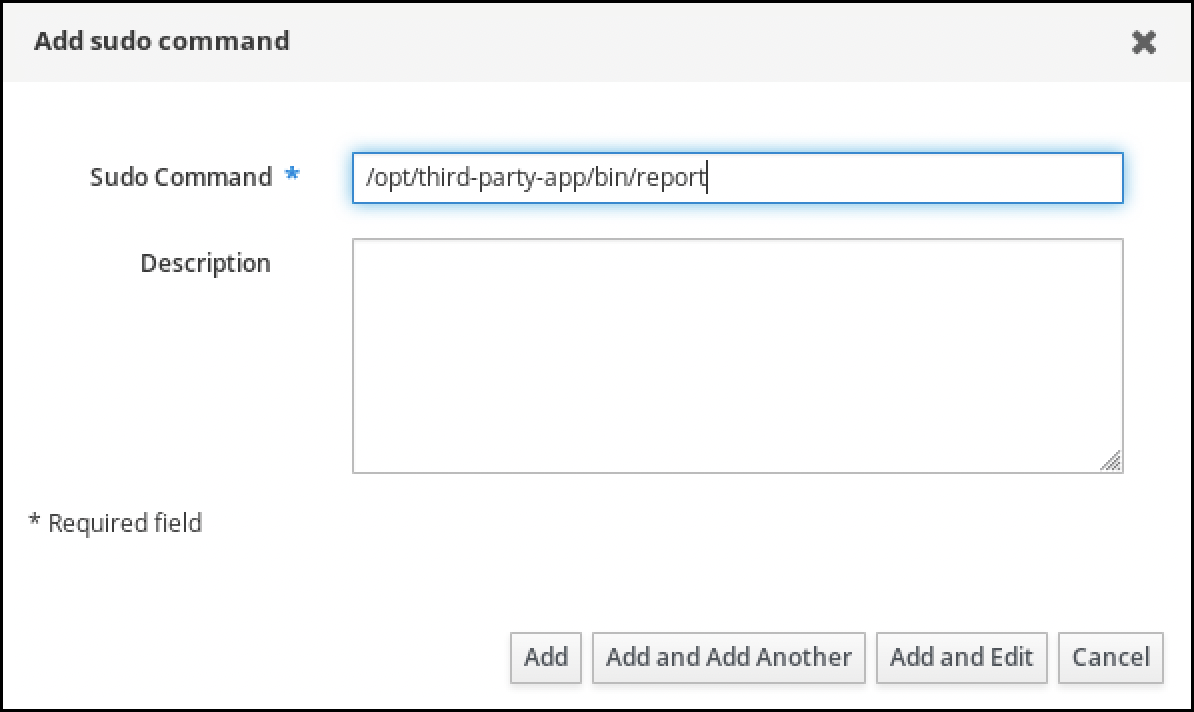
- 추가를 클릭합니다.
새
sudo명령 항목을 사용하여 새sudo규칙을 생성합니다.- 정책 → Sudo → Sudo 규칙으로 이동합니다.
- 오른쪽 상단에서 Add 를 클릭하여 sudo 규칙 추가 대화 상자를 엽니다.
sudo규칙의 이름을 입력합니다. run_third-party-app_report.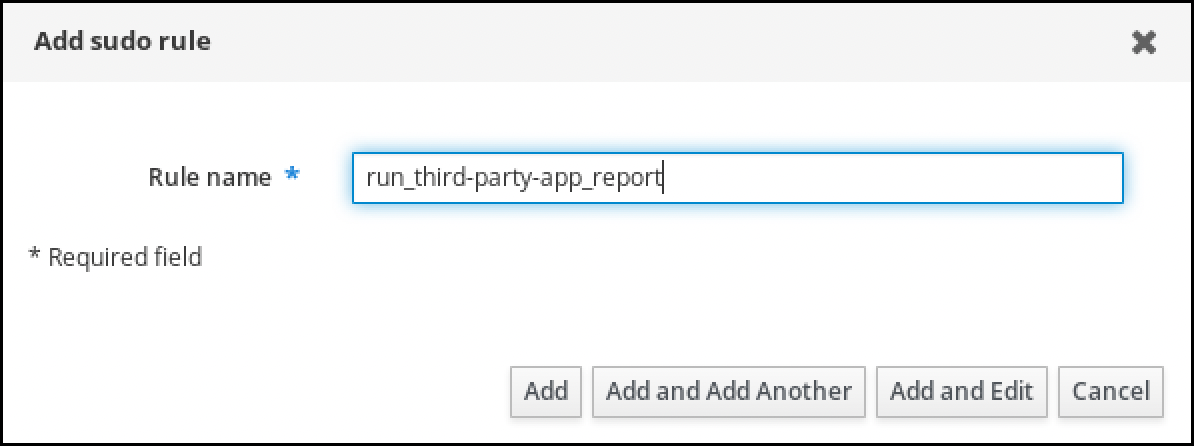
- 추가를 클릭하고 편집 을 클릭합니다.
사용자를 지정합니다.
- who 섹션에서 지정된 사용자 및 그룹 라디오 버튼을 선택합니다.
- 사용자 카테고리에서 규칙이 하위 섹션에 적용되는 경우 Add users into sudo rule "run_ third-party-app_report" 대화 상자를 클릭합니다.
Add users into sudo rule "run_ third-party-app_report" 대화 상자에서 Available 열에 idm_user 확인란을 선택한 후 Prospective 열로 이동합니다.
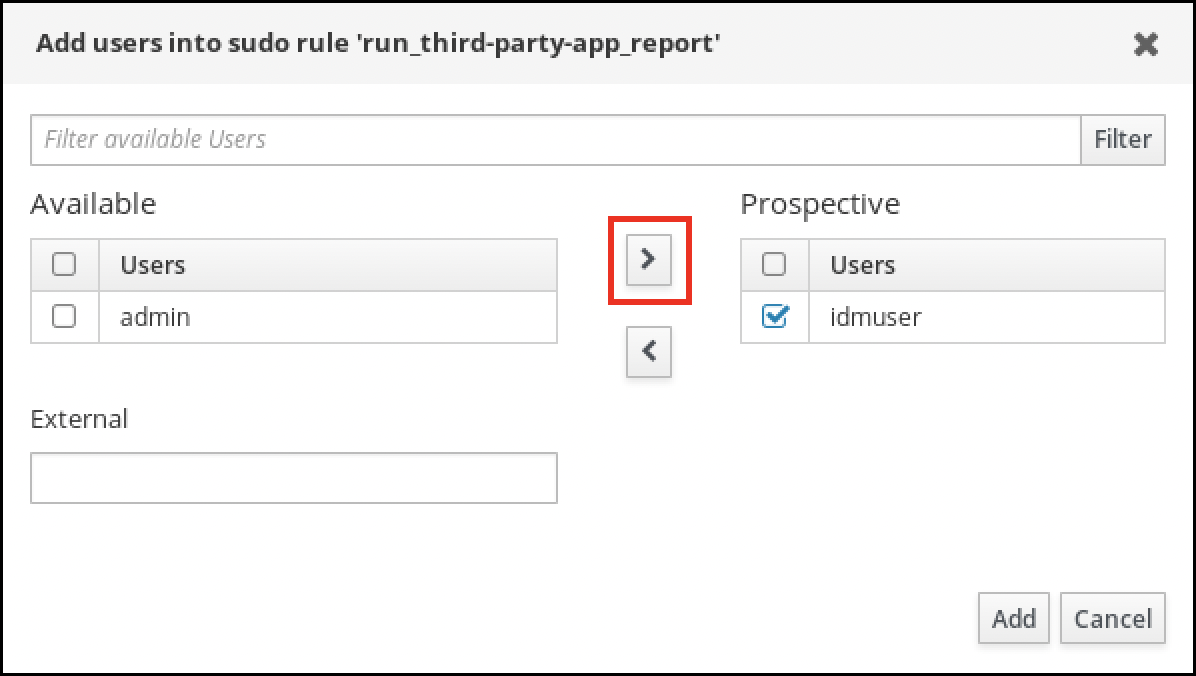
- 추가를 클릭합니다.
호스트를 지정합니다.
- 액세스 이 호스트 섹션에서 지정된 호스트 및 그룹 라디오 버튼을 선택합니다.
- 호스트 카테고리에서 이 규칙이 하위 섹션에 적용되면 Add hosts를 클릭하여 sudo 규칙 "run_ third-party-app_report" 대화 상자에 호스트 추가를 엽니다.
Add hosts into sudo rule "run_ third-party-app_report" 대화 상자의 Available 열에 idm.idm.example.com 확인란을 선택하고 Prospective 열로 이동합니다.

- 추가를 클릭합니다.
명령을 지정합니다.
- 명령 카테고리에서 규칙은 실행 명령 섹션의 하위 섹션에 적용되며 지정된 명령 및 그룹 라디오 버튼을 선택합니다.
- Sudo Allow Commands ( 명령 허용) 하위 섹션에서 Add allow sudo command into sudo rule "run_ third-party-app_report" 대화 상자를 엽니다.
Add allow sudo commands into sudo rule "run_third-party-app_report" dialog box in the Available column, check the
/opt/ third-party-app/bin/report체크박스를 선택하고 Prospective 열로 이동합니다.
- Add (추가)를 클릭하여 run_third-party-app_report 페이지로 돌아갑니다.
Runas 사용자를 지정합니다.
- As whom 섹션에서 지정된 사용자 및 그룹 라디오 버튼을 선택합니다.
- RunAs Users 하위 섹션에서 Add 를 클릭하여 Add RunAs users into sudo rule "run_third-app_report" 대화 상자를 엽니다.
Add RunAs users into sudo rule "run_third-party-app_report" 대화 상자에서 External 상자에
thirdpartyapp서비스 계정을 입력하고 Prospective 열로 이동합니다.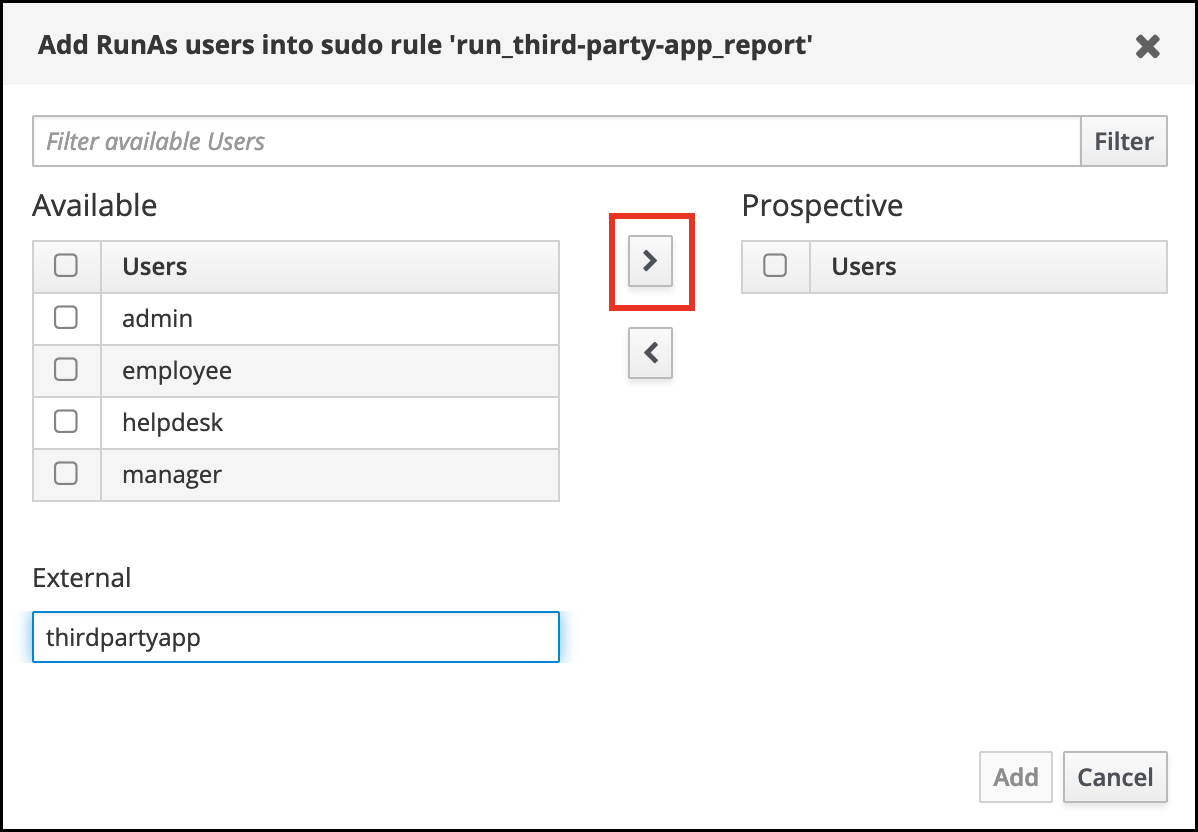
- Add (추가)를 클릭하여 run_third-party-app_report 페이지로 돌아갑니다.
- 왼쪽 상단 모서리에서 저장을 클릭합니다.
새 규칙은 기본적으로 활성화되어 있습니다.
그림 20.3. sudo 규칙에 대한 세부 정보
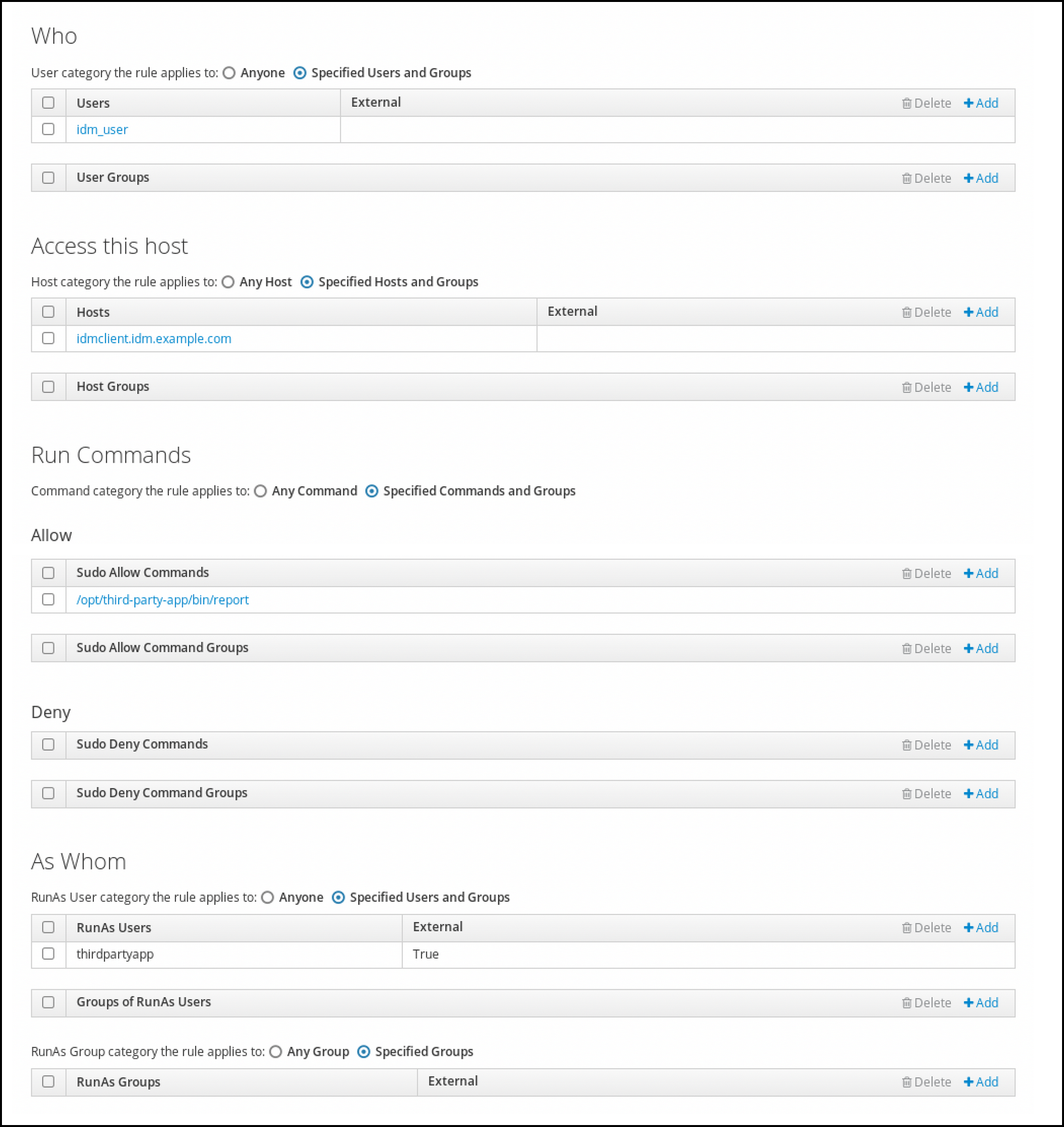
서버에서 클라이언트로 변경 사항을 전파하는 데 몇 분이 걸릴 수 있습니다.
검증 단계
-
idmclient호스트에idm_user계정으로 로그인합니다. 새 sudo 규칙을 테스트합니다.
idm_user계정이 수행할 수 있는sudo규칙을 표시합니다.[idm_user@idmclient ~]$ sudo -l Matching Defaults entries for idm_user@idm.example.com on idmclient: !visiblepw, always_set_home, match_group_by_gid, always_query_group_plugin, env_reset, env_keep="COLORS DISPLAY HOSTNAME HISTSIZE KDEDIR LS_COLORS", env_keep+="MAIL PS1 PS2 QTDIR USERNAME LANG LC_ADDRESS LC_CTYPE", env_keep+="LC_COLLATE LC_IDENTIFICATION LC_MEASUREMENT LC_MESSAGES", env_keep+="LC_MONETARY LC_NAME LC_NUMERIC LC_PAPER LC_TELEPHONE", env_keep+="LC_TIME LC_ALL LANGUAGE LINGUAS _XKB_CHARSET XAUTHORITY KRB5CCNAME", secure_path=/sbin\:/bin\:/usr/sbin\:/usr/bin User idm_user@idm.example.com may run the following commands on idmclient: (thirdpartyapp) /opt/third-party-app/bin/report
report명령을thirdpartyapp서비스 계정으로 실행합니다.[idm_user@idmclient ~]$ sudo -u thirdpartyapp /opt/third-party-app/bin/report [sudo] password for idm_user@idm.example.com: Executing report... Report successful.
20.7. IdM 클라이언트에서 sudo에 대한 GSSAPI 인증 활성화
다음 절차에서는 pam_sss_gss.so PAM 모듈을 통해 sudo 및 sudo -i 명령에 대한 IdM 클라이언트에 대한 일반 보안 서비스 애플리케이션 프로그램 인터페이스(GSSAPI) 인증 활성화에 대해 설명합니다. 이 구성을 통해 IdM 사용자는 Kerberos 티켓을 사용하여 sudo 명령에 인증할 수 있습니다.
사전 요구 사항
-
IdM 호스트에 적용되는 IdM 사용자에 대한
sudo규칙을 생성했습니다. 이 예제에서는idm_user_rebootsudo규칙을 생성하여idm_user계정에idmclient호스트에서/usr/sbin/reboot명령을 실행할 수 있는 권한을 부여합니다. -
/etc/sssd/sssd.conf파일과 PAM 파일을/etc/pam.d/디렉토리에서 수정하려면root권한이 필요합니다.
절차
-
/etc/sssd/sssd.conf설정 파일을 엽니다. [domain/ <domain_name> ]섹션에 다음 항목을 추가합니다.[domain/<domain_name>] pam_gssapi_services = sudo, sudo-i
-
/etc/sssd/sssd.conf파일을 저장하고 닫습니다. SSSD 서비스를 다시 시작하여 구성 변경 사항을 로드합니다.
[root@idmclient ~]# systemctl restart sssdRHEL 9.2 이상을 실행하는 경우:
[선택 사항]
sssdauthselect프로필을 선택한 경우 확인합니다.# authselect current Profile ID: sssd출력에
sssdauthselect프로필이 선택됩니다.sssdauthselect프로필이 선택된 경우 GSSAPI 인증을 활성화합니다.# authselect enable-feature with-gssapisssdauthselect프로필이 선택되어 있지 않으면 해당 프로필을 선택하고 GSSAPI 인증을 활성화합니다.# authselect select sssd with-gssapi
RHEL 9.1 또는 이전 버전을 실행하는 경우:
-
/etc/pam.d/sudoPAM 구성 파일을 엽니다. 다음 항목을
/etc/pam.d/sudo파일에서auth섹션의 첫 번째 행으로 추가합니다.#%PAM-1.0 auth sufficient pam_sss_gss.so auth include system-auth account include system-auth password include system-auth session include system-auth-
/etc/pam.d/sudo파일을 저장하고 종료합니다.
-
검증 단계
idm_user계정으로 호스트에 로그인합니다.[root@idm-client ~]# ssh -l idm_user@idm.example.com localhost idm_user@idm.example.com's password:idm_user계정으로 티켓이 통합되었는지 확인합니다.[idmuser@idmclient ~]$ klist Ticket cache: KCM:1366201107 Default principal: idm_user@IDM.EXAMPLE.COM Valid starting Expires Service principal 01/08/2021 09:11:48 01/08/2021 19:11:48 krbtgt/IDM.EXAMPLE.COM@IDM.EXAMPLE.COM renew until 01/15/2021 09:11:44
(선택 사항)
idm_user계정에 대한 Kerberos 인증 정보가 없는 경우 현재 Kerberos 자격 증명을 삭제하고 올바른 정보를 요청합니다.[idm_user@idmclient ~]$ kdestroy -A [idm_user@idmclient ~]$ kinit idm_user@IDM.EXAMPLE.COM Password for idm_user@idm.example.com:
암호를 지정하지 않고
sudo를 사용하여 시스템을 재부팅합니다.[idm_user@idmclient ~]$ sudo /usr/sbin/reboot
추가 리소스
- IdM 용어 목록의 GSSAPI 항목
- IdM 웹 UI를 사용하여 IdM 클라이언트의 IdM 사용자에게 sudo 액세스 권한 부여
- CLI를 사용하여 IdM 클라이언트의 IdM 사용자에게 sudo 액세스 권한 부여
-
pam_sss_gss(8)도움말 페이지 -
sssd.conf (5)도움말 페이지
20.8. IdM 클라이언트에서 sudo에 대한 GSSAPI 인증 활성화 및 적용
다음 절차에서는 pam_sss_gss.so PAM 모듈을 통해 sudo 및 sudo -i 명령에 대한 IdM 클라이언트에 대한 일반 보안 서비스 애플리케이션 프로그램 인터페이스(GSSAPI) 인증 활성화에 대해 설명합니다. 또한 스마트 카드로 로그인한 사용자만 Kerberos 티켓을 사용하여 해당 명령에 대해 인증합니다.
이 절차를 템플릿으로 사용하여 다른 PAM 인식 서비스에 대해 SSSD를 사용하여 GSSAPI 인증을 구성하고, Kerberos 티켓에 연결된 특정 인증 지표가 있는 사용자만 액세스를 제한할 수 있습니다.
사전 요구 사항
-
IdM 호스트에 적용되는 IdM 사용자에 대한
sudo규칙을 생성했습니다. 이 예제에서는idm_user_rebootsudo규칙을 생성하여idm_user계정에idmclient호스트에서/usr/sbin/reboot명령을 실행할 수 있는 권한을 부여합니다. -
idmclient호스트에 대한 스마트 카드 인증을 구성했습니다. -
/etc/sssd/sssd.conf파일과 PAM 파일을/etc/pam.d/디렉토리에서 수정하려면root권한이 필요합니다.
절차
-
/etc/sssd/sssd.conf설정 파일을 엽니다. [domain/ <domain_name> ]섹션에 다음 항목을 추가합니다.[domain/<domain_name>] pam_gssapi_services = sudo, sudo-i pam_gssapi_indicators_map = sudo:pkinit, sudo-i:pkinit
-
/etc/sssd/sssd.conf파일을 저장하고 닫습니다. SSSD 서비스를 다시 시작하여 구성 변경 사항을 로드합니다.
[root@idmclient ~]# systemctl restart sssd-
/etc/pam.d/sudoPAM 구성 파일을 엽니다. 다음 항목을
/etc/pam.d/sudo파일에서auth섹션의 첫 번째 행으로 추가합니다.#%PAM-1.0 auth sufficient pam_sss_gss.so auth include system-auth account include system-auth password include system-auth session include system-auth-
/etc/pam.d/sudo파일을 저장하고 종료합니다. -
/etc/pam.d/sudo-iPAM 구성 파일을 엽니다. 다음 항목을
/etc/pam.d/sudo-i파일에 있는auth섹션의 첫 번째 행으로 추가합니다.#%PAM-1.0 auth sufficient pam_sss_gss.so auth include sudo account include sudo password include sudo session optional pam_keyinit.so force revoke session include sudo-
/etc/pam.d/sudo-i파일을 저장하고 닫습니다.
검증 단계
idm_user계정으로 호스트에 로그인하고 스마트 카드로 인증합니다.[root@idmclient ~]# ssh -l idm_user@idm.example.com localhost PIN for smart_card스마트 카드 사용자로 티켓팅 티켓이 있는지 확인합니다.
[idm_user@idmclient ~]$ klist Ticket cache: KEYRING:persistent:1358900015:krb_cache_TObtNMd Default principal: idm_user@IDM.EXAMPLE.COM Valid starting Expires Service principal 02/15/2021 16:29:48 02/16/2021 02:29:48 krbtgt/IDM.EXAMPLE.COM@IDM.EXAMPLE.COM renew until 02/22/2021 16:29:44
idm_user계정이 수행할 수 있는sudo규칙을 표시합니다.[idm_user@idmclient ~]$ sudo -l Matching Defaults entries for idmuser on idmclient: !visiblepw, always_set_home, match_group_by_gid, always_query_group_plugin, env_reset, env_keep="COLORS DISPLAY HOSTNAME HISTSIZE KDEDIR LS_COLORS", env_keep+="MAIL PS1 PS2 QTDIR USERNAME LANG LC_ADDRESS LC_CTYPE", env_keep+="LC_COLLATE LC_IDENTIFICATION LC_MEASUREMENT LC_MESSAGES", env_keep+="LC_MONETARY LC_NAME LC_NUMERIC LC_PAPER LC_TELEPHONE", env_keep+="LC_TIME LC_ALL LANGUAGE LINGUAS _XKB_CHARSET XAUTHORITY KRB5CCNAME", secure_path=/sbin\:/bin\:/usr/sbin\:/usr/bin User idm_user may run the following commands on idmclient: (root) /usr/sbin/reboot
암호를 지정하지 않고
sudo를 사용하여 시스템을 재부팅합니다.[idm_user@idmclient ~]$ sudo /usr/sbin/reboot
추가 리소스
- PAM 서비스의 GSSAPI 인증을 제어하는 SSSD 옵션
- IdM 용어 목록의 GSSAPI 항목
- 스마트 카드 인증을 위한 Identity Management 구성
- Kerberos 인증 지표
- IdM 웹 UI를 사용하여 IdM 클라이언트의 IdM 사용자에게 sudo 액세스 권한 부여
- CLI를 사용하여 IdM 클라이언트의 IdM 사용자에게 sudo 액세스 권한을 부여합니다.
-
pam_sss_gss(8)도움말 페이지 -
sssd.conf (5)도움말 페이지
20.9. PAM 서비스의 GSSAPI 인증을 제어하는 SSSD 옵션
/etc/sssd/sssd.conf 구성 파일에 다음 옵션을 사용하여 SSSD 서비스 내에서 GSSAPI 설정을 조정할 수 있습니다.
- pam_gssapi_services
-
SSSD를 사용한 GSSAPI 인증은 기본적으로 비활성화되어 있습니다. 이 옵션을 사용하여
pam_sss_gs.soPAM 모듈을 사용하여 GSSAPI 인증을 시도할 수 있는 쉼표로 구분된 PAM 서비스 목록을 지정할 수 있습니다. GSSAPI 인증을 명시적으로 비활성화하려면 이 옵션을-로 설정합니다. - pam_gssapi_indicators_map
이 옵션은 IdM(Identity Management) 도메인에만 적용됩니다. 이 옵션을 사용하여 PAM 액세스 권한을 서비스에 부여하는 데 필요한 Kerberos 인증 지표를 나열합니다. 쌍은 <
PAM_service> :_ <required_authentication_indicator>_ 형식이어야합니다.유효한 인증 지표는 다음과 같습니다.
-
이중 인증을 위한 OTP
-
RADIUS 인증의 경우
radius -
PKINIT, 스마트 카드 또는 인증서 인증의 PKINIT
-
강화된암호를 위해 강화됨
-
이중 인증을 위한 OTP
- pam_gssapi_check_upn
-
이 옵션은 활성화되며 기본적으로
true로 설정됩니다. 이 옵션을 활성화하면 SSSD 서비스에 사용자 이름이 Kerberos 자격 증명과 일치해야 합니다.false인 경우pam_sss_gs.soPAM 모듈은 필요한 서비스 티켓을 가져올 수 있는 모든 사용자를 인증합니다.
예제
다음 옵션을 사용하여 sudo 및 sudo-i 서비스에 대해 Kerberos 인증을 사용하려면 sudo 사용자가 일회성 암호로 인증되어야 하며 사용자 이름은 Kerberos 주체와 일치해야 합니다. 이러한 설정은 [pam] 섹션에 있기 때문에 모든 도메인에 적용됩니다.
[pam] pam_gssapi_services = sudo, sudo-i pam_gssapi_indicators_map = sudo:otp pam_gssapi_check_upn = true
이러한 옵션을 개별 [domain] 섹션에서 설정하여 [pam] 섹션의 전역 값을 덮어쓸 수도 있습니다. 다음 옵션은 각 도메인에 다른 GSSAPI 설정을 적용합니다.
idm.example.com도메인의 경우-
sudo및sudo -i서비스에 대해 GSSAPI 인증을 활성화합니다. -
sudo명령에 인증서 또는 스마트 카드 인증 인증 인증 인증 인증이 필요합니다. -
sudo -i명령에 대해 일회성 암호 인증 인증 인증 인증 인증 인증 인증이 필요합니다. - 일치하는 사용자 이름과 Kerberos 주체 적용.
-
ad.example.com도메인의 경우-
sudo서비스에 대해서만 GSSAPI 인증을 활성화합니다. - 일치하는 사용자 이름과 보안 주체를 적용하지 마십시오.
-
[domain/idm.example.com] pam_gssapi_services = sudo, sudo-i pam_gssapi_indicators_map = sudo:pkinit, sudo-i:otp pam_gssapi_check_upn = true ... [domain/ad.example.com] pam_gssapi_services = sudo pam_gssapi_check_upn = false ...
추가 리소스
20.10. sudo용 GSSAPI 인증 문제 해결
IdM에서 Kerberos 티켓을 사용하여 sudo 서비스를 인증할 수 없는 경우 다음 시나리오를 사용하여 구성 문제를 해결합니다.
사전 요구 사항
-
sudo서비스에 대해 GSSAPI 인증을 활성화했습니다. IdM 클라이언트에서 sudo에 대한 GSSAPI 인증 활성화를 참조하십시오. -
/etc/sssd/sssd.conf파일과 PAM 파일을/etc/pam.d/디렉토리에서 수정하려면root권한이 필요합니다.
절차
다음 오류가 표시되면 Kerberos 서비스에서 호스트 이름을 기반으로 서비스 티켓에 대한 올바른 영역을 확인할 수 없을 수 있습니다.
Server not found in Kerberos database
이 경우
/etc/krb5.confKerberos 설정 파일의[domain_realm]섹션에 호스트 이름을 직접 추가합니다.[idm-user@idm-client ~]$ cat /etc/krb5.conf ... [domain_realm] .example.com = EXAMPLE.COM example.com = EXAMPLE.COM server.example.com = EXAMPLE.COM다음 오류가 표시되면 Kerberos 자격 증명이 없습니다.
No Kerberos credentials available
이 경우
kinit유틸리티를 사용하여 Kerberos 자격 증명을 검색하거나 SSSD를 사용하여 인증합니다.[idm-user@idm-client ~]$ kinit idm-user@IDM.EXAMPLE.COM Password for idm-user@idm.example.com:
/var/log/sssd/sssd_pam.log로그 파일에 다음 오류가 표시되면 Kerberos 자격 증명이 현재 로그인한 사용자의 사용자 이름과 일치하지 않습니다.User with UPN [<UPN>] was not found. UPN [<UPN>] does not match target user [<username>].
이 경우 SSSD를 사용하여 인증했는지 확인하거나
/etc/sssd/sssd.conf파일에서pam_gssapi_check_upn옵션 비활성화를 고려하십시오.[idm-user@idm-client ~]$ cat /etc/sssd/sssd.conf ... pam_gssapi_check_upn = false추가 문제 해결을 위해
pam_ssss_gss.soPAM 모듈에 대한 디버깅 출력을 활성화할 수 있습니다./etc/pam.d/
sudo 및항목 끝에/etc/pam.d/ssoudo-i와 같이 PAM 파일의 모든 pam_sss_gs_gs.debug옵션을 추가합니다.[root@idm-client ~]# cat /etc/pam.d/sudo #%PAM-1.0 auth sufficient pam_sss_gss.so debug auth include system-auth account include system-auth password include system-auth session include system-auth[root@idm-client ~]# cat /etc/pam.d/sudo-i #%PAM-1.0 auth sufficient pam_sss_gss.so debug auth include sudo account include sudo password include sudo session optional pam_keyinit.so force revoke session include sudopam_sss_gss.so모듈로 인증을 시도하고 콘솔 출력을 검토합니다. 이 예에서는 사용자에게 Kerberos 자격 증명이 없습니다.[idm-user@idm-client ~]$ sudo ls -l /etc/sssd/sssd.conf pam_sss_gss: Initializing GSSAPI authentication with SSSD pam_sss_gss: Switching euid from 0 to 1366201107 pam_sss_gss: Trying to establish security context pam_sss_gss: SSSD User name: idm-user@idm.example.com pam_sss_gss: User domain: idm.example.com pam_sss_gss: User principal: pam_sss_gss: Target name: host@idm.example.com pam_sss_gss: Using ccache: KCM: pam_sss_gss: Acquiring credentials, principal name will be derived pam_sss_gss: Unable to read credentials from [KCM:] [maj:0xd0000, min:0x96c73ac3] pam_sss_gss: GSSAPI: Unspecified GSS failure. Minor code may provide more information pam_sss_gss: GSSAPI: No credentials cache found pam_sss_gss: Switching euid from 1366200907 to 0 pam_sss_gss: System error [5]: Input/output error
20.11. Ansible 플레이북을 사용하여 IdM 클라이언트의 IdM 사용자에 대한 sudo 액세스 권한 확인
IdM(Identity Management)에서는 특정 명령에 대한 sudo 액세스 권한이 특정 IdM 호스트의 IdM 사용자 계정에 부여되도록 할 수 있습니다.
idm_user_reboot 라는 sudo 규칙이 있는지 확인하려면 이 절차를 완료합니다. 규칙은 idm_user 에 idmclient 시스템에서 /usr/sbin/reboot 명령을 실행할 수 있는 권한을 부여합니다.
사전 요구 사항
다음 요구 사항을 충족하도록 Ansible 제어 노드를 구성했습니다.
- Ansible 버전 2.14 이상을 사용하고 있습니다.
-
Ansible 컨트롤러에
ansible-freeipa패키지가 설치되어 있습니다. - 이 예제에서는 ~/MyPlaybook/ 디렉터리에서 IdM 서버의 FQDN(정규화된 도메인 이름)을 사용하여 Ansible 인벤토리 파일을 생성했다고 가정합니다.
-
이 예제에서는 secret.yml Ansible 자격 증명 모음이
ipaadmin_password를 저장한다고 가정합니다.
- 사용자 암호를 생성하여 IdM에서 idm_user 사용자 계정이 있는지 확인하고 계정 잠금을 해제했습니다. 명령줄 인터페이스를 사용하여 새 IdM 사용자를 추가하는 방법에 대한 자세한 내용은 링크: 명령줄을 사용하여 사용자 추가를 참조하십시오.
-
idmclient 에 로컬 idm_user 계정이 없습니다. idm_user 사용자는 idmclient 의
/etc/passwd파일에 나열되지 않습니다.
절차
인벤토리 파일(예:
inventory.file)을 생성하고ipaservers를 정의합니다.[ipaservers] server.idm.example.com
하나 이상의
sudo명령을 추가합니다.sudo명령의 IdM 데이터베이스에/usr/sbin/reboot명령이 있는지 확인하는ensure-reboot-sudocmd-is-present.ymlAnsible 플레이북을 생성합니다. 이 단계를 단순화하기 위해/usr/share/doc/ansible-freeipa/playbooks/sudocmd/ensure-sudocmd-is-present.yml파일에서 예제를 복사하고 수정할 수 있습니다.--- - name: Playbook to manage sudo command hosts: ipaserver vars_files: - /home/user_name/MyPlaybooks/secret.yml tasks: # Ensure sudo command is present - ipasudocmd: ipaadmin_password: "{{ ipaadmin_password }}" name: /usr/sbin/reboot state: present플레이북을 실행합니다.
$ ansible-playbook --vault-password-file=password_file -v -i path_to_inventory_directory/inventory.file path_to_playbooks_directory/ensure-reboot-sudocmd-is-present.yml
명령을 참조하는
sudo규칙을 생성합니다.sudo명령 항목을 사용하여 sudo 규칙이있는지 확인하는 ensure-sudorule-for-idmuser-idmclient-is-present.ymlAnsible 플레이북을 만듭니다. sudo 규칙을 사용하면 idm_user 가 idmclient 시스템을 재부팅할 수 있습니다. 이 단계를 단순화하기 위해/usr/share/doc/ansible-freeipa/playbooks/sudorule/ensure-sudorule-is-present.yml파일에서 예제를 복사하고 수정할 수 있습니다.--- - name: Tests hosts: ipaserver vars_files: - /home/user_name/MyPlaybooks/secret.yml tasks: # Ensure a sudorule is present granting idm_user the permission to run /usr/sbin/reboot on idmclient - ipasudorule: ipaadmin_password: "{{ ipaadmin_password }}" name: idm_user_reboot description: A test sudo rule. allow_sudocmd: /usr/sbin/reboot host: idmclient.idm.example.com user: idm_user state: present플레이북을 실행합니다.
$ ansible-playbook -v -i path_to_inventory_directory/inventory.file path_to_playbooks_directory/ensure-sudorule-for-idmuser-on-idmclient-is-present.yml
검증 단계
idm_user 가 sudo 를 사용하여 idmclient 를 재부팅할 수 있는지 확인하여 IdM 서버에 있는지 확인하는 sudo 규칙을 idmclient 에서 테스트하십시오. 서버에서 변경한 내용이 클라이언트에 적용되는 데 몇 분 정도 걸릴 수 있습니다.
- idmclient 에 idm_user 로 로그인합니다.
sudo를 사용하여 시스템을 재부팅합니다. 메시지가 표시되면 idm_user 의 암호를 입력합니다.$ sudo /usr/sbin/reboot [sudo] password for idm_user:
sudo 가 올바르게 구성된 경우 시스템이 재부팅됩니다.
추가 리소스
-
/usr/share/doc/ansible-freeipa/디렉터리에서README-sudocmdgroup.md,README-sudorule.md파일을 참조하십시오.
21장. Ansible 플레이북을 사용하여 IdM에 호스트 기반 액세스 제어 규칙이 있는지 확인
Ansible은 시스템 구성, 소프트웨어 배포 및 롤링 업데이트를 수행하는 데 사용되는 자동화 툴입니다. IdM(Identity Management) 지원이 포함됩니다.
IdM(Identity Management) 호스트 기반 액세스 정책과 Ansible 을 사용하여 정의하는 방법에 대해 자세히 알아보십시오.
21.1. IdM의 호스트 기반 액세스 제어 규칙
호스트 기반 액세스 제어(HBAC) 규칙은 서비스 그룹의 서비스 또는 서비스를 사용하여 호스트 또는 호스트 그룹에 액세스할 수 있는 사용자 또는 사용자 그룹을 정의합니다. 시스템 관리자는 HBAC 규칙을 사용하여 다음 목표를 달성할 수 있습니다.
- 도메인의 지정된 시스템에 대한 액세스 권한을 특정 사용자 그룹의 멤버로 제한합니다.
- 특정 서비스만 도메인의 시스템에 액세스하는 데 사용할 수 있도록 허용합니다.
기본적으로 IdM은 전체 IdM 도메인의 모든 관련 서비스를 통해 모든 사용자에 대해 모든 호스트에 대한 범용 액세스를 의미하는 allow_all 이라는 기본 HBAC 규칙으로 구성됩니다.
기본 allow_all 규칙을 고유한 HBAC 규칙 세트로 대체하여 다른 호스트에 대한 액세스를 미세 조정할 수 있습니다. 중앙 집중식으로 간소화된 액세스 제어 관리의 경우 HBAC 규칙을 개별 사용자, 호스트 또는 서비스 대신 사용자 그룹, 호스트 그룹 또는 서비스 그룹에 적용할 수 있습니다.
21.2. Ansible 플레이북을 사용하여 IdM에 HBAC 규칙이 있는지 확인
Ansible 플레이북을 사용하여 IdM(Identity Management)에 호스트 기반 액세스 제어(HBAC) 규칙이 있는지 확인하려면 다음 절차를 따르십시오.
사전 요구 사항
다음 요구 사항을 충족하도록 Ansible 제어 노드를 구성했습니다.
- Ansible 버전 2.14 이상을 사용하고 있습니다.
-
Ansible 컨트롤러에
ansible-freeipa패키지가 설치되어 있습니다. - 이 예제에서는 ~/MyPlaybook/ 디렉터리에서 IdM 서버의 FQDN(정규화된 도메인 이름)을 사용하여 Ansible 인벤토리 파일을 생성했다고 가정합니다.
-
이 예제에서는 secret.yml Ansible 자격 증명 모음이
ipaadmin_password를 저장한다고 가정합니다.
- HBAC 규칙에 사용할 사용자 및 사용자 그룹은 IdM에 있습니다. 자세한 내용은 Ansible 플레이북을 사용하여 사용자 계정 관리 및 Ansible 플레이북을 사용하여 IdM 그룹 및 그룹 멤버가 있는지 확인합니다.
- HBAC 규칙을 적용할 호스트 및 호스트 그룹이 IdM에 있습니다. 자세한 내용은 Ansible 플레이북을 사용하여 호스트 관리 및 Ansible 플레이북을 사용하여 호스트 그룹을 관리하십시오.
절차
인벤토리 파일(예:
inventory.file)을 생성하고ipaserver를 이 파일에 정의합니다.[ipaserver] server.idm.example.com
확인하려는 HBAC 정책을 정의하는 Ansible 플레이북 파일을 생성합니다. 이 단계를 단순화하기 위해
/usr/share/doc/ansible-freeipa/playbooks/hbacrule/ensure-hbacrule-allhosts-present.yml파일에서 예제를 복사하고 수정할 수 있습니다.--- - name: Playbook to handle hbacrules hosts: ipaserver vars_files: - /home/user_name/MyPlaybooks/secret.yml tasks: # Ensure idm_user can access client.idm.example.com via the sshd service - ipahbacrule: ipaadmin_password: "{{ ipaadmin_password }}" name: login user: idm_user host: client.idm.example.com hbacsvc: - sshd state: present플레이북을 실행합니다.
$ ansible-playbook --vault-password-file=password_file -v -i path_to_inventory_directory/inventory.file path_to_playbooks_directory/ensure-new-hbacrule-present.yml
검증 단계
- 관리자 권한으로 IdM 웹 UI에 로그인합니다.
- 정책 → 호스트 기반 액세스 제어 → HBAC 테스트 로 이동합니다.
- who 탭에서 idm_user를 선택합니다.
- 액세스 탭에서 client.idm.example.com 을 선택합니다.
- Via 서비스 탭에서 sshd 를 선택합니다.
- 규칙 탭에서 로그인 을 선택합니다.
- Run test (테스트 실행) 탭에서 Run test( 테스트 실행 ) 버튼을 클릭합니다. ACCESS GRANTED가 표시되면 HBAC 규칙이 성공적으로 구현됩니다.
추가 리소스
-
/usr/share/doc/ansible-freeipa디렉터리의README-hbacsvcgroup.md,README-hbacrule.md파일을 참조하십시오. -
/usr/share/doc/ansible-freeipa/playbooks디렉터리의 하위 디렉터리에 있는 플레이북을 참조하십시오.
22장. Ansible을 사용하여 IdM 인증서 관리
ansible-freeipa ipacert 모듈을 사용하여 IdM(Identity Management) 사용자, 호스트 및 서비스에 대한 SSL 인증서를 요청, 취소 및 검색할 수 있습니다. 보류 중인 인증서를 복원할 수도 있습니다.
22.1. Ansible을 사용하여 IdM 호스트, 서비스 및 사용자에 대한 SSL 인증서 요청
ansible-freeipa ipacert 모듈을 사용하여 IdM(Identity Management) 사용자, 호스트 및 서비스에 대한 SSL 인증서를 요청할 수 있습니다. 그런 다음 이러한 인증서를 사용하여 IdM에 인증할 수 있습니다.
Ansible 플레이북을 사용하여 IdM 인증 기관(CA)에서 HTTP 서버의 인증서를 요청하려면 다음 절차를 완료합니다.
사전 요구 사항
제어 노드에서 다음을 수행합니다.
- Ansible 버전 2.14 이상을 사용하고 있습니다.
-
ansible-freeipa패키지가 설치되어 있습니다. - ~/MyPlaybook/ 디렉터리에 IdM 서버의 FQDN(정규화된 도메인 이름)을 사용하여 Ansible 인벤토리 파일을 생성했습니다.
-
ipaadmin_password를 secret.yml Ansible 자격 증명에 저장했습니다.
- IdM 배포에 통합 CA가 있습니다.
절차
사용자, 호스트 또는 서비스에 대한 CSR(인증서 서명 요청)을 생성합니다. 예를 들어
openssl유틸리티를 사용하여 client.idm.example.com에서 실행되는HTTP서비스에 대한 CSR을 생성하려면 다음을 입력합니다.# openssl req -new -newkey rsa:2048 -days 365 -nodes -keyout new.key -out new.csr -subj '/CN=client.idm.example.com,O=IDM.EXAMPLE.COM'결과적으로 CSR은 new.csr 에 저장됩니다.
다음 내용으로 Ansible 플레이북 파일 request-certificate.yml 을 생성합니다.
--- - name: Playbook to request a certificate hosts: ipaserver vars_files: - /home/user_name/MyPlaybooks/secret.yml tasks: - name: Request a certificate for a web server ipacert: ipaadmin_password: "{{ ipaadmin_password }}" state: requested csr: | -----BEGIN CERTIFICATE REQUEST----- MIGYMEwCAQAwGTEXMBUGA1UEAwwOZnJlZWlwYSBydWxlcyEwKjAFBgMrZXADIQBs HlqIr4b/XNK+K8QLJKIzfvuNK0buBhLz3LAzY7QDEqAAMAUGAytlcANBAF4oSCbA 5aIPukCidnZJdr491G4LBE+URecYXsPknwYb+V+ONnf5ycZHyaFv+jkUBFGFeDgU SYaXm/gF8cDYjQI= -----END CERTIFICATE REQUEST----- principal: HTTP/client.idm.example.com register: cert인증서 요청을 new.csr 의 CSR으로 바꿉니다.
인증서를 요청합니다.
$ ansible-playbook --vault-password-file=password_file -v -i <path_to_inventory_directory>/hosts <path_to_playbooks_directory>/request-certificate.yml
22.2. Ansible을 사용하여 IdM 호스트, 서비스 및 사용자의 SSL 인증서 취소
ansible-freeipa ipacert 모듈을 사용하여 IdM(Identity Management) 사용자, 호스트 및 서비스에서 IdM을 인증하는 SSL 인증서를 취소할 수 있습니다.
Ansible 플레이북을 사용하여 HTTP 서버의 인증서를 취소하려면 다음 절차를 완료합니다. 인증서를 취소하는 이유는 "keyCompromise"입니다.
사전 요구 사항
제어 노드에서 다음을 수행합니다.
- Ansible 버전 2.14 이상을 사용하고 있습니다.
-
ansible-freeipa패키지가 설치되어 있습니다. - ~/MyPlaybook/ 디렉터리에 IdM 서버의 FQDN(정규화된 도메인 이름)을 사용하여 Ansible 인벤토리 파일을 생성했습니다.
-
ipaadmin_password를 secret.yml Ansible 자격 증명에 저장했습니다. -
예를 들어
openssl x509 -noout -text -in <path_to_certificate> 명령을 입력하여 인증서의 일련 번호를 가져왔습니다. 이 예에서 인증서의 일련 번호는 123456789입니다.
- IdM 배포에 통합 CA가 있습니다.
절차
다음 콘텐츠를 사용하여 Ansible 플레이북 파일 revoke-certificate.yml 을 생성합니다.
--- - name: Playbook to revoke a certificate hosts: ipaserver vars_files: - /home/user_name/MyPlaybooks/secret.yml tasks: - name: Revoke a certificate for a web server ipacert: ipaadmin_password: "{{ ipaadmin_password }}" serial_number: 123456789 revocation_reason: "keyCompromise" state: revoked인증서를 취소하십시오.
$ ansible-playbook --vault-password-file=password_file -v -i <path_to_inventory_directory>/hosts <path_to_playbooks_directory>/revoke-certificate.yml
추가 리소스
-
ansible-freeipa업스트림 문서의 cert 모듈 - RFC 5280의 이유 코드
22.3. Ansible을 사용하여 IdM 사용자, 호스트 및 서비스의 SSL 인증서 복원
ansible-freeipa ipacert 모듈을 사용하여 IdM(Identity Management) 사용자, 호스트 또는 서비스에서 이전에 IdM을 인증하는 취소된 SSL 인증서를 복원할 수 있습니다.
보류 중인 인증서만 복원할 수 있습니다. 예를 들어 개인 키가 손실되었는지 확실하지 않았기 때문에 보류 중일 수 있습니다. 그러나 이제 키를 복구했으며 그동안 아무나 액세스하지 않았으므로 인증서를 다시 사용하려고 합니다.
Ansible 플레이북을 사용하여 IdM에 등록된 서비스의 인증서를 해제하려면 다음 절차를 완료합니다. 이 예에서는 HTTP 서비스의 인증서를 보류에서 해제하는 방법을 설명합니다.
사전 요구 사항
제어 노드에서 다음을 수행합니다.
- Ansible 버전 2.14 이상을 사용하고 있습니다.
-
ansible-freeipa패키지가 설치되어 있습니다. - ~/MyPlaybook/ 디렉터리에 IdM 서버의 FQDN(정규화된 도메인 이름)을 사용하여 Ansible 인벤토리 파일을 생성했습니다.
-
ipaadmin_password를 secret.yml Ansible 자격 증명에 저장했습니다.
- IdM 배포에 통합 CA가 있습니다.
-
예를 들어
openssl x509 -noout -text -in path/to/certificate명령을 입력하여 인증서의 일련 번호를 가져왔습니다. 이 예에서 인증서 일련 번호는 123456789 입니다.
절차
다음 콘텐츠를 사용하여 Ansible 플레이북 파일 restore-certificate.yml 을 생성합니다.
--- - name: Playbook to restore a certificate hosts: ipaserver vars_files: - /home/user_name/MyPlaybooks/secret.yml tasks: - name: Restore a certificate for a web service ipacert: ipaadmin_password: "{{ ipaadmin_password }}" serial_number: 123456789 state: released플레이북을 실행합니다.
$ ansible-playbook --vault-password-file=password_file -v -i <path_to_inventory_directory>/hosts <path_to_playbooks_directory>/restore-certificate.yml
22.4. Ansible을 사용하여 IdM 사용자, 호스트 및 서비스의 SSL 인증서 검색
ansible-freeipa ipacert 모듈을 사용하여 IdM(Identity Management) 사용자, 호스트 또는 서비스에 대해 발행된 SSL 인증서를 검색하고 관리 노드의 파일에 저장할 수 있습니다.
사전 요구 사항
제어 노드에서 다음을 수행합니다.
- Ansible 버전 2.14 이상을 사용하고 있습니다.
-
ansible-freeipa패키지가 설치되어 있습니다. - ~/MyPlaybook/ 디렉터리에 IdM 서버의 FQDN(정규화된 도메인 이름)을 사용하여 Ansible 인벤토리 파일을 생성했습니다.
-
ipaadmin_password를 secret.yml Ansible 자격 증명에 저장했습니다.
-
예를 들어
openssl x509 -noout -text -in <path_to_certificate> 명령을 입력하여 인증서의 일련 번호를 가져왔습니다. 이 예에서 인증서의 일련 번호는 123456789이고 검색된 인증서를 저장하는 파일은 cert.pem 입니다.
절차
다음 콘텐츠를 사용하여 Ansible 플레이북 파일 retrieve-certificate.yml 을 생성합니다.
--- - name: Playbook to retrieve a certificate and store it locally on the managed node hosts: ipaserver vars_files: - /home/user_name/MyPlaybooks/secret.yml tasks: - name: Retrieve a certificate and save it to file 'cert.pem' ipacert: ipaadmin_password: "{{ ipaadmin_password }}" serial_number: 123456789 certificate_out: cert.pem state: retrieved인증서를 검색합니다.
$ ansible-playbook --vault-password-file=password_file -v -i <path_to_inventory_directory>/hosts <path_to_playbooks_directory>/retrieve-certificate.yml
23장. IdM의 자격 증명 모음
이 장에서는 IdM(Identity Management)의 자격 증명 모음에 대해 설명합니다. 다음 주제를 소개합니다.
23.1. 자격 증명 모음 및 이점
자격 증명 모음은 중요한 모든 데이터를 한 곳에서 안전하게 저장하려는 IdM(Identity Management) 사용자에게 유용한 기능입니다. 다양한 유형의 자격 증명 모음이 있으며 요구 사항에 따라 사용할 자격 증명을 선택해야 합니다.
자격 증명 모음은 시크릿을 저장, 검색, 공유 및 복구하는 데 필요한 보안 위치(IdM)입니다. 보안은 보안에 민감한 데이터(일반적으로 인증 자격 증명)이며 제한된 사용자 또는 엔티티 그룹만 액세스할 수 있습니다. 예를 들어 시크릿은 다음과 같습니다.
- 암호
- pins
- 개인 SSH 키
자격 증명 모음은 암호 관리자와 비교할 수 없습니다. 암호 관리자와 마찬가지로 자격 증명 모음은 일반적으로 사용자가 자격 증명 모음에 저장된 정보를 잠금 해제하고 액세스하기 위해 하나의 기본 암호를 생성하고 기억해야 합니다. 그러나 사용자는 표준 자격 증명 모음을 설정하도록 선택할 수도 있습니다. 표준 자격 증명 모음은 사용자가 자격 증명 모음에 저장된 시크릿에 액세스하기 위해 암호를 입력할 필요가 없습니다.
IdM의 자격 증명 모음은 외부 비 IdM 관련 서비스에 인증할 수 있는 인증 자격 증명을 저장하는 것입니다.
IdM 자격 증명 모음의 기타 중요한 특성은 다음과 같습니다.
- 자격 증명 모음은 자격 증명 모음 소유자와 자격 증명 모음 소유자가 자격 증명 모음 멤버로 선택하는 IdM 사용자만 액세스할 수 있습니다. 또한 IdM 관리자는 자격 증명 모음에 액세스할 수 있습니다.
- 사용자에게 자격 증명 모음을 생성할 수 있는 충분한 권한이 없는 경우 IdM 관리자는 자격 증명 모음을 생성하고 사용자를 소유자로 설정할 수 있습니다.
- 사용자 및 서비스는 IdM 도메인에 등록된 모든 시스템에서 자격 증명 모음에 저장된 시크릿에 액세스할 수 있습니다.
- 하나의 자격 증명 모음에는 하나의 시크릿(예: 하나의 파일)만 포함할 수 있습니다. 그러나 파일 자체는 암호, 키탭 또는 인증서와 같은 여러 시크릿을 포함할 수 있습니다.
Vault는 IdM 웹 UI가 아닌 IdM CLI(명령줄)에서만 사용할 수 있습니다.
23.2. Vault 소유자, 멤버 및 관리자
IdM(Identity Management)은 다음과 같은 vault 사용자 유형을 구분합니다.
- Vault 소유자
자격 증명 모음 소유자는 자격 증명 모음에 대한 기본 관리 권한이 있는 사용자 또는 서비스입니다. 예를 들어 자격 증명 모음 소유자는 자격 증명 모음의 속성을 수정하거나 새 자격 증명 모음 멤버를 추가할 수 있습니다.
각 자격 증명 모음에는 소유자가 한 명 이상 있어야 합니다. 자격 증명 모음에는 여러 개의 소유자가 있을 수도 있습니다.
- Vault 멤버
- 자격 증명 모음 멤버는 다른 사용자 또는 서비스에서 생성한 자격 증명 모음에 액세스할 수 있는 사용자 또는 서비스입니다.
- Vault 관리자
Vault 관리자는 모든 자격 증명 모음에 대한 무제한 액세스 권한이 있으며 모든 자격 증명 모음 작업을 수행할 수 있습니다.
참고대칭 및 symmetric 자격 증명 모음은 암호 또는 키로 보호되며 특수 액세스 제어 규칙을 적용합니다( Vault 유형참조). 관리자는 다음 규칙을 충족해야 합니다.
- 대칭 및 symmetric 자격 증명 모음의 시크릿에 액세스합니다.
- 자격 증명 모음 암호 또는 키를 변경하거나 재설정합니다.
자격 증명 모음 관리자는
Vault 관리자권한이 있는 모든 사용자입니다. IdM의 역할 기반 액세스 제어(RBAC) 컨텍스트에서 권한은 역할에 적용할 수 있는 권한 그룹입니다.- Vault 사용자
vault 사용자는 자격 증명 모음이 있는 컨테이너가 있는 사용자를 나타냅니다.
ipa vault-show와 같은 특정 명령의 출력에Vault 사용자정보가 표시됩니다.$ ipa vault-show my_vault Vault name: my_vault Type: standard Owner users: user Vault user: user자격 증명 모음 컨테이너 및 사용자 자격 증명 모음에 대한 자세한 내용은 Vault containers 를 참조하십시오.
추가 리소스
- 자격 증명 모음에 대한 자세한 내용은 표준, 대칭 및 symmetric 자격 증명 모음을 참조하십시오.
23.3. 표준, 대칭 및 symmetric 자격 증명 모음
IdM은 보안 및 액세스 제어 수준에 따라 IdM에 다음 유형으로 자격 증명 모음을 부여합니다.
- 표준 자격 증명 모음
- Vault 소유자와 자격 증명 모음 멤버는 암호 또는 키를 사용하지 않고도 시크릿을 보관하고 검색할 수 있습니다.
- 대칭 자격 증명 모음
- 자격 증명 모음의 보안은 대칭 키로 보호됩니다. Vault 소유자와 멤버는 시크릿을 보관 및 검색할 수 있지만 자격 증명 모음 암호를 제공해야 합니다.
- GCE 자격 증명 모음
- 자격 증명 모음의 보안은 symmetric 키로 보호됩니다. secrets in the vault are protected with an symmetric key. 사용자는 공개 키를 사용하여 시크릿을 보관하고 개인 키를 사용하여 검색합니다. Vault 멤버는 시크릿만 보관할 수 있지만 자격 증명 모음 소유자는 시크릿을 보관하고 검색할 수 있습니다.
23.4. 사용자, 서비스 및 공유 자격 증명 모음
IdM은 소유권을 기반으로 자격 증명 모음을 여러 유형으로 분류합니다. 아래 표에 는 각 유형, 소유자 및 사용에 대한 정보가 포함되어 있습니다.
표 23.1. 소유권을 기반으로 하는 IdM 자격 증명 모음
| 유형 | 설명 | 소유자 | 참고 |
|---|---|---|---|
| 사용자 자격 증명 모음 | 사용자의 개인 자격 증명 모음 | 단일 사용자 | IdM 관리자가 허용하는 경우 사용자는 하나 이상의 사용자 자격 증명 모음을 보유할 수 있습니다. |
| 서비스 자격 증명 모음 | 서비스의 개인 자격 증명 모음 | 단일 서비스 | IdM 관리자가 허용하는 경우 모든 서비스에서 하나 이상의 사용자 자격 증명 모음을 보유할 수 있습니다. |
| 공유 자격 증명 모음 | 여러 사용자 및 서비스에서 공유하는 자격 증명 모음 | 자격 증명 모음을 생성한 자격 증명 모음 관리자 | IdM 관리자가 허용하는 경우 사용자 및 서비스에서 하나 이상의 사용자 자격 증명 모음을 소유할 수 있습니다. 자격 증명 모음을 생성한 자격 증명 모음 이외의 관리자는 자격 증명 모음에 대한 전체 액세스 권한도 있습니다. |
23.5. Vault 컨테이너
자격 증명 모음 컨테이너는 자격 증명 모음의 컬렉션입니다. 아래 표에 는 IdM(Identity Management)에서 제공하는 기본 자격 증명 모음 컨테이너가 나열되어 있습니다.
표 23.2. IdM의 기본 자격 증명 모음 컨테이너
| 유형 | 설명 | 목적 |
|---|---|---|
| 사용자 컨테이너 | 사용자의 개인 컨테이너 | 특정 사용자의 사용자 자격 증명 모음 저장 |
| 서비스 컨테이너 | 서비스의 개인 컨테이너 | 특정 서비스에 대한 서비스 자격 증명 모음 저장 |
| 공유 컨테이너 | 여러 사용자 및 서비스를 위한 컨테이너 | 여러 사용자 또는 서비스에서 공유할 수 있는 자격 증명 모음 저장 |
IdM은 사용자 또는 서비스의 첫 번째 개인 자격 증명 모음이 생성될 때 각 사용자 또는 서비스에 대해 사용자 및 서비스 컨테이너를 자동으로 생성합니다. 사용자 또는 서비스가 삭제되면 IdM은 컨테이너 및 해당 콘텐츠를 제거합니다.
23.6. 기본 IdM 자격 증명 모음 명령
아래에 설명된 기본 명령을 사용하여 IdM(Identity Management) 자격 증명 모음을 관리할 수 있습니다. 아래 표에 는 용도의 설명이 포함된 ipa vault-* 명령 목록이 포함되어 있습니다.
ipa vault-* 명령을 실행하기 전에 IdM 도메인의 서버 중 하나 이상에 키 복구 기관(KRA) 인증서 시스템 구성 요소를 설치합니다. 자세한 내용은 IdM에 키 복구 기관 설치를 참조하십시오.
표 23.3. 설명이 포함된 기본 IdM 자격 증명 모음 명령
| 명령 | 목적 |
|---|---|
|
| IdM 자격 증명 모음 및 샘플 자격 증명 모음 명령에 대한 개념 정보를 표시합니다. |
|
|
특정 |
|
| 자격 증명 모음 멤버로 자격 증명 모음 구성원으로 자격 증명 모음에 액세스할 때 자격 증명 모음 소유자를 지정해야 합니다. vault 소유자를 지정하지 않으면 IdM에서 자격 증명 모음을 찾지 못했음을 알려줍니다. [admin@server ~]$ ipa vault-show user_vault ipa: ERROR: user_vault: vault not found |
|
| 공유 자격 증명 모음에 액세스할 때 액세스하려는 자격 증명 모음이 공유 자격 증명 모음인지 지정해야 합니다. 그렇지 않으면 IdM에서 자격 증명 모음을 찾을 수 없다고 알립니다. [admin@server ~]$ ipa vault-show shared_vault ipa: ERROR: shared_vault: vault not found |
23.7. IdM에 키 복구 기관 설치
다음 절차에 따라 특정 IdM 서버에 KRA(Key Recovery Authority) 인증 시스템(CS) 구성 요소를 설치하여 IdM(Identity Management)에서 자격 증명 모음을 활성화합니다.
사전 요구 사항
-
IdM 서버에
root로 로그인되어 있습니다. - IdM 인증 기관이 IdM 서버에 설치되어 있습니다.
-
Directory Manager자격 증명이 있습니다.
절차
KRA를 설치합니다.
# ipa-kra-install
숨겨진 복제본에 IdM 클러스터의 첫 번째 KRA를 설치할 수 있습니다. 그러나 추가 KRAs를 설치하려면 금지된 복제본에 KRA 복제본을 설치하기 전에 숨겨진 복제본을 임시로 활성화해야 합니다. 그런 다음 원래 숨겨진 복제본을 다시 숨길 수 있습니다.
자격 증명 모음 서비스를 사용하고 탄력적으로 사용하려면 두 개의 IdM 서버에 KRA를 설치합니다. 여러 개의 KRA 서버를 유지 관리하면 데이터 손실이 발생하지 않습니다.
추가 리소스
- 숨겨진 복제본 데모 또는 승격을 참조하십시오.
- 숨겨진 복제본 모드를 참조하십시오.
24장. Ansible을 사용하여 IdM 사용자 자격 증명 모음 관리: 보안 저장 및 검색
이 장에서는 Ansible 자격 증명 모음 모듈을 사용하여 ID 관리에서 사용자 자격 증명 모음 을 관리하는 방법을 설명합니다. 특히 사용자가 Ansible 플레이북을 사용하여 다음 세 가지 연속 작업을 수행하는 방법을 설명합니다.
사용자는 두 개의 다른 IdM 클라이언트에서 저장하고 검색할 수 있습니다.
사전 요구 사항
- 키 복구 기관(KRA) 인증서 시스템 구성 요소가 IdM 도메인의 서버 중 하나 이상에 설치되어 있습니다. 자세한 내용은 IdM에 키 복구 기관 설치를 참조하십시오.
24.1. Ansible을 사용하여 IdM에 표준 사용자 자격 증명 모음 확인
중요한 정보를 안전하게 저장하기 위해 Ansible 플레이북을 사용하여 하나 이상의 개인 자격 증명 모음 컨테이너를 생성하려면 다음 절차를 따르십시오. 아래 절차에 사용된 예에서 idm_user 사용자는 my_vault 라는 표준 유형의 자격 증명 모음을 생성합니다. 표준 자격 증명 모음 유형을 사용하면 파일에 액세스할 때 idm_user 가 인증할 필요가 없습니다. idm_user 는 사용자가 로그인한 모든 IdM 클라이언트에서 파일을 검색할 수 있습니다.
사전 요구 사항
- 절차의 단계를 실행하는 호스트인 Ansible 컨트롤러에 ansible-freeipa 패키지를 설치했습니다.
- idm_user 의 암호를 알고 있습니다.
절차
/usr/share/doc/ansible-freeipa/playbooks/vault디렉토리로 이동합니다.$ cd /usr/share/doc/ansible-freeipa/playbooks/vault인벤토리 파일을 생성합니다(예: inventory.file ):
$ touch inventory.fileinventory.file 을 열고
[ipaserver]섹션에서 설정할 IdM 서버를 정의합니다. 예를 들어, server.idm.example.com 을 구성하도록 Ansible에 지시하려면 다음을 입력합니다.[ipaserver] server.idm.example.com
ensure-standard-vault-is-present.yml Ansible 플레이북 파일의 사본을 만듭니다. 예를 들어 다음과 같습니다.
$ cp ensure-standard-vault-is-present.yml ensure-standard-vault-is-present-copy.yml- 편집할 수 있도록 ensure-standard-vault-is-present-copy.yml 파일을 엽니다.
ipavault작업 섹션에서 다음 변수를 설정하여 파일을 조정합니다.-
ipaadmin_principal변수를 idm_user 로 설정합니다. -
ipaadmin_password변수를 idm_user 의 암호로 설정합니다. -
사용자변수를 idm_user 로 설정합니다. -
name변수를 my_vault 로 설정합니다. vault_type변수를 표준 으로 설정합니다.이는 현재 예에 대해 수정된 Ansible 플레이북 파일입니다.
--- - name: Tests hosts: ipaserver gather_facts: false vars_files: - /home/user_name/MyPlaybooks/secret.yml tasks: - ipavault: ipaadmin_principal: idm_user ipaadmin_password: idm_user_password user: idm_user name: my_vault vault_type: standard-
- 파일을 저장합니다.
플레이북을 실행합니다.
$ ansible-playbook --vault-password-file=password_file -v -i inventory.file ensure-standard-vault-is-present-copy.yml
24.2. Ansible을 사용하여 IdM의 표준 사용자 자격 증명 모음에 보안 보관
Ansible 플레이북을 사용하여 중요한 정보를 개인 자격 증명 모음에 저장하려면 다음 절차를 따르십시오. 사용된 예제에서 idm_user 사용자는 my_vault 라는 자격 증명 모음에 password.txt 라는 민감한 정보가 있는 파일을 아카이브합니다.
사전 요구 사항
- 절차의 단계를 실행하는 호스트인 Ansible 컨트롤러에 ansible-freeipa 패키지를 설치했습니다.
- idm_user 의 암호를 알고 있습니다.
- idm_user 는 소유자이거나 my_vault 의 멤버 사용자입니다.
- password.txt.txt에 액세스할 수 있습니다. my_vault 에 아카이브할 시크릿입니다.
절차
/usr/share/doc/ansible-freeipa/playbooks/vault디렉토리로 이동합니다.$ cd /usr/share/doc/ansible-freeipa/playbooks/vault인벤토리 파일을 열고 구성하려는 IdM 서버가
[ipaserver]섹션에 나열되어 있는지 확인합니다. 예를 들어, server.idm.example.com 을 구성하도록 Ansible에 지시하려면 다음을 입력합니다.[ipaserver] server.idm.example.com
data-archive-in-symmetric-vault.yml Ansible 플레이북 파일의 사본을 만들지만 "symmetric"을 "standard"로 바꿉니다. 예를 들어 다음과 같습니다.
$ cp data-archive-in-symmetric-vault.yml data-archive-in-standard-vault-copy.yml- 편집할 수 있도록 data-archive-in-standard-vault-copy.yml 파일을 엽니다.
ipavault작업 섹션에서 다음 변수를 설정하여 파일을 조정합니다.-
ipaadmin_principal변수를 idm_user 로 설정합니다. -
ipaadmin_password변수를 idm_user 의 암호로 설정합니다. -
사용자변수를 idm_user 로 설정합니다. -
name변수를 my_vault 로 설정합니다. -
in변수를 중요한 정보가 있는 파일의 전체 경로로 설정합니다. action변수를 member 로 설정합니다.이는 현재 예에 대해 수정된 Ansible 플레이북 파일입니다.
--- - name: Tests hosts: ipaserver gather_facts: false vars_files: - /home/user_name/MyPlaybooks/secret.yml tasks: - ipavault: ipaadmin_principal: idm_user ipaadmin_password: idm_user_password user: idm_user name: my_vault in: /usr/share/doc/ansible-freeipa/playbooks/vault/password.txt action: member-
- 파일을 저장합니다.
플레이북을 실행합니다.
$ ansible-playbook --vault-password-file=password_file -v -i inventory.file data-archive-in-standard-vault-copy.yml
24.3. Ansible을 사용하여 IdM의 표준 사용자 자격 증명 모음에서 시크릿 검색
Ansible 플레이북을 사용하여 사용자 개인 자격 증명 모음에서 시크릿을 검색하려면 다음 절차를 따르십시오. 아래 절차에 사용된 예에서 idm_user 사용자는 my_vault 라는 표준 유형의 자격 증명 모음에서 host01 이라는 IdM 클라이언트에 대한 중요한 데이터가 있는 파일을 검색합니다. idm_user 는 파일에 액세스할 때 인증할 필요가 없습니다. idm_user 는 Ansible을 사용하여 Ansible이 설치된 IdM 클라이언트에서 파일을 검색할 수 있습니다.
사전 요구 사항
다음 요구 사항을 충족하도록 Ansible 제어 노드를 구성했습니다.
- Ansible 버전 2.14 이상을 사용하고 있습니다.
-
Ansible 컨트롤러에
ansible-freeipa패키지가 설치되어 있습니다. - 이 예제에서는 ~/MyPlaybook/ 디렉터리에서 IdM 서버의 FQDN(정규화된 도메인 이름)을 사용하여 Ansible 인벤토리 파일을 생성했다고 가정합니다.
-
이 예제에서는 secret.yml Ansible 자격 증명 모음이
ipaadmin_password를 저장한다고 가정합니다.
- idm_user 의 암호를 알고 있습니다.
- idm_user 는 my_vault 의 소유자입니다.
- idm_user 는 my_vault 에 시크릿을 저장했습니다.
- Ansible은 시크릿을 검색하려는 IdM 호스트의 디렉터리에 쓸 수 있습니다.
- idm_user 는 시크릿을 검색할 IdM 호스트의 디렉터리에서 읽을 수 있습니다.
절차
/usr/share/doc/ansible-freeipa/playbooks/vault디렉토리로 이동합니다.$ cd /usr/share/doc/ansible-freeipa/playbooks/vault인벤토리 파일을 열고, 시크릿을 검색하려는 IdM 클라이언트라는 명확하게 정의된 섹션에서 언급합니다. 예를 들어, Ansible에 시크릿을 host01.idm.example.com 에 검색하도록 지시하려면 다음을 입력합니다.
[ipahost] host01.idm.example.com
retrive-data-symmetric-vault.yml Ansible 플레이북 파일의 사본을 만듭니다. "symmetric"을 "standard"로 바꿉니다. 예를 들어 다음과 같습니다.
$ cp retrive-data-symmetric-vault.yml retrieve-data-standard-vault.yml-copy.yml- 편집하기 위해 retrieve-data-standard-vault.yml-copy.yml 파일을 엽니다.
-
hosts변수를 ipahost 로 설정하여 파일을 조정합니다. ipavault작업 섹션에서 다음 변수를 설정하여 파일을 조정합니다.-
ipaadmin_principal변수를 idm_user 로 설정합니다. -
ipaadmin_password변수를 idm_user 의 암호로 설정합니다. -
사용자변수를 idm_user 로 설정합니다. -
name변수를 my_vault 로 설정합니다. -
시크릿을 내보낼 파일의 전체 경로로
아웃변수를 설정합니다. state변수를 retrieved 로 설정합니다.이는 현재 예에 대해 수정된 Ansible 플레이북 파일입니다.
--- - name: Tests hosts: ipahost gather_facts: false vars_files: - /home/user_name/MyPlaybooks/secret.yml tasks: - ipavault: ipaadmin_principal: idm_user ipaadmin_password: idm_user_password user: idm_user name: my_vault out: /tmp/password_exported.txt state: retrieved-
- 파일을 저장합니다.
플레이북을 실행합니다.
$ ansible-playbook --vault-password-file=password_file -v -i inventory.file retrieve-data-standard-vault.yml-copy.yml
검증 단계
SSHto host01 as user01:$ ssh user01@host01.idm.example.comAnsible 플레이북 파일에서
out변수에서 지정한 파일을 확인합니다.$ vim /tmp/password_exported.txt
이제 내보낸 시크릿을 볼 수 있습니다.
-
Ansible을 사용하여 IdM 자격 증명 모음 및 사용자 보안 관리 및 플레이북 변수에 대한 자세한 내용은
/usr/share/doc/ansible-freeipa/디렉터리에서 사용 가능한 README-vault.md 마크 파일과/usr/share/doc/ansible-freeipa/playbooks/vault/디렉터리에 있는 샘플 플레이북을 참조하십시오.
25장. Ansible을 사용하여 IdM 서비스 자격 증명 모음 관리: 보안 저장 및 검색
이 섹션에서는 관리자가 ansible-freeipa vault 모듈을 사용하여 서비스 보안을 중앙 집중식 위치에 안전하게 저장하는 방법을 보여줍니다. 예제에 사용되는 자격 증명 모음 은 CloudEvent입니다. 즉, 관리자는 다음 단계를 수행해야 함을 의미합니다.
-
openssl유틸리티와 같이 을 사용하여 개인 키를 생성합니다. - 개인 키를 기반으로 공개 키를 생성합니다.
관리자가 자격 증명 모음에 아카이브할 때 서비스 시크릿은 공개 키로 암호화됩니다. 이후 도메인의 특정 시스템에서 호스팅되는 서비스 인스턴스는 개인 키를 사용하여 시크릿을 검색합니다. 서비스 및 관리자만 보안에 액세스할 수 있습니다.
보안이 손상된 경우 관리자는 서비스 자격 증명 모음에서 이를 교체한 다음 손상되지 않은 개별 서비스 인스턴스에 다시 배포할 수 있습니다.
사전 요구 사항
- 키 복구 기관(KRA) 인증서 시스템 구성 요소가 IdM 도메인의 서버 중 하나 이상에 설치되어 있습니다. 자세한 내용은 IdM에 키 복구 기관 설치를 참조하십시오.
이 섹션에는 다음 절차가 포함됩니다.
절차의 경우:
- 관리자 는 서비스 암호를 관리하는 관리자입니다.
- private-key-to-externally-signed-certificate.pem은 서비스 보안이 포함된 파일입니다(이 경우 외부 서명된 인증서에 대한 개인 키). 이 개인 키를 자격 증명 모음에서 시크릿을 검색하는 데 사용되는 개인 키와 혼동하지 마십시오.
- secret_vault 는 서비스 보안을 저장하기 위해 생성된 자격 증명 모음입니다.
- HTTP/webserver1.idm.example.com 은 자격 증명 모음의 소유자인 서비스입니다.
- HTTP/webserver2.idm.example.com 및 HTTP/webserver3.idm.example.com 은 자격 증명 모음 멤버 서비스입니다.
- service-public.pem 은 password_vault 에 저장된 암호를 암호화하는 데 사용되는 서비스 공개 키입니다.
- service-private.pem 은 secret_vault 에 저장된 암호를 해독하는 데 사용되는 서비스 개인 키입니다.
25.1. Ansible을 사용하여 IdM에 symmetric 서비스 자격 증명 모음이 있는지 확인
중요한 정보를 안전하게 저장하기 위해 Ansible 플레이북을 사용하여 하나 이상의 개인 자격 증명 모음 컨테이너를 생성하려면 다음 절차를 따르십시오. 아래 절차에 사용되는 예에서는 관리자가 secret_vault 라는 symmetric 자격 증명 모음을 생성합니다. 이렇게 하면 자격 증명 모음 멤버가 개인 키를 사용하여 자격 증명 모음의 시크릿을 검색해야 합니다. 자격 증명 모음 멤버는 모든 IdM 클라이언트에서 파일을 검색할 수 있습니다.
사전 요구 사항
다음 요구 사항을 충족하도록 Ansible 제어 노드를 구성했습니다.
- Ansible 버전 2.14 이상을 사용하고 있습니다.
-
Ansible 컨트롤러에
ansible-freeipa패키지가 설치되어 있습니다. - 이 예제에서는 ~/MyPlaybook/ 디렉터리에서 IdM 서버의 FQDN(정규화된 도메인 이름)을 사용하여 Ansible 인벤토리 파일을 생성했다고 가정합니다.
-
이 예제에서는 secret.yml Ansible 자격 증명 모음이
ipaadmin_password를 저장한다고 가정합니다.
- IdM 관리자 암호를 알고 있습니다.
절차
/usr/share/doc/ansible-freeipa/playbooks/vault디렉토리로 이동합니다.$ cd /usr/share/doc/ansible-freeipa/playbooks/vault서비스 인스턴스의 공개 키를 가져옵니다. 예를 들어
openssl유틸리티를 사용합니다.service-private.pem개인 키를 생성합니다.$ openssl genrsa -out service-private.pem 2048 Generating RSA private key, 2048 bit long modulus .+++ ...........................................+++ e is 65537 (0x10001)개인 키를 기반으로
service-public.pem공개 키를 생성합니다.$ openssl rsa -in service-private.pem -out service-public.pem -pubout writing RSA key
선택 사항: inventory.file이 없는 경우 인벤토리 파일을 생성합니다(예: inventory.file ).
$ touch inventory.file인벤토리 파일을 열고
[ipaserver]섹션에서 설정할 IdM 서버를 정의합니다. 예를 들어, server.idm.example.com 을 구성하도록 Ansible에 지시하려면 다음을 입력합니다.[ipaserver] server.idm.example.com
ensure-asymmetric-vault-is-present.yml Ansible 플레이북 파일의 사본을 만듭니다. 예를 들어 다음과 같습니다.
$ cp ensure-asymmetric-vault-is-present.yml ensure-asymmetric-service-vault-is-present-copy.yml- 편집할 수 있도록 ensure-asymmetric-vault-is-present-copy.yml 파일을 엽니다.
- service-public.pem 공개 키를 Ansible 컨트롤러에서 server.idm.example.com 서버로 복사하는 작업을 추가합니다.
ipavault작업 섹션에서 다음 변수를 설정하여 파일의 나머지 부분을 수정합니다.-
ipaadmin_password변수를 IdM 관리자 암호로 설정합니다. -
name 변수를 사용하여 자격 증명 모음의
이름을정의합니다(예: secret_vault ). -
vault_type변수를 symmetric 으로 설정합니다. -
서비스변수를 자격 증명 모음을 소유한 서비스 주체(예: HTTP/webserver1.idm.example.com )로 설정합니다. public_key_file을 공개 키의 위치로 설정합니다.현재 예제에 대해 수정된 Ansible 플레이북 파일입니다.
--- - name: Tests hosts: ipaserver gather_facts: false vars_files: - /home/user_name/MyPlaybooks/secret.yml tasks: - name: Copy public key to ipaserver. copy: src: /path/to/service-public.pem dest: /usr/share/doc/ansible-freeipa/playbooks/vault/service-public.pem mode: 0600 - name: Add data to vault, from a LOCAL file. ipavault: ipaadmin_password: "{{ ipaadmin_password }}" name: secret_vault vault_type: asymmetric service: HTTP/webserver1.idm.example.com public_key_file: /usr/share/doc/ansible-freeipa/playbooks/vault/service-public.pem-
- 파일을 저장합니다.
플레이북을 실행합니다.
$ ansible-playbook --vault-password-file=password_file -v -i inventory.file ensure-asymmetric-service-vault-is-present-copy.yml
25.2. Ansible을 사용하여 symmetric 자격 증명 모음에 멤버 서비스 추가
Ansible 플레이북을 사용하여 서비스 자격 증명 모음에 멤버 서비스를 추가하여 모두 자격 증명 모음에 저장된 시크릿을 검색할 수 있도록 다음 절차를 따르십시오. 아래 절차에 사용된 예제에서 IdM 관리자는 HTTP/webserver2.idm.example.com 및 HTTP/webserver3.idm.example.com 서비스 주체를 HTTP/webserver1.idmexample.com에서 소유한 secret_vault vault.com 에 추가합니다.
사전 요구 사항
다음 요구 사항을 충족하도록 Ansible 제어 노드를 구성했습니다.
- Ansible 버전 2.14 이상을 사용하고 있습니다.
-
Ansible 컨트롤러에
ansible-freeipa패키지가 설치되어 있습니다. - 이 예제에서는 ~/MyPlaybook/ 디렉터리에서 IdM 서버의 FQDN(정규화된 도메인 이름)을 사용하여 Ansible 인벤토리 파일을 생성했다고 가정합니다.
-
이 예제에서는 secret.yml Ansible 자격 증명 모음이
ipaadmin_password를 저장한다고 가정합니다.
- IdM 관리자 암호를 알고 있습니다.
- 서비스 보안을 저장하기 위해 symmetric 자격 증명 모음을 생성 했습니다.
절차
/usr/share/doc/ansible-freeipa/playbooks/vault디렉토리로 이동합니다.$ cd /usr/share/doc/ansible-freeipa/playbooks/vault선택 사항: inventory.file이 없는 경우 인벤토리 파일을 생성합니다(예: inventory.file ).
$ touch inventory.file인벤토리 파일을 열고
[ipaserver]섹션에서 설정할 IdM 서버를 정의합니다. 예를 들어, server.idm.example.com 을 구성하도록 Ansible에 지시하려면 다음을 입력합니다.[ipaserver] server.idm.example.com
data-archive-in-asymmetric-vault.yml Ansible 플레이북 파일을 복사합니다. 예를 들어 다음과 같습니다.
$ cp data-archive-in-asymmetric-vault.yml add-services-to-an-asymmetric-vault.yml- 편집하기 위해 data-archive-in-asymmetric-vault-copy.yml 파일을 엽니다.
ipavault작업 섹션에서 다음 변수를 설정하여 파일을 수정합니다.-
ipaadmin_password변수를 IdM 관리자 암호로 설정합니다. -
name변수를 자격 증명 모음의 이름으로 설정합니다(예: secret_vault ). -
서비스변수를 자격 증명 모음의 서비스 소유자(예: HTTP/webserver1.idm.example.com )로 설정합니다. -
services 변수를 사용하여 자격 증명 모음 시크릿에 액세스할 수 있는
서비스를정의합니다. action변수를member로 설정합니다.이는 현재 예에 대해 수정된 Ansible 플레이북 파일입니다.
--- - name: Tests hosts: ipaserver gather_facts: false vars_files: - /home/user_name/MyPlaybooks/secret.yml tasks: - ipavault: ipaadmin_password: "{{ ipaadmin_password }}" name: secret_vault service: HTTP/webserver1.idm.example.com services: - HTTP/webserver2.idm.example.com - HTTP/webserver3.idm.example.com action: member-
- 파일을 저장합니다.
플레이북을 실행합니다.
$ ansible-playbook --vault-password-file=password_file -v -i inventory.file add-services-to-an-asymmetric-vault.yml
25.3. Ansible을 사용하여 symmetric 자격 증명 모음에 IdM 서비스 시크릿 저장
나중에 서비스에서 검색할 수 있도록 Ansible 플레이북을 사용하여 서비스 자격 증명 모음에 시크릿을 저장하려면 다음 절차를 따르십시오. 아래 절차에 사용된 예에서는 관리자가 secret_vault 라는 symmetric 자격 증명 모음에 시크릿이 포함된 PEM 파일을 저장합니다. 이렇게 하면 서비스가 개인 키를 사용하여 자격 증명 모음에서 시크릿을 검색해야 합니다. 자격 증명 모음 멤버는 모든 IdM 클라이언트에서 파일을 검색할 수 있습니다.
사전 요구 사항
다음 요구 사항을 충족하도록 Ansible 제어 노드를 구성했습니다.
- Ansible 버전 2.14 이상을 사용하고 있습니다.
-
Ansible 컨트롤러에
ansible-freeipa패키지가 설치되어 있습니다. - 이 예제에서는 ~/MyPlaybook/ 디렉터리에서 IdM 서버의 FQDN(정규화된 도메인 이름)을 사용하여 Ansible 인벤토리 파일을 생성했다고 가정합니다.
-
이 예제에서는 secret.yml Ansible 자격 증명 모음이
ipaadmin_password를 저장한다고 가정합니다.
- IdM 관리자 암호를 알고 있습니다.
- 서비스 보안을 저장하기 위해 symmetric 자격 증명 모음을 생성 했습니다.
- 보안은 Ansible 컨트롤러에 로컬로 저장됩니다(예: /usr/share/doc/ansible-freeipa/playbooks/vault/private-key-to-an-externally-signed-certificate.pem ).
절차
/usr/share/doc/ansible-freeipa/playbooks/vault디렉토리로 이동합니다.$ cd /usr/share/doc/ansible-freeipa/playbooks/vault선택 사항: inventory.file이 없는 경우 인벤토리 파일을 생성합니다(예: inventory.file ).
$ touch inventory.file인벤토리 파일을 열고
[ipaserver]섹션에서 설정할 IdM 서버를 정의합니다. 예를 들어, server.idm.example.com 을 구성하도록 Ansible에 지시하려면 다음을 입력합니다.[ipaserver] server.idm.example.com
data-archive-in-asymmetric-vault.yml Ansible 플레이북 파일을 복사합니다. 예를 들어 다음과 같습니다.
$ cp data-archive-in-asymmetric-vault.yml data-archive-in-asymmetric-vault-copy.yml- 편집하기 위해 data-archive-in-asymmetric-vault-copy.yml 파일을 엽니다.
ipavault작업 섹션에서 다음 변수를 설정하여 파일을 수정합니다.-
ipaadmin_password변수를 IdM 관리자 암호로 설정합니다. -
name변수를 자격 증명 모음의 이름으로 설정합니다(예: secret_vault ). -
서비스변수를 자격 증명 모음의 서비스 소유자(예: HTTP/webserver1.idm.example.com )로 설정합니다. -
변수의
in변수를 "{{ lookup('file', 'private-key-to-an-externally-certificate.pem') | b64encode }}" 로 설정합니다. 이렇게 하면 Ansible에서 IdM 서버가 아닌 Ansible 컨트롤러의 작업 디렉터리에서 개인 키를 사용하여 파일을 검색합니다. action변수를member로 설정합니다.이는 현재 예에 대해 수정된 Ansible 플레이북 파일입니다.
--- - name: Tests hosts: ipaserver gather_facts: false vars_files: - /home/user_name/MyPlaybooks/secret.yml tasks: - ipavault: ipaadmin_password: "{{ ipaadmin_password }}" name: secret_vault service: HTTP/webserver1.idm.example.com in: "{{ lookup('file', 'private-key-to-an-externally-signed-certificate.pem') | b64encode }}" action: member-
- 파일을 저장합니다.
플레이북을 실행합니다.
$ ansible-playbook --vault-password-file=password_file -v -i inventory.file data-archive-in-asymmetric-vault-copy.yml
25.4. Ansible을 사용하여 IdM 서비스의 서비스 시크릿 검색
Ansible 플레이북을 사용하여 서비스 대신 서비스 자격 증명 모음에서 시크릿을 검색하려면 다음 절차를 따르십시오. 아래 절차에 사용된 예제에서 플레이북을 실행하면 secret_vault 라는 symmetric 자격 증명 모음에서 시크릿을 사용하여 PEM 파일을 검색하고, Ansible 인벤토리 파일에 ipaservers 로 나열된 모든 호스트의 지정된 위치에 저장합니다.
서비스는 키탭을 사용하여 IdM에 인증하고 개인 키를 사용하여 자격 증명 모음에 인증합니다. ansible-freeipa 가 설치된 IdM 클라이언트에서 서비스를 대신하여 파일을 검색할 수 있습니다.
사전 요구 사항
다음 요구 사항을 충족하도록 Ansible 제어 노드를 구성했습니다.
- Ansible 버전 2.14 이상을 사용하고 있습니다.
-
Ansible 컨트롤러에
ansible-freeipa패키지가 설치되어 있습니다. - 이 예제에서는 ~/MyPlaybook/ 디렉터리에서 IdM 서버의 FQDN(정규화된 도메인 이름)을 사용하여 Ansible 인벤토리 파일을 생성했다고 가정합니다.
-
이 예제에서는 secret.yml Ansible 자격 증명 모음이
ipaadmin_password를 저장한다고 가정합니다.
- IdM 관리자 암호를 알고 있습니다.
- 서비스 보안을 저장하기 위해 symmetric 자격 증명 모음을 생성 했습니다.
- 자격 증명 모음에 시크릿을 보관 했습니다.
-
Ansible 컨트롤러의
private_key_file변수에서 지정한 위치에서 서비스 자격 증명 모음 시크릿을 검색하는 데 사용되는 개인 키를 저장했습니다.
절차
/usr/share/doc/ansible-freeipa/playbooks/vault디렉토리로 이동합니다.$ cd /usr/share/doc/ansible-freeipa/playbooks/vault선택 사항: inventory.file이 없는 경우 인벤토리 파일을 생성합니다(예: inventory.file ).
$ touch inventory.file인벤토리 파일을 열고 다음 호스트를 정의합니다.
-
[ipaserver]섹션에 IdM 서버를 정의합니다. -
[webservers]섹션에서 시크릿을 검색할 호스트를 정의합니다. 예를 들어, Ansible에 시크릿을 webserver1.idm.example.com,webserver2.idm.example.com 및 webserver3.idm.example.com 에 검색하도록 지시하려면 다음을 입력합니다.
[ipaserver] server.idm.example.com [webservers] webserver1.idm.example.com webserver2.idm.example.com webserver3.idm.example.com
-
retrieve-data-asymmetric-vault.yml Ansible 플레이북 파일의 사본을 만듭니다. 예를 들어 다음과 같습니다.
$ cp retrieve-data-asymmetric-vault.yml retrieve-data-asymmetric-vault-copy.yml- 편집하기 위해 retrieve-data-asymmetric-vault-copy.yml 파일을 엽니다.
ipavault작업 섹션에서 다음 변수를 설정하여 파일을 수정합니다.-
ipaadmin_password변수를 IdM 관리자 암호로 설정합니다. -
name변수를 자격 증명 모음의 이름으로 설정합니다(예: secret_vault ). -
서비스변수를 자격 증명 모음의 서비스 소유자(예: HTTP/webserver1.idm.example.com )로 설정합니다. -
private_key_file변수를 서비스 자격 증명 모음 시크릿을 검색하는 데 사용되는 개인 키의 위치로 설정합니다. -
private-key-to-an-externally-certificate.pem 시크릿(예: 현재 작업 디렉터리)을 검색하려는 IdM 서버의 위치로
아웃변수를 설정합니다. action변수를member로 설정합니다.이는 현재 예에 대해 수정된 Ansible 플레이북 파일입니다.
--- - name: Retrieve data from vault hosts: ipaserver become: no gather_facts: false vars_files: - /home/user_name/MyPlaybooks/secret.yml tasks: - name: Retrieve data from the service vault ipavault: ipaadmin_password: "{{ ipaadmin_password }}" name: secret_vault service: HTTP/webserver1.idm.example.com vault_type: asymmetric private_key: "{{ lookup('file', 'service-private.pem') | b64encode }}" out: private-key-to-an-externally-signed-certificate.pem state: retrieved-
IdM 서버에서 Ansible 컨트롤러로 데이터 파일을 검색하는 플레이북에 섹션을 추가합니다.
--- - name: Retrieve data from vault hosts: ipaserver become: no gather_facts: false tasks: [...] - name: Retrieve data file fetch: src: private-key-to-an-externally-signed-certificate.pem dest: ./ flat: yes mode: 0600검색된 private-key-to-an-externally-signed-certificate.pem 파일을 Ansible 컨트롤러의 Ansible 컨트롤러의 Playbook에 전송하는 섹션을 플레이북에 추가합니다.
--- - name: Send data file to webservers become: no gather_facts: no hosts: webservers tasks: - name: Send data to webservers copy: src: private-key-to-an-externally-signed-certificate.pem dest: /etc/pki/tls/private/httpd.key mode: 0444- 파일을 저장합니다.
플레이북을 실행합니다.
$ ansible-playbook --vault-password-file=password_file -v -i inventory.file retrieve-data-asymmetric-vault-copy.yml
25.5. Ansible을 사용하여 손상된 경우 IdM 서비스 자격 증명 모음 시크릿 변경
서비스 인스턴스가 손상될 때 서비스 자격 증명 모음에 저장된 시크릿을 변경하기 위해 Ansible 플레이북을 재사용하려면 다음 절차를 따르십시오. 다음 예제의 시나리오에서는 검색된 시크릿이 손상된 webserver3.idm.example.com 에서 해당 시크릿을 저장하는 symmetric 자격 증명 모음의 키가 아닌 것으로 가정합니다. 이 예제에서 관리자는 symmetric 자격 증명 모음에 시크릿을 저장하고 IdM 호스트에 대한 symmetric 자격 증명 모음에서 시크릿을 검색할 때 사용되는 Ansible 플레이북을 재사용합니다. 이 절차를 시작할 때 IdM 관리자는 새 시크릿을 사용하여 새 PEM 파일을 anyone 자격 증명 모음에 저장하고, 손상된 웹 서버 webserver3.idm.example.com 에 대한 새 시크릿을 검색하지 않도록 인벤토리 파일을 조정한 다음 두 절차를 다시 실행합니다.
사전 요구 사항
다음 요구 사항을 충족하도록 Ansible 제어 노드를 구성했습니다.
- Ansible 버전 2.14 이상을 사용하고 있습니다.
-
Ansible 컨트롤러에
ansible-freeipa패키지가 설치되어 있습니다. - 이 예제에서는 ~/MyPlaybook/ 디렉터리에서 IdM 서버의 FQDN(정규화된 도메인 이름)을 사용하여 Ansible 인벤토리 파일을 생성했다고 가정합니다.
-
이 예제에서는 secret.yml Ansible 자격 증명 모음이
ipaadmin_password를 저장한다고 가정합니다.
- IdM 관리자 암호를 알고 있습니다.
- 서비스 보안을 저장하기 위해 symmetric 자격 증명 모음을 생성 했습니다.
-
IdM 호스트에서 실행되는 웹 서비스에 대한 새
httpd키를 생성하여 손상된 이전 키를 교체했습니다. -
새
httpd키는 Ansible 컨트롤러에 로컬로 저장됩니다(예: /usr/share/doc/ansible-freeipa/playbooks/vault/private-key-to-an-externally-signed-certificate.pem ).
절차
/usr/share/doc/ansible-freeipa/playbooks/vault디렉토리로 이동합니다.$ cd /usr/share/doc/ansible-freeipa/playbooks/vault인벤토리 파일을 열고 다음 호스트가 올바르게 정의되어 있는지 확인합니다.
-
[ipaserver]섹션의 IdM 서버입니다. [webservers]섹션에서 시크릿을 검색할 호스트입니다. 예를 들어, Ansible에 시크릿을 webserver1.idm.example.com 및 webserver2.idm.example.com 에 검색하도록 지시하려면 다음을 입력합니다.[ipaserver] server.idm.example.com [webservers] webserver1.idm.example.com webserver2.idm.example.com
중요목록에 손상된 웹 서버가 포함되어 있지 않은지 확인합니다. 현재 예제 webserver3.idm.example.com.
-
- 편집하기 위해 data-archive-in-asymmetric-vault-copy.yml 파일을 엽니다.
ipavault작업 섹션에서 다음 변수를 설정하여 파일을 수정합니다.-
ipaadmin_password변수를 IdM 관리자 암호로 설정합니다. -
name변수를 자격 증명 모음의 이름으로 설정합니다(예: secret_vault ). -
서비스변수를 자격 증명 모음의 서비스 소유자(예: HTTP/webserver.idm.example.com )로 설정합니다. -
변수의
in변수를 "{{ lookup('file', 'new-private-key-to-externally-signed-certificate.pem) | b64encode }}" 로 설정합니다. 이렇게 하면 Ansible에서 IdM 서버가 아닌 Ansible 컨트롤러의 작업 디렉터리에서 개인 키를 사용하여 파일을 검색합니다. action변수를member로 설정합니다.이는 현재 예에 대해 수정된 Ansible 플레이북 파일입니다.
--- - name: Tests hosts: ipaserver gather_facts: false vars_files: - /home/user_name/MyPlaybooks/secret.yml tasks: - ipavault: ipaadmin_password: "{{ ipaadmin_password }}" name: secret_vault service: HTTP/webserver.idm.example.com in: "{{ lookup('file', 'new-private-key-to-an-externally-signed-certificate.pem') | b64encode }}" action: member-
- 파일을 저장합니다.
플레이북을 실행합니다.
$ ansible-playbook --vault-password-file=password_file -v -i inventory.file data-archive-in-asymmetric-vault-copy.yml- 편집하기 위해 retrieve-data-asymmetric-vault-copy.yml 파일을 엽니다.
ipavault작업 섹션에서 다음 변수를 설정하여 파일을 수정합니다.-
ipaadmin_password변수를 IdM 관리자 암호로 설정합니다. -
name변수를 자격 증명 모음의 이름으로 설정합니다(예: secret_vault ). -
서비스변수를 자격 증명 모음의 서비스 소유자(예: HTTP/webserver1.idm.example.com )로 설정합니다. -
private_key_file변수를 서비스 자격 증명 모음 시크릿을 검색하는 데 사용되는 개인 키의 위치로 설정합니다. -
기존 작업 디렉터리와 같이 new-private-key-to-an-externally-certificate.pem 시크릿을 검색하려는 IdM 서버의 위치로
아웃변수를 설정합니다. action변수를member로 설정합니다.이는 현재 예에 대해 수정된 Ansible 플레이북 파일입니다.
--- - name: Retrieve data from vault hosts: ipaserver become: no gather_facts: false vars_files: - /home/user_name/MyPlaybooks/secret.yml tasks: - name: Retrieve data from the service vault ipavault: ipaadmin_password: "{{ ipaadmin_password }}" name: secret_vault service: HTTP/webserver1.idm.example.com vault_type: asymmetric private_key: "{{ lookup('file', 'service-private.pem') | b64encode }}" out: new-private-key-to-an-externally-signed-certificate.pem state: retrieved-
IdM 서버에서 Ansible 컨트롤러로 데이터 파일을 검색하는 플레이북에 섹션을 추가합니다.
--- - name: Retrieve data from vault hosts: ipaserver become: true gather_facts: false tasks: [...] - name: Retrieve data file fetch: src: new-private-key-to-an-externally-signed-certificate.pem dest: ./ flat: yes mode: 0600검색된 new-private-key-an-externally-signed-certificate.pem 파일을 Ansible 컨트롤러의 Ansible 컨트롤러의 Playbook에 전송하는 섹션을 플레이북에 추가합니다.
--- - name: Send data file to webservers become: true gather_facts: no hosts: webservers tasks: - name: Send data to webservers copy: src: new-private-key-to-an-externally-signed-certificate.pem dest: /etc/pki/tls/private/httpd.key mode: 0444- 파일을 저장합니다.
플레이북을 실행합니다.
$ ansible-playbook --vault-password-file=password_file -v -i inventory.file retrieve-data-asymmetric-vault-copy.yml
25.6. 추가 리소스
-
/usr/share/doc/ansible-freeipa/디렉토리에서 README-vault.md 마크다운 파일을 참조하십시오. -
/usr/share/doc/ansible-freeipa/playbooks/vault/디렉터리에서 샘플 플레이북을 참조하십시오.
26장. Ansible을 사용하여 IdM에서 서비스 존재 및 서비스 존재 확인
IdM(Identity Management) 관리자는 Ansible service 모듈을 사용하면 IdM에 네이티브하지 않은 특정 서비스가 IdM에 존재하지 않거나 누락되어 있는지 확인할 수 있습니다. 예를 들어, service 모듈을 사용하여 다음을 수행할 수 있습니다.
수동으로 설치된 서비스가 IdM 클라이언트에 있는지 확인하고 없는 경우 해당 서비스를 자동으로 설치합니다. 자세한 내용은 다음을 참조하십시오.
- IdM에 등록된 서비스에 인증서가 연결되어 있는지 확인하고 없는 경우 해당 인증서를 자동으로 설치합니다. 자세한 내용은 다음을 참조하십시오.
- IdM 서비스 항목에 외부 서명된 인증서가 있는지 확인합니다.
IdM 사용자와 호스트가 서비스 키탭을 검색하고 생성하도록 허용합니다. 자세한 내용은 다음을 참조하십시오.
IdM 사용자와 호스트가 서비스에 Kerberos 별칭을 추가할 수 있도록 허용합니다. 자세한 내용은 다음을 참조하십시오.
서비스가 IdM 클라이언트에 없는지 확인하고 있는 경우 해당 서비스를 자동으로 제거합니다. 자세한 내용은 다음을 참조하십시오.
26.1. Ansible 플레이북을 사용하여 IdM에 HTTP 서비스가 있는지 확인
Ansible 플레이북을 사용하여 IdM에 HTTP 서버가 있는지 확인하려면 다음 절차를 따르십시오.
사전 요구 사항
- HTTP 서비스를 호스트하는 시스템은 IdM 클라이언트입니다.
- IdM 관리자 암호가 있습니다.
절차
인벤토리 파일을 생성합니다(예:
inventory.file):$ touch inventory.fileinventory.file을 열고[ipaserver]섹션에서 설정할 IdM 서버를 정의합니다. 예를 들어, server.idm.example.com 을 구성하도록 Ansible에 지시하려면 다음을 입력합니다.[ipaserver] server.idm.example.com
/usr/share/doc/ansible-freeipa/playbooks/service/service-is-present.ymlAnsible 플레이북 파일을 복사합니다. 예를 들어 다음과 같습니다.$ cp /usr/share/doc/ansible-freeipa/playbooks/service/service-is-present.yml /usr/share/doc/ansible-freeipa/playbooks/service/service-is-present-copy.yml편집할
/usr/share/doc/ansible-freeipa/playbooks/service-is-present-copy.ymlAnsible 플레이북 파일을 엽니다.--- - name: Playbook to manage IPA service. hosts: ipaserver gather_facts: false vars_files: - /home/user_name/MyPlaybooks/secret.yml tasks: # Ensure service is present - ipaservice: ipaadmin_password: "{{ ipaadmin_password }}" name: HTTP/client.idm.example.com파일을 수정합니다.
-
ipaadmin_password변수에서 정의한 IdM 관리자 암호를 변경합니다. -
ipaservice작업의 name 변수에 정의된 대로 HTTP 서비스가 실행 중인 IdM 클라이언트의이름을변경합니다.
-
- 파일을 저장하고 종료합니다.
Ansible 플레이북을 실행합니다. 플레이북 파일, secret.yml 파일을 보호하는 암호를 저장하는 파일 및 인벤토리 파일을 지정합니다.
$ ansible-playbook --vault-password-file=password_file -v -i path_to_inventory_directory/inventory.file /usr/share/doc/ansible-freeipa/playbooks/service/service-is-present-copy.yml
검증 단계
- IdM 관리자로 IdM 웹 UI에 로그인합니다.
-
Identity→Services로 이동합니다.
HTTP/client.idm.example.com@IDM.EXAMPLE.COM 가 서비스 목록에 표시되면 Ansible 플레이북이 IdM에 성공적으로 추가되었습니다.
추가 리소스
- HTTP 서버와 브라우저 클라이언트 간의 통신을 보호하려면 Apache HTTP 서버에 TLS 암호화 추가를 참조하십시오.
- HTTP 서비스의 인증서를 요청하려면 certmonger를 사용하여 서비스에 대한 IdM 인증서 가져오기 에 설명된 절차를 참조하십시오.
26.2. 단일 Ansible 작업을 사용하여 IdM 클라이언트에 IdM에 여러 서비스가 있는지 확인
ansible-freeipa ipaservice 모듈을 사용하여 단일 Ansible 작업으로 여러 IdM(Identity Management) 서비스를 추가, 수정, 삭제할 수 있습니다. 이를 위해 ipaservice 모듈의 services 옵션을 사용합니다.
services 옵션을 사용하여 특정 서비스에만 적용되는 여러 서비스 변수를 지정할 수도 있습니다. services 옵션에 대한 유일한 필수 변수인 name 변수로 이 서비스를 정의합니다.
단일 작업을 사용하여 IdM에 HTTP/client01.idm.example.com@IDM.EXAMPLE.COM 및 ftp/client02.idm.example.com@IDM.EXAMPLE.COM 서비스가 있는지 확인하려면 다음 절차를 완료합니다.
사전 요구 사항
제어 노드에서 다음을 수행합니다.
- Ansible 버전 2.14 이상을 사용하고 있습니다.
-
ansible-freeipa패키지가 설치되어 있습니다. - ~/MyPlaybook/ 디렉터리에 IdM 서버의 FQDN(정규화된 도메인 이름)을 사용하여 Ansible 인벤토리 파일을 생성했습니다.
- RHEL 9.3 이상을 사용하고 있습니다.
-
ipaadmin_password를 secret.yml Ansible 자격 증명에 저장했습니다.
절차
다음 콘텐츠를 사용하여 Ansible 플레이북 파일 add-http-and-ftp-services.yml 을 생성합니다.
--- - name: Playbook to add multiple services in a single task hosts: ipaserver vars_files: - /home/user_name/MyPlaybooks/secret.yml tasks: - name: Add HTTP and ftp services ipaservice: ipaadmin_password: "{{ ipaadmin_password }}" services: - name: HTTP/client01.idm.example.com@IDM.EXAMPLE.COM - name: ftp/client02.idm.example.com@IDM.EXAMPLE.COM플레이북을 실행합니다.
$ ansible-playbook --vault-password-file=password_file -v -i inventory add-http-and-ftp-services.yml
26.3. Ansible 플레이북을 사용하여 비IdM 클라이언트에서 IdM에 HTTP 서비스가 있는지 확인
다음 절차에 따라 Ansible 플레이북을 사용하는 IdM 클라이언트가 아닌 호스트의 IdM에 HTTP 서버가 있는지 확인합니다. HTTP 서버를 IdM에 추가하여 IdM에 호스트를 추가합니다.
사전 요구 사항
- 호스트에 HTTP 서비스를 설치했습니다.
- HTTP를 설정한 호스트는 IdM 클라이언트가 아닙니다. 그렇지 않으면 HTTP 서비스를 IdM에 등록한 단계를 수행합니다.
- IdM 관리자 암호가 있습니다.
- IPv6를 사용하는 경우 DNS A 레코드 - 또는 AAAA 레코드 - 호스트를 사용할 수 있습니다.
- 서버가 RHEL 9.2 이상을 실행하고 FIPS 모드가 활성화된 경우 클라이언트는 확장 마스터 시크릿(Extended Master Secret) 확장을 지원하거나 TLS 1.3을 사용해야 합니다. TLS 1.2 연결이 없는 경우 실패합니다. 자세한 내용은 TLS 확장 "Extended Master Secret" enforced Knowledgebase 문서를 참조하십시오.
절차
인벤토리 파일을 생성합니다(예:
inventory.file):$ touch inventory.fileinventory.file을 열고[ipaserver]섹션에서 설정할 IdM 서버를 정의합니다. 예를 들어, server.idm.example.com 을 구성하도록 Ansible에 지시하려면 다음을 입력합니다.[ipaserver] server.idm.example.com
/usr/share/doc/ansible-freeipa/playbooks/service/service-is-present- without-host-check.ymlAnsible 플레이북 파일을 복사합니다. 예를 들어 다음과 같습니다.$ cp /usr/share/doc/ansible-freeipa/playbooks/service/service-is-present-without-host-check.yml /usr/share/doc/ansible-freeipa/playbooks/service/service-is-present-without-host-check-copy.yml복사된 파일
/usr/share/doc/ansible-freeipa/playbooks/service/service-is-present- without-host-check-copy.yml을 편집하여 편집합니다.ipaservice작업에서ipaadmin_password및name변수를 찾습니다.--- - name: Playbook to manage IPA service. hosts: ipaserver gather_facts: false vars_files: - /home/user_name/MyPlaybooks/secret.yml tasks: # Ensure service is present - ipaservice: ipaadmin_password: "{{ ipaadmin_password }}" name: HTTP/www2.example.com skip_host_check: yes파일을 수정합니다.
-
ipaadmin_password변수를 IdM 관리자 암호로 설정합니다. -
name변수를 HTTP 서비스가 실행 중인 호스트의 이름으로 설정합니다.
-
- 파일을 저장하고 종료합니다.
Ansible 플레이북을 실행합니다. 플레이북 파일, secret.yml 파일을 보호하는 암호를 저장하는 파일 및 인벤토리 파일을 지정합니다.
$ ansible-playbook --vault-password-file=password_file -v -i path_to_inventory_directory/inventory.file /usr/share/doc/ansible-freeipa/playbooks/service/service-is-present-without-host-check-copy.yml
검증 단계
- IdM 관리자로 IdM 웹 UI에 로그인합니다.
-
Identity→Services로 이동합니다.
이제 서비스 목록에 HTTP/client.idm.example.com@IDM.EXAMPLE.COM 가 표시됩니다.
추가 리소스
- 통신을 보호하려면 Apache HTTP Server에 TLS 암호화 추가를 참조하십시오.
26.4. Ansible 플레이북을 사용하여 DNS 없이 IdM 클라이언트에 HTTP 서비스가 있는지 확인
Ansible 플레이북을 사용하는 DNS 항목이 없는 IdM 클라이언트에서 실행 중인 HTTP 서버가 있는지 확인하려면 다음 절차를 따르십시오. IPv6를 사용하는 경우 IdM 호스트에 DNS A 항목이 없거나 DNS AAAA 항목이 없음을 의미합니다.
사전 요구 사항
- HTTP 서비스를 호스트하는 시스템이 IdM에 등록되어 있습니다.
- 호스트의 DNS A 또는 DNS AAAA 레코드가 존재하지 않을 수 있습니다. 그렇지 않으면 호스트의 DNS 레코드가 있는 경우 Ansible 플레이북을 사용하여 IdM에 HTTP 서비스가 있는지 확인하는 절차를 따르십시오.
- IdM 관리자 암호가 있습니다.
절차
인벤토리 파일을 생성합니다(예:
inventory.file):$ touch inventory.fileinventory.file을 열고[ipaserver]섹션에서 설정할 IdM 서버를 정의합니다. 예를 들어, server.idm.example.com 을 구성하도록 Ansible에 지시하려면 다음을 입력합니다.[ipaserver] server.idm.example.com
/usr/share/doc/ansible-freeipa/playbooks/service/service-is-present-with-host-force.ymlAnsible 플레이북 파일을 복사합니다. 예를 들어 다음과 같습니다.$ cp /usr/share/doc/ansible-freeipa/playbooks/service/service-is-present-with-host-force.yml /usr/share/doc/ansible-freeipa/playbooks/service/service-is-present-with-host-force-copy.yml복사된 파일
/usr/share/doc/ansible-freeipa/playbooks/service/service-is-present-with-host-force-copy.yml을 열어 편집합니다.ipaservice작업에서ipaadmin_password및name변수를 찾습니다.--- - name: Playbook to manage IPA service. hosts: ipaserver gather_facts: false vars_files: - /home/user_name/MyPlaybooks/secret.yml tasks: # Ensure service is present - ipaservice: ipaadmin_password: "{{ ipaadmin_password }}" name: HTTP/ihavenodns.info force: yes파일을 수정합니다.
-
ipaadmin_password변수를 IdM 관리자 암호로 설정합니다. -
name변수를 HTTP 서비스가 실행 중인 호스트의 이름으로 설정합니다.
-
- 파일을 저장하고 종료합니다.
Ansible 플레이북을 실행합니다. 플레이북 파일, secret.yml 파일을 보호하는 암호를 저장하는 파일 및 인벤토리 파일을 지정합니다.
$ ansible-playbook --vault-password-file=password_file -v -i path_to_inventory_directory/inventory.file /usr/share/doc/ansible-freeipa/playbooks/service/service-is-present-with-host-force-copy.yml
검증 단계
- IdM 관리자로 IdM 웹 UI에 로그인합니다.
-
Identity→Services로 이동합니다.
이제 서비스 목록에 HTTP/client.idm.example.com@IDM.EXAMPLE.COM 가 표시됩니다.
추가 리소스
- 통신을 보호하려면 Apache HTTP Server에 TLS 암호화 추가를 참조하십시오.
26.5. Ansible 플레이북을 사용하여 IdM 서비스 항목에 외부 서명 인증서가 있는지 확인
ansible-freeipa service 모듈을 사용하여 외부 CA(인증 기관)에서 발급한 인증서가 HTTP 서비스의 IdM 항목에 연결되어 있는지 확인하려면 다음 절차를 따르십시오. IdM CA가 아닌 외부 CA가 서명한 HTTP 서비스의 인증서가 있으면 IdM CA에서 자체 서명된 인증서를 사용하는 경우 특히 유용합니다.
사전 요구 사항
- 호스트에 HTTP 서비스를 설치했습니다.
- HTTP 서비스를 IdM에 등록했습니다.
- IdM 관리자 암호가 있습니다.
- 주체가 HTTP 서비스의 주체에 해당하는 외부 서명 인증서가 있습니다.
절차
인벤토리 파일을 생성합니다(예:
inventory.file):$ touch inventory.fileinventory.file을 열고[ipaserver]섹션에서 설정할 IdM 서버를 정의합니다. 예를 들어, server.idm.example.com 을 구성하도록 Ansible에 지시하려면 다음을 입력합니다.[ipaserver] server.idm.example.com
/usr/share/doc/ansible-freeipa/playbooks/service/service-member-certificate-present.yml파일의 사본을 만듭니다. 예를 들면 다음과 같습니다.$ cp /usr/share/doc/ansible-freeipa/playbooks/service/service-member-certificate-present.yml /usr/share/doc/ansible-freeipa/playbooks/service/service-member-certificate-present-copy.yml선택 사항: 인증서가 PEM(개인 정보 보호 보안 메일) 형식인 경우 CLI(명령줄 인터페이스)를 통해 더 쉽게 처리할 수 있도록 인증서가 Distinguished Encoding Rules(DER) 형식으로 변환합니다.
$ openssl x509 -outform der -in cert1.pem -out cert1.derbase64명령을 사용하여DER파일을 표준 출력으로 디코딩합니다. 래핑을 비활성화하려면-w0옵션을 사용합니다.$ base64 cert1.der -w0 MIIC/zCCAeegAwIBAgIUV74O+4kXeg21o4vxfRRtyJm...- 인증서를 표준 출력에서 클립보드로 복사합니다.
/usr/share/doc/ansible-freeipa/playbooks/service/service-member-certificate-present-copy.yml파일을 열어 내용을 편집하고 확인합니다.--- - name: Service certificate present. hosts: ipaserver gather_facts: false vars_files: - /home/user_name/MyPlaybooks/secret.yml tasks: # Ensure service certificate is present - ipaservice: ipaadmin_password: "{{ ipaadmin_password }}" name: HTTP/client.idm.example.com certificate: | - MIICBjCCAW8CFHnm32VcXaUDGfEGdDL/... [...] action: member state: present파일을 수정합니다.
-
인증서 변수를 사용하여 정의한
인증서를 CLI에서 복사한 인증서로 교체합니다. 표시된 대로 "|" pipe 문자와 함께certificate:변수를 사용하는 경우 한 줄에 입력하도록 하는 대신 인증서 THIS WAY를 입력할 수 있습니다. 이렇게 하면 인증서 읽기가 더 쉬워집니다. -
ipaadmin_password변수에서 정의한 IdM 관리자 암호를 변경합니다. -
name 변수로 정의된 HTTP 서비스가 실행 중인 IdM 클라이언트의
이름을변경합니다. - 다른 관련 변수를 변경합니다.
-
인증서 변수를 사용하여 정의한
- 파일을 저장하고 종료합니다.
Ansible 플레이북을 실행합니다. 플레이북 파일, secret.yml 파일을 보호하는 암호를 저장하는 파일 및 인벤토리 파일을 지정합니다.
$ ansible-playbook --vault-password-file=password_file -v -i path_to_inventory_directory/inventory.file /usr/share/doc/ansible-freeipa/playbooks/service/service-member-certificate-present-copy.yml
검증 단계
- IdM 관리자로 IdM 웹 UI에 로그인합니다.
-
Identity→Services로 이동합니다. - 새로 추가된 인증서(예: HTTP/client.idm.example.com )가 있는 서비스 이름을 클릭합니다.
오른쪽의 Service Certificate 섹션에서 새로 추가된 인증서를 볼 수 있습니다.
26.6. Ansible 플레이북을 사용하여 IdM 사용자, 그룹, 호스트 또는 호스트 그룹을 통해 서비스의 키탭을 생성할 수 있습니다.
keytab은 Kerberos 보안 주체와 암호화된 키 쌍을 포함하는 파일입니다. 키탭 파일은 일반적으로 사용자가 조작하거나 일반 텍스트 파일에 저장된 암호에 액세스하지 않고도 Kerberos를 사용하여 스크립트가 자동으로 인증할 수 있도록 하는 데 사용됩니다. 그런 다음 스크립트는 인수된 자격 증명을 사용하여 원격 시스템에 저장된 파일에 액세스할 수 있습니다.
IdM(Identity Management) 관리자는 다른 사용자가 IdM에서 실행되는 서비스에 대한 키탭을 검색하거나 생성하도록 허용할 수 있습니다. 특정 사용자 및 사용자 그룹이 키탭을 생성할 수 있도록 허용하면 IdM 관리자 암호를 공유하지 않고 서비스 관리를 사용자에게 위임할 수 있습니다. 이 위임은 보다 세분화된 시스템 관리를 제공합니다.
특정 IdM 사용자, 사용자 그룹, 호스트 및 호스트 그룹이 IdM 클라이언트에서 실행되는 HTTP 서비스에 대한 키탭을 생성하도록 하려면 다음 절차를 따르십시오. 특히 user01 IdM 사용자가 client.idm.example.com 이라는 IdM 클라이언트에서 실행되는 HTTP 서비스에 대한 키탭을 생성하도록 허용하는 방법을 설명합니다.
사전 요구 사항
- IdM 관리자 암호를 알고 있습니다.
다음 요구 사항을 충족하도록 Ansible 제어 노드를 구성했습니다.
- Ansible 버전 2.14 이상을 사용하고 있습니다.
-
Ansible 컨트롤러에
ansible-freeipa패키지가 설치되어 있습니다. - 이 예제에서는 ~/MyPlaybook/ 디렉터리에서 IdM 서버의 FQDN(정규화된 도메인 이름)을 사용하여 Ansible 인벤토리 파일을 생성했다고 가정합니다.
-
이 예제에서는 secret.yml Ansible 자격 증명 모음이
ipaadmin_password를 저장한다고 가정합니다.
- HTTP 서비스를 IdM에 등록했습니다.
- HTTP 서비스를 호스트하는 시스템은 IdM 클라이언트입니다.
- IdM에 키탭을 생성할 수 있도록 허용하는 IdM 사용자 및 사용자 그룹입니다.
- IdM에 키탭을 생성할 수 있는 IdM 호스트 및 호스트 그룹입니다.
절차
인벤토리 파일을 생성합니다(예:
inventory.file):$ touch inventory.fileinventory.file을 열고[ipaserver]섹션에서 설정할 IdM 서버를 정의합니다. 예를 들어, server.idm.example.com 을 구성하도록 Ansible에 지시하려면 다음을 입력합니다.[ipaserver] server.idm.example.com
/usr/share/doc/ansible-freeipa/playbooks/service/service-member-allow_create_keytab-present.ymlAnsible 플레이북 파일을 복사합니다. 예를 들어 다음과 같습니다.$ cp /usr/share/doc/ansible-freeipa/playbooks/service/service-member-allow_create_keytab-present.yml /usr/share/doc/ansible-freeipa/playbooks/service/service-member-allow_create_keytab-present-copy.yml-
편집할
/usr/share/doc/ansible-freeipa/playbooks/service-member-allow_create_keytab-present-copy.ymlAnsible 플레이북 파일을 엽니다. 다음을 변경하여 파일을 조정합니다.
-
ipaadmin_password변수에서 지정한 IdM 관리자 암호입니다. - HTTP 서비스가 실행 중인 IdM 클라이언트의 이름입니다. 현재 예에서는 HTTP/client.idm.example.com입니다.
-
allow_create_keytab_user:섹션에 나열된 IdM 사용자의 이름입니다. 현재 예에서는 user01 입니다. -
allow_create_keytab_group:섹션에 나열된 IdM 사용자 그룹의 이름입니다. -
allow_create_keytab_host:섹션에 나열된 IdM 호스트의 이름입니다. -
allow_create_keytab_hostgroup:섹션에 나열된 IdM 호스트 그룹의 이름입니다. tasks섹션의name변수로 지정된 작업의 이름입니다.현재 예제를 위해 조정된 후에는 복사된 파일은 다음과 같습니다.
--- - name: Service member allow_create_keytab present hosts: ipaserver vars_files: - /home/user_name/MyPlaybooks/secret.yml tasks: - name: Service HTTP/client.idm.example.com members allow_create_keytab present for user01 ipaservice: ipaadmin_password: "{{ ipaadmin_password }}" name: HTTP/client.idm.example.com allow_create_keytab_user: - user01 action: member-
- 파일을 저장합니다.
Ansible 플레이북을 실행합니다. 플레이북 파일, secret.yml 파일을 보호하는 암호를 저장하는 파일 및 인벤토리 파일을 지정합니다.
$ ansible-playbook --vault-password-file=password_file -v -i path_to_inventory_directory/inventory.file /usr/share/doc/ansible-freeipa/playbooks/service/service-member-allow_create_keytab-present-copy.yml
검증 단계
특정 HTTP 서비스에 대한 키탭을 생성할 수 있는 권한이 있는 IdM 사용자로 IdM 서버에 SSH를 수행합니다.
$ ssh user01@server.idm.example.com Password:ipa-getkeytab명령을 사용하여 HTTP 서비스의 새 키탭을 생성합니다.$ ipa-getkeytab -s server.idm.example.com -p HTTP/client.idm.example.com -k /etc/httpd/conf/krb5.keytabs옵션은 키탭을 생성하기 위해 KDC(Key Distribution Center) 서버를 지정합니다.p옵션은 생성하려는 keytab의 보안 주체를 지정합니다.k옵션은 새 키를 추가할 keytab 파일을 지정합니다. 파일이 없는 경우 생성됩니다.
명령에서 오류가 발생하지 않으면 user01 로 HTTP/client.idm.example.com 의 키탭을 성공적으로 생성했습니다.
26.7. Ansible 플레이북을 사용하여 IdM 사용자, 그룹, 호스트 또는 호스트 그룹이 서비스의 키탭 검색 가능
keytab은 Kerberos 보안 주체와 암호화된 키 쌍을 포함하는 파일입니다. 키탭 파일은 일반적으로 사용자가 조작하거나 일반 텍스트 파일에 저장된 암호에 액세스하지 않고도 Kerberos를 사용하여 스크립트가 자동으로 인증할 수 있도록 하는 데 사용됩니다. 그런 다음 스크립트는 인수된 자격 증명을 사용하여 원격 시스템에 저장된 파일에 액세스할 수 있습니다.
IdM 관리자는 다른 사용자가 IdM에서 실행되는 서비스에 대한 키탭을 검색하거나 생성하도록 허용할 수 있습니다.
특정 IdM 사용자, 사용자 그룹, 호스트 및 호스트 그룹이 IdM 클라이언트에서 실행되는 HTTP 서비스의 키탭을 검색하도록 하려면 다음 절차를 따르십시오. 특히 user01 IdM 사용자가 client.idm.example.com 에서 실행되는 HTTP 서비스의 키탭을 검색할 수 있도록 하는 방법을 설명합니다.
사전 요구 사항
- IdM 관리자 암호를 알고 있습니다.
다음 요구 사항을 충족하도록 Ansible 제어 노드를 구성했습니다.
- Ansible 버전 2.14 이상을 사용하고 있습니다.
-
Ansible 컨트롤러에
ansible-freeipa패키지가 설치되어 있습니다. - 이 예제에서는 ~/MyPlaybook/ 디렉터리에서 IdM 서버의 FQDN(정규화된 도메인 이름)을 사용하여 Ansible 인벤토리 파일을 생성했다고 가정합니다.
-
이 예제에서는 secret.yml Ansible 자격 증명 모음이
ipaadmin_password를 저장한다고 가정합니다.
- HTTP 서비스를 IdM에 등록했습니다.
- IdM에 키탭을 검색할 수 있는 IdM 사용자 및 사용자 그룹입니다.
- IdM에 키탭을 검색할 수 있는 IdM 호스트 및 호스트 그룹입니다.
절차
인벤토리 파일을 생성합니다(예:
inventory.file):$ touch inventory.fileinventory.file을 열고[ipaserver]섹션에서 설정할 IdM 서버를 정의합니다. 예를 들어, server.idm.example.com 을 구성하도록 Ansible에 지시하려면 다음을 입력합니다.[ipaserver] server.idm.example.com
/usr/share/doc/ansible-freeipa/playbooks/service/service-member-allow_retrieve_keytab-present.ymlAnsible 플레이북 파일을 복사합니다. 예를 들어 다음과 같습니다.$ cp /usr/share/doc/ansible-freeipa/playbooks/service/service-member-allow_retrieve_keytab-present.yml /usr/share/doc/ansible-freeipa/playbooks/service/service-member-allow_retrieve_keytab-present-copy.yml-
복사된 파일
/usr/share/doc/ansible-freeipa/playbooks/service/service-member-allow_retrieve_keytab-present-copy.yml을 엽니다. 파일을 수정합니다.
-
ipaadmin_password변수를 IdM 관리자 암호로 설정합니다. -
ipaservice작업의name변수를 HTTP 서비스 주체로 설정합니다. 현재 예에서는 HTTP/client.idm.example.com입니다. -
allow_retrieve_keytab_group:섹션에 IdM 사용자의 이름을 지정합니다. 현재 예에서는 user01 입니다. -
allow_retrieve_keytab_group:섹션에 IdM 사용자 그룹의 이름을 지정합니다. -
allow_retrieve_keytab_group:섹션에 IdM 호스트의 이름을 지정합니다. -
allow_retrieve_keytab_group:섹션에 IdM 호스트 그룹의 이름을 지정합니다. tasks섹션의name변수를 사용하여 작업 이름을 지정합니다.현재 예제를 위해 조정된 후에는 복사된 파일은 다음과 같습니다.
--- - name: Service member allow_retrieve_keytab present hosts: ipaserver vars_files: - /home/user_name/MyPlaybooks/secret.yml tasks: - name: Service HTTP/client.idm.example.com members allow_retrieve_keytab present for user01 ipaservice: ipaadmin_password: "{{ ipaadmin_password }}" name: HTTP/client.idm.example.com allow_retrieve_keytab_user: - user01 action: member-
- 파일을 저장합니다.
Ansible 플레이북을 실행합니다. 플레이북 파일, secret.yml 파일을 보호하는 암호를 저장하는 파일 및 인벤토리 파일을 지정합니다.
$ ansible-playbook --vault-password-file=password_file -v -i path_to_inventory_directory/inventory.file /usr/share/doc/ansible-freeipa/playbooks/service/service-member-allow_retrieve_keytab-present-copy.yml
검증 단계
HTTP 서비스의 키탭을 검색할 수 있는 권한이 있는 IdM 사용자로 IdM 서버에 SSH를 수행합니다.
$ ssh user01@server.idm.example.com Password:ipa-getkeytab명령을-r옵션과 함께 사용하여 keytab을 검색합니다.$ ipa-getkeytab -r -s server.idm.example.com -p HTTP/client.idm.example.com -k /etc/httpd/conf/krb5.keytabs옵션은 키탭을 검색하려는 KDC(Key Distribution Center) 서버를 지정합니다.p옵션은 검색할 keytab의 보안 주체를 지정합니다.-k옵션은 검색된 키를 추가할 키탭 파일을 지정합니다. 파일이 없는 경우 생성됩니다.
명령에서 오류가 발생하지 않으면 user01 로 HTTP/client.idm.example.com 의 키탭을 성공적으로 검색했습니다.
26.8. Ansible 플레이북을 사용하여 서비스의 Kerberos 주체 별칭이 있는지 확인
일부 시나리오에서는 IdM 관리자가 Kerberos 주체 별칭을 사용하여 IdM 사용자, 호스트 또는 서비스에서 Kerberos 애플리케이션에 인증할 수 있도록 하는 것이 좋습니다. 이러한 시나리오에는 다음이 포함됩니다.
- 사용자 이름이 변경되었지만 사용자는 이전 사용자 이름과 새 사용자 이름을 모두 사용하여 시스템에 로그인할 수 있어야 합니다.
- IdM Kerberos 영역이 이메일 도메인과 다른 경우에도 사용자는 이메일 주소를 사용하여 로그인해야 합니다.
client.idm.example.com 에서 실행되는 HTTP 서비스에 대한 HTTP/mycompany.idm.example.com 의 주요 별칭을 생성하려면 다음 절차를 따르십시오.
사전 요구 사항
- IdM 관리자 암호를 알고 있습니다.
다음 요구 사항을 충족하도록 Ansible 제어 노드를 구성했습니다.
- Ansible 버전 2.14 이상을 사용하고 있습니다.
-
Ansible 컨트롤러에
ansible-freeipa패키지가 설치되어 있습니다. - 이 예제에서는 ~/MyPlaybook/ 디렉터리에서 IdM 서버의 FQDN(정규화된 도메인 이름)을 사용하여 Ansible 인벤토리 파일을 생성했다고 가정합니다.
-
이 예제에서는 secret.yml Ansible 자격 증명 모음이
ipaadmin_password를 저장한다고 가정합니다.
- 호스트에 HTTP 서비스를 설정했습니다.
- HTTP 서비스를 IdM에 등록했습니다.
- HTTP를 설정한 호스트는 IdM 클라이언트입니다.
절차
인벤토리 파일을 생성합니다(예:
inventory.file):$ touch inventory.fileinventory.file을 열고[ipaserver]섹션에서 설정할 IdM 서버를 정의합니다. 예를 들어, server.idm.example.com 을 구성하도록 Ansible에 지시하려면 다음을 입력합니다.[ipaserver] server.idm.example.com
/usr/share/doc/ansible-freeipa/playbooks/service/service-member-principal-present.ymlAnsible 플레이북 파일을 복사합니다. 예를 들어 다음과 같습니다.$ cp /usr/share/doc/ansible-freeipa/playbooks/service/service-member-principal-present.yml /usr/share/doc/ansible-freeipa/playbooks/service/service-member-principal-present-copy.yml-
편집할
/usr/share/doc/ansible-freeipa/playbooks/service-member-principal-present-copy.ymlAnsible 플레이북 파일을 엽니다. 다음을 변경하여 파일을 조정합니다.
-
ipaadmin_password변수에서 지정한 IdM 관리자 암호입니다. -
name 변수로 지정된 서비스의
이름입니다. 이는 서비스의 정식 주체 이름입니다. 현재 예에서는 HTTP/client.idm.example.com 입니다. -
보안 주체 변수에서 지정한 Kerberos 사용자 별칭입니다.
이는name변수로 정의된 서비스에 추가할 별칭입니다. 현재 예에서는 host/mycompany.idm.example.com 입니다. tasks섹션의name변수로 지정된 작업의 이름입니다.현재 예제를 위해 조정된 후에는 복사된 파일은 다음과 같습니다.
--- - name: Service member principal present hosts: ipaserver vars_files: - /home/user_name/MyPlaybooks/secret.yml tasks: - name: Service HTTP/client.idm.example.com member principals host/mycompany.idm.exmaple.com present ipaservice: ipaadmin_password: "{{ ipaadmin_password }}" name: HTTP/client.idm.example.com principal: - host/mycompany.idm.example.com action: member-
- 파일을 저장합니다.
Ansible 플레이북을 실행합니다. 플레이북 파일, secret.yml 파일을 보호하는 암호를 저장하는 파일 및 인벤토리 파일을 지정합니다.
$ ansible-playbook --vault-password-file=password_file -v -i path_to_inventory_directory/inventory.file /usr/share/doc/ansible-freeipa/playbooks/service/service-member-principal-present-copy.yml
플레이북을 실행하면 0에 연결할 수 없으며 0 failed 작업이 발생하면 HTTP/client.idm.example.com 서비스에 대한 host/mycompany.idm.example.com Kerberos 주체를 성공적으로 생성했습니다.
추가 리소스
- 사용자, 호스트 및 서비스의 Kerberos 보안 주체 별칭 관리를 참조하십시오.
26.9. Ansible 플레이북을 사용하여 IdM에 HTTP 서비스가 없는지 확인
IdM에서 서비스를 등록 취소하려면 다음 절차를 따르십시오. 특히, Ansible 플레이북을 사용하여 IdM에서 HTTP/client.idm.example.com 이라는 HTTP 서버가 없는지 확인하는 방법을 설명합니다.
사전 요구 사항
- IdM 관리자 암호가 있습니다.
절차
인벤토리 파일을 생성합니다(예:
inventory.file):$ touch inventory.fileinventory.file을 열고[ipaserver]섹션에서 설정할 IdM 서버를 정의합니다. 예를 들어, server.idm.example.com 을 구성하도록 Ansible에 지시하려면 다음을 입력합니다.[ipaserver] server.idm.example.com
/usr/share/doc/ansible-freeipa/playbooks/service/service-is-absent.ymlAnsible 플레이북 파일을 복사합니다. 예를 들어 다음과 같습니다.$ cp /usr/share/doc/ansible-freeipa/playbooks/service/service-is-absent.yml /usr/share/doc/ansible-freeipa/playbooks/service/service-is-absent-copy.yml-
편집할
/usr/share/doc/ansible-freeipa/playbooks/service-is-absent-copy.ymlAnsible 플레이북 파일을 엽니다. 다음을 변경하여 파일을 조정합니다.
-
ipaadmin_password변수에서 정의한 IdM 관리자 암호입니다. ipaservice작업의name변수에 정의된 HTTP 서비스의 Kerberos 사용자입니다.현재 예제를 위해 조정된 후에는 복사된 파일은 다음과 같습니다.
--- - name: Playbook to manage IPA service. hosts: ipaserver gather_facts: false vars_files: - /home/user_name/MyPlaybooks/secret.yml tasks: # Ensure service is absent - ipaservice: ipaadmin_password: "{{ ipaadmin_password }}" name: HTTP/client.idm.example.com state: absent-
- 파일을 저장하고 종료합니다.
Ansible 플레이북을 실행합니다. 플레이북 파일, secret.yml 파일을 보호하는 암호를 저장하는 파일 및 인벤토리 파일을 지정합니다.
$ ansible-playbook --vault-password-file=password_file -v -i path_to_inventory_directory/inventory.file /usr/share/doc/ansible-freeipa/playbooks/service/service-is-absent-copy.yml
검증 단계
- IdM 관리자로 IdM 웹 UI에 로그인합니다.
-
Identity→Services로 이동합니다.
서비스 목록에 HTTP/client.idm.example.com@IDM.EXAMPLE.COM 서비스가 표시되지 않으면 IdM에 없는 것으로 확인되었습니다.
26.10. 추가 리소스
-
/usr/share/doc/ansible-freeipa/디렉터리의README-service.md마크다운 파일을 참조하십시오. -
/usr/share/doc/ansible-freeipa/playbooks/config디렉터리에서 샘플 플레이북을 참조하십시오.
27장. Ansible 플레이북을 사용하여 IdM의 글로벌 DNS 구성 관리
Red Hat Ansible Engine dnsconfig 모듈을 사용하면 IdM(Identity Management) DNS에 대한 글로벌 구성을 구성할 수 있습니다. 글로벌 DNS 구성에 정의된 설정은 모든 IdM DNS 서버에 적용됩니다. 그러나 글로벌 구성은 특정 IdM DNS 영역의 구성보다 우선 순위가 낮습니다.
dnsconfig 모듈은 다음 변수를 지원합니다.
- 글로벌 전달자, 특히 IP 주소 및 통신에 사용되는 포트입니다.
- 글로벌 전달 정책: only, first 또는 none입니다. 이러한 유형의 DNS 전달 정책에 대한 자세한 내용은 IdM의 DNS 전달 정책을 참조하십시오.
- 정방향 조회 및 역방향 조회 영역의 동기화입니다.
사전 요구 사항
DNS 서비스가 IdM 서버에 설치되어 있습니다. 통합 DNS를 사용하여 IdM 서버를 설치하는 방법에 대한 자세한 내용은 다음 링크 중 하나를 참조하십시오.
이 장에는 다음 섹션이 포함되어 있습니다.
- NetworkManager에서 /etc/resolv.conf의 글로벌 전달자가 제거되지 않도록 하는 방법
- Ansible을 사용하여 IdM에 DNS 글로벌 전달자가 있는지 확인
- Ansible을 사용하여 IdM에 DNS 글로벌 전달자가 없는지 확인
-
ipadnsconfig ansible-freeipa 모듈의
action: member옵션 - IdM의 DNS 전달 정책소개
- Ansible 플레이북을 사용하여 IdM DNS 글로벌 구성에 첫 번째 정책이 설정되어 있는지 확인합니다.
- Ansible 플레이북을 사용하여 IdM DNS에서 글로벌 전달자가 비활성화되었는지 확인
- Ansible 플레이북을 사용하여 IdM DNS에서 정방향 및 역방향 조회 영역의 동기화가 비활성화되었는지 확인합니다.
27.1. NetworkManager에서 /etc/resolv.conf의 글로벌 전달자가 제거되지 않도록 하는 방법
통합 DNS를 사용하여 IdM(Identity Management)을 설치하면 127.0.0.1 localhost 주소를 가리키도록 /etc/resolv.conf 파일이 설정됩니다.
# Generated by NetworkManager search idm.example.com nameserver 127.0.0.1
DHCP( Dynamic Host Configuration Protocol )를 사용하는 네트워크와 같은 특정 환경에서는 NetworkManager 서비스가 /etc/resolv.conf 파일에 대한 변경 사항을 되돌릴 수 있습니다. DNS 구성을 영구적으로 만들기 위해 IdM DNS 설치 프로세스는 다음과 같은 방식으로 NetworkManager 서비스를 구성합니다.
DNS 설치 스크립트는 검색 순서 및 DNS 서버 목록을 제어하기 위해
/etc/NetworkManager/conf.d/zzz-ipa.confNetworkManager구성 파일을 생성합니다.# auto-generated by IPA installer [main] dns=default [global-dns] searches=$DOMAIN [global-dns-domain-*] servers=127.0.0.1
-
NetworkManager서비스가 다시 로드됩니다. 이 파일은 항상/etc/NetworkManager/conf.d/디렉터리에 마지막 파일의 설정을 사용하여/etc/resolv.conf파일을 생성합니다. 이 경우zzz-ipa.conf파일입니다.
/etc/resolv.conf 파일을 수동으로 수정하지 마십시오.
27.2. Ansible을 사용하여 IdM에 DNS 글로벌 전달자가 있는지 확인
Ansible 플레이북을 사용하여 IdM에 DNS 글로벌 전달자가 있는지 확인하려면 다음 절차를 따르십시오. 아래 예제 절차에서 IdM 관리자는 포트 53에 있는 IP(Internet Protocol) v4 주소가 7.7.9.9 인 DNS 서버로 DNS 글로벌 전달자가 있는지, 포트 53 에서 2001:db8::1:0 의 IP v6 주소가 있는지 확인합니다.
사전 요구 사항
다음 요구 사항을 충족하도록 Ansible 제어 노드를 구성했습니다.
- Ansible 버전 2.14 이상을 사용하고 있습니다.
-
Ansible 컨트롤러에
ansible-freeipa패키지가 설치되어 있습니다. - 이 예제에서는 ~/MyPlaybook/ 디렉터리에서 IdM 서버의 FQDN(정규화된 도메인 이름)을 사용하여 Ansible 인벤토리 파일을 생성했다고 가정합니다.
-
이 예제에서는 secret.yml Ansible 자격 증명 모음이
ipaadmin_password를 저장한다고 가정합니다.
- IdM 관리자 암호를 알고 있습니다.
절차
/usr/share/doc/ansible-freeipa/playbooks/dnsconfig디렉터리로 이동합니다.$ cd /usr/share/doc/ansible-freeipa/playbooks/dnsconfig
인벤토리 파일을 열고 구성하려는 IdM 서버가
[ipaserver]섹션에 나열되어 있는지 확인합니다. 예를 들어,server.idm.example.com을 구성하도록 Ansible에 지시하려면 다음을 입력합니다.[ipaserver] server.idm.example.com
forwarders-absent.ymlAnsible 플레이북 파일의 사본을 만듭니다. 예를 들어 다음과 같습니다.$ cp forwarders-absent.yml ensure-presence-of-a-global-forwarder.yml
-
편집할 수 있도록
ensure-presence-of-a-global-forwarder.yml파일을 엽니다. 다음 변수를 설정하여 파일을 조정합니다.
-
IdM DNS에 글로벌 전달자가 있는지 확인하기 위해 플레이북의변경합니다.name변수를 Playbook로 -
tasks섹션에서 작업의이름을변경하여DNS 글로벌 전달자가 포트 53의 7.7.9.9 및 2001:db8::1:0으로 있는지 확인합니다. ipadnsconfig부분의forwarders섹션에서 다음을 수행합니다.-
첫 번째
ip_address값을 global forwarder:7.7.9.9의 IPv4 주소로 변경합니다. -
두 번째
ip_address값을 global forwarder:2001:db8::1:0의 IPv6 주소로 변경합니다. -
포트값이53으로 설정되어 있는지 확인합니다.
-
첫 번째
state를present로 변경합니다.이는 현재 예에 대해 수정된 Ansible 플레이북 파일입니다.
--- - name: Playbook to ensure the presence of a global forwarder in IdM DNS hosts: ipaserver vars_files: - /home/user_name/MyPlaybooks/secret.yml tasks: - name: Ensure the presence of a DNS global forwarder to 7.7.9.9 and 2001:db8::1:0 on port 53 ipadnsconfig: forwarders: - ip_address: 7.7.9.9 - ip_address: 2001:db8::1:0 port: 53 state: present-
- 파일을 저장합니다.
플레이북을 실행합니다.
$ ansible-playbook --vault-password-file=password_file -v -i inventory.file ensure-presence-of-a-global-forwarder.yml
추가 리소스
-
/usr/share/doc/ansible-freeipa/디렉토리의README-dnsconfig.md파일을 참조하십시오.
27.3. Ansible을 사용하여 IdM에 DNS 글로벌 전달자가 없는지 확인
Ansible 플레이북을 사용하여 IdM에 DNS 글로벌 전달자가 없는지 확인하려면 다음 절차를 따르십시오. 아래 예제 절차에서 IdM 관리자는 인터넷 프로토콜(IP) v4 주소가 8.8.6.6 이고 포트 53 에서 2001:4860:4860::8800 의 IP v6 주소가 있는 DNS 글로벌 전달자가 없는지 확인합니다.
사전 요구 사항
다음 요구 사항을 충족하도록 Ansible 제어 노드를 구성했습니다.
- Ansible 버전 2.14 이상을 사용하고 있습니다.
-
Ansible 컨트롤러에
ansible-freeipa패키지가 설치되어 있습니다. - 이 예제에서는 ~/MyPlaybook/ 디렉터리에서 IdM 서버의 FQDN(정규화된 도메인 이름)을 사용하여 Ansible 인벤토리 파일을 생성했다고 가정합니다.
-
이 예제에서는 secret.yml Ansible 자격 증명 모음이
ipaadmin_password를 저장한다고 가정합니다.
- IdM 관리자 암호를 알고 있습니다.
절차
/usr/share/doc/ansible-freeipa/playbooks/dnsconfig디렉터리로 이동합니다.$ cd /usr/share/doc/ansible-freeipa/playbooks/dnsconfig
인벤토리 파일을 열고 구성하려는 IdM 서버가
[ipaserver]섹션에 나열되어 있는지 확인합니다. 예를 들어,server.idm.example.com을 구성하도록 Ansible에 지시하려면 다음을 입력합니다.[ipaserver] server.idm.example.com
forwarders-absent.ymlAnsible 플레이북 파일의 사본을 만듭니다. 예를 들어 다음과 같습니다.$ cp forwarders-absent.yml ensure-absence-of-a-global-forwarder.yml
-
편집할 수 있도록
ensure-absence-of-a-global-forwarder.yml파일을 엽니다. 다음 변수를 설정하여 파일을 조정합니다.
-
IdM DNS에 글로벌 전달자가 없도록 플레이북의변경합니다.name변수를 Playbook로 -
tasks섹션에서 작업의이름을변경하여DNS 글로벌 전달자가 8.8.6.6 및 2001:4860:4860:4860::8800이 없는 것을 확인하도록 합니다. ipadnsconfig부분의forwarders섹션에서 다음을 수행합니다.-
첫 번째
ip_address값을 글로벌 forwarder의 IPv4 주소로 변경합니다.8.8.6.6. -
두 번째
ip_address값을 global forwarder의 IPv6 주소로 변경합니다.2001:4860:4860::8800. -
포트값이53으로 설정되어 있는지 확인합니다.
-
첫 번째
-
action변수를member로 설정합니다. -
상태가absent로 설정되어 있는지 확인합니다.
이는 현재 예에 대해 수정된 Ansible 플레이북 파일입니다.
--- - name: Playbook to ensure the absence of a global forwarder in IdM DNS hosts: ipaserver vars_files: - /home/user_name/MyPlaybooks/secret.yml tasks: - name: Ensure the absence of a DNS global forwarder to 8.8.6.6 and 2001:4860:4860::8800 on port 53 ipadnsconfig: forwarders: - ip_address: 8.8.6.6 - ip_address: 2001:4860:4860::8800 port: 53 action: member state: absent중요action: member를 사용하지 않고 플레이북에서state: absent옵션만 사용하면 플레이북이 실패합니다.-
- 파일을 저장합니다.
플레이북을 실행합니다.
$ ansible-playbook --vault-password-file=password_file -v -i inventory.file ensure-absence-of-a-global-forwarder.yml
추가 리소스
-
/usr/share/doc/ansible-freeipa/디렉토리의README-dnsconfig.md파일 -
ipadnsconfig ansible-freeipa 모듈의
action: member옵션
27.4. ipadnsconfig ansible-freeipa 모듈의 action: member 옵션
ansible-freeipa ipadnsconfig 모듈을 사용하여 IdM(Identity Management)에서 글로벌 전달자를 제외하려면 state: absent 옵션 외에 action: member 옵션을 사용해야 합니다. action: member 를 사용하지 않고 플레이북에서 state: absent 만 사용하면 플레이북이 실패합니다. 결과적으로 모든 글로벌 전달자를 제거하려면 플레이북에서 모두 개별적으로 지정해야 합니다. 반면 state: 현재 옵션에는 action: member 가 필요하지 않습니다.
다음 표에서 는 action: member 옵션의 올바른 사용을 보여주는 DNS 글로벌 전달자 추가 및 제거에 대한 구성 예제를 제공합니다. 표는 각 줄에 표시됩니다.
- 플레이북을 실행하기 전에 구성된 글로벌 전달자
- 플레이북의 발췌 내용
- 플레이북을 실행한 후 구성된 글로벌 전달자
표 27.1. 글로벌 전달자의 ipadnsconfig 관리
| 이전 버전과의 전달자 | 플레이북 발췌 내용 | 이후의 forwarders |
|---|---|---|
| 8.8.6.6 |
[...]
tasks:
- name: Ensure the presence of DNS global forwarder 8.8.6.7
ipadnsconfig:
forwarders:
- ip_address: 8.8.6.7
state: present
| 8.8.6.7 |
| 8.8.6.6 |
[...]
tasks:
- name: Ensure the presence of DNS global forwarder 8.8.6.7
ipadnsconfig:
forwarders:
- ip_address: 8.8.6.7
action: member
state: present
| 8.8.6.6, 8.8.6.7 |
| 8.8.6.6, 8.8.6.7 |
[...]
tasks:
- name: Ensure the absence of DNS global forwarder 8.8.6.7
ipadnsconfig:
forwarders:
- ip_address: 8.8.6.7
state: absent
| 플레이북을 실행하면 오류가 발생합니다. 원래 설정 - 8.8.6.6, 8.8.6.7은 변경되지 않습니다. |
| 8.8.6.6, 8.8.6.7 |
[...]
tasks:
- name: Ensure the absence of DNS global forwarder 8.8.6.7
ipadnsconfig:
forwarders:
- ip_address: 8.8.6.7
action: member
state: absent
| 8.8.6.6 |
27.5. IdM의 DNS 전달 정책
IdM은 첫 번째 및 유일한 표준 BIND 전달 정책은 물론 none IdM 관련 전달 정책을 지원합니다.
- forward first (기본값)
-
IdM BIND 서비스는 DNS 쿼리를 구성된 전달자에게 전달합니다. 서버 오류 또는 시간 초과로 인해 쿼리가 실패하면 BIND는 인터넷의 서버를 사용하여 재귀 해결으로 돌아갑니다.
첫 번째정책은 기본 정책이며 DNS 트래픽을 최적화하는 데 적합합니다. - forward only
-
IdM BIND 서비스는 DNS 쿼리를 구성된 전달자에게 전달합니다. 서버 오류 또는 시간 초과로 인해 쿼리가 실패하면 BIND에서 클라이언트에 오류를 반환합니다. 정
방향 전용정책은 분할 DNS 구성이 있는 환경에 권장됩니다. - none (forwarding disabled)
-
DNS 쿼리는
none전달 정책으로 전달되지 않습니다. 전달 비활성화는 글로벌 전달 구성에 대한 영역별 재정의로만 유용합니다. 이 옵션은 BIND 구성에서 빈 전달자 목록을 지정하는 것과 동일한 IdM입니다.
전달을 사용하여 IdM의 데이터를 다른 DNS 서버의 데이터와 결합할 수 없습니다. IdM DNS에서 기본 영역의 특정 하위 영역에 대한 쿼리만 전달할 수 있습니다.
기본적으로 BIND 서비스는 쿼리된 DNS 이름이 IdM 서버에 권한이 있는 영역에 속하는 경우 쿼리를 다른 서버로 전달하지 않습니다. 이러한 상황에서 IdM 데이터베이스에서 쿼리된 DNS 이름을 찾을 수 없으면 NXDOMAIN 응답이 반환됩니다. 포워딩은 사용되지 않습니다.
예 27.1. 예를 들면 Scenario
IdM 서버는 test.example에 대한 권한이 있습니다. DNS 영역. BIND는 192.0.2.254 IP 주소가 있는 DNS 서버로 쿼리를 전달하도록 구성됩니다.
클라이언트가 존재하지 않는.test.example에 대한 쿼리를 전송하는 경우 DNS 이름인 BIND에서는 IdM 서버가 test.example. 영역에 대한 권한이 있고 쿼리를 192.0.2.254. 서버로 전달하지 않음을 탐지합니다. 결과적으로 DNS 클라이언트는 NXDomain 오류 메시지를 수신하여 사용자에게 쿼리된 도메인이 존재하지 않음을 알립니다.
27.6. Ansible 플레이북을 사용하여 IdM DNS 글로벌 구성에 첫 번째 정책이 설정되어 있는지 확인합니다.
Ansible 플레이북을 사용하여 IdM DNS의 글로벌 전달 정책이 먼저 전달되도록 설정하려면 다음 절차를 따르십시오.
전달 첫 번째 DNS 전달 정책을 사용하는 경우 DNS 쿼리가 구성된 전달자에게 전달됩니다. 서버 오류 또는 시간 초과로 인해 쿼리가 실패하면 BIND는 인터넷의 서버를 사용하여 재귀 해결으로 돌아갑니다. forward first policy는 기본 정책입니다. 이는 트래픽 최적화에 적합합니다.
사전 요구 사항
다음 요구 사항을 충족하도록 Ansible 제어 노드를 구성했습니다.
- Ansible 버전 2.14 이상을 사용하고 있습니다.
-
Ansible 컨트롤러에
ansible-freeipa패키지가 설치되어 있습니다. - 이 예제에서는 ~/MyPlaybook/ 디렉터리에서 IdM 서버의 FQDN(정규화된 도메인 이름)을 사용하여 Ansible 인벤토리 파일을 생성했다고 가정합니다.
-
이 예제에서는 secret.yml Ansible 자격 증명 모음이
ipaadmin_password를 저장한다고 가정합니다.
- IdM 관리자 암호를 알고 있습니다.
- IdM 환경에는 통합 DNS 서버가 포함되어 있습니다.
절차
/usr/share/doc/ansible-freeipa/playbooks/dnsconfig디렉터리로 이동합니다.$ cd /usr/share/doc/ansible-freeipa/playbooks/dnsconfig인벤토리 파일을 열고 구성하려는 IdM 서버가
[ipaserver]섹션에 나열되어 있는지 확인합니다. 예를 들어, server.idm.example.com 을 구성하도록 Ansible에 지시하려면 다음을 입력합니다.[ipaserver] server.idm.example.com
set-configuration.yml Ansible 플레이북 파일의 사본을 만듭니다. 예를 들어 다음과 같습니다.
$ cp set-configuration.yml set-forward-policy-to-first.yml- 편집을 위해 set-forward-policy-to-first.yml 파일을 엽니다.
ipadnsconfig작업 섹션에서 다음 변수를 설정하여 파일을 조정합니다.-
ipaadmin_password변수를 IdM 관리자 암호로 설정합니다. forward_policy변수를 먼저 로 설정합니다.관련이 없는 원래 플레이북의 다른 모든 행을 삭제합니다. 현재 예제에 대해 수정된 Ansible 플레이북 파일입니다.
--- - name: Playbook to set global forwarding policy to first hosts: ipaserver become: true tasks: - name: Set global forwarding policy to first. ipadnsconfig: ipaadmin_password: "{{ ipaadmin_password }}" forward_policy: first-
- 파일을 저장합니다.
플레이북을 실행합니다.
$ ansible-playbook --vault-password-file=password_file -v -i inventory.file set-forward-policy-to-first.yml
추가 리소스
- IdM의 DNS 전달 정책을 참조하십시오.
-
/usr/share/doc/ansible-freeipa/디렉토리의README-dnsconfig.md파일을 참조하십시오. -
자세한 샘플 플레이북은
/usr/share/doc/ansible-freeipa/playbooks/dnsconfig디렉터리를 참조하십시오.
27.7. Ansible 플레이북을 사용하여 IdM DNS에서 글로벌 전달자가 비활성화되었는지 확인
Ansible 플레이북을 사용하여 IdM DNS에서 글로벌 전달자가 비활성화되었는지 확인하려면 다음 절차를 따르십시오. disable는 forward_policy 변수를 none 으로 설정하여 수행됩니다.
글로벌 전달자를 비활성화하면 DNS 쿼리가 전달되지 않습니다. 전달 비활성화는 글로벌 전달 구성에 대한 영역별 재정의로만 유용합니다. 이 옵션은 BIND 구성에서 빈 전달자 목록을 지정하는 것과 동일한 IdM입니다.
사전 요구 사항
다음 요구 사항을 충족하도록 Ansible 제어 노드를 구성했습니다.
- Ansible 버전 2.14 이상을 사용하고 있습니다.
-
Ansible 컨트롤러에
ansible-freeipa패키지가 설치되어 있습니다. - 이 예제에서는 ~/MyPlaybook/ 디렉터리에서 IdM 서버의 FQDN(정규화된 도메인 이름)을 사용하여 Ansible 인벤토리 파일을 생성했다고 가정합니다.
-
이 예제에서는 secret.yml Ansible 자격 증명 모음이
ipaadmin_password를 저장한다고 가정합니다.
- IdM 관리자 암호를 알고 있습니다.
- IdM 환경에는 통합 DNS 서버가 포함되어 있습니다.
절차
/usr/share/doc/ansible-freeipa/playbooks/dnsconfig디렉터리로 이동합니다.$ cd /usr/share/doc/ansible-freeipa/playbooks/dnsconfig인벤토리 파일을 열고 구성하려는 IdM 서버가
[ipaserver]섹션에 나열되어 있는지 확인합니다. 예를 들어, server.idm.example.com 을 구성하도록 Ansible에 지시하려면 다음을 입력합니다.[ipaserver] server.idm.example.com
disable-global-forwarders.yml Ansible 플레이북 파일의 사본을 만듭니다. 예를 들어 다음과 같습니다.
$ cp disable-global-forwarders.yml disable-global-forwarders-copy.yml- 편집할 disable-global-forwarders-copy.yml 파일을 엽니다.
ipadnsconfig작업 섹션에서 다음 변수를 설정하여 파일을 조정합니다.-
ipaadmin_password변수를 IdM 관리자 암호로 설정합니다. forward_policy변수를 none 으로 설정합니다.현재 예제에 대해 수정된 Ansible 플레이북 파일입니다.
--- - name: Playbook to disable global DNS forwarders hosts: ipaserver become: true tasks: - name: Disable global forwarders. ipadnsconfig: ipaadmin_password: "{{ ipaadmin_password }}" forward_policy: none-
- 파일을 저장합니다.
플레이북을 실행합니다.
$ ansible-playbook --vault-password-file=password_file -v -i inventory.file disable-global-forwarders-copy.yml
추가 리소스
- IdM의 DNS 전달 정책을 참조하십시오.
-
/usr/share/doc/ansible-freeipa/디렉토리의README-dnsconfig.md파일을 참조하십시오. -
/usr/share/doc/ansible-freeipa/playbooks/dnsconfig디렉터리에서 더 많은 샘플 플레이북을 참조하십시오.
27.8. Ansible 플레이북을 사용하여 IdM DNS에서 정방향 및 역방향 조회 영역의 동기화가 비활성화되었는지 확인합니다.
Ansible 플레이북을 사용하여 IdM DNS에서 정방향 및 역방향 조회 영역이 동기화되지 않도록 하려면 다음 절차를 따르십시오.
사전 요구 사항
다음 요구 사항을 충족하도록 Ansible 제어 노드를 구성했습니다.
- Ansible 버전 2.14 이상을 사용하고 있습니다.
-
Ansible 컨트롤러에
ansible-freeipa패키지가 설치되어 있습니다. - 이 예제에서는 ~/MyPlaybook/ 디렉터리에서 IdM 서버의 FQDN(정규화된 도메인 이름)을 사용하여 Ansible 인벤토리 파일을 생성했다고 가정합니다.
-
이 예제에서는 secret.yml Ansible 자격 증명 모음이
ipaadmin_password를 저장한다고 가정합니다.
- IdM 관리자 암호를 알고 있습니다.
- IdM 환경에는 통합 DNS 서버가 포함되어 있습니다.
절차
/usr/share/doc/ansible-freeipa/playbooks/dnsconfig디렉터리로 이동합니다.$ cd /usr/share/doc/ansible-freeipa/playbooks/dnsconfig인벤토리 파일을 열고 구성하려는 IdM 서버가
[ipaserver]섹션에 나열되어 있는지 확인합니다. 예를 들어, server.idm.example.com 을 구성하도록 Ansible에 지시하려면 다음을 입력합니다.[ipaserver] server.idm.example.com
disallow-reverse-sync.yml Ansible 플레이북 파일을 복사합니다. 예를 들어 다음과 같습니다.
$ cp disallow-reverse-sync.yml disallow-reverse-sync-copy.yml- 편집을 위해 disallow-reverse-sync-copy.yml 파일을 엽니다.
ipadnsconfig작업 섹션에서 다음 변수를 설정하여 파일을 조정합니다.-
ipaadmin_password변수를 IdM 관리자 암호로 설정합니다. allow_sync_ptr변수를 no 로 설정합니다.현재 예제에 대해 수정된 Ansible 플레이북 파일입니다.
--- - name: Playbook to disallow reverse record synchronization hosts: ipaserver become: true tasks: - name: Disallow reverse record synchronization. ipadnsconfig: ipaadmin_password: "{{ ipaadmin_password }}" allow_sync_ptr: no-
- 파일을 저장합니다.
플레이북을 실행합니다.
$ ansible-playbook --vault-password-file=password_file -v -i inventory.file disallow-reverse-sync-copy.yml
추가 리소스
-
/usr/share/doc/ansible-freeipa/디렉토리의README-dnsconfig.md파일을 참조하십시오. -
자세한 샘플 플레이북은
/usr/share/doc/ansible-freeipa/playbooks/dnsconfig디렉터리를 참조하십시오.
28장. Ansible 플레이북을 사용하여 IdM DNS 영역 관리
IdM(Identity Management) 관리자는 ansible-freeipa 패키지에서 사용할 수 있는 dnszone 모듈을 사용하여 IdM DNS 영역이 작동하는 방식을 관리할 수 있습니다.
사전 요구 사항
- DNS 서비스가 IdM 서버에 설치되어 있습니다. 통합된 DNS로 IdM 서버를 설치하는 데 Red Hat Ansible Engine을 사용하는 방법에 대한 자세한 내용은 Ansible 플레이북을 사용하여 ID 관리 서버 설치를 참조하십시오.
28.1. 지원되는 DNS 영역 유형
IdM(Identity Management)은 기본 및 전달 영역의 두 가지 유형의 DNS 영역을 지원합니다. DNS 전달 시나리오를 포함하여 이러한 두 가지 유형의 영역에 대해 설명합니다.
이 가이드에서는 Microsoft Windows DNS에 사용되는 용어와 다른 영역 유형에 대해 BIND 용어를 사용합니다. BIND의 기본 영역은 Microsoft Windows DNS의 정방향 조회 영역 및 역방향 조회 영역과 동일한 용도로 사용됩니다. BIND의 전달 영역은 Microsoft Windows DNS 의 조건부 전달자 와 동일한 용도로 사용됩니다.
- 기본 DNS 영역
기본 DNS 영역에는 권한 있는 DNS 데이터가 포함되어 있으며 동적 DNS 업데이트를 허용할 수 있습니다. 이 동작은 표준 BIND 구성의
유형 master설정과 동일합니다.ipa dnszone-*명령을 사용하여 기본 영역을 관리할 수 있습니다.표준 DNS 규칙에 따라 모든 기본 영역에는
권한 시작(SOA) 및네임서버(NS) 레코드가 포함되어야 합니다. IdM은 DNS 영역을 생성할 때 이러한 레코드를 자동으로 생성하지만 적절한 위임을 생성하려면 NS 레코드를 상위 영역에 수동으로 복사해야 합니다.표준 BIND 동작에 따라 서버에 권한이 없는 이름에 대한 쿼리가 다른 DNS 서버로 전달됩니다. 이러한 DNS 서버는 전달자라고 하며 쿼리에 대해 권한이 없을 수도 있습니다.
예 28.1. DNS 전달 시나리오 예
IdM 서버에는
test.example.기본 영역이 포함되어 있습니다. 이 영역에는sub.test.example.이름에 대한 NS 위임 레코드가 포함되어 있습니다. 또한test.example.영역은sub.text.example하위 영역에 대한192.0.2.254forwarder IP 주소로 구성됩니다.존재하지 않는이름을 쿼리하는 클라이언트는NXDomain응답을 수신하며, IdM 서버가 이 이름에 대해 권한이 있기 때문에 전달이 수행되지 않습니다.반면, IdM 서버가 이 이름에 대해 권한이 없으므로
host1.sub.test.example.이름에 대한 쿼리가 구성된 forwarder192.0.2.254로 전달됩니다.- DNS 영역 전달
IdM의 관점에서는 전달 DNS 영역에 권한 있는 데이터가 포함되어 있지 않습니다. 사실, 앞으로 "zone"은 일반적으로 다음 두 가지 정보만 포함합니다.
- 도메인 이름
- 도메인과 연결된 DNS 서버의 IP 주소
정의된 도메인에 속하는 이름에 대한 모든 쿼리는 지정된 IP 주소로 전달됩니다. 이 동작은 표준 BIND 구성의 type forward 설정과 동일합니다. ipa dnsforwardzone-* 명령을 사용하여 전달 영역을 관리할 수 있습니다.
전달 DNS 영역은 IdM-Active Directory (AD) 신뢰의 컨텍스트에서 특히 유용합니다. IdM DNS 서버에서 idm.example.com 영역에 대한 권한이 있고 AD DNS 서버에 ad.example.com 영역에 대한 권한이 있는 경우 ad.example.com 은 idm.example.com 기본 영역의 DNS 전달 영역입니다. 즉, somehost.ad.example.com 의 IP 주소에 대한 쿼리가 IdM 클라이언트에서 제공되면 쿼리가 ad.example.com IdM DNS 전달 영역에 지정된 AD 도메인 컨트롤러로 전달됩니다.
28.2. 기본 IdM DNS 영역의 구성 속성
IdM(Identity Management)은 새로 고침 기간, 전송 설정 또는 캐시 설정과 같은 특정 기본 구성으로 새 영역을 생성합니다. IdM DNS 영역 속성에서 는 다음 옵션 중 하나를 사용하여 수정할 수 있는 기본 영역 구성의 속성을 찾을 수 있습니다.
-
CLI(명령줄 인터페이스)의
dnszone-mod명령. 자세한 내용은 IdM CLI에서 기본 DNS 영역의 구성 편집 을 참조하십시오. - IdM 웹 UI. 자세한 내용은 IdM 웹 UI에서 기본 DNS 영역의 구성 편집 을 참조하십시오.
-
ipadnszone모듈을 사용하는 Ansible 플레이북입니다. 자세한 내용은 IdM의 DNS 영역 관리를 참조하십시오.
영역에 대한 실제 정보를 설정하는 것과 함께 설정은 DNS 서버가 권한 시작 (SOA) 레코드 항목을 처리하는 방법과 DNS 이름 서버에서 해당 레코드를 업데이트하는 방법을 정의합니다.
표 28.1. IdM DNS 영역 속성
| 속성 | Ansible-freeipa 변수 | 설명 |
|---|---|---|
| 권한 있는 이름 서버 |
| SOA MNAME이라고도 하는 기본 DNS 이름 서버의 도메인 이름을 설정합니다.
기본적으로 각 IdM 서버는 SOA MNAME 필드에 자신을 알립니다. 결과적으로 |
| 관리자 이메일 주소 |
| 영역 관리자에게 사용할 이메일 주소를 설정합니다. 이 기본값은 호스트의 root 계정입니다. |
| SOA 직렬 |
| SOA 레코드의 일련 번호를 설정합니다. IdM은 버전 번호를 자동으로 설정하며 사용자는 수정할 필요가 없습니다. |
| SOA 새로 고침 |
| 기본 DNS 서버에서 업데이트를 요청하기 전에 대기할 간격(초)을 설정합니다. |
| SOA 재시도 |
| 실패한 새로 고침 작업을 다시 시도하기 전에 대기하는 시간(초)을 설정합니다. |
| SOA 만료 |
| 작업을 종료하기 전에 보조 DNS 서버에서 새로 고침 업데이트를 수행하려고 하는 시간(초)을 설정합니다. |
| SOA 최소 |
| RFC 2308 에 따라 음수 캐시의 시간(TTL) 값을 초 단위로 설정합니다. |
| SOA 지원 시간 |
|
영역 apex에서 레코드의 TTL을 초 단위로 설정합니다. 영역 |
| 기본 라이브 시간 |
|
이전에 개별 TTL 값이 설정되지 않은 영역의 모든 값에 대한 음수 캐싱을 위해 기본 시간을 TTL(TTL)으로 설정합니다. 변경 사항을 적용하려면 모든 IdM DNS 서버에서 |
| BIND 업데이트 정책 |
| DNS 영역의 클라이언트에 허용되는 권한을 설정합니다. |
| 동적 업데이트 |
| 클라이언트의 DNS 레코드에 대한 동적 업데이트를 활성화합니다. false로 설정하면 IdM 클라이언트 시스템에서 IP 주소를 추가하거나 업데이트할 수 없습니다. |
| 전송 허용 |
| 지정된 영역을 부분(;)으로 구분하여 전송할 수 있는 IP 주소 또는 네트워크 이름 목록을 제공합니다.
영역 전송은 기본적으로 비활성화되어 있습니다. 기본 |
| 쿼리 허용 |
| Semicolons (;)로 구분된 DNS 쿼리를 실행할 수 있는 IP 주소 또는 네트워크 이름 목록을 제공합니다. |
| PTR 동기화 허용 |
| 영역의 A 또는 AAAA 레코드(전달 레코드)가 PTR 레코드(reverse) 레코드와 자동으로 동기화되는지 여부를 설정합니다. |
| 영역 전달자 |
| DNS 영역을 위해 특별히 구성된 전달자를 지정합니다. IdM 도메인에 사용된 글로벌 전달자와는 별개입니다. 여러 전달자를 지정하려면 옵션을 여러 번 사용합니다. |
| forward policy |
| 전달 정책을 지정합니다. 지원되는 정책에 대한 자세한 내용은 IdM의 DNS 전달 정책을 참조하십시오. |
추가 리소스
-
/usr/share/doc/ansible-freeipa/디렉토리의README-dnszone.md파일을 참조하십시오.
28.3. Ansible을 사용하여 IdM DNS에 기본 영역 생성
Ansible 플레이북을 사용하여 기본 DNS 영역이 있는지 확인하려면 다음 절차를 따르십시오. 아래 절차에서 사용된 예제에서는 zone.idm.example.com DNS 영역이 있는지 확인합니다.
사전 요구 사항
다음 요구 사항을 충족하도록 Ansible 제어 노드를 구성했습니다.
- Ansible 버전 2.14 이상을 사용하고 있습니다.
-
Ansible 컨트롤러에
ansible-freeipa패키지가 설치되어 있습니다. - 이 예제에서는 ~/MyPlaybook/ 디렉터리에서 IdM 서버의 FQDN(정규화된 도메인 이름)을 사용하여 Ansible 인벤토리 파일을 생성했다고 가정합니다.
-
이 예제에서는 secret.yml Ansible 자격 증명 모음이
ipaadmin_password를 저장한다고 가정합니다.
- IdM 관리자 암호를 알고 있습니다.
절차
/usr/share/doc/ansible-freeipa/playbooks/dnszone디렉터리로 이동합니다.$ cd /usr/share/doc/ansible-freeipa/playbooks/dnszone인벤토리 파일을 열고 구성하려는 IdM 서버가
[ipaserver]섹션에 나열되어 있는지 확인합니다. 예를 들어, server.idm.example.com 을 구성하도록 Ansible에 지시하려면 다음을 입력합니다.[ipaserver] server.idm.example.com
dnszone-present.yml Ansible 플레이북 파일을 복사합니다. 예를 들어 다음과 같습니다.
$ cp dnszone-present.yml dnszone-present-copy.yml- 편집할 dnszone-present-copy.yml 파일을 엽니다.
ipadnszone작업 섹션에서 다음 변수를 설정하여 파일을 조정합니다.-
ipaadmin_password변수를 IdM 관리자 암호로 설정합니다. zone_name변수를 zone.idm.example.com 으로 설정합니다.현재 예제에 대해 수정된 Ansible 플레이북 파일입니다.
--- - name: Ensure dnszone present hosts: ipaserver become: true tasks: - name: Ensure zone is present. ipadnszone: ipaadmin_password: "{{ ipaadmin_password }}" zone_name: zone.idm.example.com state: present-
- 파일을 저장합니다.
플레이북을 실행합니다.
$ ansible-playbook --vault-password-file=password_file -v -i inventory.file dnszone-present-copy.yml
추가 리소스
- 지원되는 DNS 영역 유형을 참조하십시오.
-
/usr/share/doc/ansible-freeipa/디렉토리의README-dnszone.md파일을 참조하십시오. -
/usr/share/doc/ansible-freeipa/playbooks/dnszone디렉터리에서 샘플 Ansible 플레이북을 참조하십시오.
28.4. Ansible 플레이북을 사용하여 IdM에 여러 변수가 있는 기본 DNS 영역이 있는지 확인
Ansible 플레이북을 사용하여 기본 DNS 영역이 있는지 확인하려면 다음 절차를 따르십시오. 아래 절차에 사용된 예에서 IdM 관리자는 zone.idm.example.com DNS 영역이 있는지 확인합니다. Ansible 플레이북은 영역의 여러 매개 변수를 구성합니다.
사전 요구 사항
다음 요구 사항을 충족하도록 Ansible 제어 노드를 구성했습니다.
- Ansible 버전 2.14 이상을 사용하고 있습니다.
-
Ansible 컨트롤러에
ansible-freeipa패키지가 설치되어 있습니다. - 이 예제에서는 ~/MyPlaybook/ 디렉터리에서 IdM 서버의 FQDN(정규화된 도메인 이름)을 사용하여 Ansible 인벤토리 파일을 생성했다고 가정합니다.
-
이 예제에서는 secret.yml Ansible 자격 증명 모음이
ipaadmin_password를 저장한다고 가정합니다.
- IdM 관리자 암호를 알고 있습니다.
절차
/usr/share/doc/ansible-freeipa/playbooks/dnszone디렉터리로 이동합니다.$ cd /usr/share/doc/ansible-freeipa/playbooks/dnszone인벤토리 파일을 열고 구성하려는 IdM 서버가
[ipaserver]섹션에 나열되어 있는지 확인합니다. 예를 들어, server.idm.example.com 을 구성하도록 Ansible에 지시하려면 다음을 입력합니다.[ipaserver] server.idm.example.com
dnszone-all-params.yml Ansible 플레이북 파일의 사본을 만듭니다. 예를 들어 다음과 같습니다.
$ cp dnszone-all-params.yml dnszone-all-params-copy.yml- 편집할 dnszone-all-params-copy.yml 파일을 엽니다.
ipadnszone작업 섹션에서 다음 변수를 설정하여 파일을 조정합니다.-
ipaadmin_password변수를 IdM 관리자 암호로 설정합니다. -
zone_name변수를 zone.idm.example.com 으로 설정합니다. -
A 및 AAAA 레코드의 동기화를 PTR 레코드와 AAAA 레코드의 동기화를 허용하려면
allow_sync_ptr변수를 true로 설정합니다. -
IdM 클라이언트 시스템에서 IP 주소를 추가하거나 업데이트하는 데
dynamic_update변수를 true로 설정합니다. -
영역에 레코드의 인라인 DNSSEC 서명을 허용하려면
dnssec변수를 true로 설정합니다. -
allow_transfer변수를 영역에 있는 보조 이름 서버의 IP 주소로 설정합니다. -
allow_query변수를 쿼리를 실행할 수 있는 IP 주소 또는 네트워크로 설정합니다. -
전달자변수를 글로벌 전달자의 IP 주소로 설정합니다. -
serial변수를 SOA 레코드 일련 번호로 설정합니다. -
영역의 DNS 레코드에 대한
새로 고침,재시도,만료,최소,ttl및default_ttl값을 정의합니다. -
nsec3param_rec변수를 사용하여 영역에 대한 NSEC3PARAM 레코드를 정의합니다. -
기존 영역과 겹치는 경우에도
skip_overlap_check변수를 true로 설정합니다. 이름 서버가 확인할 수 없는 경우에도 DNS 영역 생성을 강제 적용하려면
skip_nameserver_check를 true로 설정합니다.현재 예제에 대해 수정된 Ansible 플레이북 파일입니다.
--- - name: Ensure dnszone present hosts: ipaserver become: true tasks: - name: Ensure zone is present. ipadnszone: ipaadmin_password: "{{ ipaadmin_password }}" zone_name: zone.idm.example.com allow_sync_ptr: true dynamic_update: true dnssec: true allow_transfer: - 1.1.1.1 - 2.2.2.2 allow_query: - 1.1.1.1 - 2.2.2.2 forwarders: - ip_address: 8.8.8.8 - ip_address: 8.8.4.4 port: 52 serial: 1234 refresh: 3600 retry: 900 expire: 1209600 minimum: 3600 ttl: 60 default_ttl: 90 name_server: server.idm.example.com. admin_email: admin.admin@idm.example.com nsec3param_rec: "1 7 100 0123456789abcdef" skip_overlap_check: true skip_nameserver_check: true state: present-
- 파일을 저장합니다.
플레이북을 실행합니다.
$ ansible-playbook --vault-password-file=password_file -v -i inventory.file dnszone-all-params-copy.yml
추가 리소스
- 지원되는 DNS 영역 유형을 참조하십시오.
- 기본 IdM DNS 영역의 구성 속성 을 참조하십시오.
-
/usr/share/doc/ansible-freeipa/디렉토리의README-dnszone.md파일을 참조하십시오. -
/usr/share/doc/ansible-freeipa/playbooks/dnszone디렉터리에서 샘플 Ansible 플레이북을 참조하십시오.
28.5. Ansible 플레이북을 사용하여 IP 주소가 지정될 때 역방향 DNS 조회 영역이 있는지 확인
Ansible 플레이북을 사용하여 역방향 DNS 영역이 있는지 확인하려면 다음 절차를 따르십시오. 아래 절차에 사용된 예에서 IdM 관리자는 IdM 호스트의 IP 주소 및 접두사 길이를 사용하여 역방향 DNS 조회 영역이 있는지 확인합니다.
name_from_ip 변수를 사용하여 DNS 서버의 IP 주소 접두사 길이를 제공하면 영역 이름을 제어할 수 있습니다. 접두사 길이를 지정하지 않으면 시스템은 DNS 서버를 영역을 쿼리하고 name_from_ip 값 192.168.1.2 를 기반으로 쿼리는 다음 DNS 영역 중 하나를 반환할 수 있습니다.
- 1.168.192.in-addr.arpa.
- 168.192.in-addr.arpa.
- 192.in-addr.arpa.
쿼리에서 반환된 영역이 예상하지 않을 수 있기 때문에 name_from_ip 는 실수로 영역 제거를 방지하기 위해 present 로 설정된 state 옵션에서만 사용할 수 있습니다.
사전 요구 사항
다음 요구 사항을 충족하도록 Ansible 제어 노드를 구성했습니다.
- Ansible 버전 2.14 이상을 사용하고 있습니다.
-
Ansible 컨트롤러에
ansible-freeipa패키지가 설치되어 있습니다. - 이 예제에서는 ~/MyPlaybook/ 디렉터리에서 IdM 서버의 FQDN(정규화된 도메인 이름)을 사용하여 Ansible 인벤토리 파일을 생성했다고 가정합니다.
-
이 예제에서는 secret.yml Ansible 자격 증명 모음이
ipaadmin_password를 저장한다고 가정합니다.
- IdM 관리자 암호를 알고 있습니다.
절차
/usr/share/doc/ansible-freeipa/playbooks/dnszone디렉터리로 이동합니다.$ cd /usr/share/doc/ansible-freeipa/playbooks/dnszone인벤토리 파일을 열고 구성하려는 IdM 서버가
[ipaserver]섹션에 나열되어 있는지 확인합니다. 예를 들어, server.idm.example.com 을 구성하도록 Ansible에 지시하려면 다음을 입력합니다.[ipaserver] server.idm.example.com
dnszone-reverse-from-ip.yml Ansible 플레이북 파일의 사본을 만듭니다. 예를 들어 다음과 같습니다.
$ cp dnszone-reverse-from-ip.yml dnszone-reverse-from-ip-copy.yml- 편집할 dnszone-reverse-from-ip-copy.yml 파일을 엽니다.
ipadnszone작업 섹션에서 다음 변수를 설정하여 파일을 조정합니다.-
ipaadmin_password변수를 IdM 관리자 암호로 설정합니다. name_from_ip변수를 IdM 이름 서버의 IP로 설정하고 접두사 길이를 제공합니다.현재 예제에 대해 수정된 Ansible 플레이북 파일입니다.
--- - name: Ensure dnszone present hosts: ipaserver become: true tasks: - name: Ensure zone for reverse DNS lookup is present. ipadnszone: ipaadmin_password: "{{ ipaadmin_password }}" name_from_ip: 192.168.1.2/24 state: present register: result - name: Display inferred zone name. debug: msg: "Zone name: {{ result.dnszone.name }}"
Playbook은 192.168.1.2 IP 주소 및 해당 접두사 길이 24에서 역방향 DNS 조회 영역을 생성합니다. 다음으로 플레이북은 결과 영역 이름을 표시합니다.
-
- 파일을 저장합니다.
플레이북을 실행합니다.
$ ansible-playbook --vault-password-file=password_file -v -i inventory.file dnszone-reverse-from-ip-copy.yml
추가 리소스
- 지원되는 DNS 영역 유형을 참조하십시오.
-
/usr/share/doc/ansible-freeipa/디렉토리의README-dnszone.md파일을 참조하십시오. -
/usr/share/doc/ansible-freeipa/playbooks/dnszone디렉터리에서 샘플 Ansible 플레이북을 참조하십시오.
29장. Ansible을 사용하여 IdM의 DNS 위치 관리
IdM(Identity Management) 관리자는 ansible-freeipa 패키지에서 사용할 수 있는 location 모듈을 사용하여 IdM DNS 위치를 관리할 수 있습니다.
29.1. DNS 기반 서비스 검색
DNS 기반 서비스 검색은 클라이언트가 DNS 프로토콜을 사용하여 LDAP 또는 Kerberos 와 같은 특정 서비스를 제공하는 네트워크의 서버를 찾는 프로세스입니다. 일반적인 작업 유형 중 하나는 클라이언트가 더 높은 처리량과 네트워크 대기 시간을 줄이며 전체 비용을 절감하므로 가장 가까운 네트워크 인프라 내에서 인증 서버를 찾을 수 있도록 하는 것입니다.
서비스 검색의 주요 장점은 다음과 같습니다.
- 가까운 서버의 이름으로 명시적으로 구성할 필요는 없습니다.
- DNS 서버는 정책의 중앙 공급자로 사용됩니다. 동일한 DNS 서버를 사용하는 클라이언트는 서비스 공급자 및 기본 순서에 대한 동일한 정책에 액세스할 수 있습니다.
IdM(Identity Management) 도메인에서 LDAP,Kerberos 및 기타 서비스에 대한 DNS 서비스 레코드(SRV 레코드)가 있습니다. 예를 들어 다음 명령은 IdM DNS 도메인에 TCP 기반 Kerberos 서비스를 제공하는 호스트의 DNS 서버를 쿼리합니다.
예 29.1. DNS 위치 독립 결과
$ dig -t SRV +short _kerberos._tcp.idm.example.com
0 100 88 idmserver-01.idm.example.com.
0 100 88 idmserver-02.idm.example.com.출력에는 다음 정보가 포함됩니다.
-
0(우선 순위): 대상 호스트의 우선 순위입니다. 더 낮은 값이 선호됩니다. -
100(가장). 동일한 우선순위가 있는 항목의 상대적 가중치를 지정합니다. 자세한 내용은 RFC 2782, 섹션 3 에서 참조하십시오. -
88(포트 번호): 서비스의 포트 번호. - 서비스를 제공하는 호스트의 정식 이름입니다.
이 예제에서 반환된 두 호스트 이름은 동일한 우선 순위와 weight를 갖습니다. 이 경우 클라이언트는 결과 목록의 임의의 항목을 사용합니다.
클라이언트가 DNS 위치에 구성된 DNS 서버를 쿼리하도록 구성된 경우 출력이 달라집니다. 위치에 할당된 IdM 서버의 경우 맞춤형 값이 반환됩니다. 아래 예제에서 클라이언트는 위치 germany 에서 DNS 서버를 쿼리하도록 구성되어 있습니다.
예 29.2. DNS 위치 기반 결과
$ dig -t SRV +short _kerberos._tcp.idm.example.com
_kerberos._tcp.germany._locations.idm.example.com.
0 100 88 idmserver-01.idm.example.com.
50 100 88 idmserver-02.idm.example.com.IdM DNS 서버는 로컬 서버를 선호하는 DNS 위치별 SRV 레코드를 가리키는 DNS 별칭(CNAME)을 자동으로 반환합니다. 이 CNAME 레코드는 출력의 첫 번째 줄에 표시됩니다. 이 예제에서 호스트 idmserver-01.idm.example.com 은 우선 순위가 가장 낮은 값이 있으므로 우선합니다. idmserver-02.idm.example.com 은 우선 순위가 높습니다. 따라서 기본 호스트를 사용할 수 없는 경우 백업으로만 사용됩니다.
29.2. DNS 위치에 대한 배포 고려 사항
IdM(Identity Management)은 통합 DNS를 사용할 때 위치별 서비스(SRV) 레코드를 생성할 수 있습니다. IdM DNS 서버는 위치별 SRV 레코드를 생성하기 때문에 각 DNS 위치에 적어도 하나의 IdM DNS 서버를 설치해야 합니다.
DNS 위치에 대한 클라이언트의 선호도는 클라이언트에서 수신한 DNS 레코드에서만 정의됩니다. 이러한 이유로 IdM DNS 서버를 비IdM DNS 소비자 서버와 결합하고 DNS 서비스 검색을 수행하는 클라이언트가 IdM DNS 서버에서 위치별 레코드를 확인하면 재구성할 수 있습니다.
IdM 및 비IdM DNS 서비스가 혼합된 대부분의 배포에서 DNS 재귀자는 왕복 시간 메트릭을 사용하여 가장 가까운 IdM DNS 서버를 자동으로 선택합니다. 일반적으로 IdM이 아닌 DNS 서버를 사용하는 클라이언트가 가장 가까운 DNS 위치에 대한 레코드를 수신하므로 최적의 IdM 서버 세트를 사용할 수 있습니다.
29.3. DNS 시간 (TTL)
클라이언트는 영역의 구성에 설정된 시간 동안 DNS 리소스 레코드를 캐시할 수 있습니다. 이러한 캐싱으로 인해 클라이언트는 TTL(Time to live) 값이 만료될 때까지 변경 사항을 수신하지 못할 수 있습니다. IdM(Identity Management)의 기본 TTL 값은 1일입니다.
클라이언트 컴퓨터가 사이트 간에 로밍하는 경우 IdM DNS 영역의 TTL 값을 조정해야 합니다. 클라이언트가 사이트 간에 로밍하는 데 필요한 시간보다 값을 더 낮은 값으로 설정합니다. 이렇게 하면 다른 사이트에 다시 연결하기 전에 클라이언트의 캐시된 DNS 항목이 만료되므로 DNS 서버를 쿼리하여 위치별 SRV 레코드를 새로 고칩니다.
추가 리소스
- 기본 IdM DNS 영역의 구성 속성 을 참조하십시오.
29.4. Ansible을 사용하여 IdM 위치 확인
IdM(Identity Management)의 시스템 관리자로서 IdM DNS 위치를 구성하여 클라이언트가 가장 가까운 네트워크 인프라 내의 인증 서버를 찾을 수 있도록 할 수 있습니다.
다음 절차에서는 Ansible 플레이북을 사용하여 IdM에 DNS 위치가 있는지 확인하는 방법을 설명합니다. 이 예제에서는 IdM에 germany DNS 위치가 있는지 확인하는 방법을 설명합니다. 결과적으로 로컬 IdM 클라이언트가 서버 응답 시간을 줄이는 데 사용할 수 있도록 특정 IdM 서버를 이 위치에 할당할 수 있습니다.
사전 요구 사항
- IdM 관리자 암호를 알고 있습니다.
다음 요구 사항을 충족하도록 Ansible 제어 노드를 구성했습니다.
- Ansible 버전 2.14 이상을 사용하고 있습니다.
-
Ansible 컨트롤러에
ansible-freeipa패키지가 설치되어 있습니다. - 이 예제에서는 ~/MyPlaybook/ 디렉터리에서 IdM 서버의 FQDN(정규화된 도메인 이름)을 사용하여 Ansible 인벤토리 파일을 생성했다고 가정합니다.
-
이 예제에서는 secret.yml Ansible 자격 증명 모음이
ipaadmin_password를 저장한다고 가정합니다.
- DNS 위치에 대한 배포 고려 사항을 이해합니다.
절차
~/MyPlaybooks/ 디렉터리로 이동합니다.
$ cd ~/MyPlaybooks//usr/share/doc/ansible-freeipa/playbooks/location/디렉터리에 있는location-present.yml파일의 사본을 만듭니다.$ cp /usr/share/doc/ansible-freeipa/playbooks/location/location-present.yml location-present-copy.yml-
편집할
location-present-copy.ymlAnsible 플레이북 파일을 엽니다. ipalocation작업 섹션에서 다음 변수를 설정하여 파일을 조정합니다.-
사용 사례에 맞게 작업
이름을조정합니다. -
ipaadmin_password변수를 IdM 관리자의 암호로 설정합니다. -
name변수를 위치 이름으로 설정합니다.
현재 예제에 대해 수정된 Ansible 플레이북 파일입니다.
--- - name: location present example hosts: ipaserver vars_files: - /home/user_name/MyPlaybooks/secret.yml tasks: - name: Ensure that the "germany" location is present ipalocation: ipaadmin_password: "{{ ipaadmin_password }}" name: germany
-
사용 사례에 맞게 작업
- 파일을 저장합니다.
Ansible 플레이북을 실행합니다. 플레이북 파일, secret.yml 파일을 보호하는 암호를 저장하는 파일 및 인벤토리 파일을 지정합니다.
$ ansible-playbook --vault-password-file=password_file -v -i inventory location-present-copy.yml
29.5. Ansible을 사용하여 IdM 위치 없음
IdM(Identity Management)의 시스템 관리자로서 IdM DNS 위치를 구성하여 클라이언트가 가장 가까운 네트워크 인프라 내의 인증 서버를 찾을 수 있도록 할 수 있습니다.
다음 절차에서는 Ansible 플레이북을 사용하여 IdM에서 DNS 위치가 없는지 확인하는 방법을 설명합니다. 이 예제에서는 IdM에서 germany DNS 위치가 없는지 확인하는 방법을 설명합니다. 결과적으로 특정 IdM 서버를 이 위치에 할당할 수 없으며 로컬 IdM 클라이언트에서 이 서버를 사용할 수 없습니다.
사전 요구 사항
- IdM 관리자 암호를 알고 있습니다.
- IdM 서버는 germany DNS 위치에 할당되지 않습니다.
다음 요구 사항을 충족하도록 Ansible 제어 노드를 구성했습니다.
- Ansible 버전 2.14 이상을 사용하고 있습니다.
-
Ansible 컨트롤러에
ansible-freeipa패키지가 설치되어 있습니다. - 이 예제에서는 ~/MyPlaybook/ 디렉터리에서 IdM 서버의 FQDN(정규화된 도메인 이름)을 사용하여 Ansible 인벤토리 파일을 생성했다고 가정합니다.
-
이 예제에서는 secret.yml Ansible 자격 증명 모음이
ipaadmin_password를 저장한다고 가정합니다.
- 예제에서는 ~/MyPlaybooks/ 디렉터리를 샘플 플레이북의 복사본을 저장하기 위한 중앙 위치로 생성 및 구성 했다고 가정합니다.
절차
~/MyPlaybooks/ 디렉터리로 이동합니다.
$ cd ~/MyPlaybooks//usr/share/doc/ansible-freeipa/playbooks/location/디렉터리에 있는location-absent.yml파일의 사본을 만듭니다.$ cp /usr/share/doc/ansible-freeipa/playbooks/location/location-absent.yml location-absent-copy.yml-
편집할
location-absent-copy.ymlAnsible 플레이북 파일을 엽니다. ipalocation작업 섹션에서 다음 변수를 설정하여 파일을 조정합니다.-
사용 사례에 맞게 작업
이름을조정합니다. -
ipaadmin_password변수를 IdM 관리자의 암호로 설정합니다. -
name변수를 DNS 위치 이름으로 설정합니다. -
state변수가absent로 설정되어 있는지 확인합니다.
현재 예제에 대해 수정된 Ansible 플레이북 파일입니다.
--- - name: location absent example hosts: ipaserver vars_files: - /home/user_name/MyPlaybooks/secret.yml tasks: - name: Ensure that the "germany" location is absent ipalocation: ipaadmin_password: "{{ ipaadmin_password }}" name: germany state: absent
-
사용 사례에 맞게 작업
- 파일을 저장합니다.
Ansible 플레이북을 실행합니다. 플레이북 파일, secret.yml 파일을 보호하는 암호를 저장하는 파일 및 인벤토리 파일을 지정합니다.
$ ansible-playbook --vault-password-file=password_file -v -i inventory location-absent-copy.yml
29.6. 추가 리소스
-
/usr/share/doc/ansible-freeipa/디렉토리에 있는README-location.md파일을 참조하십시오. -
/usr/share/doc/ansible-freeipa/playbooks/location디렉터리에서 샘플 Ansible 플레이북을 참조하십시오.
30장. IdM에서 DNS 전달 관리
다음 절차에 따라 IdM(Identity Management) 웹 UI, IdM CLI 및 Ansible을 사용하여 DNS 글로벌 전달자 및 DNS 전달 영역을 구성합니다.
- IdM DNS 서버의 두 가지 역할
- IdM의 DNS 전달 정책
- IdM 웹 UI에 글로벌 전달자 추가
- CLI에 글로벌 전달자 추가
- IdM 웹 UI에 DNS Forward Zone 추가
- CLI에서 DNS Forward Zone 추가
- Ansible을 사용하여 IdM에서 DNS Global Forwarder 설정
- Ansible을 사용하여 IdM에 DNS 글로벌 전달자가 있는지 확인
- Ansible을 사용하여 IdM에 DNS 글로벌 전달자가 없는지 확인
- Ansible을 사용하여 IdM에서 DNS Global Forwarders가 비활성화되었는지 확인
- Ansible을 사용하여 IdM에 DNS Forward Zone이 있는지 확인
- Ansible을 사용하여 IdM에 DNS Forward Zone이 여러 전달자가 있는지 확인
- Ansible을 사용하여 IdM에서 DNS Forward Zone이 비활성화되었는지 확인
- Ansible을 사용하여 IdM의 DNS 전달 영역이 없는지 확인
30.1. IdM DNS 서버의 두 가지 역할
DNS 전달은 DNS 서비스가 DNS 쿼리에 응답하는 방법에 영향을 미칩니다. 기본적으로 IdM과 통합된 Berkeley Internet Name Domain(BIND) 서비스는 권한 있는 DNS 서버와 재귀 DNS 서버 역할을 합니다.
- 권한 있는 DNS 서버
- DNS 클라이언트에서 IdM 서버에 속하는 이름을 쿼리하면 BIND에서 구성된 영역에 포함된 데이터로 응답합니다. 권한 있는 데이터가 항상 다른 데이터보다 우선합니다.
- 재귀 DNS 서버
- DNS 클라이언트에서 IdM 서버에 권한이 없는 이름을 쿼리하면 BIND에서 다른 DNS 서버를 사용하여 쿼리를 확인하려고 합니다. 전달자가 정의되지 않은 경우 BIND는 인터넷의 루트 서버를 요청하고 재귀 해결 알고리즘을 사용하여 DNS 쿼리에 응답합니다.
경우에 따라 BIND에서 다른 DNS 서버에 직접 연결하고 인터넷에서 사용 가능한 데이터를 기반으로 재귀를 수행하는 것이 바람직하지 않습니다. 다른 DNS 서버인 전달자 를 사용하여 쿼리를 확인하도록 BIND를 구성할 수 있습니다.
전달자를 사용하도록 BIND를 구성하면 IdM 서버와 전달자 간에 쿼리 및 응답이 다시 전달되고 IdM 서버는 신뢰할 수 없는 데이터의 DNS 캐시 역할을 합니다.
30.2. IdM의 DNS 전달 정책
IdM은 첫 번째 및 유일한 표준 BIND 전달 정책은 물론 none IdM 관련 전달 정책을 지원합니다.
- forward first (기본값)
-
IdM BIND 서비스는 DNS 쿼리를 구성된 전달자에게 전달합니다. 서버 오류 또는 시간 초과로 인해 쿼리가 실패하면 BIND는 인터넷의 서버를 사용하여 재귀 해결으로 돌아갑니다.
첫 번째정책은 기본 정책이며 DNS 트래픽을 최적화하는 데 적합합니다. - forward only
-
IdM BIND 서비스는 DNS 쿼리를 구성된 전달자에게 전달합니다. 서버 오류 또는 시간 초과로 인해 쿼리가 실패하면 BIND에서 클라이언트에 오류를 반환합니다. 정
방향 전용정책은 분할 DNS 구성이 있는 환경에 권장됩니다. - none (forwarding disabled)
-
DNS 쿼리는
none전달 정책으로 전달되지 않습니다. 전달 비활성화는 글로벌 전달 구성에 대한 영역별 재정의로만 유용합니다. 이 옵션은 BIND 구성에서 빈 전달자 목록을 지정하는 것과 동일한 IdM입니다.
전달을 사용하여 IdM의 데이터를 다른 DNS 서버의 데이터와 결합할 수 없습니다. IdM DNS에서 기본 영역의 특정 하위 영역에 대한 쿼리만 전달할 수 있습니다.
기본적으로 BIND 서비스는 쿼리된 DNS 이름이 IdM 서버에 권한이 있는 영역에 속하는 경우 쿼리를 다른 서버로 전달하지 않습니다. 이러한 상황에서 IdM 데이터베이스에서 쿼리된 DNS 이름을 찾을 수 없으면 NXDOMAIN 응답이 반환됩니다. 포워딩은 사용되지 않습니다.
예 30.1. 예를 들면 Scenario
IdM 서버는 test.example에 대한 권한이 있습니다. DNS 영역. BIND는 192.0.2.254 IP 주소가 있는 DNS 서버로 쿼리를 전달하도록 구성됩니다.
클라이언트가 존재하지 않는.test.example에 대한 쿼리를 전송하는 경우 DNS 이름인 BIND에서는 IdM 서버가 test.example. 영역에 대한 권한이 있고 쿼리를 192.0.2.254. 서버로 전달하지 않음을 탐지합니다. 결과적으로 DNS 클라이언트는 NXDomain 오류 메시지를 수신하여 사용자에게 쿼리된 도메인이 존재하지 않음을 알립니다.
30.3. IdM 웹 UI에 글로벌 전달자 추가
IdM(Identity Management) 웹 UI에 글로벌 DNS 전달자를 추가하려면 다음 절차를 따르십시오.
사전 요구 사항
- IdM 관리자로 IdM 웹UI에 로그인되어 있습니다.
- 쿼리를 전달할 DNS 서버의 IP(Internet Protocol) 주소를 알고 있습니다.
절차
IdM 웹 UI에서
네트워크 서비스→DNS 글로벌 구성 →를 선택합니다.DNS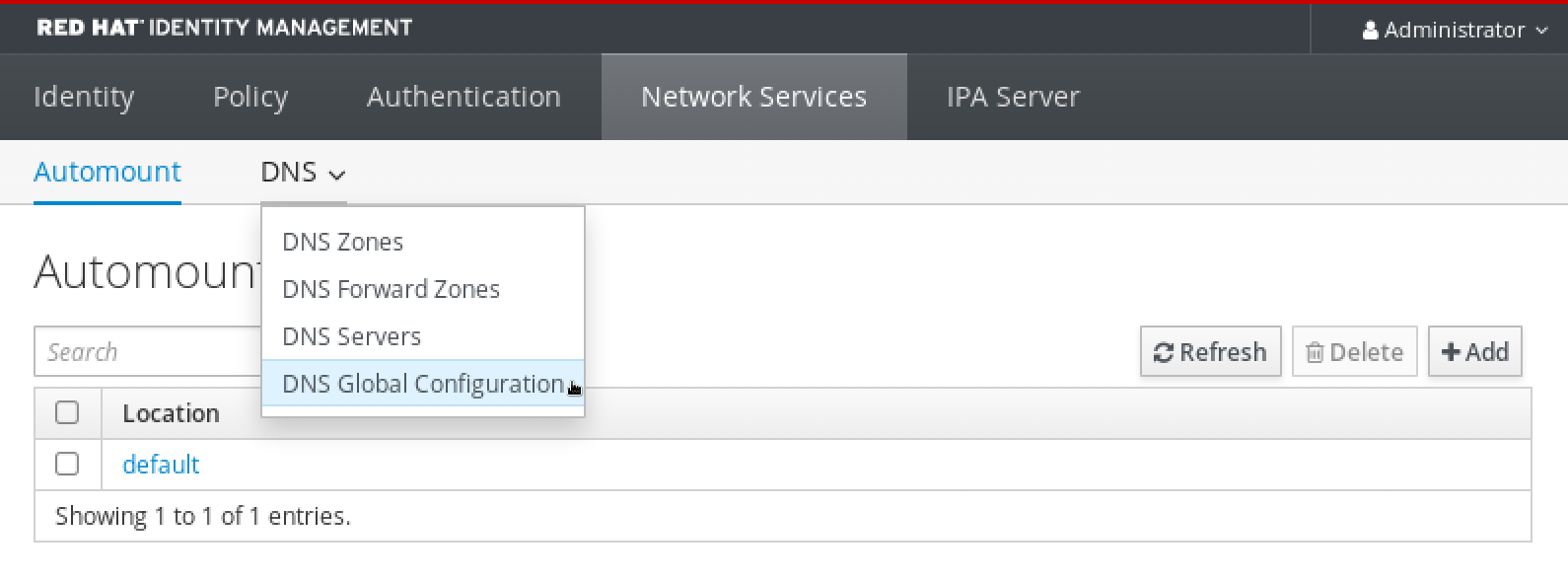
DNS 글로벌 구성섹션에서추가를클릭합니다.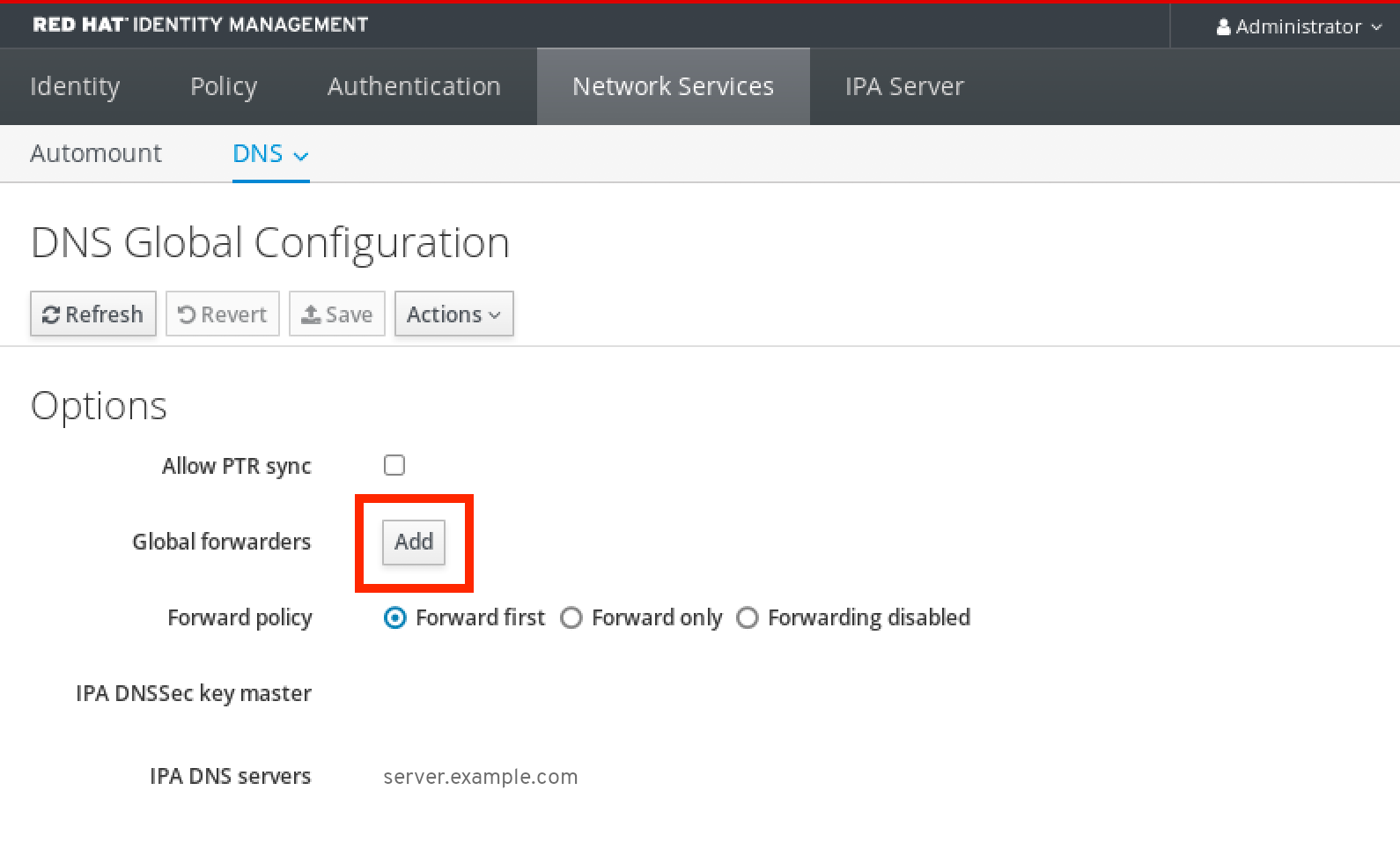
전달된 DNS 쿼리를 수신할 DNS 서버의 IP 주소를 지정합니다.
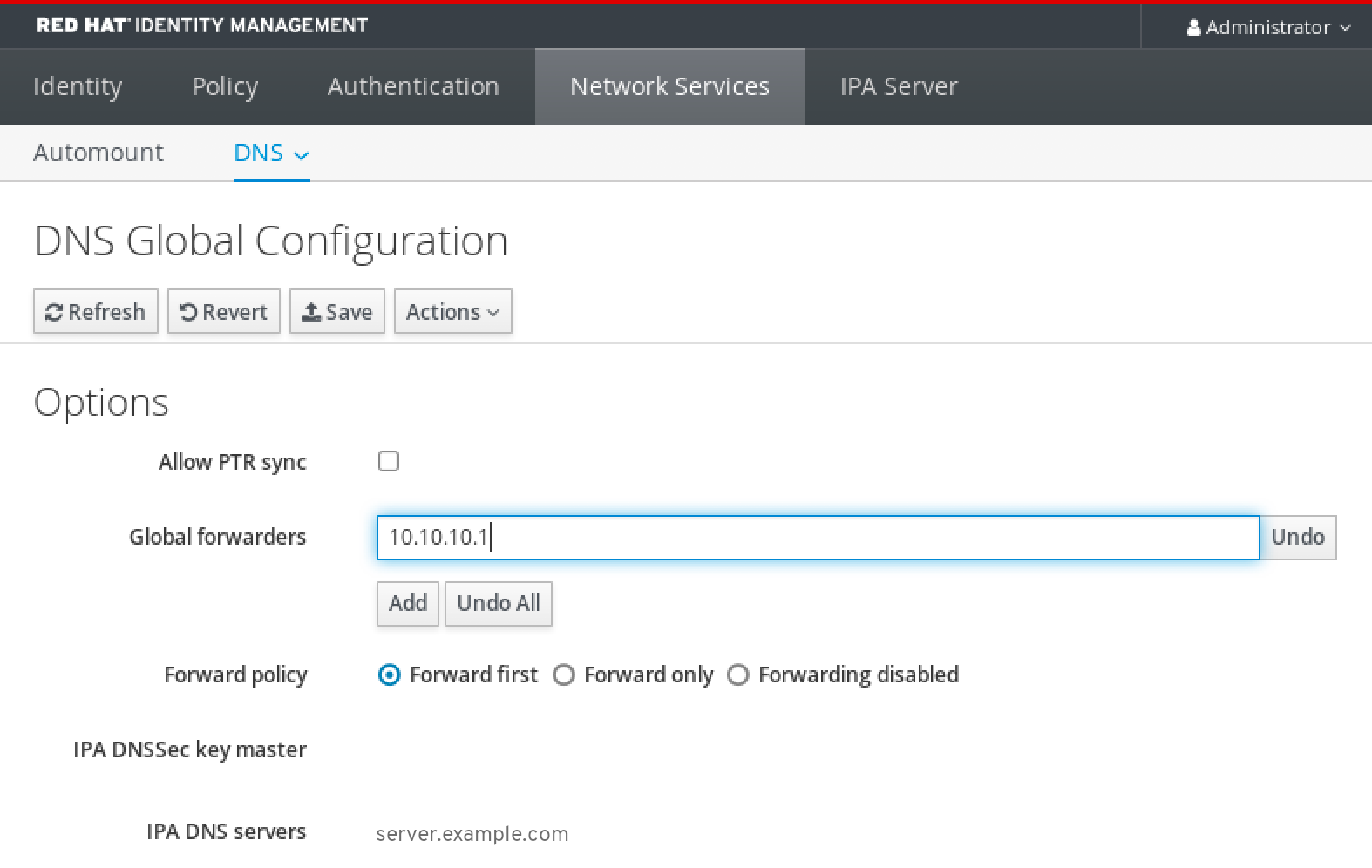
Forward policy를 선택합니다.
-
창 위쪽의 저장을 클릭합니다.Click
Saveat the top of the window.
검증 단계
네트워크 서비스→DNS 글로벌 구성→DNS를 선택합니다.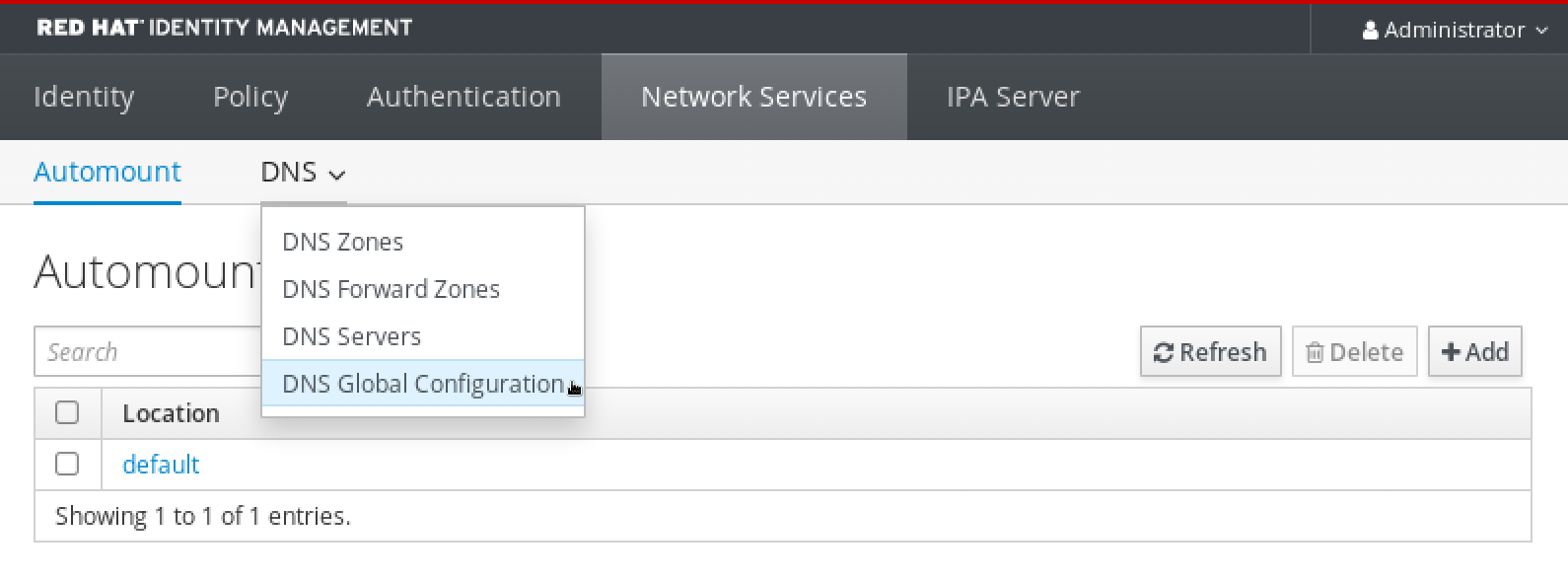
IdM 웹 UI에 지정한 전달 정책이 있고 활성화되어 있는 글로벌 전달자가 있는지 확인합니다.
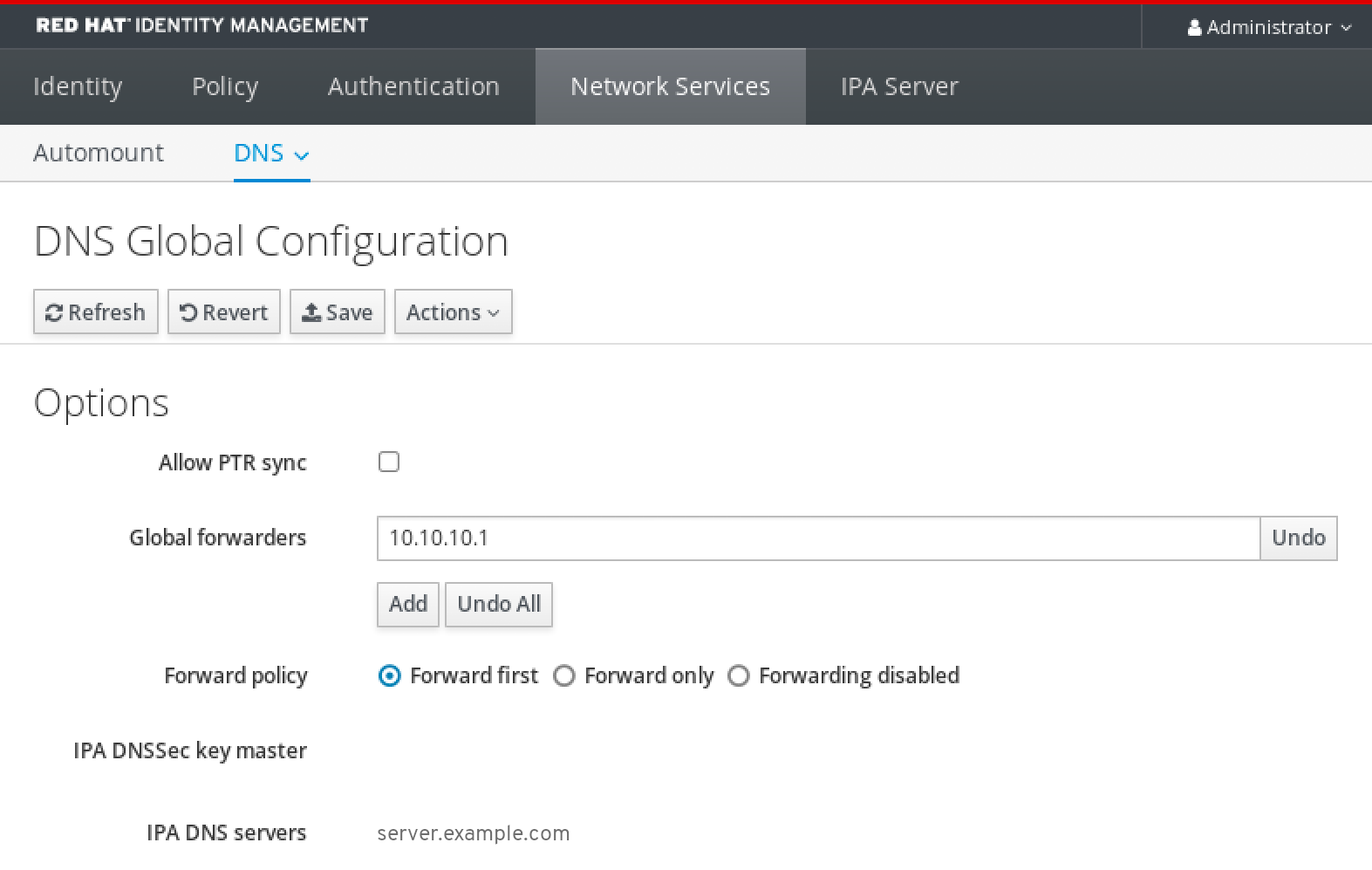
30.4. CLI에 글로벌 전달자 추가
CLI(명령줄 인터페이스)를 사용하여 글로벌 DNS 전달자를 추가하려면 다음 절차를 따르십시오.
사전 요구 사항
- IdM 관리자로 로그인되어 있습니다.
- 쿼리를 전달할 DNS 서버의 IP(Internet Protocol) 주소를 알고 있습니다.
절차
ipa dnsconfig-mod명령을 사용하여 새 글로벌 전달자를 추가합니다.--forwarder옵션을 사용하여 DNS 전달자의 IP 주소를 지정합니다.[user@server ~]$ ipa dnsconfig-mod --forwarder=10.10.0.1 Server will check DNS forwarder(s). This may take some time, please wait ... Global forwarders: 10.10.0.1 IPA DNS servers: server.example.com
검증 단계
dnsconfig-show명령을 사용하여 글로벌 전달자를 표시합니다.[user@server ~]$ ipa dnsconfig-show Global forwarders: 10.10.0.1 IPA DNS servers: server.example.com
30.5. IdM 웹 UI에 DNS Forward Zone 추가
IdM(Identity Management) 웹 UI에 DNS 전달 영역을 추가하려면 다음 절차를 따르십시오.
반드시 필요한 경우를 제외하고 전달 영역을 사용하지 마십시오. 전달 영역은 표준 솔루션이 아니며 이를 사용하면 예기치 않은 문제가 발생할 수 있습니다. 전달 영역을 사용해야 하는 경우 글로벌 전달 구성을 재정의하는 데 사용을 제한합니다.
새 DNS 영역을 생성할 때 Red Hat은 항상 네임서버(NS) 레코드를 사용하여 표준 DNS 위임을 사용하고 정방향 영역을 방지하는 것이 좋습니다. 대부분의 경우 글로벌 전달자를 사용하는 것으로 충분하며 전달 영역이 필요하지 않습니다.
사전 요구 사항
- IdM 관리자로 IdM 웹UI에 로그인되어 있습니다.
- 쿼리를 전달할 DNS 서버의 IP(Internet Protocol) 주소를 알고 있습니다.
절차
IdM 웹 UI에서
네트워크 서비스→DNS Forward Zones→DNS를 선택합니다.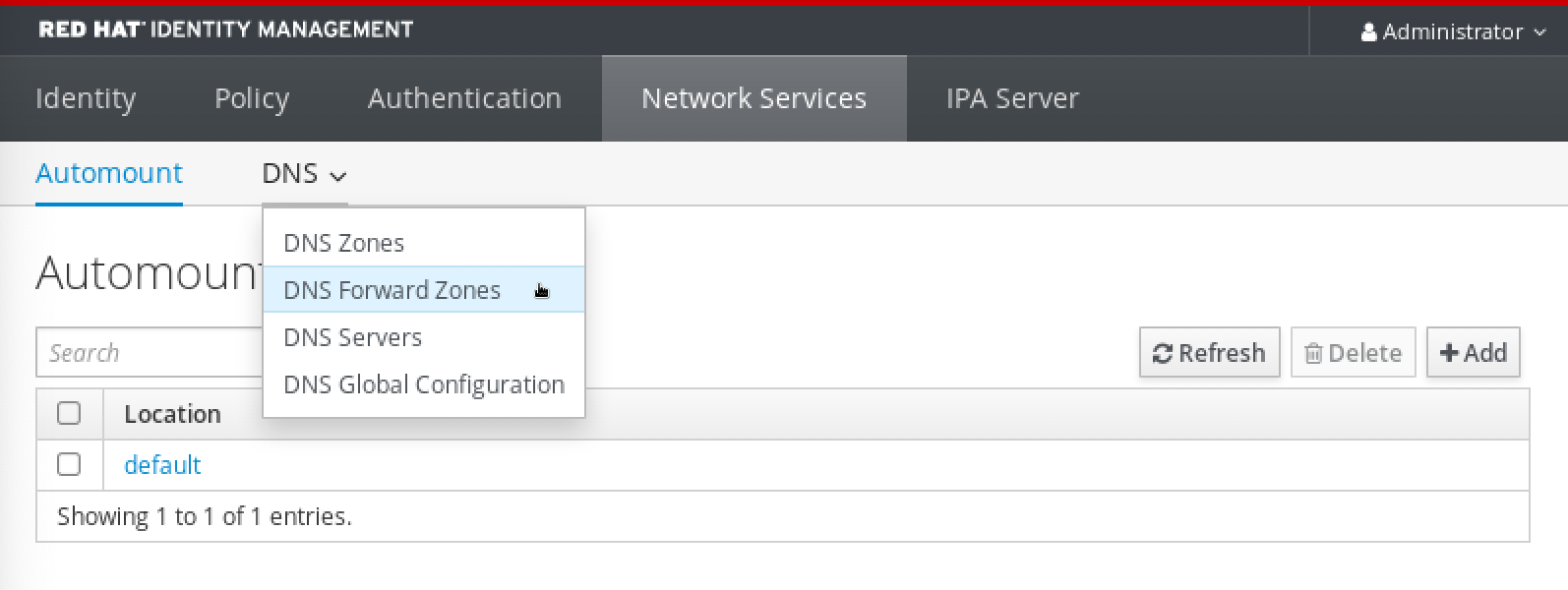
DNS Forward Zones섹션에서추가를클릭합니다.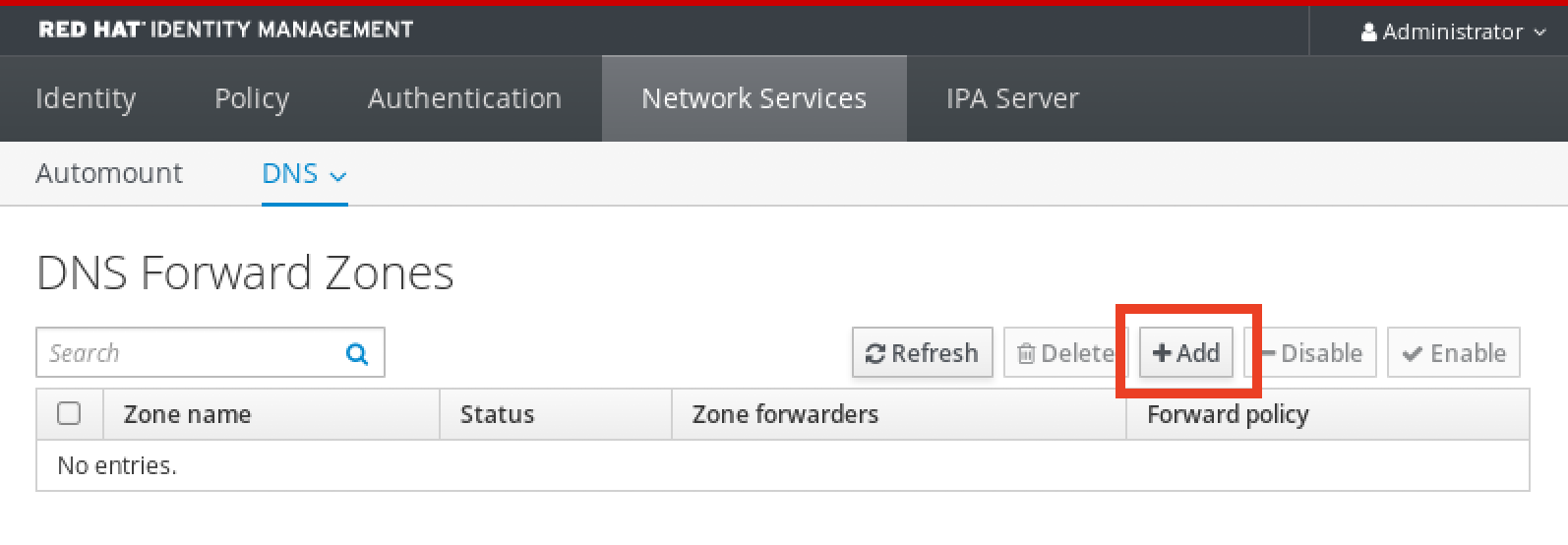
DNS 전달 영역 추가창에서 전달 영역 이름을 지정합니다.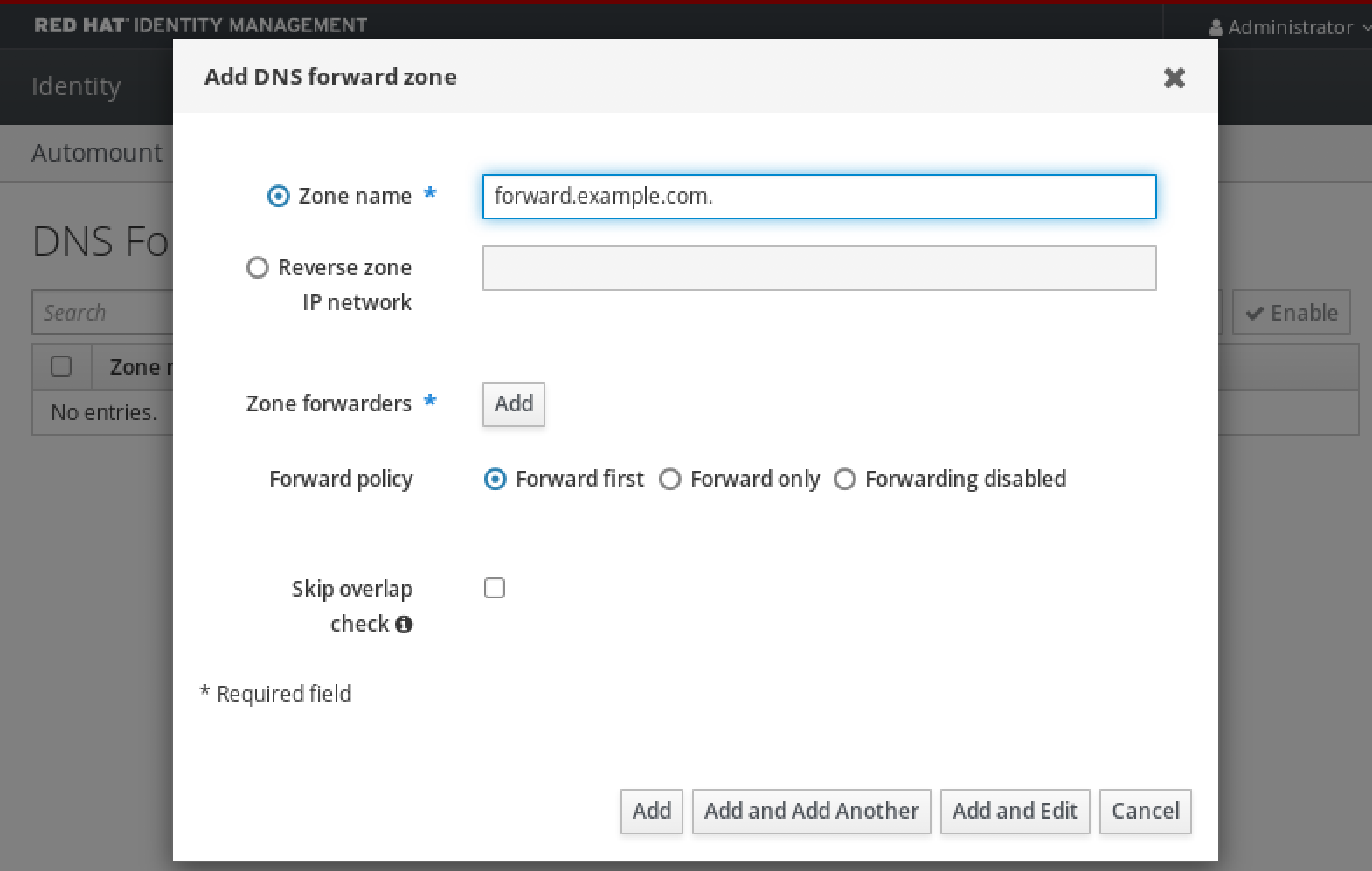
추가버튼을 클릭하고 DNS 서버의 IP 주소를 지정하여 전달 요청을 받습니다. 정방향 영역당 여러 개의 전달자를 지정할 수 있습니다.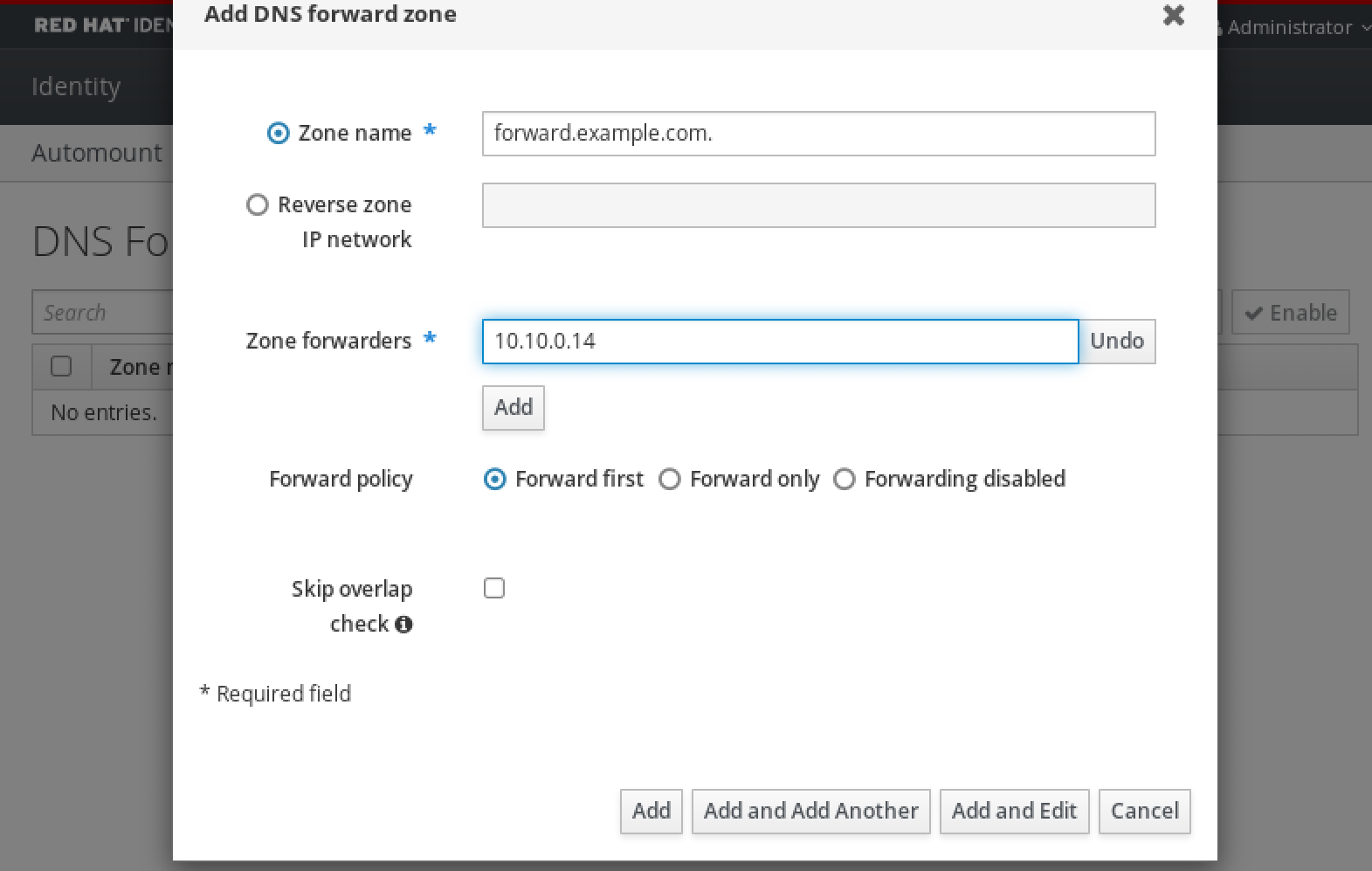
Forward policy를 선택합니다.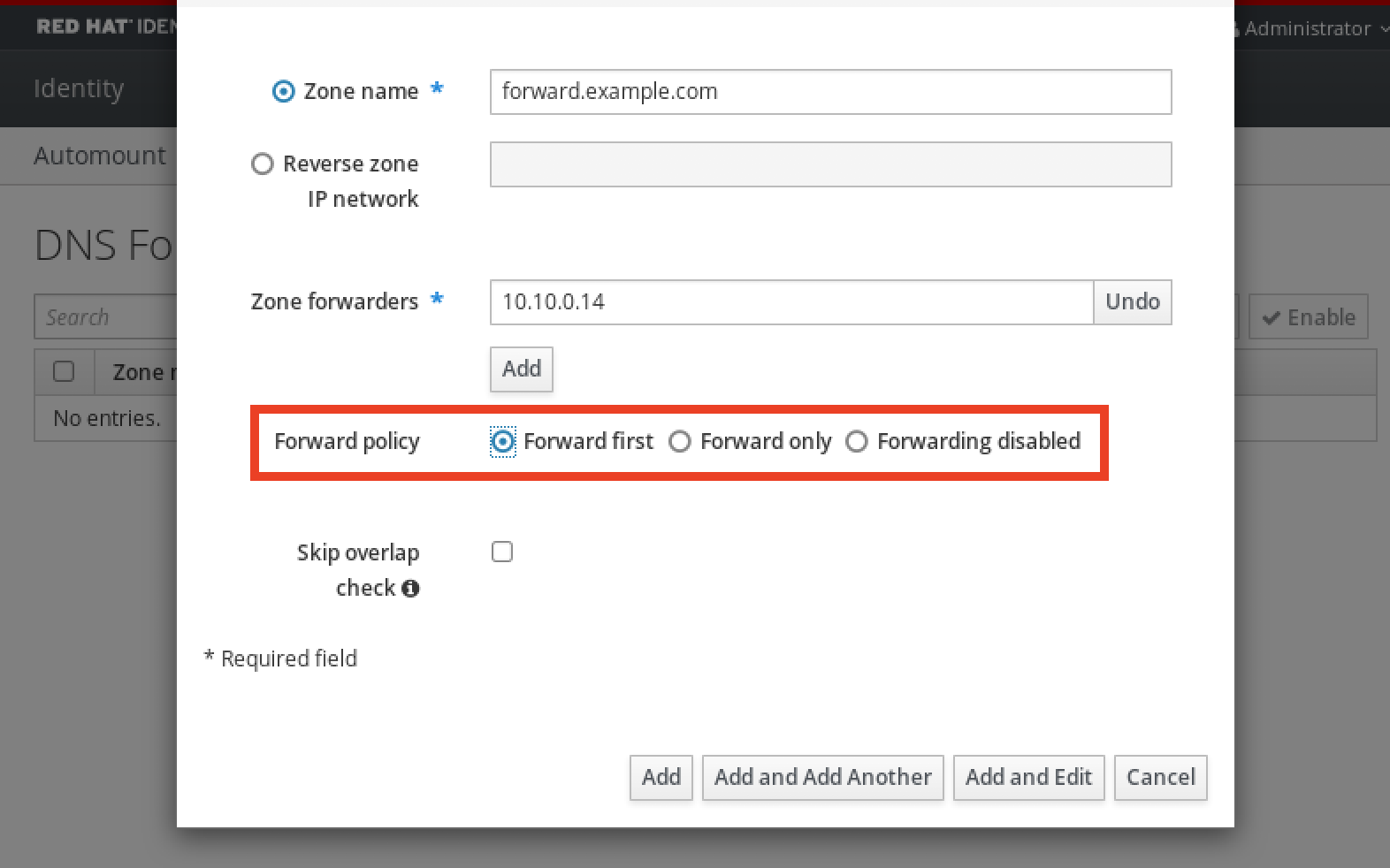
-
창 하단에서
Add(추가)를 클릭하여 새 전달 영역을 추가합니다.
검증 단계
IdM 웹 UI에서
네트워크 서비스→DNS Forward Zones→DNS를 선택합니다.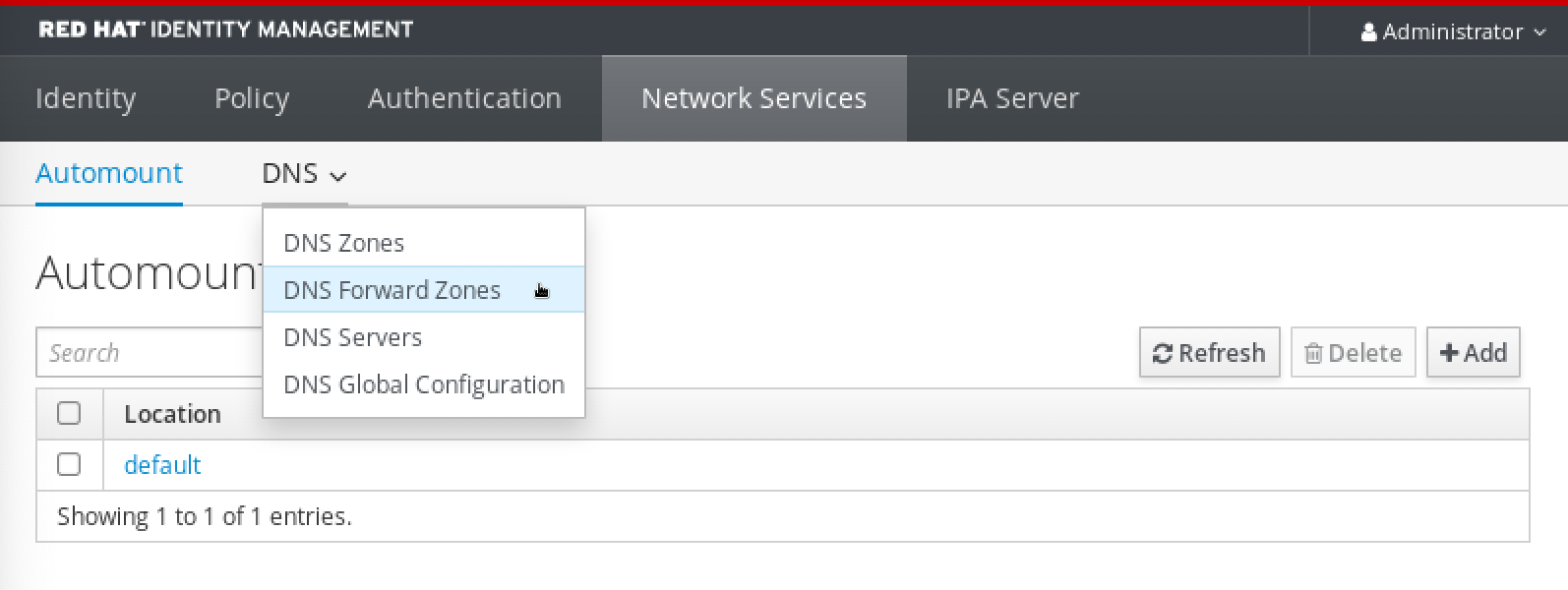
IdM 웹 UI에 지정한 forwarders 및 forward policy를 사용하여 생성한 정방향 영역이 있는지 확인합니다.
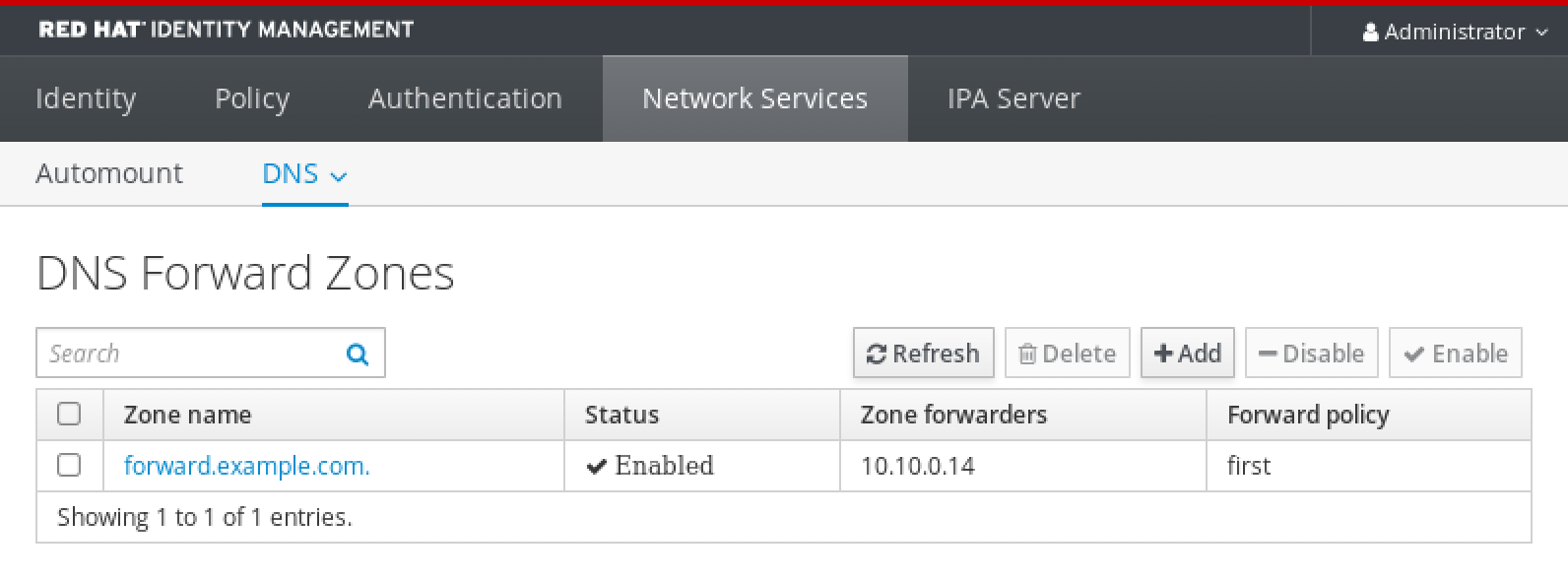
30.6. CLI에서 DNS Forward Zone 추가
CLI(명령줄 인터페이스)를 사용하여 DNS 전달 영역을 추가하려면 다음 절차를 따르십시오.
반드시 필요한 경우를 제외하고 전달 영역을 사용하지 마십시오. 전달 영역은 표준 솔루션이 아니며 이를 사용하면 예기치 않은 문제가 발생할 수 있습니다. 전달 영역을 사용해야 하는 경우 글로벌 전달 구성을 재정의하는 데 사용을 제한합니다.
새 DNS 영역을 생성할 때 Red Hat은 항상 네임서버(NS) 레코드를 사용하여 표준 DNS 위임을 사용하고 정방향 영역을 방지하는 것이 좋습니다. 대부분의 경우 글로벌 전달자를 사용하는 것으로 충분하며 전달 영역이 필요하지 않습니다.
사전 요구 사항
- IdM 관리자로 로그인되어 있습니다.
- 쿼리를 전달할 DNS 서버의 IP(Internet Protocol) 주소를 알고 있습니다.
절차
dnsforwardzone-add명령을 사용하여 새 전달 영역을 추가합니다. 전달 정책이없는경우--forwarder옵션으로 하나 이상의 전달자를 지정하고--forward-policy옵션으로 전달 정책을 지정합니다.[user@server ~]$ ipa dnsforwardzone-add forward.example.com. --forwarder=10.10.0.14 --forwarder=10.10.1.15 --forward-policy=first Zone name: forward.example.com. Zone forwarders: 10.10.0.14, 10.10.1.15 Forward policy: first
검증 단계
dnsforwardzone-show명령을 사용하여 방금 생성한 DNS 전달 영역을 표시합니다.[user@server ~]$ ipa dnsforwardzone-show forward.example.com. Zone name: forward.example.com. Zone forwarders: 10.10.0.14, 10.10.1.15 Forward policy: first
30.7. Ansible을 사용하여 IdM에서 DNS Global Forwarder 설정
Ansible 플레이북을 사용하여 IdM에서 DNS 글로벌 전달자를 설정하려면 다음 절차를 따르십시오.
아래 예제 절차에서 IdM 관리자는 포트 53 에서 인터넷 프로토콜(IP) v4 주소가 8.8.6.6 이고 IPv6 주소 2001:4860:4860::8800 이 있는 DNS 서버에 DNS를 생성합니다.
사전 요구 사항
다음 요구 사항을 충족하도록 Ansible 제어 노드를 구성했습니다.
- Ansible 버전 2.14 이상을 사용하고 있습니다.
-
Ansible 컨트롤러에
ansible-freeipa패키지가 설치되어 있습니다. - 이 예제에서는 ~/MyPlaybook/ 디렉터리에서 IdM 서버의 FQDN(정규화된 도메인 이름)을 사용하여 Ansible 인벤토리 파일을 생성했다고 가정합니다.
-
이 예제에서는 secret.yml Ansible 자격 증명 모음이
ipaadmin_password를 저장한다고 가정합니다.
- IdM 관리자 암호를 알고 있습니다.
절차
/usr/share/doc/ansible-freeipa/playbooks/dnsconfig디렉터리로 이동합니다.$ cd /usr/share/doc/ansible-freeipa/playbooks/dnsconfig
인벤토리 파일을 열고 구성하려는 IdM 서버가
[ipaserver]섹션에 나열되어 있는지 확인합니다. 예를 들어,server.idm.example.com을 구성하도록 Ansible에 지시하려면 다음을 입력합니다.[ipaserver] server.idm.example.com
set-configuration.ymlAnsible 플레이북 파일의 사본을 만듭니다. 예를 들어 다음과 같습니다.$ cp set-configuration.yml establish-global-forwarder.yml
-
편집할
establish-global-forwarder.yml파일을 엽니다. 다음 변수를 설정하여 파일을 조정합니다.
-
IdM DNS에서 글로벌 전달자를 설정하도록 플레이북의변경합니다.name변수를 Playbook로 -
tasks섹션에서DNS 글로벌 전달자를 8.8.6.6 및 2001:4860:4860::8800으로 만들기 위해작업이름을변경합니다. ipadnsconfig부분의forwarders섹션에서 다음을 수행합니다.-
첫 번째
ip_address값을 글로벌 forwarder의 IPv4 주소로 변경합니다.8.8.6.6. -
두 번째
ip_address값을 global forwarder의 IPv6 주소로 변경합니다.2001:4860:4860::8800. -
포트값이53으로 설정되어 있는지 확인합니다.
-
첫 번째
forward_policy를먼저로 변경합니다.이는 현재 예에 대해 수정된 Ansible 플레이북 파일입니다.
--- - name: Playbook to establish a global forwarder in IdM DNS hosts: ipaserver vars_files: - /home/user_name/MyPlaybooks/secret.yml tasks: - name: Create a DNS global forwarder to 8.8.6.6 and 2001:4860:4860::8800 ipadnsconfig: forwarders: - ip_address: 8.8.6.6 - ip_address: 2001:4860:4860::8800 port: 53 forward_policy: first allow_sync_ptr: yes-
- 파일을 저장합니다.
플레이북을 실행합니다.
$ ansible-playbook --vault-password-file=password_file -v -i inventory.file establish-global-forwarder.yml
추가 리소스
-
/usr/share/doc/ansible-freeipa/디렉토리의README-dnsconfig.md파일을 참조하십시오.
30.8. Ansible을 사용하여 IdM에 DNS 글로벌 전달자가 있는지 확인
Ansible 플레이북을 사용하여 IdM에 DNS 글로벌 전달자가 있는지 확인하려면 다음 절차를 따르십시오. 아래 예제 절차에서 IdM 관리자는 포트 53에 있는 IP(Internet Protocol) v4 주소가 7.7.9.9 인 DNS 서버로 DNS 글로벌 전달자가 있는지, 포트 53 에서 2001:db8::1:0 의 IP v6 주소가 있는지 확인합니다.
사전 요구 사항
다음 요구 사항을 충족하도록 Ansible 제어 노드를 구성했습니다.
- Ansible 버전 2.14 이상을 사용하고 있습니다.
-
Ansible 컨트롤러에
ansible-freeipa패키지가 설치되어 있습니다. - 이 예제에서는 ~/MyPlaybook/ 디렉터리에서 IdM 서버의 FQDN(정규화된 도메인 이름)을 사용하여 Ansible 인벤토리 파일을 생성했다고 가정합니다.
-
이 예제에서는 secret.yml Ansible 자격 증명 모음이
ipaadmin_password를 저장한다고 가정합니다.
- IdM 관리자 암호를 알고 있습니다.
절차
/usr/share/doc/ansible-freeipa/playbooks/dnsconfig디렉터리로 이동합니다.$ cd /usr/share/doc/ansible-freeipa/playbooks/dnsconfig
인벤토리 파일을 열고 구성하려는 IdM 서버가
[ipaserver]섹션에 나열되어 있는지 확인합니다. 예를 들어,server.idm.example.com을 구성하도록 Ansible에 지시하려면 다음을 입력합니다.[ipaserver] server.idm.example.com
forwarders-absent.ymlAnsible 플레이북 파일의 사본을 만듭니다. 예를 들어 다음과 같습니다.$ cp forwarders-absent.yml ensure-presence-of-a-global-forwarder.yml
-
편집할 수 있도록
ensure-presence-of-a-global-forwarder.yml파일을 엽니다. 다음 변수를 설정하여 파일을 조정합니다.
-
IdM DNS에 글로벌 전달자가 있는지 확인하기 위해 플레이북의변경합니다.name변수를 Playbook로 -
tasks섹션에서 작업의이름을변경하여DNS 글로벌 전달자가 포트 53의 7.7.9.9 및 2001:db8::1:0으로 있는지 확인합니다. ipadnsconfig부분의forwarders섹션에서 다음을 수행합니다.-
첫 번째
ip_address값을 global forwarder:7.7.9.9의 IPv4 주소로 변경합니다. -
두 번째
ip_address값을 global forwarder:2001:db8::1:0의 IPv6 주소로 변경합니다. -
포트값이53으로 설정되어 있는지 확인합니다.
-
첫 번째
state를present로 변경합니다.이는 현재 예에 대해 수정된 Ansible 플레이북 파일입니다.
--- - name: Playbook to ensure the presence of a global forwarder in IdM DNS hosts: ipaserver vars_files: - /home/user_name/MyPlaybooks/secret.yml tasks: - name: Ensure the presence of a DNS global forwarder to 7.7.9.9 and 2001:db8::1:0 on port 53 ipadnsconfig: forwarders: - ip_address: 7.7.9.9 - ip_address: 2001:db8::1:0 port: 53 state: present-
- 파일을 저장합니다.
플레이북을 실행합니다.
$ ansible-playbook --vault-password-file=password_file -v -i inventory.file ensure-presence-of-a-global-forwarder.yml
추가 리소스
-
/usr/share/doc/ansible-freeipa/디렉토리의README-dnsconfig.md파일을 참조하십시오.
30.9. Ansible을 사용하여 IdM에 DNS 글로벌 전달자가 없는지 확인
Ansible 플레이북을 사용하여 IdM에 DNS 글로벌 전달자가 없는지 확인하려면 다음 절차를 따르십시오. 아래 예제 절차에서 IdM 관리자는 인터넷 프로토콜(IP) v4 주소가 8.8.6.6 이고 포트 53 에서 2001:4860:4860::8800 의 IP v6 주소가 있는 DNS 글로벌 전달자가 없는지 확인합니다.
사전 요구 사항
다음 요구 사항을 충족하도록 Ansible 제어 노드를 구성했습니다.
- Ansible 버전 2.14 이상을 사용하고 있습니다.
-
Ansible 컨트롤러에
ansible-freeipa패키지가 설치되어 있습니다. - 이 예제에서는 ~/MyPlaybook/ 디렉터리에서 IdM 서버의 FQDN(정규화된 도메인 이름)을 사용하여 Ansible 인벤토리 파일을 생성했다고 가정합니다.
-
이 예제에서는 secret.yml Ansible 자격 증명 모음이
ipaadmin_password를 저장한다고 가정합니다.
- IdM 관리자 암호를 알고 있습니다.
절차
/usr/share/doc/ansible-freeipa/playbooks/dnsconfig디렉터리로 이동합니다.$ cd /usr/share/doc/ansible-freeipa/playbooks/dnsconfig
인벤토리 파일을 열고 구성하려는 IdM 서버가
[ipaserver]섹션에 나열되어 있는지 확인합니다. 예를 들어,server.idm.example.com을 구성하도록 Ansible에 지시하려면 다음을 입력합니다.[ipaserver] server.idm.example.com
forwarders-absent.ymlAnsible 플레이북 파일의 사본을 만듭니다. 예를 들어 다음과 같습니다.$ cp forwarders-absent.yml ensure-absence-of-a-global-forwarder.yml
-
편집할 수 있도록
ensure-absence-of-a-global-forwarder.yml파일을 엽니다. 다음 변수를 설정하여 파일을 조정합니다.
-
IdM DNS에 글로벌 전달자가 없도록 플레이북의변경합니다.name변수를 Playbook로 -
tasks섹션에서 작업의이름을변경하여DNS 글로벌 전달자가 8.8.6.6 및 2001:4860:4860:4860::8800이 없는 것을 확인하도록 합니다. ipadnsconfig부분의forwarders섹션에서 다음을 수행합니다.-
첫 번째
ip_address값을 글로벌 forwarder의 IPv4 주소로 변경합니다.8.8.6.6. -
두 번째
ip_address값을 global forwarder의 IPv6 주소로 변경합니다.2001:4860:4860::8800. -
포트값이53으로 설정되어 있는지 확인합니다.
-
첫 번째
-
action변수를member로 설정합니다. -
상태가absent로 설정되어 있는지 확인합니다.
이는 현재 예에 대해 수정된 Ansible 플레이북 파일입니다.
--- - name: Playbook to ensure the absence of a global forwarder in IdM DNS hosts: ipaserver vars_files: - /home/user_name/MyPlaybooks/secret.yml tasks: - name: Ensure the absence of a DNS global forwarder to 8.8.6.6 and 2001:4860:4860::8800 on port 53 ipadnsconfig: forwarders: - ip_address: 8.8.6.6 - ip_address: 2001:4860:4860::8800 port: 53 action: member state: absent중요action: member를 사용하지 않고 플레이북에서state: absent옵션만 사용하면 플레이북이 실패합니다.-
- 파일을 저장합니다.
플레이북을 실행합니다.
$ ansible-playbook --vault-password-file=password_file -v -i inventory.file ensure-absence-of-a-global-forwarder.yml
추가 리소스
-
/usr/share/doc/ansible-freeipa/디렉토리의README-dnsconfig.md파일 -
ipadnsconfig ansible-freeipa 모듈의
action: member옵션
30.10. Ansible을 사용하여 IdM에서 DNS Global Forwarders가 비활성화되었는지 확인
다음 절차에 따라 Ansible 플레이북을 사용하여 IdM에서 DNS 글로벌 전달자가 비활성화되었는지 확인합니다. 아래 예제 절차에서 IdM 관리자는 글로벌 전달자의 전달 정책이 none 으로 설정되어 전역 전달자를 효과적으로 비활성화합니다.
사전 요구 사항
다음 요구 사항을 충족하도록 Ansible 제어 노드를 구성했습니다.
- Ansible 버전 2.14 이상을 사용하고 있습니다.
-
Ansible 컨트롤러에
ansible-freeipa패키지가 설치되어 있습니다. - 이 예제에서는 ~/MyPlaybook/ 디렉터리에서 IdM 서버의 FQDN(정규화된 도메인 이름)을 사용하여 Ansible 인벤토리 파일을 생성했다고 가정합니다.
-
이 예제에서는 secret.yml Ansible 자격 증명 모음이
ipaadmin_password를 저장한다고 가정합니다.
- IdM 관리자 암호를 알고 있습니다.
절차
/usr/share/doc/ansible-freeipa/playbooks/dnsconfig디렉터리로 이동합니다.$ cd /usr/share/doc/ansible-freeipa/playbooks/dnsconfig
인벤토리 파일을 열고 구성하려는 IdM 서버가
[ipaserver]섹션에 나열되어 있는지 확인합니다. 예를 들어,server.idm.example.com을 구성하도록 Ansible에 지시하려면 다음을 입력합니다.[ipaserver] server.idm.example.com
모든 DNS 글로벌 전달자를 비활성화하도록 이미 구성된
disable-global-forwarders.ymlAnsible 플레이북 파일의 내용을 확인합니다. 예를 들어 다음과 같습니다.$ cat disable-global-forwarders.yml --- - name: Playbook to disable global DNS forwarders hosts: ipaserver vars_files: - /home/user_name/MyPlaybooks/secret.yml tasks: - name: Disable global forwarders. ipadnsconfig: forward_policy: none플레이북을 실행합니다.
$ ansible-playbook --vault-password-file=password_file -v -i inventory.file disable-global-forwarders.yml
추가 리소스
-
/usr/share/doc/ansible-freeipa/디렉토리의README-dnsconfig.md파일을 참조하십시오.
30.11. Ansible을 사용하여 IdM에 DNS Forward Zone이 있는지 확인
Ansible 플레이북을 사용하여 IdM에 DNS 전달 영역이 있는지 확인하려면 다음 절차를 따르십시오. 아래 예제 절차에서 IdM 관리자는 example.com 의 DNS 전달 영역이 8. 8.8.8.8 인 IP(Internet Protocol) 주소가 있는 DNS 서버로 있는지 확인합니다.
사전 요구 사항
다음 요구 사항을 충족하도록 Ansible 제어 노드를 구성했습니다.
- Ansible 버전 2.14 이상을 사용하고 있습니다.
-
Ansible 컨트롤러에
ansible-freeipa패키지가 설치되어 있습니다. - 이 예제에서는 ~/MyPlaybook/ 디렉터리에서 IdM 서버의 FQDN(정규화된 도메인 이름)을 사용하여 Ansible 인벤토리 파일을 생성했다고 가정합니다.
-
이 예제에서는 secret.yml Ansible 자격 증명 모음이
ipaadmin_password를 저장한다고 가정합니다.
- IdM 관리자 암호를 알고 있습니다.
절차
/usr/share/doc/ansible-freeipa/playbooks/dnsconfig디렉터리로 이동합니다.$ cd /usr/share/doc/ansible-freeipa/playbooks/dnsconfig
인벤토리 파일을 열고 구성하려는 IdM 서버가
[ipaserver]섹션에 나열되어 있는지 확인합니다. 예를 들어,server.idm.example.com을 구성하도록 Ansible에 지시하려면 다음을 입력합니다.[ipaserver] server.idm.example.com
forwarders-absent.ymlAnsible 플레이북 파일의 사본을 만듭니다. 예를 들어 다음과 같습니다.$ cp forwarders-absent.yml ensure-presence-forwardzone.yml
-
편집할 수 있도록
ensure-presence-forwardzone.yml파일을 엽니다. 다음 변수를 설정하여 파일을 조정합니다.
-
IdM DNS에 dnsforwardzone이 있는지 확인하기 위해 플레이북의변경합니다.name변수를 Playbook로 -
tasks섹션에서example.com의 dnsforwardzone이 8.8.8.8로 있는지 확인하도록작업이름을변경합니다. -
tasks섹션에서ipadnsconfig제목을ipadnsforwardzone로 변경합니다. ipadnsforwardzone섹션에서 다음을 수행합니다.-
ipaadmin_password변수를 추가하고 IdM 관리자 암호로 설정합니다. -
name변수를 추가하고example.com으로 설정합니다. 전달자섹션에서 다음을 수행합니다.-
ip_address및port행을 제거합니다. 대시 뒤에 지정하여 전달된 요청을 수신하도록 DNS 서버의 IP 주소를 추가합니다.
- 8.8.8.8
-
-
forwardpolicy변수를 추가하고먼저로 설정합니다. -
skip_overlap_check변수를 추가하고true로 설정합니다. -
state변수를present로 변경합니다.
이는 현재 예에 대해 수정된 Ansible 플레이북 파일입니다.
-
--- - name: Playbook to ensure the presence of a dnsforwardzone in IdM DNS hosts: ipaserver vars_files: - /home/user_name/MyPlaybooks/secret.yml tasks: - name: Ensure the presence of a dnsforwardzone for example.com to 8.8.8.8 ipadnsforwardzone: ipaadmin_password: "{{ ipaadmin_password }}" name: example.com forwarders: - 8.8.8.8 forwardpolicy: first skip_overlap_check: true state: present-
- 파일을 저장합니다.
플레이북을 실행합니다.
$ ansible-playbook --vault-password-file=password_file -v -i inventory.file ensure-presence-forwardzone.yml
추가 리소스
-
/usr/share/doc/ansible-freeipa/디렉토리에서README-dnsforwardzone.md파일을 참조하십시오.
30.12. Ansible을 사용하여 IdM에 DNS Forward Zone이 여러 전달자가 있는지 확인
Ansible 플레이북을 사용하여 IdM의 DNS 전달 영역에 여러 전달자가 있는지 확인하려면 다음 절차를 따르십시오. 아래 예제 절차에서 IdM 관리자는 example.com 의 DNS 전달 영역이 8. 8.8 및 로 전달되어 있는지 확인합니다.
4.4.4. 4
사전 요구 사항
다음 요구 사항을 충족하도록 Ansible 제어 노드를 구성했습니다.
- Ansible 버전 2.14 이상을 사용하고 있습니다.
-
Ansible 컨트롤러에
ansible-freeipa패키지가 설치되어 있습니다. - 이 예제에서는 ~/MyPlaybook/ 디렉터리에서 IdM 서버의 FQDN(정규화된 도메인 이름)을 사용하여 Ansible 인벤토리 파일을 생성했다고 가정합니다.
-
이 예제에서는 secret.yml Ansible 자격 증명 모음이
ipaadmin_password를 저장한다고 가정합니다.
- IdM 관리자 암호를 알고 있습니다.
절차
/usr/share/doc/ansible-freeipa/playbooks/dnsconfig디렉터리로 이동합니다.$ cd /usr/share/doc/ansible-freeipa/playbooks/dnsconfig
인벤토리 파일을 열고 구성하려는 IdM 서버가
[ipaserver]섹션에 나열되어 있는지 확인합니다. 예를 들어,server.idm.example.com을 구성하도록 Ansible에 지시하려면 다음을 입력합니다.[ipaserver] server.idm.example.com
forwarders-absent.ymlAnsible 플레이북 파일의 사본을 만듭니다. 예를 들어 다음과 같습니다.$ cp forwarders-absent.yml ensure-presence-multiple-forwarders.yml
-
편집할 수 있도록
ensure-presence-multiple-forwarders.yml파일을 엽니다. 다음 변수를 설정하여 파일을 조정합니다.
-
IdM DNS의 dnsforwardzone에 여러 개의 전달자가 있는지 확인하기 위해 플레이북의변경합니다.name변수를 Playbook로 -
tasks섹션에서 dnsforwardzone의dnsforwardzone의 8.8.8.8 및 4.4.4.4 forwarders가 있는지 확인하도록 작업이름을변경합니다. -
tasks섹션에서ipadnsconfig제목을ipadnsforwardzone로 변경합니다. ipadnsforwardzone섹션에서 다음을 수행합니다.-
ipaadmin_password변수를 추가하고 IdM 관리자 암호로 설정합니다. -
name변수를 추가하고example.com으로 설정합니다. 전달자섹션에서 다음을 수행합니다.-
ip_address및port행을 제거합니다. 확인하려는 DNS 서버의 IP 주소를 대시 앞에 추가합니다.
- 8.8.8.8 - 4.4.4.4
-
- state 변수를 present로 변경합니다.
이는 현재 예에 대해 수정된 Ansible 플레이북 파일입니다.
-
--- - name: name: Playbook to ensure the presence of multiple forwarders in a dnsforwardzone in IdM DNS hosts: ipaserver vars_files: - /home/user_name/MyPlaybooks/secret.yml tasks: - name: Ensure presence of 8.8.8.8 and 4.4.4.4 forwarders in dnsforwardzone for example.com ipadnsforwardzone: ipaadmin_password: "{{ ipaadmin_password }}" name: example.com forwarders: - 8.8.8.8 - 4.4.4.4 state: present-
- 파일을 저장합니다.
플레이북을 실행합니다.
$ ansible-playbook --vault-password-file=password_file -v -i inventory.file ensure-presence-multiple-forwarders.yml
추가 리소스
-
/usr/share/doc/ansible-freeipa/디렉토리에서README-dnsforwardzone.md파일을 참조하십시오.
30.13. Ansible을 사용하여 IdM에서 DNS Forward Zone이 비활성화되었는지 확인
IdM에서 DNS 전달 영역이 비활성화되어 있는지 확인하려면 Ansible 플레이북을 사용하려면 다음 절차를 따르십시오. 아래 예제 절차에서 IdM 관리자는 example.com 의 DNS 전달 영역이 비활성화되었는지 확인합니다.
사전 요구 사항
다음 요구 사항을 충족하도록 Ansible 제어 노드를 구성했습니다.
- Ansible 버전 2.14 이상을 사용하고 있습니다.
-
Ansible 컨트롤러에
ansible-freeipa패키지가 설치되어 있습니다. - 이 예제에서는 ~/MyPlaybook/ 디렉터리에서 IdM 서버의 FQDN(정규화된 도메인 이름)을 사용하여 Ansible 인벤토리 파일을 생성했다고 가정합니다.
-
이 예제에서는 secret.yml Ansible 자격 증명 모음이
ipaadmin_password를 저장한다고 가정합니다.
- IdM 관리자 암호를 알고 있습니다.
절차
/usr/share/doc/ansible-freeipa/playbooks/dnsconfig디렉터리로 이동합니다.$ cd /usr/share/doc/ansible-freeipa/playbooks/dnsconfig
인벤토리 파일을 열고 구성하려는 IdM 서버가
[ipaserver]섹션에 나열되어 있는지 확인합니다. 예를 들어,server.idm.example.com을 구성하도록 Ansible에 지시하려면 다음을 입력합니다.[ipaserver] server.idm.example.com
forwarders-absent.ymlAnsible 플레이북 파일의 사본을 만듭니다. 예를 들어 다음과 같습니다.$ cp forwarders-absent.yml ensure-disabled-forwardzone.yml
-
편집할
ensure-disabled-forwardzone.yml파일을 엽니다. 다음 변수를 설정하여 파일을 조정합니다.
-
IdM DNS에서 dnsforwardzone이 비활성화되도록 플레이북의변경합니다.name변수를 Playbook로 -
tasks섹션에서example.com의 dnsforwardzone이 비활성화되었는지 확인하도록 작업이름을변경합니다. -
tasks섹션에서ipadnsconfig제목을ipadnsforwardzone로 변경합니다. ipadnsforwardzone섹션에서 다음을 수행합니다.-
ipaadmin_password변수를 추가하고 IdM 관리자 암호로 설정합니다. -
name변수를 추가하고example.com으로 설정합니다. -
전체
전달자 섹션을 제거합니다. -
state변수를disabled로 변경합니다.
이는 현재 예에 대해 수정된 Ansible 플레이북 파일입니다.
-
--- - name: Playbook to ensure a dnsforwardzone is disabled in IdM DNS hosts: ipaserver vars_files: - /home/user_name/MyPlaybooks/secret.yml tasks: - name: Ensure a dnsforwardzone for example.com is disabled ipadnsforwardzone: ipaadmin_password: "{{ ipaadmin_password }}" name: example.com state: disabled-
- 파일을 저장합니다.
플레이북을 실행합니다.
$ ansible-playbook --vault-password-file=password_file -v -i inventory.file ensure-disabled-forwardzone.yml
추가 리소스
-
/usr/share/doc/ansible-freeipa/디렉토리에서README-dnsforwardzone.md파일을 참조하십시오.
30.14. Ansible을 사용하여 IdM의 DNS 전달 영역이 없는지 확인
다음 절차에 따라 Ansible 플레이북을 사용하여 IdM에 DNS 전달 영역이 없는지 확인합니다. 아래 예제 절차에서 IdM 관리자는 example.com 의 DNS 전달 영역이 없음을 확인합니다.
사전 요구 사항
다음 요구 사항을 충족하도록 Ansible 제어 노드를 구성했습니다.
- Ansible 버전 2.14 이상을 사용하고 있습니다.
-
Ansible 컨트롤러에
ansible-freeipa패키지가 설치되어 있습니다. - 이 예제에서는 ~/MyPlaybook/ 디렉터리에서 IdM 서버의 FQDN(정규화된 도메인 이름)을 사용하여 Ansible 인벤토리 파일을 생성했다고 가정합니다.
-
이 예제에서는 secret.yml Ansible 자격 증명 모음이
ipaadmin_password를 저장한다고 가정합니다.
- IdM 관리자 암호를 알고 있습니다.
절차
/usr/share/doc/ansible-freeipa/playbooks/dnsconfig디렉터리로 이동합니다.$ cd /usr/share/doc/ansible-freeipa/playbooks/dnsconfig
인벤토리 파일을 열고 구성하려는 IdM 서버가
[ipaserver]섹션에 나열되어 있는지 확인합니다. 예를 들어,server.idm.example.com을 구성하도록 Ansible에 지시하려면 다음을 입력합니다.[ipaserver] server.idm.example.com
forwarders-absent.ymlAnsible 플레이북 파일의 사본을 만듭니다. 예를 들어 다음과 같습니다.$ cp forwarders-absent.yml ensure-absence-forwardzone.yml
-
편집할 수 있도록
ensure-absence-forwardzone.yml파일을 엽니다. 다음 변수를 설정하여 파일을 조정합니다.
-
IdM DNS에 dnsforwardzone이 없는 것을 확인하도록 플레이북의변경합니다.name변수를 Playbook로 -
tasks섹션에서 작업이름을변경하여example.com의 dnsforwardzone이 없는 것을 확인합니다. -
tasks섹션에서ipadnsconfig제목을ipadnsforwardzone로 변경합니다. ipadnsforwardzone섹션에서 다음을 수행합니다.-
ipaadmin_password변수를 추가하고 IdM 관리자 암호로 설정합니다. -
name변수를 추가하고example.com으로 설정합니다. -
전체
전달자 섹션을 제거합니다. -
state변수를absent로 둡니다.
이는 현재 예에 대해 수정된 Ansible 플레이북 파일입니다.
-
--- - name: Playbook to ensure the absence of a dnsforwardzone in IdM DNS hosts: ipaserver vars_files: - /home/user_name/MyPlaybooks/secret.yml tasks: - name: Ensure the absence of a dnsforwardzone for example.com ipadnsforwardzone: ipaadmin_password: "{{ ipaadmin_password }}" name: example.com state: absent-
- 파일을 저장합니다.
플레이북을 실행합니다.
$ ansible-playbook --vault-password-file=password_file -v -i inventory.file ensure-absence-forwardzone.yml
추가 리소스
-
/usr/share/doc/ansible-freeipa/디렉토리에서README-dnsforwardzone.md파일을 참조하십시오.
31장. Ansible을 사용하여 IdM의 DNS 레코드 관리
이 장에서는 Ansible 플레이북을 사용하여 IdM(Identity Management)에서 DNS 레코드를 관리하는 방법을 설명합니다. IdM 관리자는 IdM에서 DNS 레코드를 추가, 수정, 삭제할 수 있습니다. 이 장에는 다음 섹션이 포함되어 있습니다.
31.1. IdM의 DNS 레코드
IdM(Identity Management)은 다양한 DNS 레코드 유형을 지원합니다. 다음 4개가 가장 자주 사용됩니다.
- A
호스트 이름과 IPv4 주소에 대한 기본 맵입니다. A 레코드의 레코드 이름은 과 같은 호스트
이름입니다. A 레코드의IP 주소값은192.0.2.1과 같은 IPv4 주소입니다.A 레코드에 대한 자세한 내용은 RFC 1035 에서 참조하십시오.
- AAAA
호스트 이름과 IPv6 주소에 대한 기본 맵입니다. AAAA 레코드의 레코드 이름은 과 같은 호스트
이름입니다.IP 주소값은2001:DB8::1111과 같은 IPv6 주소입니다.AAAA 레코드에 대한 자세한 내용은 RFC 3596 을 참조하십시오.
- SRV
서비스(SRV) 리소스 레코드 는 서비스 이름을 특정 서비스를 제공하는 서버의 DNS 이름에 매핑합니다. 예를 들어 이 레코드 유형은 LDAP 디렉터리와 같은 서비스를 관리하는 서버에 매핑할 수 있습니다.
SRV 레코드의 레코드 이름은
_service._protocol(예:)입니다. SRV 레코드에 대한 구성 옵션에는 대상 서비스의 우선순위, 가중치, 포트 번호, 호스트 이름이 포함됩니다._ldap._tcpSRV 레코드에 대한 자세한 내용은 RFC 2782 를 참조하십시오.
- PTR
포인터 레코드(PTR)는 IP 주소를 도메인 이름에 매핑하는 역방향 DNS 레코드를 추가합니다.
참고IPv4 주소에 대한 역방향 DNS 조회는 모두
in-addr.arpa.도메인에 정의된 역방향 항목을 사용합니다. 사람이 읽을 수 있는 형식의 역방향 주소는in-addr.arpa.도메인이 추가된 일반 IP 주소와 정확하게 역방향입니다. 예를 들어 네트워크 주소192.0.2.0/24의 경우 역방향 영역은2.0.192.in-addr.arpa입니다.PTR의 레코드 이름은 RFC 1035 에 지정된 표준 형식이어야 하며 RFC 2317 및 RFC 3596 에서 확장되어야 합니다. 호스트 이름 값은 레코드를 생성하려는 호스트의 정식 호스트 이름이어야 합니다.
참고또한
.ip6.arpa.도메인의 영역을 사용하여 IPv6 주소에 대해 역방향 영역을 구성할 수도 있습니다. IPv6 역방향 영역에 대한 자세한 내용은 RFC 3596 을 참조하십시오.
DNS 리소스 레코드를 추가할 때 많은 레코드에 다른 데이터가 필요하다는 점에 유의하십시오. 예를 들어 CNAME 레코드에는 호스트 이름이 필요하지만 A 레코드에는 IP 주소가 필요합니다. IdM 웹 UI에서 현재 선택한 레코드 유형에 필요한 데이터를 반영하도록 새 레코드를 추가하는 양식의 필드가 자동으로 업데이트됩니다.
31.2. 일반적인 ipa dnsrecord-* 옵션
IdM(Identity Management)에서 가장 일반적인 DNS 리소스 레코드 유형을 추가, 수정 및 삭제할 때 다음 옵션을 사용할 수 있습니다.
- A (IPv4)
- AAAA (IPv6)
- SRV
- PTR
Bash 에서는 --tektonoption={val1,val2,val3} 와 같이 curly braces 내부의 쉼표로 구분된 목록에 값을 나열하여 여러 항목을 정의할 수 있습니다.
표 31.1. 일반 레코드 옵션
| 옵션 | 설명 |
|---|---|
|
| 레코드를 저장할 시간을 설정합니다. |
|
| 원시 DNS 레코드를 구문 분석하고 구조화된 형식으로 반환합니다. |
표 31.2. "A" 레코드 옵션
| 옵션 | 설명 | 예제 |
|---|---|---|
|
| 단일 A 레코드 또는 A 레코드 목록을 전달합니다. |
|
| 지정된 IP 주소를 사용하여 와일드카드 A 레코드를 만들 수 있습니다. |
| |
|
|
레코드의 IP 주소를 지정합니다. 레코드를 만들 때 |
|
[a]
이 예제에서는 IP 주소가 192.0.2.123인 와일드카드 A 레코드를 생성합니다.
| ||
표 31.3. "AAAA" 레코드 옵션
| 옵션 | 설명 | 예제 |
|---|---|---|
|
| 단일 AAAA(IPv6) 레코드 또는 AAAA 레코드 목록을 전달합니다. |
|
|
|
레코드의 IPv6 주소를 제공합니다. 레코드를 만들 때 |
|
표 31.4. "PTR" 레코드 옵션
| 옵션 | 설명 | 예제 |
|---|---|---|
|
|
단일 PTR 레코드 또는 PTR 레코드 목록을 전달합니다. 역방향 DNS 레코드를 추가할 때 다른 DNS 레코드를 추가하는 사용과 비교하여 |
|
|
| ||
|
| 레코드의 호스트 이름을 지정합니다. |
표 31.5. "SRV" 레코드 옵션
| 옵션 | 설명 | 예제 |
|---|---|---|
|
|
단일 SRV 레코드 또는 SRV 레코드 목록을 전달합니다. 오른쪽 예제에서 _ldap._tcp 는 SRV 레코드에 대한 서비스 유형 및 연결 프로토콜을 정의합니다. |
|
|
| ||
|
| 레코드의 우선 순위를 설정합니다. 서비스 유형에 대한 SRV 레코드가 여러 개 있을 수 있습니다. 우선 순위(0 - 65535)는 레코드의 순위를 설정하며, 우선 순위가 낮을 수 있습니다. 서비스는 우선 순위가 가장 높은 레코드를 먼저 사용해야 합니다. |
|
|
| 레코드의 가중치를 설정합니다. 동일한 우선 순위의 SRV 레코드 순서를 결정하는 데 도움이 됩니다. 설정 가중치는 100까지 추가해야 하며 특정 레코드가 사용되는 확률(분율)을 나타냅니다. |
|
|
| 대상 호스트에서 서비스의 포트를 지정합니다. |
|
|
| 대상 호스트의 도메인 이름을 지정합니다. 도메인에서 서비스를 사용할 수 없는 경우 이 기간은 단일 기간(.)일 수 있습니다. |
추가 리소스
-
ipa dnsrecord-add --help를 실행합니다.
31.3. Ansible을 사용하여 IdM에 A 및 AAAA DNS 레코드가 있는지 확인
Ansible 플레이북을 사용하여 특정 IdM 호스트의 A 및 AAAA 레코드가 있는지 확인하려면 다음 절차를 따르십시오. 아래 절차에 사용된 예제에서 IdM 관리자는 idm.example.com DNS 영역에 host1 의 A 및 AAAA 레코드가 있는지 확인합니다.
사전 요구 사항
다음 요구 사항을 충족하도록 Ansible 제어 노드를 구성했습니다.
- Ansible 버전 2.14 이상을 사용하고 있습니다.
-
Ansible 컨트롤러에
ansible-freeipa패키지가 설치되어 있습니다. - 이 예제에서는 ~/MyPlaybook/ 디렉터리에서 IdM 서버의 FQDN(정규화된 도메인 이름)을 사용하여 Ansible 인벤토리 파일을 생성했다고 가정합니다.
-
이 예제에서는 secret.yml Ansible 자격 증명 모음이
ipaadmin_password를 저장한다고 가정합니다.
- IdM 관리자 암호를 알고 있습니다.
- idm.example.com 영역이 존재하며 IdM DNS에서 관리합니다. IdM DNS에서 기본 DNS 영역을 추가하는 방법에 대한 자세한 내용은 Ansible 플레이북을 사용하여 IdM DNS 영역 관리를 참조하십시오.
절차
/usr/share/doc/ansible-freeipa/playbooks/dnsrecord디렉터리로 이동합니다.$ cd /usr/share/doc/ansible-freeipa/playbooks/dnsrecord인벤토리 파일을 열고 구성하려는 IdM 서버가
[ipaserver]섹션에 나열되어 있는지 확인합니다. 예를 들어, server.idm.example.com 을 구성하도록 Ansible에 지시하려면 다음을 입력합니다.[ipaserver] server.idm.example.com
ensure-A-and-AAAA-records-are-present.yml Ansible 플레이북 파일을 복사합니다. 예를 들어 다음과 같습니다.
$ cp ensure-A-and-AAAA-records-are-present.yml ensure-A-and-AAAA-records-are-present-copy.yml- 편집을 위해 ensure-A-and-AAAA- records-are-present-copy.yml 파일을 엽니다.
ipadnsrecord작업 섹션에서 다음 변수를 설정하여 파일을 조정합니다.-
ipaadmin_password변수를 IdM 관리자 암호로 설정합니다. -
zone_name변수를 idm.example.com 으로 설정합니다. -
records변수에서name변수를 host1 로 설정하고a_ip_address변수를 192.168.122.123 로 설정합니다. records변수에서name변수를 host1 로 설정하고aaaa_ip_address변수를 ::1 로 설정합니다.현재 예제에 대해 수정된 Ansible 플레이북 파일입니다.
--- - name: Ensure A and AAAA records are present hosts: ipaserver become: true gather_facts: false tasks: # Ensure A and AAAA records are present - name: Ensure that 'host1' has A and AAAA records. ipadnsrecord: ipaadmin_password: "{{ ipaadmin_password }}" zone_name: idm.example.com records: - name: host1 a_ip_address: 192.168.122.123 - name: host1 aaaa_ip_address: ::1-
- 파일을 저장합니다.
플레이북을 실행합니다.
$ ansible-playbook --vault-password-file=password_file -v -i inventory.file ensure-A-and-AAAA-records-are-present-copy.yml
추가 리소스
- IdM의 DNS 레코드를 참조하십시오.
-
/usr/share/doc/ansible파일을 참조하십시오.-freeipa/디렉토리의 README-dns history.md -
/usr/share/doc/ansible-freeipa/playbooks/dnsrecord디렉터리의 샘플 Ansible 플레이북을 참조하십시오.
31.4. Ansible을 사용하여 IdM에 A 및 PTR DNS 레코드가 있는지 확인
Ansible 플레이북을 사용하여 특정 IdM 호스트의 A 레코드가 해당 PTR 레코드와 함께 있는지 확인하려면 다음 절차를 따르십시오. 아래 절차에 사용된 예에서 IdM 관리자는 idm.example.com 영역에 IP 주소가 192.168.122.45 인 host1 의 A 및 PTR 레코드가 있는지 확인합니다.
사전 요구 사항
다음 요구 사항을 충족하도록 Ansible 제어 노드를 구성했습니다.
- Ansible 버전 2.14 이상을 사용하고 있습니다.
-
Ansible 컨트롤러에
ansible-freeipa패키지가 설치되어 있습니다. - 이 예제에서는 ~/MyPlaybook/ 디렉터리에서 IdM 서버의 FQDN(정규화된 도메인 이름)을 사용하여 Ansible 인벤토리 파일을 생성했다고 가정합니다.
-
이 예제에서는 secret.yml Ansible 자격 증명 모음이
ipaadmin_password를 저장한다고 가정합니다.
- IdM 관리자 암호를 알고 있습니다.
- idm.example.com DNS 영역이 존재하며 IdM DNS에서 관리합니다. IdM DNS에서 기본 DNS 영역을 추가하는 방법에 대한 자세한 내용은 Ansible 플레이북을 사용하여 IdM DNS 영역 관리를 참조하십시오.
절차
/usr/share/doc/ansible-freeipa/playbooks/dnsrecord디렉터리로 이동합니다.$ cd /usr/share/doc/ansible-freeipa/playbooks/dnsrecord인벤토리 파일을 열고 구성하려는 IdM 서버가
[ipaserver]섹션에 나열되어 있는지 확인합니다. 예를 들어, server.idm.example.com 을 구성하도록 Ansible에 지시하려면 다음을 입력합니다.[ipaserver] server.idm.example.com
ensure-dns history-with-reverse-is-present.yml Ansible 플레이북 파일의 사본을 만듭니다. 예를 들어 다음과 같습니다.
$ cp ensure-dnsrecord-with-reverse-is-present.yml ensure-dnsrecord-with-reverse-is-present-copy.yml- 편집을 위해 ensure-dns history-with-reverse-reverse-is-present-copy.yml 파일을 엽니다.
ipadnsrecord작업 섹션에서 다음 변수를 설정하여 파일을 조정합니다.-
ipaadmin_password변수를 IdM 관리자 암호로 설정합니다. -
name변수를 host1 로 설정합니다. -
zone_name변수를 idm.example.com 으로 설정합니다. -
ip_address변수를 192.168.122.45 로 설정합니다. create_reverse변수를 yes 로 설정합니다.현재 예제에 대해 수정된 Ansible 플레이북 파일입니다.
--- - name: Ensure DNS Record is present. hosts: ipaserver become: true gather_facts: false tasks: # Ensure that dns record is present - ipadnsrecord: ipaadmin_password: "{{ ipaadmin_password }}" name: host1 zone_name: idm.example.com ip_address: 192.168.122.45 create_reverse: yes state: present-
- 파일을 저장합니다.
플레이북을 실행합니다.
$ ansible-playbook --vault-password-file=password_file -v -i inventory.file ensure-dnsrecord-with-reverse-is-present-copy.yml
추가 리소스
- IdM의 DNS 레코드를 참조하십시오.
-
/usr/share/doc/ansible파일을 참조하십시오.-freeipa/디렉토리의 README-dns history.md -
/usr/share/doc/ansible-freeipa/playbooks/dnsrecord디렉터리의 샘플 Ansible 플레이북을 참조하십시오.
31.5. Ansible을 사용하여 IdM에 여러 DNS 레코드가 있는지 확인
Ansible 플레이북을 사용하여 여러 값이 특정 IdM DNS 레코드와 연결되어 있는지 확인하려면 다음 절차를 따르십시오. 아래 절차에 사용된 예에서 IdM 관리자는 idm.example.com DNS 영역에 host1 에 대한 여러 A 레코드가 있는지 확인합니다.
사전 요구 사항
다음 요구 사항을 충족하도록 Ansible 제어 노드를 구성했습니다.
- Ansible 버전 2.14 이상을 사용하고 있습니다.
-
Ansible 컨트롤러에
ansible-freeipa패키지가 설치되어 있습니다. - 이 예제에서는 ~/MyPlaybook/ 디렉터리에서 IdM 서버의 FQDN(정규화된 도메인 이름)을 사용하여 Ansible 인벤토리 파일을 생성했다고 가정합니다.
-
이 예제에서는 secret.yml Ansible 자격 증명 모음이
ipaadmin_password를 저장한다고 가정합니다.
- IdM 관리자 암호를 알고 있습니다.
- idm.example.com 영역이 존재하며 IdM DNS에서 관리합니다. IdM DNS에서 기본 DNS 영역을 추가하는 방법에 대한 자세한 내용은 Ansible 플레이북을 사용하여 IdM DNS 영역 관리를 참조하십시오.
절차
/usr/share/doc/ansible-freeipa/playbooks/dnsrecord디렉터리로 이동합니다.$ cd /usr/share/doc/ansible-freeipa/playbooks/dnsrecord인벤토리 파일을 열고 구성하려는 IdM 서버가
[ipaserver]섹션에 나열되어 있는지 확인합니다. 예를 들어, server.idm.example.com 을 구성하도록 Ansible에 지시하려면 다음을 입력합니다.[ipaserver] server.idm.example.com
ensure-presence-multiple-records.yml Ansible 플레이북 파일의 사본을 만듭니다. 예를 들어 다음과 같습니다.
$ cp ensure-presence-multiple-records.yml ensure-presence-multiple-records-copy.yml- 편집할 수 있도록 ensure-presence-multiple-records-copy.yml 파일을 엽니다.
ipadnsrecord작업 섹션에서 다음 변수를 설정하여 파일을 조정합니다.-
ipaadmin_password변수를 IdM 관리자 암호로 설정합니다. -
records섹션에서name변수를 host1 로 설정합니다. -
records섹션에서zone_name변수를 idm.example.com 으로 설정합니다. -
records섹션에서a_rec변수를 192.168.122.112 로 설정하고 192.168.122.122 로 설정합니다. records섹션에서 두 번째 레코드를 정의합니다.-
name변수를 host1 로 설정합니다. -
zone_name변수를 idm.example.com 으로 설정합니다. -
aaa_rec변수를 ::1 로 설정합니다.
현재 예제에 대해 수정된 Ansible 플레이북 파일입니다.
-
--- - name: Test multiple DNS Records are present. hosts: ipaserver become: true gather_facts: false tasks: # Ensure that multiple dns records are present - ipadnsrecord: ipaadmin_password: "{{ ipaadmin_password }}" records: - name: host1 zone_name: idm.example.com a_rec: 192.168.122.112 a_rec: 192.168.122.122 - name: host1 zone_name: idm.example.com aaaa_rec: ::1-
- 파일을 저장합니다.
플레이북을 실행합니다.
$ ansible-playbook --vault-password-file=password_file -v -i inventory.file ensure-presence-multiple-records-copy.yml
추가 리소스
- IdM의 DNS 레코드를 참조하십시오.
-
/usr/share/doc/ansible파일을 참조하십시오.-freeipa/디렉토리의 README-dns history.md -
/usr/share/doc/ansible-freeipa/playbooks/dnsrecord디렉터리의 샘플 Ansible 플레이북을 참조하십시오.
31.6. Ansible을 사용하여 IdM에 여러 CNAME 레코드가 있는지 확인
Canonical Name 레코드(CNAME 레코드)는 하나의 도메인 이름인 별칭을 다른 이름인 다른 이름으로 매핑하는 DNS(Domain Name System)의 리소스 레코드 유형입니다.
단일 IP 주소에서 여러 서비스를 실행할 때 CNAME 레코드(예: FTP 서비스 및 웹 서비스)가 각각 다른 포트에서 실행되는 것을 확인할 수 있습니다.
Ansible 플레이북을 사용하여 IdM DNS에 여러 CNAME 레코드가 있는지 확인하려면 다음 절차를 따르십시오. 아래 절차에 사용된 예에서 host03 은 HTTP 서버와 FTP 서버입니다. IdM 관리자는 idm.example.com 영역에 host03 A 레코드의 및 ftp CNAME 레코드가 있는지 확인합니다.
사전 요구 사항
다음 요구 사항을 충족하도록 Ansible 제어 노드를 구성했습니다.
- Ansible 버전 2.14 이상을 사용하고 있습니다.
-
Ansible 컨트롤러에
ansible-freeipa패키지가 설치되어 있습니다. - 이 예제에서는 ~/MyPlaybook/ 디렉터리에서 IdM 서버의 FQDN(정규화된 도메인 이름)을 사용하여 Ansible 인벤토리 파일을 생성했다고 가정합니다.
-
이 예제에서는 secret.yml Ansible 자격 증명 모음이
ipaadmin_password를 저장한다고 가정합니다.
- IdM 관리자 암호를 알고 있습니다.
- idm.example.com 영역이 존재하며 IdM DNS에서 관리합니다. IdM DNS에서 기본 DNS 영역을 추가하는 방법에 대한 자세한 내용은 Ansible 플레이북을 사용하여 IdM DNS 영역 관리를 참조하십시오.
- host03 A 레코드는 idm.example.com 영역에 있습니다.
절차
/usr/share/doc/ansible-freeipa/playbooks/dnsrecord디렉터리로 이동합니다.$ cd /usr/share/doc/ansible-freeipa/playbooks/dnsrecord인벤토리 파일을 열고 구성하려는 IdM 서버가
[ipaserver]섹션에 나열되어 있는지 확인합니다. 예를 들어, server.idm.example.com 을 구성하도록 Ansible에 지시하려면 다음을 입력합니다.[ipaserver] server.idm.example.com
ensure-CNAME-record-is-present.yml Ansible 플레이북 파일의 사본을 만듭니다. 예를 들어 다음과 같습니다.
$ cp ensure-CNAME-record-is-present.yml ensure-CNAME-record-is-present-copy.yml- 편집할 수 있도록 ensure-CNAME- records-is-present-copy.yml 파일을 엽니다.
ipadnsrecord작업 섹션에서 다음 변수를 설정하여 파일을 조정합니다.-
(선택 사항) 플레이
이름으로제공한 설명을 지정합니다. -
ipaadmin_password변수를 IdM 관리자 암호로 설정합니다. -
zone_name변수를 idm.example.com 으로 설정합니다. records변수 섹션에서 다음 변수 및 값을 설정합니다.-
name변수를 www 로 설정합니다. -
cname_hostname변수를 host03 으로 설정합니다. -
name변수를 ftp 로 설정합니다. -
cname_hostname변수를 host03 으로 설정합니다.
현재 예제에 대해 수정된 Ansible 플레이북 파일입니다.
-
--- - name: Ensure that 'www.idm.example.com' and 'ftp.idm.example.com' CNAME records point to 'host03.idm.example.com'. hosts: ipaserver become: true gather_facts: false tasks: - ipadnsrecord: ipaadmin_password: "{{ ipaadmin_password }}" zone_name: idm.example.com records: - name: www cname_hostname: host03 - name: ftp cname_hostname: host03-
(선택 사항) 플레이
- 파일을 저장합니다.
플레이북을 실행합니다.
$ ansible-playbook --vault-password-file=password_file -v -i inventory.file ensure-CNAME-record-is-present.yml
추가 리소스
-
/usr/share/doc/ansible파일을 참조하십시오.-freeipa/디렉토리의 README-dns history.md -
/usr/share/doc/ansible-freeipa/playbooks/dnsrecord디렉터리의 샘플 Ansible 플레이북을 참조하십시오.
31.7. Ansible을 사용하여 IdM에 SRV 레코드가 있는지 확인
DNS 서비스(SRV) 레코드는 도메인에서 사용할 수 있는 서비스의 호스트 이름, 포트 번호, 전송 프로토콜, 우선 순위 및 가중치를 정의합니다. IdM(Identity Management)에서 SRV 레코드를 사용하여 IdM 서버 및 복제본을 찾을 수 있습니다.
Ansible 플레이북을 사용하여 IdM DNS에 SRV 레코드가 있는지 확인하려면 다음 절차를 따르십시오. 아래 절차에 사용된 예에서 IdM 관리자는 _kerberos._udp.idm.example.com SRV 레코드가 10 50 88 idm.example.com 의 값으로 있는지 확인합니다. 이렇게 하면 다음 값이 설정됩니다.
- 서비스의 우선 순위를 10으로 설정합니다.
- 서비스의 가중치를 50으로 설정합니다.
- 서비스에서 사용할 포트를 88으로 설정합니다.
사전 요구 사항
다음 요구 사항을 충족하도록 Ansible 제어 노드를 구성했습니다.
- Ansible 버전 2.14 이상을 사용하고 있습니다.
-
Ansible 컨트롤러에
ansible-freeipa패키지가 설치되어 있습니다. - 이 예제에서는 ~/MyPlaybook/ 디렉터리에서 IdM 서버의 FQDN(정규화된 도메인 이름)을 사용하여 Ansible 인벤토리 파일을 생성했다고 가정합니다.
-
이 예제에서는 secret.yml Ansible 자격 증명 모음이
ipaadmin_password를 저장한다고 가정합니다.
- IdM 관리자 암호를 알고 있습니다.
- idm.example.com 영역이 존재하며 IdM DNS에서 관리합니다. IdM DNS에서 기본 DNS 영역을 추가하는 방법에 대한 자세한 내용은 Ansible 플레이북을 사용하여 IdM DNS 영역 관리를 참조하십시오.
절차
/usr/share/doc/ansible-freeipa/playbooks/dnsrecord디렉터리로 이동합니다.$ cd /usr/share/doc/ansible-freeipa/playbooks/dnsrecord인벤토리 파일을 열고 구성하려는 IdM 서버가
[ipaserver]섹션에 나열되어 있는지 확인합니다. 예를 들어, server.idm.example.com 을 구성하도록 Ansible에 지시하려면 다음을 입력합니다.[ipaserver] server.idm.example.com
ensure-SRV- history-is-present.yml Ansible 플레이북 파일의 사본을 만듭니다. 예를 들어 다음과 같습니다.
$ cp ensure-SRV-record-is-present.yml ensure-SRV-record-is-present-copy.yml- 편집할 수 있도록 ensure-SRV- history-is-present-copy.yml 파일을 엽니다.
ipadnsrecord작업 섹션에서 다음 변수를 설정하여 파일을 조정합니다.-
ipaadmin_password변수를 IdM 관리자 암호로 설정합니다. -
name변수를 _kerberos._udp.idm.example.com 으로 설정합니다. -
srv_rec변수를 '10 50 88 idm.example.com' 으로 설정합니다. zone_name변수를 idm.example.com 으로 설정합니다.이는 현재 예에 대해 수정된 Ansible 플레이북 파일입니다.
--- - name: Test multiple DNS Records are present. hosts: ipaserver become: true gather_facts: false tasks: # Ensure a SRV record is present - ipadnsrecord: ipaadmin_password: "{{ ipaadmin_password }}" name: _kerberos._udp.idm.example.com srv_rec: ’10 50 88 idm.example.com’ zone_name: idm.example.com state: present-
- 파일을 저장합니다.
플레이북을 실행합니다.
$ ansible-playbook --vault-password-file=password_file -v -i inventory.file ensure-SRV-record-is-present.yml
추가 리소스
- IdM의 DNS 레코드를 참조하십시오.
-
/usr/share/doc/ansible파일을 참조하십시오.-freeipa/디렉토리의 README-dns history.md -
/usr/share/doc/ansible-freeipa/playbooks/dnsrecord디렉터리의 샘플 Ansible 플레이북을 참조하십시오.
32장. Ansible을 사용하여 IdM 사용자의 NFS 공유 자동 마운트
자동 마운트는 여러 시스템에서 디렉토리를 관리, 구성 및 액세스하는 방법입니다. 자동 마운트는 요청이 있을 때마다 디렉토리를 자동으로 마운트합니다. IdM(Identity Management) 도메인 내에서는 도메인 내 클라이언트의 디렉터리를 쉽게 공유할 수 있으므로 이 도메인은 잘 작동합니다.
IdM 사용자가 IdM 위치에 IdM 클라이언트에 로그인하기 위해 Ansible을 사용하여 자동으로 마운트되도록 NFS 공유를 구성할 수 있습니다.
이 장의 예제에서는 다음 시나리오를 사용합니다.
- NFS-server.idm.example.com 은 NFS(네트워크 파일 시스템) 서버의 정규화된 도메인 이름(FQDN)입니다.
- nfs-server.idm.example.com 은 raleigh 자동 마운트 위치에 있는 IdM 클라이언트입니다.
- NFS 서버는 /exports/project 디렉터리를 읽기-쓰기로 내보냅니다.
- developers 그룹에 속하는 IdM 사용자는 NFS 서버와 동일한 raleigh 자동 마운트 위치에 있는 IdM 클라이언트의 /devel/project/ 로 내보낸 디렉터리의 콘텐츠에 액세스할 수 있습니다.
- IdM -client.idm.example.com 은 raleigh 자동 마운트 위치에 있는 IdM 클라이언트입니다.
NFS 서버 대신 Samba 서버를 사용하여 IdM 클라이언트의 공유를 제공하려면 IPA 환경의 Autofs로 kerberized CIFS 마운트를 구성하려면 How do the How do I configure kerberized CIFS mount with Autofs in an IPA environment? KCS 솔루션.
이 장에는 다음 섹션이 포함되어 있습니다.
32.1. IdM의 NetNamespace 및 자동 마운트
Net Namespace 서비스는 자동 마운트 데몬을 통해 액세스 시 디렉토리를 마운트하도록 하여 필요에 따라 디렉터리 마운트를 자동화합니다. 또한, disabled에서는 period of inactivity을 통해 자동 마운트 된 디렉토리를 마운트 해제하도록 mount에 지시합니다. 정적 마운트와 달리 온디맨드 마운트는 시스템 리소스를 절약합니다.
- 자동 마운트 맵
NetNamespace 를 사용하는
시스템에서는자동 마운트설정이 여러 다른 파일에 저장됩니다. 기본자동 마운트설정 파일은 자동 마운트 마운트 지점의 마스터 매핑과 시스템의 관련 리소스가 포함된/etc/auto.master입니다.이 매핑을 자동 마운트 맵 이라고 합니다./etc/auto.master구성 파일에는 마스터 맵이 포함되어 있습니다. 다른 맵에 대한 참조를 포함할 수 있습니다. 이러한 맵은 직접 또는 간접일 수 있습니다. 직접 맵은 마운트 지점에 절대 경로 이름을 사용하지만 간접 맵은 상대 경로 이름을 사용합니다.- IdM의 자동 마운트 설정
자동 마운트는 일반적으로 로컬/etc/auto.master및 관련 파일에서 맵 데이터를 검색하지만 다른 소스에서 맵 데이터를 검색할 수도 있습니다. 일반적인 소스 중 하나는 LDAP 서버입니다. IdM(Identity Management)의 컨텍스트에서는 389 Directory Server입니다.NetNamespace를 사용하는
시스템이IdM 도메인의 클라이언트이면자동 마운트구성이 로컬 구성 파일에 저장되지 않습니다. 대신 맵, 위치 및 키와 같은 NetNamespace 구성이 IdM 디렉터리에 LDAP 항목으로 저장됩니다.예를 들어idm.example.comIdM 도메인의 경우 기본 마스터 맵 은 다음과 같이 저장됩니다.dn: automountmapname=auto.master,cn=default,cn=automount,dc=idm,dc=example,dc=com objectClass: automountMap objectClass: top automountMapName: auto.master
추가 리소스
32.2. NFS 서버의 IdM 키탭 구성
다른 IdM(Identity Management) 클라이언트에 로그인한 사용자가 이 NFS 서버의 디렉터리 및 파일에 액세스할 수 있도록 Kerberos 인식 NFS 서버를 구성합니다.
이 예제에서는 nfs-server.idm.example.com 에서 실행되는 NFS 서비스를 구성하는 방법을 설명합니다.
사전 요구 사항
- IdM 관리자로 로그인되어 있습니다.
-
NFS 서버에 대한
루트액세스 권한이 있습니다. - NFS 서버 를 설정합니다.
절차
IdM 지원 호스트에서 IdM에 NFS 서비스를 추가합니다.
$ ipa service-add nfs/nfs-server.idm.example.com ------------------------------------------------------------ Added service "nfs/nfs-server.idm.example.com@IDM.EXAMPLE.COM" ------------------------------------------------------------ Principal name: nfs/nfs-server.idm.example.com@IDM.EXAMPLE.COM Principal alias: nfs/nfs-server.idm.example.com@IDM.EXAMPLE.COM Managed by: nfs-server.idm.example.comNFS 서버에서 NFS 서비스의 keytab을 가져옵니다.
# ipa-getkeytab -p nfs/nfs-server.idm.example.com -k /etc/krb5.keytab Keytab successfully retrieved and stored in: /etc/krb5.keytabNFS 서버에서 NFS 서비스를 다시 시작합니다.
# systemctl restart nfs-serverNFS 서버에서 NFS 서비스를 활성화합니다.
# systemctl enable nfs-server Created symlink /etc/systemd/system/multi-user.target.wants/nfs-server.service → /usr/lib/systemd/system/nfs-server.service.
32.3. IdM에서 NFS 공유 내보내기
IdM(Identity Management) 시스템 관리자는 NFS 서버를 사용하여 네트워크를 통해 IdM 사용자와 디렉터리를 공유할 수 있습니다.
사전 요구 사항
- IdM 관리자로 로그인되어 있습니다.
-
NFS 서버에 대한
루트액세스 권한이 있습니다. - NFS 서버 를 설정합니다.
절차
내보낼 디렉터리를 생성합니다.
# mkdir -p /exports/project소유자와 그룹에 디렉토리를 읽고 쓰고 실행할 권한을 부여합니다.
# chmod 770 /exports/project디렉토리에 생성된 모든 파일에 디렉터리 소유자의 그룹 소유권이 설정되도록
GSIDSticky bit를 추가합니다.# chmod g+s /exports/project디렉터리에 몇 가지 내용이 포함된 파일을 생성합니다.
# echo "this is a read-write file" > /exports/project/rw_file/etc/exports.d/디렉토리의 파일에 다음 정보를 추가합니다.- 내보낼 디렉터리
- 사용자가 디렉터리의 파일에 액세스하기 위해 인증하는 방법
디렉토리의 파일에 대해 사용자에게 부여하려는 권한은 무엇입니까?
# echo "/exports/project *(sec=krb5,rw)" > /etc/exports.d/project.exportsglusterfs=krb5는 로컬 UNIX UID 및 GID 대신 Kerberos V5 프로토콜을 사용하여 사용자를 인증합니다.
또는rb
5i또는 sa=krb5p를 사용합니다.sec=krb5i- 사용자 인증에 Kerberos V5를 사용하고 데이터 변조를 방지하기 위해 보안 체크섬을 사용하여 NFS 작업의 무결성 검사를 수행합니다.
sec=krb5p- Kerberos V5를 사용하여 사용자 인증, 무결성 검사 및 NFS 트래픽을 암호화하여 트래픽 스니핑을 방지합니다. 이는 가장 안전한 설정이지만 성능 오버헤드가 가장 많습니다.
모든 디렉토리를 다시 내보내고
/var/lib/nfs/etab에 보관된 기본 내보내기 테이블을/etc/exports및/etc/exports.d의 파일을 동기화합니다.# exportfs -r/etc/exports에 적합한 현재 내보내기 목록을 표시합니다.# exportfs -s /exports/project *(sync,wdelay,hide,no_subtree_check,sec=krb5p,rw,secure,root_squash,no_all_squash)
추가 리소스
-
krb5방법에 대한 자세한 내용은nfs도움말 페이지를 참조하십시오.
32.4. Ansible을 사용하여 IdM에서 자동 마운트 위치, 맵 및 키 구성
IdM(Identity Management) 시스템 관리자는 IdM에서 자동 마운트 위치 및 맵을 구성하여 지정된 위치의 IdM 사용자가 호스트의 특정 마운트 지점으로 이동하여 NFS 서버에서 내보낸 공유에 액세스할 수 있습니다. 내보낸 NFS 서버 디렉터리와 마운트 지점은 모두 맵에 지정됩니다. LDAP 용어에서 위치는 이러한 맵 항목의 컨테이너입니다.
이 예제에서는 Ansible을 사용하여 raleigh 위치를 구성하는 방법과 IdM 클라이언트의 /devel/project 마운트 지점에 nfs-server.idm.example.com:/exports/project 공유를 읽기-쓰기 디렉터리로 마운트하는 맵을 구성하는 방법을 설명합니다.
사전 요구 사항
-
IdM
관리자암호를 알고 있습니다. 다음 요구 사항을 충족하도록 Ansible 제어 노드를 구성했습니다.
- Ansible 버전 2.14 이상을 사용하고 있습니다.
-
Ansible 컨트롤러에
ansible-freeipa패키지가 설치되어 있습니다. - 이 예제에서는 ~/MyPlaybook/ 디렉터리에서 IdM 서버의 FQDN(정규화된 도메인 이름)을 사용하여 Ansible 인벤토리 파일을 생성했다고 가정합니다.
-
이 예제에서는 secret.yml Ansible 자격 증명 모음이
ipaadmin_password를 저장한다고 가정합니다.
절차
Ansible 제어 노드에서 ~/MyPlaybooks/ 디렉터리로 이동합니다.
$ cd ~/MyPlaybooks//usr/share/doc/ansibleAnsible 플레이북 파일을 복사합니다.-freeipa/playbooks/automount/디렉터리에 있는mount-location-present.yml$ cp /usr/share/doc/ansible-freeipa/playbooks/automount/automount-location-present.yml automount-location-map-and-key-present.yml-
편집을
위해 autoscale-location-map-and-key-present.yml파일을 엽니다. ipaautomountlocation작업 섹션에서 다음 변수를 설정하여 파일을 조정합니다.-
ipaadmin_password변수를 IdM관리자암호로 설정합니다. -
name변수를 raleigh 로 설정합니다. state변수가present로 설정되어 있는지 확인합니다.현재 예제에 대해 수정된 Ansible 플레이북 파일입니다.
--- - name: Automount location present example hosts: ipaserver vars_files: - /home/user_name/MyPlaybooks/secret.yml tasks: - name: Ensure automount location is present ipaautomountlocation: ipaadmin_password: "{{ ipaadmin_password }}" name: raleigh state: present-
autoscaling
-location-map-and-key-present.yml파일을 계속 편집합니다.tasks섹션에서 자동 마운트 맵이 있는지 확인하는 작업을 추가합니다.[...] vars_files: - /home/user_name/MyPlaybooks/secret.yml tasks: [...] - name: ensure map named auto.devel in location raleigh is created ipaautomountmap: ipaadmin_password: "{{ ipaadmin_password }}" name: auto.devel location: raleigh state: present다른 작업을 추가하여 매핑에 마운트 지점 및 NFS 서버 정보를 추가합니다.
[...] vars_files: - /home/user_name/MyPlaybooks/secret.yml tasks: [...] - name: ensure automount key /devel/project is present ipaautomountkey: ipaadmin_password: "{{ ipaadmin_password }}" location: raleigh mapname: auto.devel key: /devel/project info: nfs-server.idm.example.com:/exports/project state: presentauto.devel 이 auto.master 에 연결되어 있는지 확인하는 다른 작업을 추가합니다.
[...] vars_files: - /home/user_name/MyPlaybooks/secret.yml tasks: [...] - name: Ensure auto.devel is connected in auto.master: ipaautomountkey: ipaadmin_password: "{{ ipaadmin_password }}" location: raleigh mapname: auto.map key: /devel info: auto.devel state: present
- 파일을 저장합니다.
Ansible 플레이북을 실행하고 플레이북 및 인벤토리 파일을 지정합니다.
$ ansible-playbook --vault-password-file=password_file -v -i inventory automount-location-map-and-key-present.yml
32.5. Ansible을 사용하여 NFS 공유를 소유하는 그룹에 IdM 사용자 추가
IdM(Identity Management) 시스템 관리자는 Ansible을 사용하여 NFS 공유에 액세스할 수 있는 사용자 그룹을 생성하고 이 그룹에 IdM 사용자를 추가할 수 있습니다.
이 예제에서는 Ansible 플레이북을 사용하여 idm_user 계정이 developers 그룹에 속하도록 하는 방법을 설명하므로 idm_user 는 /exports/project NFS 공유에 액세스할 수 있습니다.
사전 요구 사항
-
nfs-server.idm.example.com NFS 서버에 대한
루트액세스 권한이 있습니다. 이 서버는 raleigh 자동 마운트 위치에 있는 IdM 클라이언트입니다. -
IdM
관리자암호를 알고 있습니다. 다음 요구 사항을 충족하도록 Ansible 제어 노드를 구성했습니다.
- Ansible 버전 2.14 이상을 사용하고 있습니다.
-
Ansible 컨트롤러에
ansible-freeipa패키지가 설치되어 있습니다. - 이 예제에서는 ~/MyPlaybook/ 디렉터리에서 IdM 서버의 FQDN(정규화된 도메인 이름)을 사용하여 Ansible 인벤토리 파일을 생성했다고 가정합니다.
-
이 예제에서는 secret.yml Ansible 자격 증명 모음이
ipaadmin_password를 저장한다고 가정합니다. -
~/MyPlaybooks/
.에서 Ansible을 사용하여 자동 마운트 위치 구성, 맵 및 키 구성의 작업이 이미 포함된mount-location-map-and -key-present.yml파일을 생성했습니다.
절차
Ansible 제어 노드에서 ~/MyPlaybooks/ 디렉터리로 이동합니다.
$ cd ~/MyPlaybooks/-
편집을
위해 autoscale-location-map-and-key-present.yml파일을 엽니다. tasks섹션에서 IdM 개발자 그룹이 존재하고 idm_user 가 이 그룹에 추가되었는지 확인하는 작업을 추가합니다.[...] vars_files: - /home/user_name/MyPlaybooks/secret.yml tasks: [...] - ipagroup: ipaadmin_password: "{{ ipaadmin_password }}" name: developers user: - idm_user state: present
- 파일을 저장합니다.
Ansible 플레이북을 실행하고 플레이북 및 인벤토리 파일을 지정합니다.
$ ansible-playbook --vault-password-file=password_file -v -i inventory automount-location-map-and-key-present.ymlNFS 서버에서 /exports/project 디렉터리의 그룹 소유권을 developers 로 변경하여 그룹의 모든 IdM 사용자가 디렉터리에 액세스할 수 있도록 합니다.
# chgrp developers /exports/project
32.6. IdM 클라이언트에서 자동 마운트 구성
IdM(Identity Management) 시스템 관리자는 사용자가 클라이언트에 로그인할 때 클라이언트가 추가된 위치에 NFS 공유에 액세스할 수 있도록 IdM 클라이언트의 자동 자동 마운트 서비스를 구성할 수 있습니다. 이 예제에서는 raleigh 위치에서 사용할 수 있는 자동 마운트 서비스를 사용하도록 IdM 클라이언트를 구성하는 방법을 설명합니다.
사전 요구 사항
-
IdM 클라이언트에 대한
루트액세스 권한이 있습니다. - IdM 관리자로 로그인되어 있습니다.
- 자동 마운트 위치가 있습니다. 예를 들어 location은 raleigh 입니다.
절차
IdM 클라이언트에서
ipa-client-automount명령을 입력하고 위치를 지정합니다.-U옵션을 사용하여 축소 스크립트를 실행합니다.# ipa-client-automount --location raleigh -UNetNamespace 서비스를 중지하고 SSSD 캐시를 지우고 NetNamespace 서비스를 시작하여 새 구성 설정을 로드합니다.
# systemctl stop autofs ; sss_cache -E ; systemctl start autofs
32.7. IdM 사용자가 IdM 클라이언트의 NFS 공유에 액세스할 수 있는지 확인
IdM(Identity Management) 시스템 관리자는 특정 그룹의 멤버인 IdM 사용자가 특정 IdM 클라이언트에 로그인할 때 NFS 공유에 액세스할 수 있는지 테스트할 수 있습니다.
이 예제에서는 다음 시나리오를 테스트합니다.
- developers 그룹에 속하는 idm_user 라는 IdM 사용자는 /devel/project 디렉터리에 있는 idm-client.idm.example.com 에 자동 마운트된 파일의 내용을 읽고 쓸 수 있습니다.
사전 요구 사항
- NFS 서버의 IdM 키탭을 구성하고 NFS 공유를 내보냈습니다.
- IdM 사용자가 NFS 공유에 액세스할 수 있는 방법을 구성한 IdM에 자동 마운트 위치, 맵, 마운트 지점을 구성했습니다.
- Ansible을 사용하여 NFS 공유를 보유한 developers 그룹에 IdM 사용자를 추가했습니다.
- IdM 클라이언트에 자동 마운트를 구성했습니다.
절차
IdM 사용자가
읽기-쓰기디렉터리에 액세스할 수 있는지 확인합니다.IdM 사용자로 IdM 클라이언트에 연결합니다.
$ ssh idm_user@idm-client.idm.example.com Password:IdM 사용자의 티켓 통합 티켓 (TGT)을 받으십시오.
$ kinit idm_user[선택 사항] IdM 사용자의 그룹 멤버십을 확인합니다.
$ ipa user-show idm_user User login: idm_user [...] Member of groups: developers, ipausers/devel/project 디렉터리로 이동합니다.
$ cd /devel/project디렉터리 콘텐츠를 나열합니다.
$ ls rw_file디렉터리의 파일에 행을 추가하여
쓰기권한을 테스트합니다.$ echo "idm_user can write into the file" > rw_file[선택 사항] 파일의 업데이트된 콘텐츠를 봅니다.
$ cat rw_file this is a read-write file idm_user can write into the file
출력에서 idm_user 가 파일에 쓸 수 있는지 확인합니다.
33장. Ansible을 사용하여 IdM을 NIS 도메인 및 넷그룹과 통합
33.1. NIS 및 그 혜택
UNIX 환경에서 NIS(네트워크 정보 서비스)는 ID 및 인증을 중앙에서 관리하는 일반적인 방법입니다. 원래 YP( Yellow Pages )라고 하는 NIS는 다음과 같은 인증 및 ID 정보를 중앙에서 관리합니다.
- 사용자 및 암호
- 호스트 이름 및 IP 주소
- POSIX 그룹
최신 네트워크 인프라의 경우 NIS는 예를 들어 호스트 인증을 제공하지 않으며 네트워크를 통해 암호화된 데이터가 아니므로 너무 안전하지 않은 것으로 간주됩니다. 문제를 해결하기 위해 NIS는 종종 보안을 강화하기 위해 다른 프로토콜과 통합되어 있습니다.
IdM(Identity Management)을 사용하는 경우 NIS 서버 플러그인을 사용하여 IdM으로 완전히 마이그레이션할 수 없는 클라이언트를 연결할 수 있습니다. IdM은 넷 그룹 및 기타 NIS 데이터를 IdM 도메인에 통합합니다. 또한 사용자 및 호스트 ID를 NIS 도메인에서 IdM으로 쉽게 마이그레이션할 수 있습니다.
넷그룹은 NIS 그룹이 예상되는 모든 곳에서 사용할 수 있습니다.
33.2. IdM의 NIS
IdM의 NIS 오브젝트
NIS 객체는 RFC 2307 을 준수하여 Directory Server 백엔드에 통합 및 저장됩니다. IdM은 LDAP 디렉터리에 NIS 오브젝트를 생성하고 클라이언트는 암호화된 LDAP 연결을 사용하여 SSSD(System Security Services Daemon) 또는 nss_ldap 와 같이 이를 검색합니다.
IdM은 네트워크 그룹, 계정, 그룹, 호스트 및 기타 데이터를 관리합니다. IdM은 NIS 리스너를 사용하여 암호, 그룹 및 넷그룹을 IdM 항목에 매핑합니다.
IdM의 NIS 플러그인
NIS 지원의 경우 IdM은 slapi-nis 패키지에 제공된 다음 플러그인을 사용합니다.
- NIS 서버 플러그인
- NIS 서버 플러그인을 사용하면 IdM 통합 LDAP 서버가 클라이언트의 NIS 서버로 작동할 수 있습니다. 이 역할에서 Directory Server는 구성에 따라 NIS 맵을 동적으로 생성하고 업데이트합니다. IdM은 플러그인을 사용하여 NIS 프로토콜을 NIS 서버로 사용하는 클라이언트에 서비스를 제공합니다.
- 스키마 호환성 플러그인
스키마 호환성 플러그인을 사용하면 Directory Server 백엔드를 통해 디렉터리 정보 트리(DIT)의 부분에 저장된 항목을 대체적으로 볼 수 있습니다. 여기에는 특성 값 추가, 삭제 또는 이름 변경 및 선택적으로 트리의 여러 항목에서 속성에 대한 값을 검색하는 작업이 포함됩니다.
자세한 내용은
/usr/share/doc/slapi-nis-version/sch-getting-started.txt파일을 참조하십시오.
33.3. IdM의 NIS netgroups
NIS 엔티티는 netgroups에 저장할 수 있습니다. UNIX 그룹과 비교하여 netgroups는 다음을 지원합니다.
- 중첩 그룹(그룹은 다른 그룹의 멤버임).
- 호스트 그룹화.
netgroup은 host, user, domain 등 정보 세트를 정의합니다. 이 세트를 중점이라고 합니다. 다음 세 개의 필드는 포함할 수 있습니다.
- 값.
-
"유효한 값"을 지정하는 대시(
-) - 값이 없습니다. 빈 필드는 와일드카드를 지정합니다.
(host.example.com,,nisdomain.example.com) (-,user,nisdomain.example.com)
클라이언트가 NIS netgroup을 요청하면 IdM이 LDAP 항목을 변환합니다.
- 기존 NIS 맵으로, NIS 플러그인을 사용하여 NIS 프로토콜을 통해 클라이언트에 전송합니다.
- RFC 2307 또는 RFC 2307bis와 호환되는 LDAP 형식입니다.
33.4. Ansible을 사용하여 netgroup이 있는지 확인
Ansible 플레이북을 사용하여 IdM netgroup이 있는지 확인할 수 있습니다. 이 예제에서는 TestNetgroup1 그룹이 있는지 확인하는 방법을 설명합니다.
사전 요구 사항
다음 요구 사항을 충족하도록 Ansible 제어 노드를 구성했습니다.
- Ansible 버전 2.14 이상을 사용하고 있습니다.
-
Ansible 컨트롤러에
ansible-freeipa패키지가 설치되어 있습니다. - ~/MyPlaybook/ 디렉터리에 IdM 서버의 FQDN(정규화된 도메인 이름)을 사용하여 Ansible 인벤토리 파일을 생성했습니다.
-
ipaadmin_password를 secret.yml Ansible 자격 증명에 저장했습니다.
절차
다음 콘텐츠를 사용하여 Ansible 플레이북 파일 netgroup-present.yml 을 생성합니다.
--- - name: Playbook to manage IPA netgroup. hosts: ipaserver become: no vars_files: - /home/user_name/MyPlaybooks/secret.yml tasks: - name: Ensure netgroup members are present ipanetgroup: ipaadmin_password: "{{ ipaadmin_password }}" name: TestNetgroup1플레이북을 실행합니다.
$ ansible-playbook --vault-password-file=password_file -v -i path_to_inventory_directory/inventory.file path_to_playbooks_directory_/netgroup-present.yml
추가 리소스
- IdM의 NIS
-
/usr/share/doc/ansible-freeipa/README-netgroup.md -
/usr/share/doc/ansible-freeipa/playbooks/netgroup
33.5. Ansible을 사용하여 멤버가 netgroup에 있는지 확인
Ansible 플레이북을 사용하여 IdM 사용자, 그룹 및 netgroup이 netgroup의 멤버인지 확인할 수 있습니다. 이 예제에서는 TestNetgroup1 그룹에 다음 멤버가 있는지 확인하는 방법을 설명합니다.
- user1 및 user2 IdM 사용자
- group1 IdM 그룹
- admins netgroup
- IdM 클라이언트인 idmclient1 호스트
사전 요구 사항
다음 요구 사항을 충족하도록 Ansible 제어 노드를 구성했습니다.
- Ansible 버전 2.14 이상을 사용하고 있습니다.
-
Ansible 컨트롤러에
ansible-freeipa패키지가 설치되어 있습니다. - ~/MyPlaybook/ 디렉터리에 IdM 서버의 FQDN(정규화된 도메인 이름)을 사용하여 Ansible 인벤토리 파일을 생성했습니다.
-
ipaadmin_password를 secret.yml Ansible 자격 증명에 저장했습니다.
- TestNetgroup1 IdM netgroup이 있습니다.
- user1 및 user2 IdM 사용자가 있습니다.
- group1 IdM 그룹이 있습니다.
- admins IdM netgroup이 있습니다.
절차
다음 콘텐츠를 사용하여 Ansible 플레이북 파일 IdM-members-present-in-a-netgroup.yml 을 생성합니다.
--- - name: Playbook to manage IPA netgroup. hosts: ipaserver become: no vars_files: - /home/user_name/MyPlaybooks/secret.yml tasks: - name: Ensure netgroup members are present ipanetgroup: ipaadmin_password: "{{ ipaadmin_password }}" name: TestNetgroup1 user: user1,user2 group: group1 host: idmclient1 netgroup: admins action: member플레이북을 실행합니다.
$ ansible-playbook --vault-password-file=password_file -v -i path_to_inventory_directory/inventory.file path_to_playbooks_directory_/IdM-members-present-in-a-netgroup.yml
추가 리소스
- IdM의 NIS
-
/usr/share/doc/ansible-freeipa/README-netgroup.md -
/usr/share/doc/ansible-freeipa/playbooks/netgroup
33.6. Ansible을 사용하여 netgroup에서 멤버가 없는지 확인
Ansible 플레이북을 사용하여 IdM 사용자가 netgroup의 멤버인지 확인할 수 있습니다. 이 예제에서는 TestNetgroup1 그룹에 멤버 중 user1 IdM 사용자가 없는지 확인하는 방법을 설명합니다. netgroup
사전 요구 사항
다음 요구 사항을 충족하도록 Ansible 제어 노드를 구성했습니다.
- Ansible 버전 2.14 이상을 사용하고 있습니다.
-
Ansible 컨트롤러에
ansible-freeipa패키지가 설치되어 있습니다. - ~/MyPlaybook/ 디렉터리에 IdM 서버의 FQDN(정규화된 도메인 이름)을 사용하여 Ansible 인벤토리 파일을 생성했습니다.
-
ipaadmin_password를 secret.yml Ansible 자격 증명에 저장했습니다.
- TestNetgroup1 netgroup이 있습니다.
절차
다음 콘텐츠를 사용하여 Ansible 플레이북 파일 IdM-member-absent-from-a-netgroup.yml 을 생성합니다.
--- - name: Playbook to manage IPA netgroup. hosts: ipaserver become: no vars_files: - /home/user_name/MyPlaybooks/secret.yml tasks: - name: Ensure netgroup user, "user1", is absent ipanetgroup: ipaadmin_password: "{{ ipaadmin_password }}" name: TestNetgroup1 user: "user1" action: member state: absent플레이북을 실행합니다.
$ ansible-playbook --vault-password-file=password_file -v -i path_to_inventory_directory/inventory.file path_to_playbooks_directory_/IdM-member-absent-from-a-netgroup.yml
추가 리소스
- IdM의 NIS
-
/usr/share/doc/ansible-freeipa/README-netgroup.md -
/usr/share/doc/ansible-freeipa/playbooks/netgroup
33.7. Ansible을 사용하여 netgroup이 없는지 확인
Ansible 플레이북을 사용하여 netgroup이 IdM(Identity Management)에 없는지 확인할 수 있습니다. 이 예제에서는 TestNetgroup1 그룹이 IdM 도메인에 없는지 확인하는 방법을 설명합니다.
사전 요구 사항
다음 요구 사항을 충족하도록 Ansible 제어 노드를 구성했습니다.
- Ansible 버전 2.14 이상을 사용하고 있습니다.
-
Ansible 컨트롤러에
ansible-freeipa패키지가 설치되어 있습니다. - ~/MyPlaybook/ 디렉터리에 IdM 서버의 FQDN(정규화된 도메인 이름)을 사용하여 Ansible 인벤토리 파일을 생성했습니다.
-
ipaadmin_password를 secret.yml Ansible 자격 증명에 저장했습니다.
절차
다음 콘텐츠를 사용하여 Ansible 플레이북 파일 netgroup-absent.yml 을 생성합니다.
--- - name: Playbook to manage IPA netgroup. hosts: ipaserver become: no vars_files: - /home/user_name/MyPlaybooks/secret.yml tasks: - name: Ensure netgroup my_netgroup1 is absent ipanetgroup: ipaadmin_password: "{{ ipaadmin_password }}" name: my_netgroup1 state: absent플레이북을 실행합니다.
$ ansible-playbook --vault-password-file=password_file -v -i path_to_inventory_directory/inventory.file path_to_playbooks_directory_/netgroup-absent.yml
추가 리소스
- IdM의 NIS
-
/usr/share/doc/ansible-freeipa/README-netgroup.md -
/usr/share/doc/ansible-freeipa/playbooks/netgroup
34장. Ansible을 사용하여 IdM에서 HBAC 및 sudo 규칙 구성
IdM(Identity Management)에서 HBAC(Host-based Access Control)를 사용하여 다음을 기반으로 호스트 또는 서비스에 대한 액세스를 제한하는 정책을 정의할 수 있습니다.
- 로그인하려는 사용자 및 이 사용자의 그룹
- 사용자가 액세스하려고 하는 호스트 및 해당 호스트가 속하는 호스트 그룹
- 호스트에 액세스하는 데 사용되는 서비스
sudo 를 사용하여 사용자는 다른 권한이 있는 다른 사용자로 프로그램을 실행할 수 있습니다(예: root 권한). IdM에서는 sudo 규칙을 중앙에서 관리할 수 있습니다. 사용자 그룹, 호스트 그룹 및 명령 그룹과 개별 사용자, 호스트 및 명령을 기반으로 sudo 규칙을 정의할 수 있습니다.
IdM 사용자에 대해 다음 HBAC 및 sudo 규칙이 있는지 확인하려면 다음 절차를 완료합니다.
- Jane 은 호스트 client01.idm.example.com 에만 액세스할 수 있습니다.
- 존은 호스트 client02.idm.example.com 에만 액세스할 수 있습니다.
-
기본
admin사용자와 일반 alice 사용자를 포함하는admins그룹의 멤버는 IdM 호스트에 액세스할 수 있습니다. admins그룹의 멤버는 IdM 호스트에서 다음 명령을 사용하여sudo를 실행할 수 있습니다.-
/usr/sbin/reboot -
/usr/bin/less -
/usr/sbin/setenforce
-
다음 다이어그램은 위에서 설명한 원하는 구성을 나타냅니다.
그림 34.1. IdM HBAC 및 SUDO 규칙 다이어그램
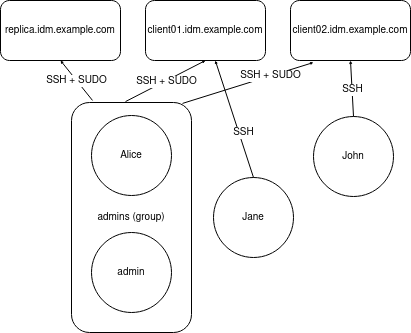
사전 요구 사항
제어 노드에서 다음을 수행합니다.
- Ansible 버전 2.14 이상을 사용하고 있습니다.
-
ansible-freeipa패키지가 설치되어 있습니다. - ~/MyPlaybook/ 디렉터리에 IdM 서버의 FQDN(정규화된 도메인 이름)을 사용하여 Ansible 인벤토리 파일을 생성했습니다.
-
ipaadmin_password를 secret.yml Ansible 자격 증명에 저장했습니다.
- 사용자 jane,john 및 alice 는 IdM에 있습니다. 이러한 계정에 대해 암호가 구성됩니다.
절차
다음 콘텐츠를 사용하여 Ansible 플레이북 파일 add-hbac-and-sudo-rules-to-idm.yml 을 생성합니다.
--- - name: Playbook to manage IPA HBAC and SUDO rules hosts: ipaserver become: false gather_facts: false vars_files: - /home/<user_name>/MyPlaybooks/secret.yml module_defaults: ipahbacrule: ipaadmin_password: "{{ ipaadmin_password }}" ipagroup: ipaadmin_password: "{{ ipaadmin_password }}" ipasudocmd: ipaadmin_password: "{{ ipaadmin_password }}" ipasudocmdgroup: ipaadmin_password: "{{ ipaadmin_password }}" ipasudorule: ipaadmin_password: "{{ ipaadmin_password }}" tasks: - name: HBAC Rule for Jane - can log in to client01 ipahbacrule: # Creates the rule name: Jane_rule hbacsvc: - sshd - login host: # Host name - client01.idm.example.com user: - jane - name: HBAC Rule for John - can log in to client02 ipahbacrule: # Creates the rule name: john_rule hbacsvc: - sshd - login host: # Host name - client02.idm.example.com user: - john - name: Add user member alice to group admins ipagroup: name: admins action: member user: - alice - name: HBAC Rule for IdM administrators ipahbacrule: # Rule to allow admins full access name: admin_access # Rule name servicecat: all # All services hostcat: all # All hosts group: # User group - admins - name: Add reboot command to SUDO ipasudocmd: name: /usr/sbin/reboot state: present - name: Add less command to SUDO ipasudocmd: name: /usr/bin/less state: present - name: Add setenforce command to SUDO ipasudocmd: name: /usr/sbin/setenforce state: present - name: Create a SUDO command group ipasudocmdgroup: name: cmd_grp_1 description: "Group of important commands" sudocmd: - /usr/sbin/setenforce - /usr/bin/less - /usr/sbin/reboot action: sudocmdgroup state: present - name: Create a SUDO rule with a SUDO command group ipasudorule: name: sudo_rule_1 allow_sudocmdgroup: - cmd_grp_1 group: admins state: present - name: Disable allow_all HBAC Rule ipahbacrule: # Rule to allow admins full access name: allow_all # Rule name state: disabled # Disables rule to allow everyone the ability to login플레이북을 실행합니다.
$ ansible-playbook --vault-password-file=password_file -i inventory add-hbac-and-sudo-rules-to-idm.yml
검증
jane 사용자로 client01에 연결합니다.
~]$ ssh jane@client01 Password: Last login: Fri Aug 11 15:32:18 2023 from 192.168.122.1 [jane@client01 ~]$jane이 client01에 로그인했는지 확인합니다.
jane 사용자로 client02에 연결을 시도합니다.
~]$ ssh jane@client02 Password: Connection closed by 192.168.122.47 port 22jane이 client02에 로그인할 수 없는지 확인합니다.
alice 사용자로 client02에 연결합니다.
~]$ ssh alice@client02 Password: Last login: Fri Aug 10 16:13:43 2023 from 192.168.122.1출력에서 alice가 client02에 로그인했는지 확인합니다.
슈퍼유저 권한을 호출하지 않고
less를 사용하여/etc/sssd/sssd.conf파일의 내용을 봅니다.[alice@client02 ~]$ less /etc/sssd/sssd.conf /etc/sssd/sssd.conf: Permission deniedroot인 파일의 소유자를 제외한 모든 사람이 파일을 읽을 수 없으므로 시도에 실패합니다.root권한을 호출하여less를 사용하여/etc/sssd/sssd.conf파일의 내용을 봅니다.[alice@client02 ~]$ sudo less /etc/sssd/sssd.conf [sudo] password for alice: [domain/idm.example.com] id_provider = ipa ipa_server_mode = True [...]출력은 alice가
/etc/sssd/sssd.conf파일에서less명령을 실행할 수 있는지 확인합니다.
35장. RHEL 시스템 역할을 사용하여 Ansible과 직접 AD에 RHEL 시스템 통합
ad_integration 시스템 역할을 사용하면 Red Hat Ansible Automation Platform을 사용하여 RHEL 시스템을 AD(Active Directory)와 직접 통합할 수 있습니다.
ad_integration 시스템 역할은 ansible-freeipa 패키지에 포함되어 있지 않습니다. rhel-system-roles 패키지의 일부입니다. Red Hat Enterprise Linux Server 서브스크립션이 연결된 시스템에 rhel-system-roles 를 설치할 수 있습니다.
이 장에서는 다음 주제를 다룹니다.
35.1. ad_integration 시스템 역할
ad_integration 시스템 역할을 사용하여 RHEL 시스템을 AD(Active Directory)에 직접 연결할 수 있습니다.
역할은 다음 구성 요소를 사용합니다.
- 중앙 ID 및 인증 소스와 상호 작용하는 SSSD
-
사용 가능한 AD 도메인을 감지하고 기본 RHEL 시스템 서비스(이 경우 SSSD)를 구성하여 선택한 AD 도메인에 연결합니다.
ad_integration 역할은 IdM(Identity Management) 환경 없이 직접 AD 통합을 사용하는 배포용입니다. IdM 환경의 경우 ansible-freeipa 역할을 사용합니다.
추가 리소스
35.2. ad_integration RHEL 시스템 역할의 변수
ad_integration RHEL 시스템 역할은 다음 매개변수를 사용합니다.
| 역할 변수 | 설명 |
|---|---|
| ad_integration_realm | 연결할 Active Directory 영역 또는 도메인 이름입니다. |
| ad_integration_password | 시스템을 영역에 결합할 때 인증하는 데 사용되는 사용자의 암호입니다. 일반 텍스트를 사용하지 마십시오. 대신 Ansible Vault를 사용하여 값을 암호화합니다. |
| ad_integration_manage_crypto_policies |
기본값: |
| ad_integration_allow_rc4_crypto |
이 변수를 제공하면
기본값: |
| ad_integration_timesync_source |
시스템 클록을 동기화할 시간 소스의 호스트 이름 또는 IP 주소입니다. 이 변수를 제공하면 |
추가 리소스
-
/usr/share/ansible/roles/rhel-system-roles.ad_integration/README.md파일입니다.
35.3. ad_integration 시스템 역할을 사용하여 RHEL 시스템을 AD에 직접 연결
ad_integration 시스템 역할을 사용하여 Ansible 플레이북을 실행하여 RHEL 시스템과 AD 도메인 간의 직접 통합을 구성할 수 있습니다.
RHEL8부터 RHEL은 기본적으로 RC4 암호화를 더 이상 지원하지 않습니다. AD 도메인에서 AES를 활성화할 수 없는 경우 AD-SUPPORT 암호화 정책을 활성화하고 플레이북에서 RC4 암호화를 허용해야 합니다.
RHEL 서버와 AD 사이의 시간은 동기화되어야 합니다. 플레이북에서 timesync 시스템 역할을 사용하여 이를 확인할 수 있습니다.
이 예에서 RHEL 시스템은 AD Administrator 사용자 및 Ansible 자격 증명 모음에 저장된 이 사용자의 암호를 사용하여 domain.example.com AD 도메인을 결합합니다. 이 플레이북은 AD-SUPPORT 암호화 정책도 설정하고 RC4 암호화를 허용합니다. RHEL 시스템과 AD 간의 시간 동기화를 보장하기 위해 플레이북은 adserver.domain.example.com 서버를 timesync 소스로 설정합니다.
사전 요구 사항
- 하나 이상의 관리형 노드에 대한 액세스 및 권한.
제어 노드에 대한 액세스 및 권한 .
제어 노드에서 다음을 수행합니다.
-
ansible-core및rhel-system-roles패키지가 설치됩니다. - 관리 노드를 나열하는 인벤토리 파일.
-
AD 도메인 컨트롤러의 다음 포트는 RHEL 서버에서 열려 있고 액세스할 수 있습니다.
표 35.1.
ad_integration시스템 역할을 사용하여 Linux 시스템을 AD로 직접 통합하는 데 필요한 포트소스 포트 대상 포트 프로토콜 Service 1024:65535
53
UDP 및 TCP
DNS
1024:65535
389
UDP 및 TCP
LDAP
1024:65535
636
TCP
LDAPS
1024:65535
88
UDP 및 TCP
Kerberos
1024:65535
464
UDP 및 TCP
Kerberos 변경/설정 암호(
kadmin)1024:65535
3268
TCP
LDAP 글로벌 카탈로그
1024:65535
3269
TCP
LDAP 글로벌 카탈로그 SSL/TLS
1024:65535
123
UDP
NTP/Chrony(선택 사항)
1024:65535
323
UDP
NTP/Chrony(선택 사항)
절차
다음 콘텐츠를 사용하여 새
ad_integration.yml파일을 만듭니다.--- - hosts: all vars: ad_integration_realm: "domain.example.com" ad_integration_password: !vault | vault encrypted password ad_integration_manage_crypto_policies: true ad_integration_allow_rc4_crypto: true ad_integration_timesync_source: "adserver.domain.example.com" roles: - linux-system-roles.ad_integration ---선택 사항: 플레이북 구문 확인.
# ansible-playbook --syntax-check ad_integration.yml -i inventory_file인벤토리 파일에서 플레이북을 실행합니다.
# ansible-playbook -i inventory_file /path/to/file/ad_integration.yml
검증
관리자와같은 AD 사용자 세부 정보를 표시합니다.getent passwd administrator@ad.example.com administrator@ad.example.com:*:1450400500:1450400513:Administrator:/home/administrator@ad.example.com:/bin/bash
35.4. 추가 리소스
-
/usr/share/ansible/roles/rhel-system-roles.ad_integration/README.md파일입니다. -
man ansible-playbook(1)

